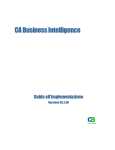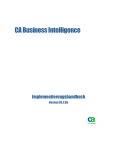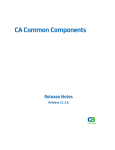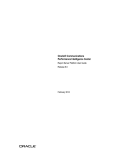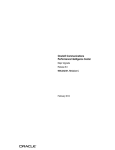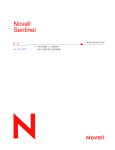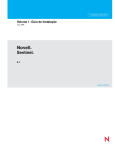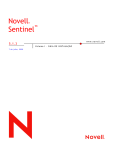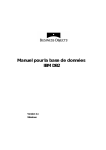Download Guida all`implementazione di CA Business Intelligence
Transcript
CA Business Intelligence Guida all'implementazione Versione 03.2.00 La presente documentazione, che include il sistema di guida in linea integrato e materiale distribuibile elettronicamente (d'ora in avanti indicata come "Documentazione"), viene fornita all'utente finale a scopo puramente informativo e può essere modificata o ritirata da CA in qualsiasi momento. Questa Documentazione non può essere copiata, trasmessa, riprodotta, divulgata, modificata o duplicata per intero o in parte, senza la preventiva autorizzazione scritta di CA. Questa Documentazione è di proprietà di CA e non potrà essere divulgata o utilizzata se non per gli scopi previsti in (i) uno specifico contratto tra l'utente e CA in merito all'uso del software CA cui la Documentazione attiene o in (ii) un determinato accordo di confidenzialità tra l'utente e CA. Fermo restando quanto enunciato sopra, se l'utente dispone di una licenza per l'utilizzo dei software a cui fa riferimento la Documentazione avrà diritto ad effettuare copie della suddetta Documentazione in un numero ragionevole per uso personale e dei propri impiegati, a condizione che su ogni copia riprodotta siano apposti tutti gli avvisi e le note sul copyright di CA. Il diritto a stampare copie della presente Documentazione è limitato al periodo di validità della licenza per il prodotto. Qualora e per qualunque motivo la licenza dovesse cessare o giungere a scadenza, l'utente avrà la responsabilità di certificare a CA per iscritto che tutte le copie anche parziali del prodotto sono state restituite a CA o distrutte. NEI LIMITI CONSENTITI DALLA LEGGE VIGENTE, LA DOCUMENTAZIONE VIENE FORNITA "COSÌ COM'È" SENZA GARANZIE DI ALCUN TIPO, INCLUSE, IN VIA ESEMPLIFICATIVA, LE GARANZIE IMPLICITE DI COMMERCIABILITÀ, IDONEITÀ A UN DETERMINATO SCOPO O DI NON VIOLAZIONE DEI DIRITTI ALTRUI. IN NESSUN CASO CA SARÀ RITENUTA RESPONSABILE DA PARTE DELL'UTENTE FINALE O DA TERZE PARTI PER PERDITE O DANNI, DIRETTI O INDIRETTI, DERIVANTI DALL'UTILIZZO DELLA DOCUMENTAZIONE, INCLUSI, IN VIA ESEMPLICATIVA E NON ESAUSTIVA, PERDITE DI PROFITTI, INTERRUZIONI DELL'ATTIVITÀ, PERDITA DEL GOODWILL O DI DATI, ANCHE NEL CASO IN CUI CA VENGA ESPRESSAMENTE INFORMATA IN ANTICIPO DI TALI PERDITE O DANNI. L'utilizzo di qualsiasi altro prodotto software citato nella Documentazione è soggetto ai termini di cui al contratto di licenza applicabile, il quale non viene in alcun modo modificato dalle previsioni del presente avviso. Il produttore di questa Documentazione è CA. Questa Documentazione è fornita con "Diritti limitati". L'uso, la duplicazione o la divulgazione da parte del governo degli Stati Uniti è soggetto alle restrizioni elencate nella normativa FAR, sezioni 12.212, 52.227-14 e 52.227-19(c)(1) - (2) e nella normativa DFARS, sezione 252.227-7014(b)(3), se applicabile, o successive. Copyright © 2010 CA. Tutti i diritti riservati. Tutti i marchi, i nomi commerciali, i marchi di servizio e i loghi citati nel presente documento sono di proprietà delle rispettive aziende. Contattare il servizio di Supporto tecnico Per l'assistenza tecnica in linea e un elenco completo delle sedi, degli orari del servizio di assistenza e dei numeri di telefono, contattare il Supporto tecnico visitando il sito Web all'indirizzo http://www.ca.com/worldwide. Sommario Capitolo 1: Introduzione 13 Destinatari ................................................................................................................................................. 14 Informazioni sulla guida ............................................................................................................................. 14 Informazioni su BusinessObjects Enterprise.............................................................................................. 14 Scaricare un documento BusinessObjects Enterprise ......................................................................... 15 Capitolo 2: Preparazione all'installazione 17 Valutare l'ambiente dell'organizzazione.................................................................................................... 18 Sistemi operativi.................................................................................................................................. 19 Database in BusinessObjects Enterprise ............................................................................................. 22 Server applicazioni Web ...................................................................................................................... 25 Pianificare la distribuzione......................................................................................................................... 27 Architettura di BusinessObjects Enterprise ........................................................................................ 27 Panoramica dell'installazione .................................................................................................................... 38 Requisiti di sistema.............................................................................................................................. 39 Requisiti di rete ................................................................................................................................... 40 Autorizzazioni ...................................................................................................................................... 40 Configurazione del sistema UNIX ........................................................................................................ 41 Installazione di un'unita non di sistema su Windows ......................................................................... 47 Impostazione della comunicazione server .......................................................................................... 47 Tipi di installazione .................................................................................................................................... 50 Nuova .................................................................................................................................................. 51 Personalizzata o Espansa..................................................................................................................... 51 Livello Web .......................................................................................................................................... 52 Modalità di installazione............................................................................................................................ 54 Installazione dei soli strumenti Client su Windows ................................................................................... 54 Preparazione e requisiti del database di Central Management Server ..................................................... 56 Utilizzo di un server di database supportato ...................................................................................... 57 Preparazione di un server di database esistente....................................................................................... 71 Prima di distribuire le applicazioni Web .................................................................................................... 72 Windows.............................................................................................................................................. 72 UNIX..................................................................................................................................................... 73 Determinare la versione di CA Business Intelligence attualmente installata. ........................................... 73 Elenco di controllo distribuzione ............................................................................................................... 74 Sommario 5 Ordine di installazione ............................................................................................................................... 76 Capitolo 3: Avviare l'installazione di CA Business Intelligence 79 Elenco di controllo installazione ................................................................................................................ 79 Windows.............................................................................................................................................. 79 UNIX..................................................................................................................................................... 80 Avvio in Windows ...................................................................................................................................... 82 Esecuzione del programma di installazione di CA Business Intelligence ............................................ 82 Installazione dei language pack........................................................................................................... 84 Selezione di un tipo di installazione .................................................................................................... 85 Avvio su UNIX............................................................................................................................................. 86 Impostazione della distribuzione del prodotto ................................................................................... 86 Avvio dell'installazione ........................................................................................................................ 87 Capitolo 4: Nuova installazione 93 Windows .................................................................................................................................................... 93 Esecuzione di una nuova installazione ................................................................................................ 93 UNIX ......................................................................................................................................................... 106 Esecuzione di una nuova installazione .............................................................................................. 106 Completamento di una installazione di sistema ............................................................................... 116 Capitolo 5: Installazioni personalizzate o espanse 117 Windows .................................................................................................................................................. 118 Selezionare o deselezionare le caratteristiche.................................................................................. 118 Componenti client ............................................................................................................................. 119 Componenti di livello Web ................................................................................................................ 120 Componenti server ............................................................................................................................ 120 Accesso al database .......................................................................................................................... 122 Supporto esportazione ...................................................................................................................... 122 Esempi ............................................................................................................................................... 123 File della guida................................................................................................................................... 123 Esecuzione di una installazione personalizzata o espansa ................................................................ 123 UNIX ......................................................................................................................................................... 136 Esecuzione di una installazione personalizzata o espansa ................................................................ 141 Completamento di una installazione di sistema ............................................................................... 154 6 Guida all'implementazione Capitolo 6: Installazione delle applicazioni Web 155 Caratteristiche disponibili in una installazione di livello Web ................................................................. 156 Esecuzione di una installazione di livello Web ........................................................................................ 156 Selezionare e deselezionare i componenti di livello Web (solo Windows) ............................................. 157 Specifichi un server CMS esistente per componenti di livello Web (solo Windows) .............................. 158 Clustering delle caratteristiche di livello Web su CMS (solo UNIX) ......................................................... 159 Selezione di un'opzione di configurazione del server applicazioni Web ................................................. 159 Windows............................................................................................................................................ 159 UNIX................................................................................................................................................... 164 Capitolo 7: Installazione invisibile all'utente 169 Windows .................................................................................................................................................. 169 Parametri specifici del file di risposta per cabiinstall.exe ................................................................. 169 Esecuzione di una installazione invisibile all'utente ......................................................................... 185 UNIX ......................................................................................................................................................... 186 Creazione di un file di risposta .......................................................................................................... 186 Esempio di file di risposta: Installazione tipica di UNIX .................................................................... 186 File di risposta di esempio: Installazione personalizzata UNIX ......................................................... 191 Parametri di installazione invisibile all'utente .................................................................................. 193 Esecuzione di una installazione invisibile all'utente ......................................................................... 205 Modifica di un file di risposta .................................................................................................................. 206 Inclusione di un dashboard ............................................................................................................... 206 Capitolo 8: Al termine dell'installazione di CA Business Intelligence 207 Fix Pack/Service Pack ............................................................................................................................... 207 Windows .................................................................................................................................................. 208 avvia la CMC (Central Management Console)................................................................................... 208 UNIX ......................................................................................................................................................... 210 Utilizzo di ccm.Sh per avviare i server BusinessObjects Enterprise .................................................. 210 Avvio ed abilitazione manuale dei server ......................................................................................... 210 Verificare che CMS sia in esecuzione. ............................................................................................... 211 Distribuzione dei componenti successiva all'installazione................................................................ 211 File di registro dell'installazione .............................................................................................................. 212 Posizione del file registro .................................................................................................................. 212 Codici di errore più comuni ............................................................................................................... 213 Sommario 7 Capitolo 9: Central Management Console 217 Utilizzo della console CMC. ...................................................................................................................... 218 Accesso a CMC. ................................................................................................................................. 219 Esplorare la pagina di CMC................................................................................................................ 221 Impostazione delle preferenze di CMC ............................................................................................. 221 Impostazioni di protezione iniziali .................................................................................................... 223 Capitolo 10: Impostazione dei diritti 225 Funzionamento dei diritti in BusinessObjects Enterprise ........................................................................ 225 Livelli di accesso ................................................................................................................................ 226 Impostazioni dei diritti avanzati ........................................................................................................ 226 Ereditarietà........................................................................................................................................ 227 Diritti specifici del tipo ...................................................................................................................... 234 Definizione dei diritti effettivi ........................................................................................................... 237 Capitolo 11: Gestione utenti e gruppi utenti 239 Panoramica della gestione degli account ................................................................................................ 239 Gestione utenti.................................................................................................................................. 239 Gestione gruppi ................................................................................................................................. 240 Tipi di autenticazione disponibili ....................................................................................................... 241 Gestione degli account generali ed Enterprise ........................................................................................ 242 Creazione di un account utente Enterprise....................................................................................... 243 Modifica di un account utente .......................................................................................................... 243 Eliminazione di un account utente .................................................................................................... 244 Creazione di un nuovo gruppo .......................................................................................................... 245 Modifica delle proprietà di un gruppo .............................................................................................. 245 Visualizzare i membri del gruppo ...................................................................................................... 246 Aggiungere gruppi secondari ............................................................................................................ 246 Specificare l'appartenenza al gruppo. ............................................................................................... 247 Eliminare un gruppo .......................................................................................................................... 247 Abilitare l'account Guest ................................................................................................................... 248 Aggiungere utenti e gruppi ............................................................................................................... 248 Modifica delle impostazioni della password ..................................................................................... 250 Abilitazione Autenticazione attendibile ............................................................................................ 251 Concessione del diritto di accesso a utenti e gruppi ......................................................................... 253 Controllo dell'accesso delle caselle di posta in arrivo ....................................................................... 253 Gestione degli alias .................................................................................................................................. 253 8 Guida all'implementazione Creazione di un utente e aggiunta di alias di terze parti .................................................................. 253 Creazione di un nuovo alias per un utente esistente........................................................................ 254 assegnare un alias da un altro utente ............................................................................................... 255 Eliminare un alias .............................................................................................................................. 256 Disattivazione di un alias ................................................................................................................... 257 Gruppi utenti predefiniti di CA Business Intelligence .............................................................................. 257 Capitolo 12: Pianificazione di oggetti 261 Pianificazione ........................................................................................................................................... 261 Informazioni sulle opzioni e i parametri di ricorrenza ...................................................................... 262 Pianificazione di un oggetto .............................................................................................................. 264 Pianificazione degli oggetti mediante l’utilizzo di pacchetti di oggetti ............................................. 265 Pianificazione di un oggetto con eventi ............................................................................................ 266 Impostazione delle opzioni generali di pianificazione ............................................................................. 267 Impostazione della notifica per la riuscita o la mancata riuscita di un processo di pianificazione .................................................................................................................................... 268 Specifica della notifica di avviso ........................................................................................................ 271 Scelta di una destinazione ................................................................................................................. 273 Scelta di un formato .......................................................................................................................... 283 Selezione delle opzioni della cache per documenti Web Intelligence .............................................. 289 Pianificazione di un oggetto per un utente o un gruppo di utenti.................................................... 290 Selezione delle impostazioni del gruppo di server............................................................................ 291 Gestione degli eventi ............................................................................................................................... 292 Esecuzione istantanea degli oggetti ........................................................................................................ 293 Capitolo 13: Language Pack 295 Fallback della lingua inglese..................................................................................................................... 295 Modifiche alle impostazioni internazionali del prodotto ........................................................................ 296 Installazione di language pack con distribuzioni complesse ................................................................... 296 Installazione dei language pack ............................................................................................................... 296 Individuazione dei language pack ..................................................................................................... 297 Selezione di una lingua ............................................................................................................................ 303 Disinstallazione di un language pack ....................................................................................................... 304 Capitolo 14: Strumenti client (solo Windows) 305 Componenti client utilizzati da CA Business Intelligence ........................................................................ 305 Installazione degli strumenti client.......................................................................................................... 306 Sommario 9 Installazioni invisibili all'utente degli strumenti client ............................................................................ 309 Capitolo 15: Aggiornamento da BusinessObjects Enterprise XI o XI Release 2 a BusinessObjects Enterprise XI 3.1 SP3 311 Scenari di migrazione e aggiornamento .................................................................................................. 312 Preparazione all'aggiornamento.............................................................................................................. 312 Requisiti di sistema............................................................................................................................ 312 Autorizzazioni utente per l'installazione di BusinessObjects Enterprise .......................................... 312 Selezione di un server applicazioni Web ........................................................................................... 313 Requisiti e preparazione del database CMS ...................................................................................... 314 Esecuzione di un aggiornamento semplice in Windows ......................................................................... 314 Esecuzione del programma di installazione ...................................................................................... 316 Installazione dei language pack......................................................................................................... 316 Selezione di un aggiornamento semplice ......................................................................................... 317 Specificare il database CMS esistente ............................................................................................... 319 Specificare una directory di installazione ......................................................................................... 321 Immettere informazioni sul CMS esistente ....................................................................................... 322 Specificare informazioni su Server Intelligence ................................................................................ 322 Configurazione del database CMS .................................................................................................... 323 Selezione di un'opzione di configurazione del server applicazioni Web .......................................... 326 Per avviare l'installazione: ................................................................................................................. 331 Esecuzione di un aggiornamento semplice su UNIX ................................................................................ 332 Avvio dell'aggiornamento ................................................................................................................. 333 Continuare l'aggiornamento ............................................................................................................. 333 Esecuzione di un aggiornamento complesso su Windows ...................................................................... 334 Copia dei dati nella distribuzione XI 3.1 ............................................................................................ 335 Riconfigurazione e aggiunta di server ............................................................................................... 341 Attivazione dei server BusinessObjects Enterprise XI 3.1 ................................................................. 341 Aggiunta del Programma indicizzazione ricerca. .............................................................................. 341 Esecuzione di un aggiornamento complesso su UNIX ............................................................................. 342 Copia dei dati nella distribuzione XI 3.1 ............................................................................................ 343 Riconfigurazione e aggiunta di server ............................................................................................... 348 Attivazione dei server BusinessObjects Enterprise XI 3.1 ................................................................. 349 Aggiunta del Programma indicizzazione ricerca. .............................................................................. 349 Aggiornamento degli eventi importati .................................................................................................... 350 Configurazione del database di controllo ................................................................................................ 351 Migrazione del contenuto dei report ...................................................................................................... 352 10 Guida all'implementazione Importare un report da BusinessObjects Enterprise XI Release 2 a BusinessObjects Enterprise XI 3.1 ................................................................................................................................ 353 Disinstallazione di una versione precedente di CA Business Intelligence ............................................... 354 Capitolo 16: Modifica dell'installazione di CA Business Intelligence r3.0/3.1 per la versione 03.2.00 355 Modalità di modifica ................................................................................................................................ 355 Windows............................................................................................................................................ 355 UNIX................................................................................................................................................... 357 Capitolo 17: Firewall 359 Comunicazione tra componenti BusinessObjects Enterprise .................................................................. 359 Panoramica dei server BusinessObjects Enterprise e delle porte di comunicazione ....................... 359 Comunicazione tra componenti BusinessObjects Enterprise ........................................................... 361 Configurazione di BusinessObjects Enterprise per firewall ..................................................................... 367 Configurare il sistema per i firewall .................................................................................................. 368 Specifica delle regole del firewall...................................................................................................... 368 Configurazione di file hosts per firewall che utilizzano Network Address Translation ..................... 370 Esempi di scenari di firewall tipici............................................................................................................ 371 Esempio - livello applicazione distribuito su una rete separata ....................................................... 372 Esempio - Livello rich client e database separato dai server BusinessObjects Enterprise attraverso un firewall ........................................................................................................................ 375 Capitolo 18: Disinstallazione di CA Business Intelligence 379 Windows .................................................................................................................................................. 379 Disinstallazione di un fix pack/service pack da Windows: ................................................................ 380 UNIX ......................................................................................................................................................... 380 Disinstallazione manuale................................................................................................................... 381 Disinstallazione di un fix pack/service pack da UNIX ........................................................................ 384 Disinstallazione di una versione precedente di CA Business Intelligence ............................................... 385 Disinstallazione di CA Business Intelligence 2.x da Windows ........................................................... 385 Disinstallazione di CA Business Intelligence 2.x da UNIX .................................................................. 386 Appendice A: Distribuzione campione: installazione di BusinessObjects Enterprise per CA Business Intelligence su sistemi Windows mediante MySQL 387 WebSphere versione 6.1.0.7.................................................................................................................... 387 Sommario 11 Installazione del server applicazioni WebSphere versione 6.1 ......................................................... 388 Installare il programma di installazione degli aggiornamenti per WebSphere Application Server V6.1 Fix Pack 7 ....................................................................................................................... 389 Installazione di WebSphere Application Server V6.1 Fix Pack 7 con il programma di installazione aggiornamenti .............................................................................................................. 390 Installazione di CA Business Intelligence con WebSphere 6.1.0.7 e database MySQL predefinito ......... 391 Appendice B: Distribuzione campione: Installazione di CA Business Intelligence su UNIX con Oracle 397 Verifica di installazione delle impostazioni internazionali....................................................................... 397 Spazio su disco ......................................................................................................................................... 398 Creare utenti e gruppi CA Business Intelligence ...................................................................................... 398 Oracle 10g ................................................................................................................................................ 399 Prerequisiti ........................................................................................................................................ 399 Installazione di Oracle ....................................................................................................................... 401 Installazione del client Oracle ........................................................................................................... 403 Creazione di un database .................................................................................................................. 403 Installazione di CA Business Intelligence con Oracle 10 g e Tomcat ....................................................... 404 Configurazione delle impostazioni internazionali ............................................................................. 404 Esecuzione del programma di installazione di CA Business Intelligence .......................................... 405 Appendice C: Installazione Complessa 407 Distribuzione di applicazioni Web mediante lo strumento wdeploy ...................................................... 407 Server Web .............................................................................................................................................. 408 Failover e bilanciamento del carico ......................................................................................................... 409 Ambiente multihomed............................................................................................................................. 409 Protezione ................................................................................................................................................ 410 Autenticazione .................................................................................................................................. 410 Firewall .............................................................................................................................................. 411 Connessione in rete IPv6 ......................................................................................................................... 411 Prestazioni e scalabilità............................................................................................................................ 412 Suddivisione dei server Web e dei server applicazioni Web............................................................. 413 Progettazione per una disponibilità elevata ............................................................................................ 413 Indice 12 Guida all'implementazione 415 Capitolo 1: Introduzione CA Business Intelligence è un set di applicazioni per l'analisi e il reporting utilizzato da numerosi prodotti CA Technologies con lo scopo di presentare le informazioni e di agevolare i processi di business. I prodotti CA Technologies si servono di CA Business Intelligence per integrare, analizzare e presentare, attraverso un'ampia gamma di opzioni di reporting, le informazioni essenziali necessarie per una gestione efficace delle risorse IT aziendali. CA Business Intelligence versione 03.2.00 include BusinessObjects Enterprise XI 3.1 SP3 di SAP, una suite completa per la gestione delle informazioni, il reporting e dotata di strumenti di query ed analisi. Nota: CA Business Intelligence versione 03.2.00 è la versione ufficiale di CA Business Intelligence, rilasciata con BusinessObjects Enterprise XI 3.1 SP3 di SAP. Se sul computer non sono presenti installazioni di CA Business Intelligence, verrà installato BusinessObjects Enterprise XI 3.1 SP3. Se, invece, sul computer è già installato CA Business Intelligence versione 3.1, si procederà esclusivamente all'installazione della patch SP3. Per ulteriori informazioni sulle novità presenti in BusinessObjects Enterprise XI 3.1 SP3 di SAP, consultare la guida What's New in SAP BusinessObjects XI 3.1 Service Pack 3 (http://help.sap.com/businessobject/product_guides/boexir31SP3/en/xi31_sp3 _whats_new_en.pdf). CA Business Intelligence procede all'installazione di BusinessObjects Enterprise XI come un componente autonomo. L'installazione funziona indipendentemente da altri prodotti CA Technologies, consentendo la condivisione dei servizi Business Intelligence fra vari prodotti CA Technologies. L'installazione di CA Business Intelligence è un'operazione distinta all'interno del processo di installazione del prodotto CA Technologies. Questa sezione contiene i seguenti argomenti: Destinatari (a pagina 14) Informazioni sulla guida (a pagina 14) Informazioni su BusinessObjects Enterprise (a pagina 14) Capitolo 1: Introduzione 13 Destinatari Destinatari Questa documentazione è destinata agli amministratori di sistema che intendono installare CA Business Intelligence sui sistemi operativi Microsoft Windows o UNIX/Linux. È fondamentale disporre di certa famigliarità con l'ambiente di rete, l'utilizzo delle porte, l'ambiente di database e con il software del server applicazioni. Gli amministratori di sistema dovranno realizzare diverse scelte durante l'installazione di CA Business Intelligence. La presente documentazione funge da supporto per le scelte necessarie al fine di creare un sistema di gestione di Business Intelligence affidabile e potente per l'azienda. Informazioni sulla guida In questa documentazione vengono fornite informazioni, procedure e opzioni per l'installazione e la rimozione di BusinessObjects Enterprise, strumenti client, e language pack. Inoltre la documentazione contiene procedure di distribuzione modello con i passi dettagliati di come installare CA Business Intelligence in ambienti Windows e UNIX. Nota: per informazioni più dettagliate riguardo i componenti specifici supportati e distribuiti per ogni prodotto CA consultare la documentazione del prodotto. Informazioni su BusinessObjects Enterprise BusinessObjects Enterprise XI 3.1 SP3, distribuito da CA Business Intelligence, è un sistema di reporting di Business Intelligence flessibile, scalabile e affidabile, perfettamente integrabile nell'infrastruttura IT esistente. I prodotti CA Technologies consentono di utilizzare una vasta serie di funzionalità di Business Intelligence tra cui reporting, query e analisi grazie alla tecnologia BusinessObjects Enterprise. Il software Crystal Reports® (un framework comune di reporting di BusinessObjects, disegnato per le necessità aziendali di reporting) consente ai prodotti CA Technologies di fornire rapporti utilizzando il Crystal Reports Viewer di BusinessObjects Enterprise , grazie al software Web Intelligence® di BusinessObjects (un potente strumento di analisi e query ad hoc di facile accesso, esplorazione ed utilizzo). CA Technologies offre agli utenti aziendali funzionalità aggiuntive ad hoc. 14 Guida all'implementazione Informazioni su BusinessObjects Enterprise Scaricare un documento BusinessObjects Enterprise BusinessObjects Enterprise fornisce l'accesso a vari documenti di prodotto sul sito Web aziendale. Per scaricare un documento BusinessObjects Enterprise: 1. Aprire il browser Web e accedere al portale della Guida in linea SAP: http://help.sap.com/ 2. Nella parte superiore della pagina, fare clic sulla scheda SAP BusinessObjects. 3. Fare clic su Tutti i Prodotti nel riquadro sinistro. 4. Selezionare le seguenti voci dall’elenco a discesa: ■ Lingua: italiano ■ Prodotto: BusinessObjects Enterprise ■ Versione: (vuoto) È possibile individuare la documentazione facente riferimento a BusinessObjects Enterprise XI 3.1 SP3 nella colonna relativa al numero di versione. 5. Fare clic con il tasto destro sull'icona del PDF corrispondente al documento che si desidera scaricare, fare clic su Salva oggetto con nome e quindi fare clic su OK. Nota: sul sito Web BusinessObjects non sono disponibili gli aggiornamenti della Guida in linea. Tali aggiornamenti sono disponibili negli aggiornamenti fix pack. Capitolo 1: Introduzione 15 Capitolo 2: Preparazione all'installazione Prima di installare BusinessObjects Enterprise: ■ Ottenere una visione generale del processo di installazione e delle varie opzioni disponibili. Consultare le sezioni Elenco di controllo distribuzione e Ordine di installazione (a pagina 76). ■ Analizzare i sistemi per verificare che soddisfino in requisiti di base per una installazione di CA Business Intelligence. Consultare la sezione Requisiti di sistema (a pagina 39). ■ Verificare che tutti i computer che fanno parte della distribuzione di BusinessObjects Enterprise comunichino reciprocamente in rete. Consultare la sezione Requisiti di rete (a pagina 40). ■ Stabilire quali componenti di BusinessObjects Enterprise installare e quali componenti personalizzati integrare. Per ulteriori informazioni al fine di determinare le esigenze e pianificare i requisiti dell'utente, si rimanda alla sezione Architettura di questa guida (a pagina 27) e alla documentazione prodotto di CA. Capitolo 2: Preparazione all'installazione 17 Valutare l'ambiente dell'organizzazione ■ Determinare la posizione dei componenti da installare. Sono inclusi i sistemi specifici subnet, computer, database, protezione o cluster che saranno utilizzati per eseguire il sistema. ■ Scegliere la modalità di installazione. Consultare la sezione Tipi di installazione. ■ Consultare l' elenco di controllo dell'installazione (a pagina 79). Questa sezione contiene i seguenti argomenti: Valutare l'ambiente dell'organizzazione (a pagina 18) Pianificare la distribuzione (a pagina 27) Panoramica dell'installazione (a pagina 38) Tipi di installazione (a pagina 50) Modalità di installazione (a pagina 54) Installazione dei soli strumenti Client su Windows (a pagina 54) Preparazione e requisiti del database di Central Management Server (a pagina 56) Preparazione di un server di database esistente (a pagina 71) Prima di distribuire le applicazioni Web (a pagina 72) Determinare la versione di CA Business Intelligence attualmente installata. (a pagina 73) Elenco di controllo distribuzione (a pagina 74) Ordine di installazione (a pagina 76) Valutare l'ambiente dell'organizzazione Le risorse e le convenzioni utilizzate nell'ambiente di rete esistente influiscono sulla modalità di distribuzione di BusinessObjects Enterprise. Questa sezione costituisce un elenco di controllo di criteri utili alla pianificazione della distribuzione e include risorse destinate a aree che richiedono ulteriori analisi. Sono disponibili opzioni di distribuzione diverse a seconda dei sistemi operativi, dei server applicazioni Web, dei server di database e del metodo di autenticazione scelto. Altre convenzioni utilizzate nell'ambiente attuale potrebbero inoltre influire sulla distribuzione di BusinessObjects Enterprise, come ad esempio protezione, monitoraggio delle prestazioni e progettazione per una disponibilità elevata. In questa sezione viene presentata una panoramica di alto livello per la valutazione dell'ambiente prima della distribuzione. 18 Guida all'implementazione Valutare l'ambiente dell'organizzazione Configurazione della rete Considerando che BusinessObjects Enterprise viene distribuito in un ambiente di rete, verificare la connettività tra tutti i computer e che i nomi DNS possano essere risolti correttamente. Utilizzare il comando ping per verificare la connettività di rete e la risoluzione dei nomi DNS. Nota: BusinessObjects Enterprise XI 3.1 SP3 supporta il Protocollo Internet versione 6 (IPv6). Per informazioni sulla connessione di rete IPv6, consultare Connessioni di rete IPv6. Ulteriori informazioni: Connessione in rete IPv6 (a pagina 411) Sistemi operativi BusinessObjects Enterprise viene eseguito sui sistemi operativi Microsoft Windows e UNIX (incluso Linux). È necessario utilizzare un account amministratore per installare BusinessObjects Enterprise sui sistemi operativi Windows. Sui sistemi UNIX, nel caso in cui si tratti della prima installazione di utilità CA e la directory dei componenti condivisi non sia stata ancora configurata, CA Business Intelligence richiederà l'accesso alla directory principale. Per un elenco completo dei privilegi di sistema richiesti, vedere Autorizzazioni Windows (a pagina 40) o Autorizzazioni UNIX (a pagina 41). Nota: Consultare i documenti della sezione Piattaforme supportate sul DVD per un elenco dettagliato degli ambienti supportati e dei requisiti hardware. Tali documenti includono i requisiti specifici per la versione e il livello di patch dei database, dei server applicazioni Web, dei browser Web e dei sistemi operativi. Ad ogni modo, è importante ricordare che le piattaforme supportate dal prodotto CA hanno la precedenza sulle piattaforme supportate da BusinessObjects Enterprise. Capitolo 2: Preparazione all'installazione 19 Valutare l'ambiente dell'organizzazione Distribuzione in Windows Assicurarsi che gli host non usino nessuno dei seguenti caratteri nel loro nome: ■ Carattere di sottolineatura ■ Punto ■ Barra È necessario disporre dei diritti di amministratore per installare BusinessObjects Enterprise su una piattaforma Windows. BusinessObjects Enterprise supporta i sistemi operativi Windows a 32 e a 64 bit. I prodotti della suite di BusinessObjects Enterprise compilati come binario nativo a 32-bit sono progettati per essere usati con connettività middleware con origine dati a 32-bit. Per aprire porte ed eseguire processi o servizi daemon, BusinessObjects Enterprise deve disporre dei privilegi di account del sistema operativo appropriati. Distribuzione su UNIX Assicurarsi che il nome degli host non contenga nessuno dei seguenti caratteri: ■ Carattere di sottolineatura ■ Punto ■ Barra Nel caso in cui si tratti della prima installazione di utilità CA e la directory dei componenti condivisi non sia stata ancora configurata, CA Business Intelligence richiederà l'accesso alla directory principale per procedere con l'installazione. Per eseguire il programma di installazione correttamente, è necessario installare i seguenti comandi e utilità sul sistema UNIX e renderli disponibili nel PATH per l'account utilizzato per l'installazione di BusinessObjects Enterprise: ■ /bin/sh ■ uname ■ awk ■ tar 20 Guida all'implementazione Valutare l'ambiente dell'organizzazione ■ stty ■ pwd ■ expr ■ chown ■ id ■ ulimit ■ read ■ hostname ■ grep ■ dirname ■ which ■ touch ■ sed ■ tail ■ gzip Questi comandi è utilità dovrebbero essere disponibili in tutte le distribuzioni UNIX. Tuttavia, se uno di essi non fosse disponibile nel sistema, scaricare e installare una versione appropriata per il sistema UNIX in uso. Se possibile, è consigliabile recuperare eventuali file necessari direttamente dal fornitore UNIX. Nota: su Solaris e AIX, verificare che la variabile di ambiente PATH dell'account utilizzato per l'installazione o l'esecuzione di BusinessObjects Enterprise non includa sostituzioni GNU o di parti terze per strumenti della riga di comando di sistema principale (ad esempio, il pacchetto GNU coreutils o una versione compilata e scaricata di uno strumento). Sebbene le versioni GNU di questi strumenti offrano funzionalità avanzate, il loro output può presentare differenze sostanziali rispetto agli strumenti nativi LINUX e possono causare problemi durante l'installazione di BusinessObjects Enterprise o con gli script del server. Le impostazioni internazionali del sistema operativo devono essere impostate su una variante di codifica UTF-8, come ad esempio en_US.UTF-8 (per altre lingue, utilizzare la codifica localizzata UTF-8 , ad esempio de_DE.UTF-8 per il tedesco UTF-8). Consultare il documento di BusinessObjects Enterprise Piattaforme supportate sul DVD CA Business Intelligence per informazioni dettagliate riguardo le impostazioni locali. Capitolo 2: Preparazione all'installazione 21 Valutare l'ambiente dell'organizzazione BusinessObjects Enterprise supporta i sistemi operativi UNIX a 32 e a 64 bit. I prodotti della suite di BusinessObjects Enterprise compilati come binario nativo a 32-bit sono progettati per essere usati con connettività middleware con origine dati a 32-bit. La connettività middleware a 64-bit non è supportata, salvo diversamente specificato. Distribuzione in un ambiente virtualizzato È possibile installare BusinessObjects Enterprise anche nei seguenti ambienti virtualizzati supportati: ■ VMware ■ AIX LPAR ■ Contenitori Solaris 10 Database in BusinessObjects Enterprise In BusinessObjects Enterprise, è possibile definire un database come repository di dati in cui le informazioni, organizzate in strutture denominate tabelle, possono essere cercate e recuperate con rapidità. I database consentono di raggruppare le tabelle in raccolte di tabelle correlate logicamente e denominate spazi tabelle. Le tabelle vengono raggruppate in spazi tabelle all'interno di un sistema di database nello stesso modo in cui i file sono raggruppati in una directory all'interno di un file system. Nota: in questa documentazione i termini "spazi tabelle" e "database" vengono utilizzati in modo equivalente. Il database Central Management System (CMS) supporta i sistemi di database seguenti: ■ Database Oracle ■ MySQL ■ Microsoft SQL Server ■ IBM DB2 ■ Sybase Per un elenco completo dei sistemi di database supportati per ogni componente BusinessObjects Enterprise consultare la sezione Piattaforme supportate sul DVD CA Business Intelligence. 22 Guida all'implementazione Valutare l'ambiente dell'organizzazione BusinessObjects Enterprise consente di utilizzare qualunque sistema di database purché che sia supportato dall'implementazione BusinessObjects Enterprise del prodotto CA (consultare la documentazione del prodotto CA). Se non si dispone di un sistema di database , il programma di installazione di BusinessObjects Enterprise può creare e configurare un sistema di database MySQL nel corso del processo di installazione. Nota: ■ Se si utilizza un sistema di database proprio, è necessario configurarlo e confermalo come operativo in quanto il programma di installazione BusinessObjects Enterprise tenterà di verificare la connessione al database. ■ Assicurarsi che qualsiasi client e server di database di terze parti sia impostato per l'utilizzo della codifica di caratteri Unicode (UTF-8). Consultare la documentazione del proprio database per determinare come abilitare il supporto Unicode. ■ È possibile generare i rapporti unicamente da un database di prodotto CA. È necessario che la configurazione dell'origine dati per un prodotto specifico sia eseguita da un prodotto di CA. BusinessObjects Enterprise utilizza diversi database per archiviare le informazioni interne di sistema. Tali database possono essere configurati come diversi spazi tabelle in un singolo sistema di database o come spazi tabelle distribuiti su diversi sistemi di database. Capitolo 2: Preparazione all'installazione 23 Valutare l'ambiente dell'organizzazione La tabella seguente riporta i diversi repository di database o spazi tabelle utilizzati por BusinessObjects Enterprise. Repository Descrizione Obbligatorio per l'Installazione? CMS Repository principale in cui vengono Sì archiviate le informazioni relative a utenti, gruppi, protezione, gruppi, contenuti e servizi di BusinessObjects Enterprise. Se non si dispone di un database CMS proveniente da una installazione precedente, gli oggetti di questo database verranno inizializzati dal programma di installazione di BusinessObjects Enterprise. Controllo Repository di registrazione delle attività che consente agli amministratori di visualizzare le informazioni relative all'utilizzo del sistema, come ad esempio il numero degli eventi di accesso o di generazione dei report. Il controllo può essere abilitato e configurato durante il processo di installazione. No Gli script di BusinessObjects Enterprise richiedono privilegi utente di database che consentono di creare ed eliminare oggetti di database, tra cui tabelle, indici e dati temporanei. Anziché assegnare privilegi amministrativi all'account utilizzato da BusinessObjects Enterprise, questa tabella riassume i privilegi richiesti da ogni sistema di database supportato. Database Privilegi di account o di ruolo richiesti. IBM DB/2 Utenti con privilegi Connessione database, Creazione tabelle, e Creazione implicita di schemi abilitati Database Oracle Utente con i seguenti privilegi abilitati: ■ Creazione sessione ■ Creazione tabella Creazione procedura In alternativa, un utente con i ruoli CONNECT e RESOURCabilitati e con l'impostazione Opzione di amministrazione disabilitata per entrambi i ruoli. ■ 24 Guida all'implementazione Valutare l'ambiente dell'organizzazione Database Privilegi di account o di ruolo richiesti. MySQL Autorizzazioni account del proprietario del database predefinito (DBO) Microsoft SQL Server Autorizzazioni account del proprietario del database predefinito (DBO) Sybase ASE Autorizzazioni account del proprietario del database predefinito (DBO) I database potrebbero richiedere una configurazione specifica per funzionare in modo ottimale con BusinessObjects Enterprise. Nella seguente tabella viene fornito un elenco di impostazioni di configurazione aggiuntive. Database Impostazioni aggiuntive richieste IBM DB/2 DB2CODEPAGE=1208 Oracle NLS_LANG deve avere un'impostazione UTF-8 valida, come ad esempio AMERICAN_AMERICA.WE8MSWIN1252 o AMERICAN_AMERICA.AL32UTF8. L'impostazione FORCE deve essere abilitata. Sybase LC_ALL deve essere impostato su una impostazione internazionale valida, come nel file di configurazione SYBASE_HOME/locales/locales.dat. Ulteriori informazioni: Database (a pagina 34) Preparazione e requisiti del database di Central Management Server (a pagina 56) Database di controllo (a pagina 36) Requisiti del database DB2 (a pagina 64) Requisiti del database Oracle (a pagina 61) Requisiti del database Sybase (a pagina 68) Requisiti del database MySQL (a pagina 67) Requisiti del database di server Microsoft SQL (solo Windows) (a pagina 60) Server applicazioni Web BusinessObjects Enterprise richiede Java o .NET Web Application Server per l'elaborazione degli script del lato server che costituiscono le applicazioni Web. È possibile installare il server applicazioni Tomcat durante l'installazione di BusinessObjects Enterprise, utilizzare il server IIS (Internet Information Services) fornito con i sistemi operativi Windows, o un server applicazioni Web di terze parti supportato e Java Development Kit (JDK). Capitolo 2: Preparazione all'installazione 25 Valutare l'ambiente dell'organizzazione Nota: per informazioni sui server applicazioni Web, sulle versioni di JDK e i livelli di patch supportati, si rimanda alla documentazione di BusinessObjects Enterprise relativa alle Piattaforme supportate (sul DVD di CA Business Intelligence). Consultare, inoltre, la documentazione del prodotto CA Technologies per determinare i server applicazioni supportati. Se si utilizza un server di terze parti questo dovrà essere installato e configurato prima di BusinessObjects Enterprise in quanto il programma di installazione tenterà di verificare la posizione del server applicazioni Web ed è in grado di distribuire le applicazioni Web direttamente. Java Web Application Server Il programma di installazione di BusinessObjects Enterprise può eseguire la distribuzione su Java Web Application Server supportato in esecuzione sul sistema locale durante l'installazione. .NET Web Application Server Il programma di installazione di BusinessObjects Enterprise può eseguire la distribuzione su siti Web IIS 6, 7 o 7.5 attivi sul sistema Windows Server locale durante l'installazione. Nota: il programma di installazione di BusinessObjects Enterprise non è in grado di eseguire la distribuzione delle applicazioni Web per i server applicazioni Web seguenti: ■ JBoss 4.04 ■ SAP Application Server 7.0 ■ IBM WebSphere Community Edition 2.0 ■ Sun Java Application Server 8.2 Per questi server applicazioni Web è necessario distribuire manualmente le applicazioni Web mediante la console di amministrazione del server applicazioni o dalla riga di comando con lo strumento wdeploy fornito con BusinessObjects Enterprise. 26 Guida all'implementazione Pianificare la distribuzione Pianificare la distribuzione Questa sezione fornisce linee guida per la valutazione delle esigenze dell'azienda e suggerimenti per gli scenari di distribuzione. Valutando le proprie esigenze prima di procedere alla distribuzione di BusinessObjects Enterprise sul sistema, è possibile ridurre al minimo le attività per la risoluzione dei problemi. Vengono anche suggeriti alcuni esempi di distribuzione, tuttavia è importante notare che ogni distribuzione è unica. La flessibilità dell'architettura basata sul servizio di BusinessObjects Enterprise, consente di adeguare la distribuzione in base ai requisiti dell'azienda. La pianificazione della distribuzione prevede le seguenti operazioni : 1. Consultare la documentazione del prodotto CA e i documenti relativi alle Piattaforme supportate di BusinessObjects Enterprise sul DVD CA Business Intelligence per individuare i requisiti di sistema. 2. Valutare i concetti chiave da tenere in considerazione per la distribuzione, inclusi quelli correlati a sistema operativo, database e server applicazioni, oltre a protezione, prestazioni, scalabilità e disponibilità elevata. Architettura di BusinessObjects Enterprise In questa sezione vengono presentati i componenti generali dell'architettura della piattaforma, del sistema e dei componenti di servizio che costituiscono la piattaforma Business Intelligence (BI) di BusinessObjects Enterprise. Queste informazioni consentono agli amministratori di comprendere gli elementi fondamentali del sistema e sviluppare un piano per la distribuzione, la gestione e la manutenzione di una installazione BusinessObjects Enterprise. BusinessObjects Enterprise include servizi specializzati come i componenti Web Intelligence e Crystal Reports. Nota: Desktop Intelligence non è supportato da CA. Web Intelligence e Crystal Reports sono gli unici strumenti di analisi supportati per la creazione di rapporti CA. Gli utenti finali dei prodotti CA possono accedere, creare, modificare ed interagire con i rapporti utilizzando strumenti e applicazioni specializzate tra cui: ■ Crystal Reports (solo visualizzazione) ■ Web Intelligence (creazione, modifica e interazione con i rapporti) Capitolo 2: Preparazione all'installazione 27 Pianificare la distribuzione I reparti IT possono usare strumenti di gestione di dati e sistema tra cui: ■ Central Management Console ■ Central Configuration Manager ■ Procedura guidata di importazione ■ Pubblicazione guidata ■ Universe Designer ■ Strumento di diagnostica del repository Per garantire la flessibilità, l'affidabilità e la scalabilità dei componenti che costituiscono BusinessObjects Enterprise, questi possono essere installati su uno o più computer. È anche possibile installare due distribuzioni di BusinessObjects Enterprise simultaneamente sullo stesso hardware, sebbene questa configurazione sia consigliata solo a scopo di aggiornamento o test. Architettura del lato server Classificazioni server Con l'applicazione Web di CMC (Central Management Console) è possibile aggiungere, eliminare o disattivare i server BusinessObjects Enterprise. Questi processi vengono suddivisi in due categorie: server framework e server di elaborazione Server framework I server framework forniscono servizi base di back-end che costituiscono le fondazioni della piattaforma Business Intelligence di BusinessObjects Enterprise. 28 Guida all'implementazione Pianificare la distribuzione Tipo server Descrizione Istanze di server gestite da CMC Central Management Server Processo del server primario che offre i servizi a tutti gli altri server della piattaforma Business Intelligence (BI), tra cui la gestione di: ■ Protezione ■ Oggetti ■ Server ■ Controllo CentralManagementServer Event Server È incaricato di monitorare gli eventi basati su file notificandoli a CMS EventServer File Repository Server Sono responsabili della creazione di oggetti file system, come ad esempio i rapporti esportati, e dei file importati in formati non nativi. InputFileRepository, OutputFileRepository Adaptive Processing Server Server generico che ospita più servizi. È responsabile dell'elaborazione delle richieste provenienti da diverse origini. Può ospitare servizi quali la pubblicazione o il servizio proxy di controllo client. AdaptiveProcessingServer Capitolo 2: Preparazione all'installazione 29 Pianificare la distribuzione Server di elaborazione I server di elaborazione costituiscono i componenti di back-end che gestiscono le richieste provenienti da Web Intelligence e da Crystal Reports. I server Desktop Intelligence sono richiesti per l'elaborazione delle query Crystal Reports e restituiscono i dati al Crystal Reports cache server. Un server di elaborazione Desktop Intelligence ospita i seguenti servizi: Servizio di elaborazione Desktop Intelligence Elabora le richieste di visualizzazione dei documenti di Desktop Intelligence e genera documenti Desktop Intelligence Servizio Single Sign-On Consente agli utenti di accedere a BusinessObjects Enterprise con le credenziali di un sistema di autenticazione comune. Tipo server Descrizione Connection Server È responsabile della gestione ConnectionServer della connessione e dell'interazione con le diverse origini dati e fornisce un insieme di funzionalità comuni impostate sui client, emulando, se necessario, le funzionalità mancanti Crystal Reports Cache Server Cache che hanno eseguito Crystal Reports recentemente per ridurre le richieste del database 30 Guida all'implementazione Istanze di server gestite da CMC CrystalReportsCacheServer Pianificare la distribuzione Tipo server Descrizione Istanze di server gestite da CMC Crystal Reports Processing Server Esegue le query di Crystal Reports e restituisce i dati su Crystal Reports Cache Server CrystalReportsProcessingServer Server cache Mette in cache rapporti di Desktop Intelligence Desktop Intelligence eseguiti di recente per ridurre le richieste del database Nota: Desktop Intelligence non è supportato da CA. DesktopIntelligenceCacheServer Server di Esegue le query di Crystal elaborazione Reports e restituisce i dati su Desktop Intelligence Crystal Reports Cache Server DesktopIntelligenceProcessingServer Job Server AdaptiveJobServer CrystalReportsJobServer DesktopIntelligenceJobServer DestinationJobServer ListOfValuesJobServer ProgramJobServer PublicationJobServer Elabora le azioni pianificate su oggetti, su richiesta di CMS. Quando si aggiunge un Job server al sistema BusinessObjects Enterprise è possibile configurarlo per: ■ Elaborare gli oggetti report e documento ■ Elaborare gli oggetti programma ■ Elaborare gli oggetti pubblicazione ■ Inviare oggetti o istanze a destinazioni specificate Report Application Server Si occupa di rispondere alle ReportApplicationServer richieste di pagina elaborando rapporti e generando pagine EPF (Encapsulated Page Format) Web Intelligence Processing Server Esegue le query di Web Intelligence e restituisce i dati all'utente WebIntelligenceProcessingServer Capitolo 2: Preparazione all'installazione 31 Pianificare la distribuzione Architettura del lato client Client di applicazione basati su browser Web I client di applicazione basati su browser Web risiedono in un server applicazioni e vengono eseguiti su un browser Web. Le applicazioni Web vengono distribuite automaticamente durante l'installazione di BusinessObjects Enterprise. Modalità autonoma Tutte le risorse di applicazioni Web vengono distribuite allo stesso tempo su un server applicazioni Web che gestisce sia al contenuto dinamico che statico. Central Management Console CMC è uno strumento basato sul Web che consente di eseguire attività amministrative quotidiane, tra cui la gestione degli utenti, dei contenuti e dei server. Consente inoltre di pubblicare, organizzare e impostare i livelli di sicurezza per tutti i contenuti BusinessObjects Enterprise. Poiché CMC è un applicazione basata sul Web, è possibile eseguire le attività amministrative attraverso un browser Web da qualsiasi computer in grado di connettersi al server. Tutti gli utenti possono accedere a CMC per modificare le impostazioni delle preferenze utente. Solo i membri del gruppo Amministratori possono modificare le impostazioni di gestione, a meno che tale diritto non venga esplicitamente concesso ad altri utenti. Ulteriori informazioni: Utilizzo della console CMC. (a pagina 218) Accesso a CMC. (a pagina 219) InfoView BusinessObjects Enterprise InfoView è un'interfaccia basata sul Web alla quale accedono gli utenti finali per visualizzare, pianificare e tenere traccia dei rapporti pubblicati. InfoView consente agli utenti di gestire: ■ Esplorazione e ricerca nel catalogo Business Intelligence ■ Accesso ai contenuti Business Intelligence (creazione, modifica e visualizzazione) ■ Pianificazione e pubblicazione dei contenuti Business Intelligence 32 Guida all'implementazione Pianificare la distribuzione Accesso a InfoView Per accedere a InfoView: 1. Aprire un browser Web. 2. Immettere il nome del computer a cui si sta effettuando l'accesso direttamente nel browser: http://servername:port/InfoViewApp servername Identifica che il server host di InfoView. port Identifica la porta server. Crystal Reports Viewer Crystal Reports può essere visualizzato in InfoView, che consente agli utenti di aprire report in modalità di sola lettura. Web Intelligence Rich Client Web Intelligence Rich Client consente di continuare a utilizzare i documenti Web Intelligence quando non è possibile connettersi a CMS, quando si desidera eseguire calcoli in locale invece che sul server o quando si desidera utilizzare documenti Web Intelligence senza installare CMS o un server applicazioni. Web Intelligence Rich Client può essere utilizzato anche quando si è connessi a CMS. Universe Builder Un universo è un livello semantico di astrazione esistente tra BusinessObjects Enterprise e i dati contenuti nel database di un'azienda. Universe Builder consente di creare universi da metadati XML e da Servizi analitici di Oracle. Le origini dati degli universi possono essere oggetti multidimensionali (dimensioni, misure, dettagli), che consentono agli utenti finali di analizzare i dati senza la necessità di conoscere i dettagli della struttura di database. Dopo aver avviato Universe Builder collegarsi a un'origine metadati e, mediante la procedura guidata per la creazione di universi, associare le strutture metadati alle classi, oggetti e dimensioni equivalenti utilizzati in un universo BusinessObjects standard. Capitolo 2: Preparazione all'installazione 33 Pianificare la distribuzione È possibile creare universi da origini metadati sia con Universe Builder che con Universe Designer. Universe Builder è un prodotto autonomo che fornisce un 'interfaccia utente indipendente per la creazione degli universi da origini metadati. Designer viene utilizzato per la generazione degli universi al termine del processo di creazione. Universe Designer In Universe Designer è disponibile una procedura guidata di connessione che consente di connettersi al database. Universe Designer consente di creare connessioni multiple ma solo è possibile definire una connessione per universo. Tale connessione al database viene salvata con l'universo. Gli oggetti, come ad esempio i filtri, impostano la protezione a livello di riga. Il livello semantico costituisce la base grazie alla quale gli utenti possono personalizzare query ed analisi. La complessità dei dati viene semplificata utilizzando un linguaggio aziendale anziché un linguaggio dati per accedere, manipolare ed organizzare i dati. Universe Designer dispone di un'interfaccia grafica per la selezione e la visualizzazione delle tabelle nel database. Le tabelle del database sono rappresentate come simboli di tabella nel diagramma di uno schema. È possibile utilizzare questa interfaccia per manipolare tabelle, creare collegamenti tra le tabelle, alias, contesti e per risolvere loop negli schemi. Gli utenti di Web Intelligence non possono visualizzare questo schema. Consultare la documentazione dei prodotti CA per ulteriori informazioni riguardo i prodotti specifici forniti di base e i rapporti sugli universi. L'utilità client di BusinessObjects Enterprise può essere utilizzata solo con i dati e i rapporti di prodotti CA. Database BusinessObjects Enterprise utilizza di due tipi diversi di database: Database di sistema Un database interno che archivia i dati relativi alla configurazione, l'autenticazione, gli utenti, il controllo e tutte le informazioni riguardanti BusinessObjects Enterprise. È possibile creare e utilizzare i database di sistema su un'ampia varietà di piattaforme di database. 34 Guida all'implementazione Pianificare la distribuzione Database di reporting Il database di CA viene utilizzato per creare rapporti, generare statistiche e raccogliere dati di Business Intelligence. Consultare i documenti della sezione Piattaforme supportate sul DVD per un elenco dettagliato degli ambienti supportati e dei requisiti hardware. Tali documenti includono i requisiti specifici per la versione e il livello di patch dei database, dei server applicazioni Web, dei browser Web e dei sistemi operativi. Ad ogni modo, è importante ricordare che le piattaforme supportate dal prodotto CA hanno la precedenza sulle piattaforme supportate da BusinessObjects Enterprise. Database di sistema Database CMS (Central Management System) Il server CMS (Central Management System) è l'unico server ad avere accesso al database di sistema di CMS. CMS può anche gestire un database di controllo facoltativo delle informazioni relative alle azioni degli utenti nel sistema Enterprise. Grazie ai dati archiviati nel database di sistema, il server CMS può realizzare le seguenti attività: ■ Gestione della protezione Il server CMS applica tutti i diritti a livello globale, di cartella e di oggetto oltre a supportare l'ereditarietà a livello dell'utente e del gruppo. ■ Gestione degli oggetti CMS tiene traccia del percorso degli oggetti e conserva la gerarchia delle cartelle. Gli InfoObjects sono oggetti di metadati di sistema contenenti informazioni di indice. I documenti e gli oggetti effettivi vengono archiviati in un server di file repository. La separazione della definizione dell'oggetto (metadati) dal documento effettivo consente al sistema di recuperare solo le informazioni richieste dal database di sistema rendendo l'elaborazione degli oggetti più rapida. ■ Gestione dei server Il server CMS gestisce il bilanciatore del carico per evitare colli di bottiglia e migliorare al massimo l'efficienza dei componenti hardware. Capitolo 2: Preparazione all'installazione 35 Pianificare la distribuzione Con l'installazione di BusinessObjects Enterprise il server CMS riceve la connettività di database e le credenziali necessarie per la creazione del database di CMS utilizzando i server di database aziendali preferiti. Importante: Prima di installare e connettere CMS al proprio server di database è necessario creare un nuovo database vuoto sul server di database. Nota: ■ Si consiglia di eseguire il backup e di controllare spesso il database di CMS. ■ Non è possibile accedere al database di CMS o modificarlo direttamente. Le modifiche al database di sistema devono essere apportate solo attraverso l'interfaccia BusinessObjects Enterprise come ad esempio la console CMC che interagisce con il server CMS. ■ Gli amministratori possono accedere direttamente al database di controllo per creare rapporti di controllo personalizzati. Database di controllo Il server CMS agisce come strumento di controllo del sistema. Il server di BusinessObjects Enterprise monitorato è il sistema controllato. In qualità di strumento di controllo, CMS gestisce il processo di controllo globale. Ogni server scrive record di controllo in un file di registro locale sul server. CMS comunica con gli altri server di controllo ad intervalli regolari per richiedere copie dei record dei file di registro locali del sistema controllato. Una volta ricevuti tali record, CMS scrive i dati contenuti nei file di registro nel database di controllo centrale. CMS gestisce inoltre la sincronizzazione delle azioni di controllo che vengono realizzate su diversi computer. Ogni sistema controllato indica la data e l'ora delle azioni di controllo riportate nel file di registro. Per assicurare che esista coerenza tra la data e l'ora delle azioni di controllo realizzate da server diversi, CMS trasmette periodicamente la propria ora e data di sistema ai sistemi controllati. I sistemi controllati confrontano quindi tale orario con i propri orologi interni. Nel caso in cui vi siano differenze, i sistemi controllati correggono la data e l'ora indicate nei propri file di registro per le azioni di controllo successive. 36 Guida all'implementazione Pianificare la distribuzione Nota: ■ È necessario configurare il database di controllo di CMS prima di avviare l'attività di controllo. ■ CMS agisce sia da strumento di controllo che da sistema controllato se viene configurato per il controllo di un'azione gestita dal CMS stesso. ■ In un cluster CMS, il ruolo di strumento di controllo del sistema viene assegnato dal cluster al primo CMS avviato. Se si verificano errori sul computer che esegue CMS, questi verrebbe sostituito da un altro CMS del cluster che assume il ruolo di strumento di controllo. Opzioni di controllo per CMS È possibile abilitare i seguenti controlli per le seguenti azioni: ■ Accesso utente simultaneo corretto ■ Accesso utente specifico corretto ■ Accesso utente incorretto ■ Disconnessione dell'utente ■ La password dell'utente è stata modificata ■ L'oggetto è stato creato ■ L'oggetto è stato eliminato ■ L'oggetto è stato modificato ■ I diritti dell'oggetto sono stati modificati ■ La comunicazione con un rapporto in esecuzione è stata interrotta ■ Il livello di accesso personalizzato è stato modificato Capitolo 2: Preparazione all'installazione 37 Panoramica dell'installazione Database di reporting Universi Gli universi astraggono la complessità dei dati utilizzando un linguaggio aziendale anziché un linguaggio dati per accedere, modificare e organizzare i dati. Tale linguaggio viene memorizzato sotto forma di oggetti in un file universo. Web Intelligence e Crystal Reports utilizzano gli universi per semplificare il processo di creazione utente necessario per le query e le analisi dell'utente finale sia semplici che complesse. Gli universi sono un componente fondamentale di BusinessObjects Enterprise. Tutti gli oggetti universo e le relative connessioni sono archiviate nel repository centrale del Connection Server. Per accedere al sistema e creare gli universi, gli Universe Designer devono accedere a BusinessObjects Enterprise. L'accesso agli universi e la protezione a livello di riga possono anche essere gestiti dall'ambiente di progettazione a livello del gruppo o del singolo utente. Il livello semantico viene utilizzato per la creazione dei documenti Web Intelligence e Crystal Reports. Nota: i rapporti e gli universi possono essere generati solo dal database di un prodotto di CA. È necessario che la configurazione dell'origine dati per un prodotto specifico sia eseguita da un prodotto di CA. Per ulteriori informazioni, consultare la documentazione del prodotto di CA Panoramica dell'installazione Prima di installare BusinessObjects Enterprise: ■ Consultare la sezione Pianificazione della distribuzione (a pagina 27) per una visione generale del processo di installazione e delle varie opzioni e componenti disponibili. ■ Assicurarsi che il sistema soddisfi i requisiti minimi per procedere con l'installazione di BusinessObjects Enterprise. Consultare la sezione Requisiti di sistema (a pagina 39). ■ Verificare che tutti i computer che faranno parte della distribuzione di BusinessObjects Enterprise comunichino l'uno con l'altro in rete. Consultare la sezione Requisiti di rete (a pagina 40). ■ Determinare la posizione dei componenti da installare. Sono inclusi i sistemi specifici subnet, computer, database, protezione o cluster che saranno utilizzati per eseguire il sistema. ■ Scegliere la modalità di installazione. 38 Guida all'implementazione Panoramica dell'installazione Nelle sezioni seguenti vengono elencati i requisiti software principali, le opzioni disponibili per i requisiti principali e le modalità di installazione di BusinessObjects Enterprise disponibili. È disponibile un elenco di controllo per verificare che tutte le condizioni previe all'installazione di BusinessObjects Enterprise siano soddisfatte. Ulteriori informazioni: Elenco di controllo installazione (a pagina 79) Requisiti di sistema Consultare i documenti della sezione Piattaforme supportate sul DVD per un elenco dettagliato degli ambienti supportati e dei requisiti hardware. Tali documenti includono i requisiti specifici per la versione e il livello di patch dei database, dei server applicazioni Web, dei browser Web e dei sistemi operativi. Importante: L'elenco delle piattaforme supportate dal prodotto di CA in uso prevale sulle piattaforme supportate da BusinessObjects Enterprise. Alcune piattaforme supportate da BusinessObjects Enterprise potrebbero non essere supportate da CA e viceversa. Consultare i requisiti specifici dei prodotti CA prima di iniziare l'installazione CA Business Intelligence. Consultare leNote di rilascio di CA Business Intelligence prima dell'installazione. Nelle Note di rilascio sono indicati i problemi noti per le piattaforme supportate che non sono riportati nei documenti Piattaforme supportate di BusinessObjects, oltre a qualsiasi altro problema noto relativo a CA Business Intelligence. BusinessObjects Enterprise viene fornito con il server applicazioni Web Tomcat e il server database MySQL. Se si desidera utilizzare un server applicazioni Web o un server di database diverso, questo dovrà essere installato e configurato prima di procedere con l'installazione di BusinessObjects Enterprise. Capitolo 2: Preparazione all'installazione 39 Panoramica dell'installazione Requisiti di rete Se si esegue l'installazione di BusinessObjects Enterprise su più computer, assicurarsi che ogni computer possa comunicare via TCP/IP con il computer che esegue CMS e con tutti i computer coinvolti nella distribuzione. Il server Web dedicato deve essere in grado di comunicare con il server applicazioni Web. Tutti i client di desktop Web devono avere accesso al server Web. Per ulteriori informazioni circa la comunicazione tra componenti, consultare la sezioneArchitettura di BusinessObjects Enterprise (a pagina 27). Nota: ■ se si sta installando BusinessObjects Enterprise in un ambiento con firewall, consultare la sezioneFirewall (a pagina 359). ■ Se l'installazione viene eseguita su un computer virtuale VMware, assicurarsi che il nome del computer non contenga i caratteri (_), punto (.), o barra (/ o \). Autorizzazioni Nelle sezioni riportate di seguito vengono descritte le autorizzazioni necessarie per gli ambienti Windows e UNIX. Windows Per installare BusinessObjects Enterprise su Windows, l'utente che esegue il programma di installazione deve disporre delle autorizzazioni elencate nella seguente tabella: Categoria Autorizzazioni necessarie Sistema operativo Privilegi amministrativi sul computer locale Rete Connettività di rete con tutti i computer della distribuzione oltre all'accesso alle porte appropriate su ognuno dei computer Database Diritto di creare ed eliminare tabelle, oltre a leggere, scrivere e modificare le righe. Per ulteriori informazioni sui privilegi di database richiesti, consultare la sezioneDatabase (a pagina 34). Server applicazioni Web Utilizzare lo stesso account utente per l'installazione di BusinessObjects Enterprise e del server applicazioni Web in modo tale da ridurre le possibilità di riscontrare problemi nelle impostazioni del controllo di accesso. 40 Guida all'implementazione Panoramica dell'installazione Nota: i seguenti scenari non sono supportati: ■ Installazione su un controller di dominio ■ Installazione su un computer Windows le cui impostazioni di protezione del gruppo Amministratore locale predefinito sono state modificate UNIX Per eseguire una installazione utente o di sistema su UNIX, l'account utente utilizzato per l'installazione deve disporre delle autorizzazioni di lettura, scrittura ed esecuzione per la directory in cui verrà installato BusinessObjects Enterprise. Tuttavia, se si esegue una installazione di sistema è necessaria l'autorizzazione a livello di directory principale per eseguire lo script di inizializzazione a livello di sistema. Lo script (denominato setupinit.sh) viene eseguito dopo aver completato l'installazione. Questo script crea voci negli script di controllo di esecuzione del sistema operativo. Tali voci avviano i server BusinessObjects Enterprise quando il server UNIX viene acceso e li arrestano quando il computer viene spento. Nella tabella seguente vengono indicate tutte le autorizzazioni richieste per procedere con l'installazione di BusinessObjects Enterprise. Categoria Autorizzazioni necessarie Sistema operativo Autorizzazioni di lettura, scrittura ed esecuzione per la directory in cui verrà installato BusinessObjects Enterprise. Accesso alla directory principale in caso di installazione di sistema. Rete Accesso a tutti i computer tramite TCP/IP - tutte le porte specificate devono essere disponibili. Database Diritti di aggiungere ed eliminare tabelle nel o dal database, oltre al diritto di lettura, scrittura e modifica delle righe tabella. Server applicazioni Web Autorizzazioni di lettura e scrittura per la directory bin del server applicazioni Web. Configurazione del sistema UNIX BusinessObjects Enterprise si integra con i componenti del database e del software server Web esistenti, quindi lo script di installazione raccoglie informazioni sul sistema attuale. Poiché i sistemi UNIX possono variare in modo significativo da sito a sito, è necessario eseguire le seguenti attività principali prima di installare BusinessObjects Enterprise. Capitolo 2: Preparazione all'installazione 41 Panoramica dell'installazione Configurazione delle impostazioni internazionali Prima di procedere con l'installazione di BusinessObjects Enterprise, configurare il sistema operativo per l'utilizzo di una delle impostazioni internazionali supportate da BusinessObjects Enterprise per la versione di UNIX in uso. Per l'elenco completo degli ambienti supportati di UNIX consultare la documentazione Piattaforme supportate sul DVD CA Business Intelligence. Nota: assicurarsi che la codifica di carattere sul computer in uso sia utf8 su Linux e UTF-8 su altre piattaforme. Ad esempio, un'impostazione internazionale en_US.UTF-8 sarebbe: ■ Linux: en_US.utf8 ■ AIX: EN_US.UTF-8 ■ Solaris: en_US.UTF-8 Le impostazioni internazionali dipendono dal sistema operativo. Ad esempio, per definire l'impostazione internazionale en_US.UTF-8 su Solaris, è necessario installare solo due pacchetti, sebbene la sola installazione di tali pacchetti non definisca altre impostazioni internazionali da cui dipende en_US.UTF-8. A tale scopo, è necessario installare altri pacchetti presenti nel CD del sistema operativo. Installare tutti i pacchetti indicati affinché le impostazioni internazionali specificate funzionino correttamente. Per verificare che le impostazioni internazionali siano configurate in modo corretto, controllare che le variabili di ambiente LANG e LC_ALL siano impostate come impostazioni internazionali preferite. Tutte le altre variabili internazionali visualizzate con il comando internazionale dovrebbero essere impostate in modo automatico. Se si utilizza la console di un computer UNIX, è possibile selezionare le impostazioni internazionali direttamente dalla schermata di accesso utilizzando l'account dal quale verrà installato BusinessObjects Enterprise. Tuttavia, per garantire che il sistema operativo utilizzi le impostazioni internazionali corrette ad ogni esecuzione di BusinessObjects Enterprise, impostare le variabili di ambiente LC_ALL e LANG come impostazioni internazionali preferite nell'ambiente di accesso. (Ad esempio, se si usa una shell C, impostare queste variabili di ambiente nel file .login). Verificare i comandi e le utilità necessari Installare i seguenti comandi e utilità sul sistema UNIX in uso per l'esecuzione corretta del programma di installazione: ■ /bin/sh ■ pwd 42 Guida all'implementazione Panoramica dell'installazione ■ read ■ touch ■ uname ■ expr ■ hostname ■ sed ■ awk ■ chown ■ grep ■ tail ■ tar ■ id ■ dirname ■ gzip ■ stty ■ ulimit ■ which Questi comandi e utilità standard dovrebbero essere disponibili nella maggior parte dei prodotti UNIX. Tuttavia, se uno di essi non fosse disponibile nel sistema, scaricare e installare una versione appropriata per il sistema UNIX in uso. È consigliabile recuperare gli eventuali file necessari direttamente dal fornitore UNIX. Questi comandi e utilità dovranno essere accessibili nella variante di ambiente PATH dell'account utente utilizzato per l'installazione di BusinessObjects Enterprise. Per ulteriori dettagli, consultare la sezione Come creare un account, una directory principale e un ambiente d'accesso (a pagina 44). Capitolo 2: Preparazione all'installazione 43 Panoramica dell'installazione Come creare un account, una directory principale e un ambiente d'accesso Creare un account utente specifico e un gruppo in cui sia possibile eseguire i processi in background di BusinessObjects Enterprise. Sebbene siano richiesti privilegi principali per impostare tale account, l'account stesso non richiede privilegi principali. Né gli script di installazione né BusinessObjects Enterprise devono essere eseguiti come root. È necessario eseguire il programma di installazione di CA Business Intelligence come root solo nel caso in cui il percorso di installazione (CASHCOMP) dei componenti condivisi di CA non sia impostato. Per impostare il percorso CASHCOMP, lo script di installazione richiederà i privilegi root per la scrittura del file /etc/profile. Attenersi alle procedure amministrative usuali per eseguire tali attività. Impostazione di un account per l'installazione di BusinessObjects Enterprise Per impostare un account per l'installazione di BusinessObjects Enterprise: 1. Creare un nuovo account utente e impostare il gruppo principale utente come nuovo gruppo. Assegnare una password di sicurezza al nuovo account utente. 2. Assicurarsi che il nuovo account creato disponga delle autorizzazioni di lettura, scrittura ed esecuzione sulla nuova directory di installazione. Tali autorizzazioni sono richieste anche per gli utenti non root della Home directory. 3. Assegnare al nuovo utente una shell di accesso e creare o modificare gli script di accesso appropriati per l'account utente. In particolare, assicurarsi che gli script di accesso impostino un ambiente di accesso predefinito che soddisfi i seguenti requisiti: ■ Tutti i comandi e le utilità richiesti dal programma di installazione devono essere accessibili dalla variabile di ambiente PATH. ■ L'ambiente di accesso utente deve impostare l'ambiente di database in modo tale che il programma di installazione possa accedere al software client di database in uso. ■ L'ambiente di accesso utente deve specificare le impostazioni internazionali supportate dal sistema UNIX in uso e da BusinessObjects Enterprise. 44 Guida all'implementazione Panoramica dell'installazione 4. Il programma di installazione di CA Business Intelligenceottiene il percorso di installazione predefinito dalla variabile di ambiente CASHCOMP. Se CASHCOMP non è impostato, il programma di installazione richiede CASHCOMP dal percorso predefinito /opt/CA/SharedComponents (è possibile modificarlo). Il percorso di installazione predefinito è ottenuto da CASHCOMP dopo l'impostazione di quest'ultimo. Tuttavia è possibile sovrascrivere questo percorso e impostare la directory predefinita desiderata. Nota: la directory specificata come directory d'installazione viene indicata come INSTALLDIRin questo documento. 5. Creare un nuovo utente o utilizzare un utente già esistente che soddisfi tutti i requisiti sopraindicati. Esempi Su Linux Per aggiungere un gruppo: grouadd groupname Per creare una directory principale utente: mkdir –p /home/dir_name Per aggiungere un utente: useradd –g groupname –d /home/dir_name –p password username Per modificare il titolare della directory: chown –R /home/dir_name username:groupname Per modificare le autorizzazioni per la directory principale: chmod –R 777 /home/dir_name Ulteriori informazioni: Verificare i comandi e le utilità necessari (a pagina 42) Capitolo 2: Preparazione all'installazione 45 Panoramica dell'installazione Verifica dei requisiti di rete e relativi al nome host Per poter eseguire lo script d'installazione il server UNIX deve disporre di un nome host fisso. È necessario disporre dei privilegi root per impostare o modificare queste informazioni nel sistema. Se non si ha familiarità con queste procedure, consultare la documentazione relativa al sistema UNIX. Il server host IP di UNIX dovrebbe essere configurato correttamente nel file /etc/hosts per evitare problemi di risoluzione IP. Verificare /etc/hosts prima di procedere all'installazione. Le seguenti voci dovrebbero essere visualizzate: Indirizzo-IP Nome-host-completo Nome-host-abbreviato Ad esempio, se il nome host è abc0008, il dominio myhost.com e l'IP 141.0.0.0 verranno visualizzate le seguenti voci: 141.0.0,0 127.0.0,1 abc0008.myhost.com localhost.myhost.com abc0008 localhost Verificare che non esistano voci duplicate in ognuno dei nomi host. Una volta configurato il file, riavviare la rete. Importante: Se /etc/hosts non è configurato in modo corretto, non sarà possibile completare l'installazione. Durante l'installazione di BusinessObjects Enterprise su più computer verificare che ogni computer di destinazione sia in grado di comunicare via TCP/IP con il computer che esegue Central Management Server (CMS). Nota: se si installa BusinessObjects Enterprise in un ambiente protetto da firewall saranno necessari altri dettagli di configurazione. Consultare la sezione Firewall (a pagina 359). Differenza tra installazione utente e installazione di sistema Durante l'esecuzione di una nuova installazione su UNIX è possibile scegliere tra installazione utente o installazione di sistema. ■ Selezionando una installazione utente vengono installati tutti i componenti richiesti. ■ Selezionando una installazione di sistema vengono installati tutti i componenti richiesti. Inoltre l'installazione crea uno script d'inizializzazione a livello del sistema che dovrà essere eseguito manualmente dall'utente. 46 Guida all'implementazione Panoramica dell'installazione Questo script crea voci negli script di controllo di esecuzione del sistema operativo. Tali voci avviano i server BusinessObjects Enterprise quando il server UNIX viene acceso e li arrestano quando il computer viene spento. Nota: per l'esecuzione di una installazione di sistema, non è necessario disporre di un'autorizzazione a livello della directory principale. Tuttavia, tali autorizzazioni sono richieste per eseguire l'inizializzazione a livello di sistema. Installazione di un'unita non di sistema su Windows È possibile eseguire il programma di installazione di BusinessObjects Enterprise su qualsiasi unità locale. Durante l'installazione in una directory sulla stessa partizione del sistema operativo verificare che ci sia spazio sufficiente per il sistema operativo e le eventuali espansioni di BusinessObjects Enterprise come aggiornamenti e nuove caratteristiche aggiuntive. Se un prodotto BusinessObjects della stessa versione è già stato installato precedentemente, il programma di installazione di BusinessObjects Enterprise aggiungerà i nuovi prodotti BusinessObjects alla directory di installazione comune. Prima di eseguire l'installazione di vari prodotti BusinessObjects su un'unità non di sistema è necessario procedere con l'installazione di BusinessObjects Enterprise. Tutti i prodotti BusinessObjects installati successivamente utilizzeranno la stessa unità per i file condivisi. Nota: se è presente una versione installata diversa da BusinessObjects Enterprise di CA, l'installazione di CA Business Intelligence viene interrotta. Impostazione della comunicazione server Windows BusinessObjects Enterprise richiede l'installazione e la configurazione del software del server database e del server applicazioni Web per consentire l'utilizzo di un server database o di applicazioni Web esistente. È anche possibile decidere di installare un server di database (MySQL) e un server applicazioni Web (Apache Tomcat 5.5) durante l'installazione di BusinessObjects Enterprise. Capitolo 2: Preparazione all'installazione 47 Panoramica dell'installazione Si notino le seguenti informazioni riguardo l'impostazione della comunicazione con il server Windows: ■ Ogni computer BusinessObjects Enterprise deve poter comunicare tramite TCP/IP con il computer che esegue CMS (a pagina 35). ■ Se il computer host dispone di più di una scheda di interfaccia di rete (NIC), il CMS può effettuare automaticamente l'associazione a una scheda NIC primaria. Se la NIC primaria non è instradabile, può essere necessario configurare i server dopo l'installazione. In alternativa, è possibile rendere la NIC primaria instradabile prima di procedere con l'installazione di BusinessObjects Enterprise. Per ulteriori informazioni sulla riconfigurazione per l'associazione a NIC instradabili, consultare il capitolo Gestione e configurazione dei server nel Manuale dell'amministratore di BusinessObjects Enterprise (http://help.sap.com/businessobject/product_guides/boexir31SP3/en/xi31_ sp3_bip_admin_en.pdf). ■ I server che eseguono BusinessObjects Enterprise devono disporre di un nome host fisso. Per impostare un nome host fisso si richiedono privilegi amministrativi. È possibile utilizzare nomi di dominio completi per specificare la posizione di CMS. Nota: assicurarsi che il nome host utilizzato non includa nessuno dei seguenti caratteri: carattere di sottolineatura (_), punto (.), barra rovesciata (\), or o barra (/). ■ Assicurarsi che client e server del database utilizzino una codifica Unicode (come UTF-8). Consultare la documentazione del database per determinare le impostazioni necessarie per una configurazione Unicode. ■ Se si installa BusinessObjects Enterprise in un ambiente protetto da firewall, saranno necessari altri dettagli di configurazione. Consultare la sezione Firewall (a pagina 359). ■ Se si creano cluster di più File Repository Server su computer separati, assicurarsi che ogni server disponga delle autorizzazioni di lettura e scrittura per la memorizzazione dei dati nella cartella utilizzata. ■ Se si connette BusinessObjects Enterprise a un server applicazioni Web, questo deve essere in grado di comunicare con tutti i computer BusinessObjects Enterprise. Questa comunicazione viene abilitata tramite SDK (Software Development Kit) di BusinessObjects Enterprise , installato come parte dei componenti di livello Web. Se si prevede di utilizzare un server applicazioni Java, e il server applicazioni esistente non include una versione di JDK supportata da BusinessObjects Enterprise, sarà necessario installarla. 48 Guida all'implementazione Panoramica dell'installazione Nota: Consultare i documenti della sezione Piattaforme supportate sul DVD per un elenco dettagliato degli ambienti supportati e dei requisiti hardware. Tali documenti includono i requisiti specifici per la versione e il livello di patch dei database, dei server applicazioni Web, dei browser Web e dei sistemi operativi. Ad ogni modo, è importante ricordare che le piattaforme supportate dal prodotto CA hanno la precedenza sulle piattaforme supportate da BusinessObjects Enterprise. UNIX BusinessObjects Enterprise richiede l'installazione e la configurazione del software del server database e del server applicazioni Web per consentire l'utilizzo di un server database o di applicazioni Web esistente. È anche possibile decidere di installare un server di database (MySQL) e un server applicazioni Web (Apache Tomcat 5.5) durante l'installazione di BusinessObjects Enterprise. Assicurarsi che tutti i computer BusinessObjects Enterprise comunichino reciprocamente in modo corretto: ■ Ogni computer BusinessObjects Enterprise deve poter comunicare tramite TCP/IP con il computer che esegue CMS (a pagina 35). ■ Se il computer host dispone di più di una scheda di interfaccia di rete (NIC), il CMS può effettuare automaticamente l'associazione a una scheda NIC primaria. Se la NIC primaria non è instradabile, può essere necessario riconfigurare i server dopo l'installazione. In alternativa, è possibile rendere la NIC primaria instradabile prima di procedere con l'installazione di BusinessObjects Enterprise. Per ulteriori informazioni sulla riconfigurazione per l'associazione a NIC instradabili, consultare il capitolo Gestione e configurazione dei server nel Manuale dell'amministratore di BusinessObjects Enterprise (http://help.sap.com/businessobject/product_guides/boexir31SP3/en/xi31_ sp3_bip_admin_en.pdf). ■ I server UNIX che eseguono BusinessObjects Enterprise devono disporre di un nome host fisso. È necessario disporre dei privilegi root per impostare o modificare il nome host del sistema. È necessario disporre dei privilegi root per installare le Utilità CA necessarie per l'impostazione dell'ambiente CASHCOMP. Tuttavia, non è necessario disporre dei privilegi root per eseguire l'installazione di BusinessObjects Enterprise. Se non si ha familiarità con queste procedure, consultare la documentazione relativa al sistema UNIX. Nota: assicurarsi che il nome host non usi nessuno dei seguenti caratteri: carattere di sottolineatura, punto, barra. Capitolo 2: Preparazione all'installazione 49 Tipi di installazione ■ Assicurarsi che client e server del database utilizzino una codifica Unicode (come UTF-8). Consultare la documentazione del database per determinare le impostazioni necessarie per una configurazione Unicode. ■ Se si installa BusinessObjects Enterprise in un ambiente protetto da firewall, saranno necessari altri dettagli di configurazione. Consultare la sezione Firewall (a pagina 359). ■ Se si connette BusinessObjects Enterprise a un server applicazioni Web, questo deve essere in grado di comunicare con tutti i computer BusinessObjects Enterprise. Questa comunicazione viene abilitata tramite SDK (Software Development Kit) di BusinessObjects Enterprise , installato come parte dei componenti di livello Web. Se si prevede di utilizzare un server applicazioni Java, e il server applicazioni esistente non include una versione di JDK supportata da BusinessObjects Enterprise, sarà necessario installarla. Nota: Consultare i documenti della sezione Piattaforme supportate sul DVD per un elenco dettagliato degli ambienti supportati e dei requisiti hardware. Tali documenti includono i requisiti specifici per la versione e il livello di patch dei database, dei server applicazioni Web, dei browser Web e dei sistemi operativi. Ad ogni modo, è importante ricordare che le piattaforme supportate dal prodotto CA hanno la precedenza sulle piattaforme supportate da BusinessObjects Enterprise. Tipi di installazione È possibile scegliere uno dei seguenti tipi di installazione. Individuare quale sia il tipo più adatto per la distribuzione in oggetto. Nota: si tratta di una configurazione generica di BusinessObjects Enterprise. Consultare la documentazione del prodotto CA Technologies per determinare il tipo di configurazione supportato dal prodotto in uso. Nuova Installa tutti i componenti su un solo computer. Selezionare questo tipo di installazione per configurare rapidamente una distribuzione completa, con tutti i componenti client e server su un solo computer. Personalizzata o Espansa Installa i componenti selezionati sul computer. Selezionare questo tipo di installazione per specificare quali componenti installare eseguendo una distribuzione distribuita oppure per aggiungere server a una distribuzione esistente. 50 Guida all'implementazione Tipi di installazione Livello Web Installa solo i componenti utilizzati dal server applicazioni Web per l'esecuzione delle applicazioni Web. Selezionare questo tipo di installazione per impostare componenti di applicazione Web Java o .NET quando si esegue una distribuzione distribuita. Ulteriori informazioni: Aggiornamento da BusinessObjects Enterprise XI o XI Release 2 a BusinessObjects Enterprise XI 3.1 SP3 (a pagina 311) Nuova Con l'esecuzione di una Nuova installazione, tutti i componenti client e server obbligatori e facoltativi vengono installati su un solo computer. Questo tipo di configurazione è consigliato per le installazioni di piccole dimensioni, di prova o testate. È possibile disabilitare i componenti non necessari dopo l'installazione. Selezionare Nuova installazione se si desidera installare tutti i componenti su un solo computer: questo è il tipo di installazione tipica prevista dai prodotti di CA. Personalizzata o Espansa L'opzione Personalizza o Espandi installazione consente di selezionare i singoli componenti. È consigliabile eseguire questo tipo di installazione solo dopo aver acquisito familiarità con i componenti specifici di BusinessObjects Enterprise e i relativi ruoli. In caso contrario, è possibile che un componente necessario non venga installato per errore. Selezionare una installazione personalizzata o espansa se si prevede di utilizzare BusinessObjects Enterprise in un ambiente distribuito. Una volta completata la configurazione del server di BusinessObjects Enterprise, è possibile eseguire una installazione personalizzata o espansa su un altro computer per aggiungere componenti server, creare un cluster CMS, aumentare le risorse disponibili e distribuire il carico di lavoro di elaborazione su entrambi i computer. Le caratteristiche di una installazione personalizzata o espansa includono: ■ Componenti client ■ Componenti di livello Web Capitolo 2: Preparazione all'installazione 51 Tipi di installazione ■ Componenti server ■ Accesso al database ■ Supporto esportazione ■ Esempi ■ File della guida È possibile installare tutti i componenti indicati, alcuni di essi o solo alcune parti. Selezionare una installazione personalizzata o espansa se: ■ È già stata completata l'installazione di BusinessObjects Enterprise e si desidera distribuire altri componenti su un altro computer. ■ La distribuzione di BusinessObjects Enterprise verrà distribuita su più computer. ■ Si dispone di risorse limitate ed è necessario tenere in considerazione limitazioni di spazio sul disco. Livello Web Con l'esecuzione di una installazione di tipo Livello Web vengono installati tutti i componenti utilizzati dal server applicazioni Web per l'esecuzione delle applicazioni Web di BusinessObjects Enterprise. I componenti sono i seguenti: Componenti Web Java della piattaforma BI Installa la versione Java delle applicazioni di BusinessObjects Enterprise tra cui CMC, InfoView, Dashboard e Analisi. Componenti Web .NET della piattaforma BI Installa la versione .NET delle applicazioni di BusinessObjects Enterprise tra cui CMC, InfoView, Dashboard e Analisi. Nota: la maggior parte dei prodotti di CA non supportano i componenti Web .NET. Consultare la documentazione del prodotto CA in uso per maggiori informazioni riguardo i requisiti necessari. Servizi Web di BusinessObjects Enterprise Implementazione dei servizi Web con API/WSDL per la semplificazione dei processi di sviluppo delle applicazioni Web. Nota: se si sta utilizzando JBoss come server applicazioni, sarà necessario eseguire la distribuzione manualmente. 52 Guida all'implementazione Tipi di installazione Tomcat Java Web Application Server open -source basato su standard. Se non si dispone di un server applicazioni Web esistente, è possibile installare Tomcat 5.5. Selezionare una installazione Livello Web se: ■ Si desidera installare le applicazioni Web separatamente dai componenti server. ■ L'installazione iniziale di BusinessObjects Enterprise è stata completata e si desidera configurare un server applicazioni Web aggiuntivo su un altro computer. Nota: se BusinessObjects Enterprise viene distribuito su un server applicazioni Web diverso da quello predefinito da BusinessObjects Enterprise, non verrà creato il collegamento ad InfoView e altre applicazioni. Capitolo 2: Preparazione all'installazione 53 Modalità di installazione Modalità di installazione Per l'installazione di BusinessObjects Enterprise sono disponibili due metodi: ■ Esecuzione del programma di installazione (per console e installazioni in modalità GUI) Il programma di installazione fornisce varie opzioni che consentono di scegliere il tipo di installazione, specificare i dettagli del database CMS e distribuire le applicazioni Web al server applicazioni supportati. ■ Esecuzione dell'installazione invisibile all'utente o automatica La modalità di installazione invisibile all'utente utilizza le informazioni di configurazione archiviate nel file di risposta .ini durante una installazione di CA Business Intelligence precedente. Questa modalità è consigliata nel caso di installazioni multiple o se si desidera eseguire l'installazione senza che vengano richieste le informazioni di configurazione. Inoltre è possibile includere il comando di installazione invisibile all'utente negli script di generazione personalizzati. Ad esempio, se l'azienda utilizza gli script per installare software su computer, è possibile aggiungere il comando per l'installazione invisibile all'utente di BusinessObjects Enterprise a tali script. Selezionare una installazione invisibile all'utente se: – Si richiede un metodo automatico per eseguire installazioni identiche o analoghe su più computer. – Non si desidera eseguire manualmente il programma di installazione di BusinessObjects Enterprise. Ulteriori informazioni: Installazione invisibile all'utente (a pagina 169) Installazione dei soli strumenti Client su Windows Gli strumenti client sono applicazioni che possono essere installate solo sul componente utilizzato dal prodotto di CA in uso su Windows mediante il pacchetto di installazione Strumenti client di Windows. Se i server di BusinessObjects Enterprise vengono installati su un computer UNIX, è possibile connettersi in modo remoto a BusinessObjects Enterprise mediante gli strumenti client installati su un computer Windows. 54 Guida all'implementazione Installazione dei soli strumenti Client su Windows Gli strumenti a disposizione sono: Desktop Intelligence Strumento di query, reporting e analisi per accedere ai dati aziendali per la presentazione e l'analisi su un documento Desktop Intelligence. Nota: CA non supporta Desktop Intelligence. Web Intelligence Rich Client Fornisce agli utenti aziendali un'interfaccia interattiva e flessibile per la creazione e l'analisi dei rapporti ottenuti dai dati dell'impresa attraverso il Web, tramite una rete Intranet o Extranet protetta. Procedura guidata di importazione Importa il contenuto relativo a utenti, gruppi, oggetti e cartelle provenienti dalle distribuzioni attuali o anteriori di Crystal o di BusinessObjects Enterprise. Nota: consultare la documentazione del prodotto di CA in uso per maggiori informazioni riguardo il modo in cui il contenuto del prodotto di CA può essere distribuito e utilizzato nell'ambiente in uso. Universe Designer Crea connessioni con gli universi per i documenti Web Intelligence e Crystal Reports. Componenti Sviluppatore SDK con procedure guidate e modelli per l'integrazione delle funzionalità di BusinessObjects Enterprise nelle applicazioni Web interattive: ■ BusinessObjects Enterprise .NET SDK ■ SDK Java di BusinessObjects Enterprise Translation Manager Definisce le traduzioni per documenti e prompt multilingue. Supporta gli universi di Universe Designer. Installare queste applicazioni per utenti che hanno la responsabilità della gestione del contenuto di BusinessObjects Enterprise, dello sviluppo delle applicazioni o dell'importazione dei dati di sistema. Gli strumenti client non sono necessari per gli utenti che accedono a InfoView o alle applicazioni Web di amministrazione CMC (a pagina 217). Capitolo 2: Preparazione all'installazione 55 Preparazione e requisiti del database di Central Management Server Preparazione e requisiti del database di Central Management Server BusinessObjects Enterprise richiede un database per l'archiviazione delle informazioni del server CMS sul sistema e i relativi utenti. Questo database è noto come database o sistema CMS. Nelle sezioni seguenti sono indicate le impostazioni richieste e viene descritto come testare le impostazioni per: ■ DB2 ■ MySQL ■ Server MS SQL (solo per Windows) ■ Oracle ■ Sybase Prima di installare BusinessObjects Enterprise, rivedere queste informazioni per preparare correttamente il sistema CMS e il database di controllo. Nota: impostare il database per l'utilizzo della codifica di caratteri Unicode, come ad esempio UTF-8, indipendentemente dal tipo di database. Ulteriori informazioni: Database CMS (Central Management System) (a pagina 35) 56 Guida all'implementazione Preparazione e requisiti del database di Central Management Server Utilizzo di un server di database supportato CMS supporta numerosi server di database di terze parti, è quindi possibile connettere BusinessObjects Enterprise all'infrastruttura di database esistente. Se non si dispone di un database già installato sul computer, è possibile installare e configurare MySQL come database CMS durante l'esecuzione del programma di installazione di BusinessObjects Enterprise (MySQL viene installato come database di CMS predefinito da CA Business Intelligence). Consultare i documenti della sezione Piattaforme supportate sul DVD per un elenco dettagliato degli ambienti supportati e dei requisiti hardware. Tali documenti includono i requisiti specifici per la versione e il livello di patch dei database, dei server applicazioni Web, dei browser Web e dei sistemi operativi. Ad ogni modo, è importante ricordare che le piattaforme supportate dal prodotto CA hanno la precedenza sulle piattaforme supportate da BusinessObjects Enterprise. Utilizzo di MySQL come database di CMS MySQL è un database open-source incluso in BusinessObjects Enterprise che può essere installato automaticamente e configurato per il suo utilizzo come database CMS o database di sistema. Se si desidera utilizzare un server di database supportato già esistente, è possibile immettere i parametri di connessione e di autenticazione durante il processo di installazione di BusinessObjects Enterprise. Origine dello script che identifica le variabili di ambiente del database (solo per UNIX) Se si utilizza un database esistente, è necessario adottare un metodo di connessione dall'interno di BusinessObjects Enterprise. A questo proposito utilizzare il client di database. Nel presente documento l'espressione che indica questa operazione è "origine dello script che identifica le variabili di ambiente del database". Se si sta integrando BusinessObjects Enterprise con un server applicazioni Web diverso dalla versione di Tomcat configurabile con l'installazione, potrebbe essere necessario risalire allo script di ambiente originario. In questo modo verranno impostate le variabili per BusinessObjects Enterprise. Tecnicamente, il sourcing dello script di ambiente prevede l'esecuzione dello script nell'ambiente corrente. Quando si esegue il sourcing del client di database dall'interno di BusinessObjects Enterprise tutte le variabili di ambiente richieste per il database vengono configurate ed esportate. Capitolo 2: Preparazione all'installazione 57 Preparazione e requisiti del database di Central Management Server Il sourcing del client di database o dello script di ambiente di BusinessObjects Enterprise può essere eseguito dalla riga di comando, immesso in un profilo o in un altro script. ■ Per eseguire il sourcing del client di database dalla riga di comando, è necessario eseguire lo script che imposta le variabili richieste dal client di database per accedere al database in uso. Ad esempio, digitare nella shell bash: source ora10env.sh ■ Per eseguire il sourcing dello script di ambiente di BusinessObjects Enterprise, eseguire lo script che imposta le variabili richieste. Ad esempio, è possibile aggiungere quanto segue allo script setenv.sh di Tomcat o allo script di avvio di WebSpehere: source <INSTALLDIR>/bobje/setup/env.sh Nota: la sintassi utilizzata per eseguire l'outsourcing degli script varia a seconda del tipo di shell in uso. Alcune shell di UNIX utilizzano source come sintassi per questa operazione mentre altre shell utilizzano . (operatore punto). Consultare la documentazione della shell in uso per determinare la sintassi appropriata. Nome shell Origine . (operatore punto) Shell Bourne (sh) No Sì Shell Korn (ksh) No Sì Shell Bourne Again (bash) Sì Sì Shell C (csh) Sì No Shell Turbo C (tcsh) Sì No Impostazione di un account di database per BusinessObjects Enterprise CMS utilizza un database per archiviare le informazioni di sistema. Se si sceglie di installare MySQL come parte dell'installazione di BusinessObjects Enterprise viene creato un database CMS MySQL. Se si desidera utilizzare il proprio database, completare i passaggi elencati di seguito prima di procedere con l'installazione di BusinessObjects Enterprise. 58 Guida all'implementazione Preparazione e requisiti del database di Central Management Server È necessario stabilire una connessione con il server di database affinché il programma di installazione possa creare tabelle e scrivere i dati nel nuovo database CMS. Quando si accede all'account utilizzato per l'installazione di BusinessObjects Enterprise, l'ambiente deve includere le variabili e i driver di database appropriati per poter accedere al database selezionato. Solo in questo modo il programma di installazione può accedere al database CMS utilizzando il software client del database. 1. Creare o selezionare un account utente che disponga delle autorizzazioni sufficienti per impostare ed accedere al server di database di BusinessObjects Enterprise. 2. Verificare di poter accedere al database e di disporre dei diritti necessari per aggiungere o eliminare le tabelle di database e per aggiungere, eliminare o modificare le righe di tabella dell'account utente. Impostazione di un database vuoto per CMS Se si desidera utilizzare un server di database esistente come server CMS o database di controllo, è necessario creare un nuovo spazio tabelle o un nuovo database prima di installare BusinessObjects Enterprise. Se si sceglie di utilizzare il proprio database durante l'installazione di BusinessObjects Enterprise, il programma di installazione richiederà i dettagli relativi alla connessione e all'autenticazione. I seguenti server di database sono supportati dal sistema CMS e dai database di controllo: ■ Server Microsoft SQL (ODBC) (solo per Windows) ■ Oracle ■ DB2 ■ MySQL ■ Sybase Capitolo 2: Preparazione all'installazione 59 Preparazione e requisiti del database di Central Management Server Per integrare il database esistente con BusinessObjects Enterprise è necessario realizzare alcune operazioni. Di seguito è riportato un elenco dei passi necessari per preparare il database: 1. Creare un nuovo spazio tabella, schema o database (la terminologia esatta dipende dalla piattaforma di database in uso) per l'utilizzo come database CMS. Creare un ulteriore database per il database di controllo se si intende abilitare il controllo (è anche possibile utilizzare lo stesso database per eseguire il controllo). 2. Creare un nuovo account utente e relativa password che saranno utilizzate da BusinessObjects Enterprise per accedere al database CMS. Creare un altro nome utente e relativa password se si intende abilitare il controllo. 3. Garantire all'utente le autorizzazioni necessarie per la creazione, modifica e eliminazione delle tabelle e creare le relative procedure. 4. Registrare i nomi del/dei database, l'account utente e la relativa password creati in modo tale da poter immettere i dettagli durante l'esecuzione del programma di installazione di BusinessObjects Enterprise. Durante l'installazione è possibile scegliere di inizializzare nuovamente il database esistente. Con questa operazione verranno create nuove tabelle per il database esistente. Consultare la documentazione relativa al database in uso in caso di dubbi riguardo la procedura di creazione di nuovi spazi tabella, schema o database. Assicurarsi che il server del database sia impostato per utilizzare la codifica di caratteri Unicode (come UTF-8). Importante: Non è possibile utilizzare un database appartenente a una versione precedente di BusinessObjects Enterprise. In caso di installazione personalizzata è necessario creare un nuovo database per evitare la perdita dei dati della versione precedente. Per la migrazione da una versione precedente, creare un nuovo database prima di eseguire l'installazione di CA Business Intelligence. Su scelta dell'utente, la migrazione può essere eseguita manualmente una volta conclusa l'installazione o direttamente dal programma di installazione. In caso di installazione tipica con il database predefinito MySQL, il programma di installazione crea un'istanza completamente differente di MySQL senza la necessità di creare un database distinto. Requisiti del database di server Microsoft SQL (solo Windows) Se si utilizza il server Microsoft SQL come CMS o database di controllo, si consiglia di utilizzare un set di caratteri Unicode (come UTF-8). Dopo aver creato il database, è necessario prepararlo per l'installazione di BusinessObjects Enterprise. 60 Guida all'implementazione Preparazione e requisiti del database di Central Management Server Ulteriori informazioni: Preparazione di un server di database esistente (a pagina 71) Requisiti del database Oracle Se si utilizza Oracle come CMS o database di controllo, si consiglia di utilizzare un set di caratteri Unicode (come UTF-8). Dopo aver creato il database, è necessario prepararlo per l'installazione di BusinessObjects Enterprise. Ulteriori informazioni: Preparazione di un server di database esistente (a pagina 71) Verifica delle variabili di ambiente Oracle (solo UNIX) Se si sceglie di connettersi a Oracle attraverso una connessione originale, il programma di installazione ricerca la shell corrente per la variabile di ambiente ORACLE_HOME. Tale variabile di ambiente standard di Oracle deve essere impostata affinché lo script di installazione possa utilizzare il software client di Oracle. Se si utilizza un database esistente è necessario eseguire il sourcing del client di database. Tale operazione può essere eseguita nei seguenti modi: ■ L'utente che esegue una installazione di sistema può modificare lo script di BusinessObjects Enterprise setupint.sh per aggiungere il comando di sourcing del client di database. Per eseguire lo script è tuttavia necessario disporre dell'accesso alla directory principale. Lo script è disponibile nel seguente percorso: <INSTALLDIR>/bobje/init/setupint.sh Tale metodo consente di risalire all'origine del database per tutti gli utenti. ■ Chiunque dispone di una installazione utente può modificare il proprio profilo ed aggiungere il comando per risalire all'origine dell'ambiente di database. Questa operazione può essere eseguita in qualsiasi momento. Ad esempio se viene richiesto un database Oracle nel profilo utente deve essere immessa una voce che consenta di eseguire il sourcing dello script di ambiente utilizzato da Oracle (oraXXenv.csh or oraXXenv.sh dove XX viene sostituito dal numero di versione). Per informazioni sul nome dello script di ambiente, consultare la documentazione del database. Capitolo 2: Preparazione all'installazione 61 Preparazione e requisiti del database di Central Management Server Nota: ■ Anziché eseguire il sourcing dello script che identifica le variabili di ambiente del database, è possibile impostare tali variabili manualmente. Sarà tuttavia necessario impostarle nuovamente al riavvio del sistema. ■ Consultare la documentazione del database e/o l'amministratore di database se l'ambiente di shell dell'account dal quale verrà installato BusinessObjects Enterprise non è ancora stato impostato per il software client del database in uso o se è impossibile stabilire la connessione al database. Ulteriori informazioni: Origine dello script che identifica le variabili di ambiente del database (solo per UNIX) (a pagina 57) Verifica della connettività originale di Oracle mediante Transparent Network Substrate (TNS) (solo UNIX) Verifica della connettività originale di Oracle mediante Transparent Network Substrate (TNS) 1. Accedere al server UNIX mediante l'account utente e la password che verranno usati per l'installazione. Nota: questo account deve essere già impostato. Per ulteriori informazioni sull'impostazione di un account UNIX da utilizzare durante l'installazione di BusinessObjects Enterprise, consultare la sezione Creazione di un account, una directory principale e un ambiente di accesso (a pagina 44). 2. Riprodurre le seguenti variabili di ambiente e verificare che i relativi valori corrispondano all'installazione esistente del software client del database. ORACLE_HOME Questa variabile contiene il percorso della directory principale dell'installazione del client Oracle (un livello superiore rispetto alle directory Oracle bin e lib). percorso libreria Il percorso di ricerca della libreria (LD_LIBRARY_PATH su Solaris e Linux, eLIBPATH su AIX) deve includere la directory lib32 dell'installazione del client Oracle. PERCORSO Il percorso di ricerca deve includere la directory bin dell'installazione del client Oracle. 62 Guida all'implementazione Preparazione e requisiti del database di Central Management Server Nel seguente esempio vengono controllate le variabili richieste e vengono mostrati alcuni esempi di valori di output. $ echo $ORACLE_HOME /home/dbclient/oracle/10.1.0.3 $ echo $LD_LIBRARY_PATH /home/dbclient/oracle/10.1.0.3/lib32 $ echo $PATH /usr/local/bin:/home/dbclient/oracle/10.1.0.3/bin 3. Utilizzare il seguente comando per eseguire lo strumento SQL di Oracle e per stabilire la connessione al nome del servizio appropriato: sqlplus accountname/password@tnsname Sostituire accountname, password and tnsname con i valori appropriati. Se l'ambiente di shell è stato configurato correttamente, la connessione a Oracle è stabilita. Nota: al primo accesso a SQL Plus utilizzare sys come utente e creare un nuovo utente database. Fornire i dati del nuovo utente al programma di installazione di BusinessObjects Enterprise al momento della richiesta di nome utente, password e tnsname. 4. Utilizzare il seguente comando per verificare che l'account dispone delle autorizzazioni necessarie per la creazione delle tabelle: create table sampletable (field1 char(10)); 5. Utilizzare il seguente comando per accertarsi che l'account disponga delle autorizzazioni necessarie per l'eliminazione di tabelle: drop table sampletable; 6. Utilizzare il seguente comando per verificare che l'account dispone delle autorizzazioni necessarie per la creazione delle procedure: CREATE PROCEDURE test_proc (foo_in VARCHAR, bar_in VARCHAR) IS BEGIN INSERT INTO test_table (foo, bar) VALUES (foo_in, bar_in); end 7. Utilizzare il seguente comando per verificare che l'account dispone delle autorizzazioni necessarie per l'eliminazione delle procedure: DROP PROCEDURE TEST_PROC 8. Digitare exit. Capitolo 2: Preparazione all'installazione 63 Preparazione e requisiti del database di Central Management Server Requisiti del database DB2 Se si utilizza DB2 come CMS o database di controllo: ■ Assicurarsi che il database CMS non sia diviso in partizioni. Nota: è possibile eseguire la partizione del database di controllo. ■ Creare il database con le seguenti impostazioni: Collating Sequence = “Identity” Codeset = "UTF-8" Territory = “XX” Se l'impostazione di Collating Sequence non stata inserita correttamente nel database DB2, gli oggetti utente e i gruppi utenti potrebbero risultare ordinati incorrettamente in CMC. Sostituire XX con il codice corrispondente alla posizione in uso. Per ulteriori informazioni, consultare la documentazione di DB2. ■ Nota: se si utilizza DB2 8.1, per creare le stored procedure di SQL è necessario che sul computer sia installato e configurato un compilatore C. Le versioni di DB2 dalla 8.2 alla 9.1 non presentano questo requisito. Le stored procedure sono utilizzate da BusinessObjects Enterprise quando gli utenti vengono aggiunti ai gruppi. Consultare la documentazione di DB2 per ulteriori informazioni riguardo la configurazione del compilatore C per le stored procedure di SQL. Dopo aver creato il database, è necessario prepararlo per l'installazione di BusinessObjects Enterprise. Ulteriori informazioni: Preparazione di un server di database esistente (a pagina 71) Verifica delle variabili di ambiente DB2 (solo UNIX) Se si sceglie di connettersi a DB2 attraverso una connessione originale, il programma di installazione ricerca la shell corrente per la variabile di ambiente DB2INSTANCE. Tale variabile di ambiente standard di DB2 deve essere impostata affinché lo script di installazione possa utilizzare il software client di DB2. Se si utilizza un database esistente è necessario eseguire il sourcing del client di database. 64 Guida all'implementazione Preparazione e requisiti del database di Central Management Server Tale sourcing può essere eseguito in una delle seguenti due modalità: ■ L'utente che esegue una installazione di sistema può modificare lo script di BusinessObjects Enterprise setupint.sh per aggiungere il comando di sourcing del client di database. Per eseguire lo script è tuttavia necessario disporre dell'accesso alla directory principale. Lo script è disponibile nel seguente percorso: <INSTALLDIR>/bobje/init/setupint.sh Tale metodo consente di risalire all'origine del database per tutti gli utenti. ■ Chiunque dispone di una installazione utente può modificare il proprio profilo ed aggiungere il comando per risalire all'origine dell'ambiente di database. Questa operazione può essere eseguita in qualsiasi momento. Ad esempio , se è richiesto un database DB2, nel profilo utente deve essere creata un'istruzione che consenta di risalire allo script di ambiente originario utilizzato da DB2 (db2profile). Per informazioni sul nome dello script di ambiente, consultare la documentazione del database. Nota: anziché eseguire il sourcing dello script che identifica le variabili di ambiente del database è possibile impostare manualmente le variabili di ambiente richieste dal database in uso. Sarà tuttavia necessario impostarle nuovamente al riavvio del sistema. Consultare la documentazione del database e/o l'amministratore di database se l'ambiente di shell dell'account dal quale verrà installato BusinessObjects Enterprise non è ancora stato impostato per il software client del database in uso o se è impossibile stabilire la connessione al database. Ulteriori informazioni: Origine dello script che identifica le variabili di ambiente del database (solo per UNIX) (a pagina 57) Capitolo 2: Preparazione all'installazione 65 Preparazione e requisiti del database di Central Management Server Verificare la connettività originale DB2 tramite un alias di database (solo UNIX) Per verificare la connettività originale DB2 tramite un alias di database: 1. Accedere al server UNIX mediante l'account utente e la password che verranno usati per l'installazione. Nota: questo account deve essere già impostato. Per ulteriori informazioni sull'impostazione di un account UNIX da utilizzare durante l'installazione di BusinessObjects Enterprise, consultare la sezione Creazione di un account, una directory principale e un ambiente di accesso (a pagina 44). 2. Riprodurre le seguenti variabili di ambiente e verificare che i relativi valori corrispondano all'installazione esistente del software client del database. DB2INSTANCE Questa variabile definisce l'istanza corrente DB2INSTANCE del database DB2. INSTHOME Questa variabile contiene il percorso della directory principale dell'installazione client DB2. DB2DIR Questa variabile contiene il percorso della directory principale dell'installazione DB2 (un livello superiore rispetto alle directory bin e lib DB2. percorso libreria Il percorso di ricerca della libreria (LD_LIBRARY_PATH su Solaris e Linux e LIBPATH su AIX) deve includere la directory lib dell'installazione client DB2. 66 Guida all'implementazione Preparazione e requisiti del database di Central Management Server PERCORSO Il percorso di ricerca deve includere la directory bin dell'installazione client DB2. Nel seguente esempio vengono controllate le variabili richieste e vengono mostrati alcuni esempi di valori di output. $ echo $DB2INSTANCE db2inst1 $ echo $DB2DIR /opt/IBMdb2/V7.1 $ echo $LD_LIBRARY_PATH /export/home/db2inst1/sqllib/lib $ echo $PATH /usr/bin:/usr/ucb:/etc:.:/export/home/db2inst1/sqllib/adm:/ex port/home/db2inst1/sqllib/misc 3. Utilizzare il seguente comando per eseguire lo strumento DB2 SQL: db2 4. Utilizzare il seguente comando per stabilire la connessione all'alias di database desiderato: connect to db_alias user accountname using password Sostituire db_alias e la password con i valori appropriati. Se l'ambiente shell è stato configurato correttamente, verrà stabilita la connessione a DB2. 5. Utilizzare il seguente comando per accertarsi che l'account disponga delle autorizzazioni necessarie per la creazione di tabelle: create table sampletable (col_fld char(10) not null) 6. Utilizzare il seguente comando per accertarsi che l'account disponga delle autorizzazioni necessarie per l'eliminazione di tabelle: drop table sampletable 7. Digitare terminate. Requisiti del database MySQL Se si utilizza una installazione personalizzata di MySQL per il database CMS o di controllo, utilizzare un set di caratteri Unicode come UTF-8. Dopo aver creato il database, è necessario prepararlo per l'installazione di BusinessObjects Enterprise. Ulteriori informazioni: Preparazione di un server di database esistente (a pagina 71) Capitolo 2: Preparazione all'installazione 67 Preparazione e requisiti del database di Central Management Server Verifica delle variabili di ambiente MySQL (solo UNIX) Se si utilizza un database MySQL esistente, assicurarsi che la variabile MYSQL_HOME sia impostata per l'utente che installerà BusinessObjects Enterprise. Se la variabile non è impostata ed è stato specificato l'utilizzo di un database MySQL esistente, l'installazione non verrà avviata e verrà visualizzato un messaggio di errore. Per informazioni sulla configurazione di MySQL, consultare la relativa documentazione. Requisiti del database Sybase Se si utilizza Sybase per il database CMS o di controllo: ■ Creare un database le cui dimensioni di pagina siano 8 KB. La dimensione di pagina predefinita per il database Sybase è 2 KB, un valore troppo piccolo per l'esecuzione corretta del database di sistema CMS. La dimensione della pagina viene impostata durante la creazione del database e non può essere modificata in un momento successivo. ■ Utilizzare un set di caratteri Unicode come UTF-8. Dopo aver creato il database, è necessario prepararlo per l'installazione di BusinessObjects Enterprise. Verifica delle variabili di ambiente Sybase (solo UNIX) Se si sceglie di connettersi a Sybase attraverso una connessione originale, verrà ricercata la shell corrente per le variabili di ambiente SYBASE e SYBASE_OCS. È necessario che le variabili di ambiente standard Sybase siano impostate per l'utilizzo del software client Sybase da parte dello script di installazione. Se si utilizza un database esistente, è necessario eseguire il sourcing dello script che identifica le variabili di ambiente del database. 68 Guida all'implementazione Preparazione e requisiti del database di Central Management Server Tale sourcing può essere eseguito in una delle seguenti due modalità: ■ L'utente che esegue una installazione di sistema può modificare lo script di BusinessObjects Enterprise setupint.sh per aggiungere il comando di sourcing del client di database. Per eseguire lo script è tuttavia necessario disporre dell'accesso alla directory principale. Lo script è disponibile nel seguente percorso: <INSTALLDIR>/bobje/init/setupint.sh Tale metodo consente di risalire all'origine del database per tutti gli utenti. ■ Chiunque dispone di una installazione utente può modificare il proprio profilo ed aggiungere il comando per risalire all'origine dell'ambiente di database. Questa operazione può essere eseguita in qualsiasi momento. Ad esempio, se è richiesto un database Sybase, nel profilo utente deve essere creata un'istruzione che consenta di risalire allo script di ambiente originario utilizzato da Sybase (SYBASE.sh o SYBASE.csh). Per informazioni sul nome dello script di ambiente, consultare la documentazione del database. Nota: ■ Anziché eseguire il sourcing dello script che identifica le variabili di ambiente del database, è possibile impostare tali variabili manualmente. Sarà tuttavia necessario impostarle nuovamente al riavvio del sistema. ■ Consultare la documentazione del database e/o l'amministratore di database se l'ambiente di shell dell'account dal quale verrà installato BusinessObjects Enterprise non è ancora stato impostato per il software client del database in uso o se è impossibile stabilire la connessione al database. Capitolo 2: Preparazione all'installazione 69 Preparazione e requisiti del database di Central Management Server Verificare la connettività nativa Sybase tramite un nome server (solo UNIX) Per verificare la connettività nativa Sybase attraverso un nome server: 1. Accedere al server UNIX mediante l'account utente e la password che verranno usati per l'installazione. Nota: questo account deve essere già impostato. Per ulteriori informazioni sull'impostazione di un account UNIX da utilizzare durante l'installazione di BusinessObjects Enterprise, consultare la sezione Creazione di un account, una directory principale e un ambiente di accesso (a pagina 44). 2. Riprodurre le seguenti variabili di ambiente e verificare che i relativi valori corrispondano all'installazione esistente del software client del database. SYBASE Questa variabile contiene il percorso alla directory principale dell'installazione client di Sybase (un livello superiore rispetto alle directory bin e lib Sybase). SYBASE_OCS Questa variabile contiene il nome della directory di versione Sybase (un livello superiore rispetto alle directory bin e lib Sybase). percorso libreria Il percorso di ricerca della libreria (LD_LIBRARY_PATH su Solaris e Linux e LIBPATH su AIX) deve includere la directory lib dell'installazione client Sybase. PERCORSO Il percorso di ricerca deve includere la directory bin dell'installazione client Sybase. Nel seguente esempio vengono controllate le variabili richieste e vengono mostrati alcuni esempi di valori di output: $ echo $SYBASE /opt/sybase/12.0 $ echo $SYBASE_OCS OCS-12_O $ echo $LD_LIBRARY_PATH /export/home/sybase/12.0/OCS-12_0/lib $ echo $PATH /usr/bin:/usr/ucb:/etc:.:/export/home/sybase/12.0/OCS12_0/bin 70 Guida all'implementazione Preparazione di un server di database esistente 3. Utilizzare il seguente comando per eseguire lo strumento SQL Sybase e stabilire la connessione al server del database: isql -U user -P password -S servername Sostituire user, password e servername con i valori appropriati. Se l'ambiente shell è stato configurato correttamente, verrà stabilita la connessione a Sybase. 4. Utilizzare il seguente comando per accertarsi che l'account disponga delle autorizzazioni necessarie per la creazione di tabelle: use aps go create table sampletable (def_field char(10)) go sp_help sampletable go 5. Utilizzare il seguente comando per accertarsi che l'account disponga delle autorizzazioni necessarie per l'eliminazione di tabelle: drop table sampletable go sp_help sampletable go 6. Digitare quit. Preparazione di un server di database esistente Dopo aver creato il database, impostare il client di database e, prima di installare BusinessObjects Enterprise, accertarsi che il server CMS sia in grado di stabilire la connessione. Durante l'installazione, verrà richiesto se si desidera installare MySQL o utilizzare un database esistente. Se si decide di utilizzare un database esistente, durante l'installazione di BusinessObjects Enterprise verranno richiesti i dettagli relativi alla connessione e all'autenticazione: Database esistente Informazioni richieste dal programma di installazione MySQL ■ Nome del database ■ Nome server ■ Numero porta (per impostazione predefinita: 3306) ■ Credenziali di accesso utilizzate per accedere al database Capitolo 2: Preparazione all'installazione 71 Prima di distribuire le applicazioni Web Database esistente Informazioni richieste dal programma di installazione Sybase ■ Nome server Credenziali di accesso utilizzate per accedere al database Nota: ■ DB2 Oracle Microsoft SQL Server ■ Il nome server Sybase è una combinazione del nome host e del numero di porta impostati dall'amministratore del database nel file di interfaccia sql.ini. ■ BusinessObjects Enterprise si connette al database predefinito per l'utente specificato, impostato dall'amministratore del database. ■ Server: alias database DB2 ■ Credenziali di accesso utilizzate per accedere al database ■ Server: identificatore di connessione TNSNAMES ■ Credenziali di accesso utilizzate per accedere al database ■ Nome ODBC DSN dal DSN di sistema Windows. Prima di distribuire le applicazioni Web Il server di applicazioni Web deve essere installato e funzionante prima di installare BusinessObjects Enterprise. Per distribuire ed eseguire le applicazioni Web di CMC e InfoView, il server applicazioni Web deve disporre di almeno 2 GB di spazio su disco libero oltre che degli stessi requisiti utili per altri software installati sul computer. Windows Prima della distribuzione IIS Se si utilizza la versione a 64 bit di IIS 7, verificare che: ■ ASP.NET sia abilitato. ■ L'impostazione avanzata di IIS Attiva applicazioni a 32 bit sia impostata su "True". ■ L'impostazione avanzata di IIS Pool di applicazioni .NET sia impostata sulla modalità classica. 72 Guida all'implementazione Determinare la versione di CA Business Intelligence attualmente installata. Nota: ■ La maggior parte dei prodotti CA non utilizza IIS. Consultare la documentazione del prodotto di CA in uso per ulteriori informazioni sui requisiti. ■ Se l'opzione IIS Web Application Server non è disponibile, è necessario installare, ASP.NET v1,1 e IIS (Pannello di controllo, Installazione applicazioni, Componenti di Windows, Server applicazioni). UNIX Prima della distribuzione su Java Web Application Server Si raccomanda di modificare la dimensione heap e le impostazioni delle dimensioni massime di perm del computer virtuale Java (JVM) a: -Xmx1024m -XX:MaxPermSize=256m Ad esempio, Tomcat utilizza le variabili di ambiente JAVA_OPTS per la configurazione di JVM: JAVA_OPTS="$JAVA_OPTS -Xmx1024m -XX:MaxPermSize=256m" Consultare la documentazione di JVM per maggiori informazioni riguardo la modifica delle impostazioni di memoria di Java. Prima di iniziare il processo di distribuzione, verificare la corretta esecuzione del server applicazioni Web avviando la console di amministrazione da: http://<WAS_HOSTNAME>:<PortNumber> Sostituire <WAS_HOSTNAME> con il nome host o con l'indirizzo IP del server applicazioni Web in uso e, se richiesto, sostituire <PortNumber> con il numero della porta. Determinare la versione di CA Business Intelligence attualmente installata. Le informazioni sulla versione sono contenute nel file delle proprietà di CA Business Intelligence. Capitolo 2: Preparazione all'installazione 73 Elenco di controllo distribuzione Windows Per individuare tale file e conoscere le informazioni sulla versione 1. Raggiungere la directory di installazione di BusinessObjects Enterprise <INSTALLDIR>. 2. Aprire il file version.txt per determinare la versione di CA Business Intelligence utilizzata durante l'installazione. UNIX Per individuare tale file e conoscere le informazioni sulla versione 1. Raggiungere la directory di installazione di BusinessObjects Enterprise <INSTALLDIR>. La posizione predefinita è $CASHCOMP/CommonReporting3. 2. Aprire il file version.properties con un editor di testi. 3. La prima riga del file version.txt, "BIEK Version", indica la versione corrente, Ad esempio, 2.0.0.10 (la riga completa indica "Versione BIEK = 2.0.0.10"). Elenco di controllo distribuzione In questa sezione viene fornito un elenco delle fasi da eseguire per la pianificazione della distribuzione di BusinessObjects Enterprise. 74 Guida all'implementazione Elenco di controllo distribuzione Elemento dell'elenco di controllo Riferimento Completo? S/N Comprendere i livelli che compongono l'architettura di BusinessObjects Enterprise Accedere all'ambiente dell'organizzazione S__/N__ Comprendere i componenti e il modo in cui Architettura di BusinessObjects S__/N__ comunicano tra loro. Enterprise (a pagina 27) Per ulteriori informazioni sull'architettura di BusinessObjects Enterprise (es. sui flussi di lavoro), si rimanda al Manuale dell'amministratore di BusinessObjects Enterprise (http://help.sap.com/businessobject/product_g uides/boexir31SP3/en/xi31_sp3_bip_admin_en. pdf). Identificare il sistema operativo su cui verrà distribuito il sistema. Sistemi operativi (a pagina 19) S__/N__ Selezionare i server di database da cui effettuare Database in BusinessObjects l'accesso. Enterprise (a pagina 22) S__/N__ Scegliere un server applicazioni Web. S__/N__ Server applicazioni Web Se si utilizza un'autenticazione di terze parti, SSL, ■ firewall e/o un proxy inverso, accertarsi di aver ■ consultato le relative sezioni della presente guida, nonché il Manuale dell'amministratore di ■ BusinessObjects Enterprise (http://help.sap.com/businessobject/product_g uides/boexir31SP3/en/xi31_sp3_bip_admin_en. pdf). Protezione S__/N__ Firewall (a pagina 359) Manuale dell'amministratore di BusinessObjects Enterprise (http://help.sap.com/busin essobject/product_guides/ boexir31SP3/en/xi31_sp3_ bip_admin_en.pdf) Identificare potenziali problemi di prestazione. Prestazioni e scalabilità (a pagina 412) S__/N__ Scegliere se prevedere o meno il supporto del failover e di una disponibilità elevata. Progettazione per una disponibilità elevata (a pagina 413) S__/N__ Rivedere l'ordine di installazione per BusinessObjects Enterprise. Ordine di installazione (a pagina 76) S__/N__ Capitolo 2: Preparazione all'installazione 75 Ordine di installazione Ordine di installazione Nella seguente tabella viene riportato l'ordine di installazione consigliato per i componenti del sistema BusinessObjects Enterprise. L'ordine effettivo varierà in base alla presenza di sistemi preesistenti incorporati nella nuova distribuzione di BusinessObjects Enterprise. 1. Server di database Per utilizzare il proprio server di database per archiviare i dati di BusinessObjects Enterprise, piuttosto che la versione di MySQL installata dal programma di installazione, deve essere disponibile almeno un server di database per CMS. Un secondo database può essere utilizzato per abilitare il controllo oppure BusinessObjects Enterprise può utilizzare lo stesso database per CMS e per il controllo. Inoltre, è necessario connettere BusinessObjects Enterprise al database della propria organizzazione per utilizzarlo come materiale di origine a fronte del quale eseguire report. 2. Firewall del database Per proteggere il database con un firewall, installare quest'ultimo dopo aver configurato e verificato i server. Assicurarsi che l'accesso attraverso il firewall funzioni in entrambe le direzioni. 3. a. Driver dei database BusinessObjects Enterprise Installare i driver dei database appropriati sui sistemi server di BusinessObjects Enterprise, quindi assicurarsi che i server di database siano accessibili attraverso il firewall. b. Cluster o server di BusinessObjects Enterprise Installare il cluster o il server di BusinessObjects Enterprise mediante il programma di installazione. Durante l'installazione sarà necessario immettere le informazioni di connessione per tutti i database. 4. Firewall del server Per proteggere il cluster o il server di BusinessObjects Enterprise con un firewall, installare quest'ultimo dopo aver configurato e verificato i server. Assicurarsi che l'accesso attraverso il firewall funzioni in entrambe le direzioni. 76 Guida all'implementazione Ordine di installazione 5. a. Cluster o server applicazioni Web Per utilizzare il proprio server applicazioni Web invece della versione di Tomcat installata dal programma di installazione, installare il server o il cluster applicazioni Web e verificare la connettività di rete tra questi e il server BusinessObjects Enterprise. b. File di applicazioni Web Dopo aver verificato il funzionamento del server applicazioni Web, distribuire i file di applicazione Web di BusinessObjects Enterprise. 6. Firewall del server applicazioni Web Per proteggere il cluster o il server applicazioni Web con un firewall, installare quest'ultimo dopo aver configurato e verificato i server. Assicurarsi che l'accesso attraverso il firewall funzioni in entrambe le direzioni. 7. Cluster o server Web Per utilizzare i server di applicazioni Web e i server Web separati affinché il contenuto statico del server possa essere scaricato dai server di applicazioni Web, configurare il cluster o il server Web e assicurare la connettività al server applicazioni Web. Quando si utilizza un bilanciatore del carico, è necessario configurarlo dopo aver verificato il funzionamento del cluster o dei server Web. 8. Firewall del server Web Per proteggere il server Web con un firewall, installare quest'ultimo dopo aver configurato e verificato i server. Assicurarsi che l'accesso attraverso il firewall funzioni in entrambe le direzioni. 9. Proxy inverso Quando si utilizza un server di proxy inverso, configurare quest'ultimo dopo aver verificato l'accesso mediante il firewall del server Web o del server applicazioni Web. 10. Firewall esterno Per proteggere l'intera distribuzione con un firewall, installare quest'ultimo dopo aver configurato e verificato i server. Assicurarsi che l'accesso attraverso il firewall funzioni in entrambe le direzioni. Ulteriori informazioni: Firewall (a pagina 359) Database in BusinessObjects Enterprise (a pagina 22) Capitolo 2: Preparazione all'installazione 77 Ordine di installazione 78 Guida all'implementazione Capitolo 3: Avviare l'installazione di CA Business Intelligence Questa sezione contiene i seguenti argomenti: Elenco di controllo installazione (a pagina 79) Avvio in Windows (a pagina 82) Avvio su UNIX (a pagina 86) Elenco di controllo installazione Prima di avviare l'installazione, accertarsi di aver rivisto il seguente elenco di controllo. Windows Prima di procedere con l'installazione di BusinessObjects Enterprise, consultare la seguente lista di controllo. ■ Verificare la corretta connettività di rete tra tutti i computer che faranno parte della distribuzione. ■ Se si sta utilizzando il proprio server di database: – Assicurarsi di aver creato un database per CMS. – Assicurarsi di aver creato un database di controllo, se richiesto. – Assicurarsi di aver creato un ID utente e una password con accesso al database esistente (nel caso di integrazione del software del server di database esistente) in modo tale da consentire all'installazione di accedere al database per configurare il database CMS. – Assicurarsi di essere in grado di accedere al database utilizzando l'ID e la password di accesso. Capitolo 3: Avviare l'installazione di CA Business Intelligence 79 Elenco di controllo installazione ■ – Verificare la connessione di database tra il computer in cui si trovano i server di database e il CMS. – Se si utilizza DB2 o Sybase, verificare che il database in uso sia stato creato con le impostazioni corrette. (Alcune impostazioni non possono essere modificate dopo la creazione del database.) – Assicurarsi che il software del client di database sia stato configurato correttamente. Se si sta utilizzando un proprio server applicazioni Web: – Scegliere il server applicazioni Web da utilizzare. – Assicurarsi che il server scelto sia già stato installato e configurato. – Verificare che sul server applicazioni Web esistente sia stato installato il JDK appropriato. ■ Se si sta eseguendo l'installazione su un computer virtuale, verificare che il nome del computer non contenga i caratteri sottolineato (_), punto (.), o barra (/ or \). ■ Se si sta eseguendo l'installazione su Windows Server 2003 Service Pack 1 o su Windows Server 2003 Service Pack 2, verificare che l'aggiornamento per Windows Server 2003 (KB925336) sia stato installato sul computer. ■ Se si sta eseguendo l'installazione su Windows XP, verificare di aver preparato il computer con il rimedio provvisorio fornito da Microsoft (nella sezione Rimedio Provvisorio). UNIX Prima di procedere con l'installazione di BusinessObjects Enterprise, consultare la seguente lista di controllo. ■ Verificare che tutti i computer su cui verrà eseguito BusinessObjects Enterprise comunichino reciprocamente. ■ Verificare la connessione di database tra il computer in cui risiederà il database CMS e il computer in cui verrà installato CMS. ■ Selezionare il database da utilizzare con BusinessObjects Enterprise. ■ Se si sta utilizzando un proprio server di database, verificare che sia stato creato un database per CMS. 80 Guida all'implementazione Elenco di controllo installazione ■ Se si prevede di eseguire una installazione remota, verificare che il terminale sia stato impostato su VT100 prima di dare inizio l'installazione. ■ Se si sta utilizzando un proprio server di database e si intende utilizzare Auditor, stabilire se verrà creato un database di controllo o se verrà utilizzato lo stesso database sia per CMS che per le operazioni di controllo. ■ Se si sta utilizzando un proprio server di database, assicurarsi di aver creato un ID utente e una password con accesso al database esistente (nel caso di integrazione del software del server di database esistente) in modo tale che l'installazione possa accedere al database per configurare il database CMS. ■ Se si sta utilizzando un proprio server di database, assicurarsi di essere in grado di accedere al database utilizzando l'ID fornito e di poter impostare le tabelle. ■ Verificare che qualunque database esistente per la connessione sia stato configurato correttamente. ■ Verificare che l'utente di BusinessObjects Enterprise disponga delle autorizzazioni di scrittura per la directory di database. ■ Verificare che le impostazioni internazionali utilizzate siano supportate. ■ Stabilire se si desidera sviluppare o meno le applicazioni personalizzate. ■ Scegliere il server applicazioni Web da utilizzare. ■ Se non si sta utilizzando Tomcat, assicurarsi che sul server applicazioni Web esistente sia stato installato il JDK appropriato. ■ Se non si sta utilizzato Tomcat, assicurarsi che il server applicazioni Web sia stato già stato installato e configurato. ■ Se si sta utilizzando un server applicazioni Web proveniente da una installazione precedente, verificare che tutte le applicazioni precedentemente distribuite siano state eliminate. ■ Assicurarsi di disporre delle autorizzazioni di scrittura per la directory del server applicazioni Web. ■ Assicurarsi che i requisiti di sistema di BusinessObjects Enterprise corrispondano alle impostazioni di UNIX. ■ Se si sta eseguendo l'installazione su un computer virtuale, verificare che il nome del computer non contenga i caratteri sottolineato (_), punto (.), o barra (/ or \). ■ Verificare che l'account utente UNIX con cui viene eseguita l'installazione disponga delle autorizzazioni di lettura, scrittura ed esecuzione per la directory in cui verrà installato BusinessObjects Enterprise. Capitolo 3: Avviare l'installazione di CA Business Intelligence 81 Avvio in Windows ■ Verificare che sia stato eseguito il sourcing del client di database in modo tale che le variabili di ambiente richieste vengano impostate correttamente. ■ Se si utilizza DB2 o Sybase, verificare che il database in uso sia stato creato con le impostazioni corrette. (Alcune impostazioni non possono essere modificate dopo la creazione del database.) ■ Assicurarsi che l'indirizzo IP del file /etc/hosts sia stato configurato in modo corretto. Avvio in Windows Le seguenti istruzioni consentono la configurazione dell'installazione di BusinessObjects Enterprise in Windows. In questa fase sarà necessario eseguire le seguenti operazioni: ■ Scegliere la lingua per la configurazione dell'installazione. ■ Accettare i termini del contratto di licenza. ■ Selezionare i language pack da installare. ■ Selezionare la destinazione di installazione di BusinessObjects Enterprise. ■ Selezionare un tipo e una directory di installazione. Quando si esegue la seguente installazione, tutti i componenti selezionati vengono installati sul computer locale. Vengono così creati gli account utente e gruppo predefiniti e vengono pubblicati rapporti esemplificativi nel sistema. Esecuzione del programma di installazione di CA Business Intelligence Importante: Se si sta eseguendo l'installazione su Windows Server 2003 Service Pack 1 o su Windows Server 2003 Service Pack 2, assicurarsi che l'aggiornamento per Windows Server 2003 (KB925336) sia stato installato sul computer prima di dare inizio all'installazione. Se si sta procedendo all'installazione su Windows XP, assicurarsi, inoltre, di aver preparato il computer con il rimedio provvisorio fornito da Microsoft (nella sezione Rimedio provvisorio). 82 Guida all'implementazione Avvio in Windows Per eseguire il programma di installazione di CA Business Intelligence: 1. Se l'installazione viene eseguita da un DVD e l'impostazione Autoplay di Windows è attivata, il programma di installazione verrà avviato automaticamente. Se la funzione Autoplay non è abilitata o si esegue l'installazione da un'unità di disco rigido, eseguire cabiinstall.exe dalla directory principale del DVD CA Business Intelligence. Nota: Se CA Business Intelligence individua che BusinessObjects Enterprise XI 3.x è già installato sul computer, verrà visualizzato un messaggio di errore. Fare clic su OK per uscire dal programma. Il programma di installazione non procederà se viene rilevata una versione preesistente di BusinessObjects Enterprise XI 3.x non rilasciata da CA Technologies. Viene visualizzata la schermata Selezionare la lingua di installazione. 2. Scegliere la lingua inglese, quindi fare clic su OK. 3. Fare clic su Avanti nella schermata Introduzione. 4. Accettare i termini del contratto di licenza di CA Technologies, quindi fare clic su Avanti. 5. Fare clic su Sì per installare i modelli di report CA Technologies, quindi fare clic su Avanti. 6. Se si desidera salvare il file di risposta di CA Business Intelligence, fare clic su Sì. Immettere il nome del file di risposta e la directory per la creazione di tale file, quindi fare clic su Avanti. Nota: i percorsi predefiniti sono: ■ Per computer Windows a 32 bit: C:\Program Files\CA\SC\CommonReporting3 ■ Per computer a 64 bit: C:\Program Files X(86)\CA\SC\CommonReporting3 7. Fare clic su Installa nella schermata Rivedi impostazioni. Viene avviata la procedura guidata di installazione di CA Business Intelligence. 8. Per procedere con l'installazione, fare clic su Avanti nella schermata iniziale. 9. Accettare i termini del contratto di licenza di BusinessObjects Enterprise, quindi fare clic su OK. Viene visualizzata la schermata Seleziona language pack. Capitolo 3: Avviare l'installazione di CA Business Intelligence 83 Avvio in Windows Installazione dei language pack È possibile scegliere di installare alcuni o tutti i language pack disponibili nella schermata Seleziona language pack. Queste lingue possono essere utilizzate da amministratori e utenti nei prodotti BusinessObjects Enterprise. Nota: la lingua inglese è obbligatoria poiché è la lingua di backup qualora venissero rilevati problemi relativi a un language pack. Non è pertanto possibile deselezionare la lingua inglese. 1. Selezionare i language pack da installare. I language pack attualmente disponibili per l'installazione comprendono: ■ Cinese semplificato ■ Cinese (tradizionale) ■ Danese ■ Olandese ■ Inglese ■ Francese ■ Tedesco ■ Italiano ■ Giapponese ■ Coreano ■ Norvegese ■ Polacco ■ Portoghese (Brasile ■ Russo ■ Spagnolo ■ Svedese ■ Tailandese 84 Guida all'implementazione Avvio in Windows Nota: Questa impostazione viene utilizzata dal programma di installazione solo per il tempo dell'installazione. È possibile selezionare le lingue da installare sul nuovo server di BusinessObjects Enterprise in un secondo momento. 2. Fare clic su Avanti. Viene visualizzata la schermata Tipo installazione. Ulteriori informazioni: Installazione dei language pack (a pagina 296) Selezione di un tipo di installazione La schermata Tipo di installazione consente di selezionare il metodo di installazione e di specificare la directory di installazione. 1. Selezionare una delle seguenti opzioni per il tipo di installazione: ■ Nuova L'opzione consente di installare tutti i componenti client e server necessari di BusinessObjects Enterprise sul proprio computer. ■ Installazione personalizzata o espansa Questa opzione consente all'utente esperto di scegliere i componenti client e server da installare. ■ Livello Web L'opzione consente di installare solamente i componenti server o applicazione Web. 2. Specificare il percorso di installazione dei componenti di BusinessObjects Enterprise nel campo Cartella di destinazione. Se sul computer sono installati prodotti BusinessObjects, il campo Cartella di destinazione appare disabilitato e viene visualizzato il percorso delle cartelle dei prodotti BusinessObjects esistenti. 3. Fare clic su Avanti per procedere con l'installazione. Consultare il capitolo relativo al tipo di installazione selezionata. Capitolo 3: Avviare l'installazione di CA Business Intelligence 85 Avvio su UNIX Ulteriori informazioni: Installazione di un'unita non di sistema su Windows (a pagina 47) Esecuzione di una nuova installazione (a pagina 93) Personalizzata o Espansa (a pagina 51) Esecuzione di una installazione di livello Web (a pagina 156) Avvio su UNIX BusinessObjects Enterprise consente l'esecuzione di tutti i componenti server su un server UNIX. Gli utenti si connettono, quindi, a BusinessObjects Enterprise sul Web mediante un browser Web supportato. Il programma di installazione può collocare gli script di controllo di esecuzione necessari nelle relative directory per l'avvio automatico (richiede privilegi di amministrazione) oppure è possibile limitare l'installazione a una directory specifica. Una volta terminate le procedure di installazione e di impostazione, i vari componenti server centrali vengono eseguiti come processi in background. È, quindi, possibile distribuire le applicazioni Web di BusinessObjects Enterprise. Quando si procede all'installazione dei componenti server di BusinessObjects Enterprise su un computer UNIX, è possibile effettuare una connessione remota a BusinessObjects Enterprise mediante la Pubblicazione guidata e la Procedura guidata di importazione. Ad ogni modo, queste applicazioni client devono essere installate su Windows. Nota: Prima di eseguire il programma di installazione interattivo (./cabiinstall.sh), si raccomanda di leggere attentamente i dettagli e le procedure descritti nel capitolo precedente. Impostazione della distribuzione del prodotto In questa sezione viene illustrato come distribuire BusinessObjects Enterprise per eseguire l'installazione. È possibile eseguire questa installazione in modalità remota tramite una sessione Telnet, oppure localmente mediante una finestra terminale. Se BusinessObjects Enterprise viene installato mediante una connessione remota, assicurarsi di impostare il terminale su VT100 prima di avviare l'installazione. Prima di seguire questa procedura, accertarsi di aver impostato correttamente il sistema UNIX. 86 Guida all'implementazione Avvio su UNIX Ulteriori informazioni: Configurazione del sistema UNIX (a pagina 41) Esecuzione della distribuzione del prodotto da un DVD Per eseguire il programma di installazione di CA Business Intelligence direttamente dal DVD: 1. Inserire il DVD nell'unità. 2. Montarlo in una cartella se non viene montato automaticamente. Nota: assicurarsi che le impostazioni internazionali siano state definite prima di dare inizio all'installazione. 3. Da <INSTALLDIR>, eseguire: cabiinstall.sh. Il programma di installazione di CA Business Intelligence dà inizio all'installazione. Ulteriori informazioni: Configurazione delle impostazioni internazionali (a pagina 42) Avvio dell'installazione Per avviare l'installazione: 1. Installare il dispositivo contenente i file di installazione. 2. Passare alla directory del programma di installazione utilizzando il comando: "cd <mountdir>" 3. Digitare ./cabiinstall.sh nella riga di comando e premere Invio. Viene avviato il programma di installazione e viene richiesto di selezionare una lingua per l'installazione. 4. Selezionare una lingua per l'installazione e premere Invio. Capitolo 3: Avviare l'installazione di CA Business Intelligence 87 Avvio su UNIX È possibile selezionare una delle seguenti lingue: ■ Inglese ■ Tedesco ■ Francese ■ Cinese ■ Giapponese ■ Coreano ■ Italiano ■ Spagnolo ■ Portoghese (Brasile) Viene visualizzato, quindi, il contratto di licenza. 88 Guida all'implementazione Avvio su UNIX Accettazione del contratto di licenza Per installare CA Business Intelligence su UNIX, è necessario accettare i termini dei contratti di licenza di BusinessObjects e CA Technologies. 1. Premere Invio sulla schermata introduttiva. 2. Accettare i termini del contratto di licenza di CA Technologies, quindi fare clic su Y. Se si sta procedendo all'installazione come utente root, viene visualizzata la schermata per l'inserimento delle credenziali non root. 3. Immettere un nome utente non root e il gruppo di appartenenza dell'utente responsabile dell'installazione di BusinessObjects Enterprise. L'utente immesso sarà titolare dell'installazione di BusinessObjects Enterprise. 4. Immettere Y per installare i modelli di report CA Technologies, quindi fare clic su Invio. 5. Se si desidera salvare il file di risposta di CA Business Intelligence, immettere Y. 6. Immettere il nome del file di risposta e la directory per la creazione di tale file, quindi fare clic su Invio. Nota: la posizione predefinita è /opt/CA/SharedComponents/CommonReporting3/cabiresponse.ini. 7. Fare clic su Invio nella schermata Rivedi impostazioni. L'installazione di CA Business Intelligence avrà inizio e verrà visualizzato il contratto di licenza di Business Object. 8. Immettere Y per accettare i termini del contratto e procedere con il programma di installazione. Ulteriori informazioni: Come creare un account, una directory principale e un ambiente d'accesso (a pagina 44) Specificare la directory di installazione Nota: Se si sta installando BusinessObjects Enterprise su un computer su cui è presente una versione precedente di BusinessObjects Enterprise, sarà necessario specificare una directory differente per la nuova installazione. Capitolo 3: Avviare l'installazione di CA Business Intelligence 89 Avvio su UNIX Per specificare una directory di installazione: 1. Per accettare la directory di installazione predefinita, premere Invio. 2. Per creare una directory personale, utilizzare il tasto backspace per rimuovere la directory corrente e sostituirla con il percorso alla directory di installazione desiderata, quindi premere Invio. Verrà richiesto di selezionare i language pack da installare. Installazione dei language pack È possibile installare i language pack durante l'esecuzione del programma di installazione su UNIX. 1. Selezionare i language pack addizionali da installare. Sono disponibili le seguenti lingue: ■ Cinese semplificato ■ Cinese (tradizionale) ■ Danese ■ Olandese ■ Inglese ■ Francese ■ Tedesco ■ Italiano ■ Giapponese ■ Coreano ■ Norvegese ■ Polacco ■ Portoghese (Brasile ■ Russo ■ Spagnolo ■ Svedese ■ Tailandese 2. Premere Invio. 90 Guida all'implementazione Avvio su UNIX Nota: È anche possibile aggiungere language pack dopo l'installazione di BusinessObjects Enterprise su UNIX. Viene chiesto di selezionare un utente o una installazione di sistema. Ulteriori informazioni: Installazione dei language pack (a pagina 296) Selezionare un utente o l'installazione del sistema Per selezionare Installazione utente o di sistema: 1. Selezionare il tipo di installazione da eseguire. ■ Utente ■ Sistema Nota: per l'esecuzione di una installazione di sistema, non è necessario disporre di un'autorizzazione a livello della directory principale. Tuttavia, tale autorizzazione è richiesta per eseguire l'inizializzazione a livello di sistema. Dopo aver eseguito una installazione di sistema, è necessario eseguire alcuni procedimenti aggiuntivi. 2. Premere Invio. Viene visualizzata la schermata Tipo installazione. Ulteriori informazioni: Differenza tra installazione utente e installazione di sistema (a pagina 46) Selezione di un tipo di installazione È possibile selezionare tra i seguenti tre tipi di installazione: Nuova, Personalizzata o Livello Web. Capitolo 3: Avviare l'installazione di CA Business Intelligence 91 Avvio su UNIX 1. Selezionare il tipo di installazione. ■ Nuova L'esecuzione di una nuova installazione rappresenta la maniera più semplice per la distribuzione di BusinessObjects Enterprise in quanto i componenti necessari vengono installati per impostazione predefinita su un unico computer. ■ Personalizzata o Espansa L'opzione di installazione personalizzata consente di scegliere quali componenti installare. L'installazione personalizzata è utile se si intende utilizzare BusinessObjects Enterprise in un ambiente distribuito. Questo tipo di installazione è consigliata per utenti esperti. ■ Installa caratteristiche livello Web Scegliere di eseguire l'installazione di applicazioni Web per installare i componenti server dell'applicazione Web. Questa opzione consente di installare solamente i componenti di applicazione Web e si rivela particolarmente utile per un'implementazione distribuita. ■ È possibile deselezionare l'opzione Attiva server dopo l'installazione. In questo modo si impedisce la comunicazione tra il server CMS e gli altri server al termine dell'installazione. Per ulteriori informazioni sull'avvio, l'arresto, la disabilitazione e l'abilitazione dei server, consultare il Manuale dell'amministratore di BusinessObjects Enterprise (http://help.sap.com/businessobject/product_guides/boexir31SP3/en/x i31_sp3_bip_admin_en.pdf). 2. Premere Invio. Ulteriori informazioni: Esecuzione di una nuova installazione (a pagina 106) Esecuzione di una installazione personalizzata o espansa (a pagina 141) Esecuzione di una installazione di livello Web (a pagina 156) 92 Guida all'implementazione Capitolo 4: Nuova installazione Questa sezione contiene i seguenti argomenti: Windows (a pagina 93) UNIX (a pagina 106) Windows Esecuzione di una nuova installazione L'esecuzione di una nuova installazione consente la distribuzione di tutti i componenti obbligatori e facoltativi su un solo computer. Nuova installazione: 1. Richiede l'inserimento di una password da utilizzare per l'account dell'amministratore di sistema di BusinessObjects Enterprise. 2. Richiede i dettagli di autenticazione e al database. È possibile installare e configurare un nuovo database MySQL oppure utilizzare un database già esistente. 3. Richiede l'inserimento di un nome per Server Intelligence Agent (SIA). 4. Viene chiesto di scegliere una delle seguenti opzioni di installazione: ■ Usa Java Web Application Server. È possibile scegliere di installare e configurare Tomcat o utilizzare un Java Web Application Server esistente. ■ Utilizzare IIS Web Application Server incluso nel proprio sistema operativo Windows. ■ Utilizzare entrambi i server di applicazioni Java e IIS. La schermata Tipo di installazione viene visualizzata dopo aver completato la configurazione iniziale dell'installazione di BusinessObjects Enterprise. Capitolo 4: Nuova installazione 93 Windows Per eseguire una nuova installazione di BusinessObjects Enterprise 1. Scegliere Nuovo nella schermata Tipo di installazione. 2. Selezionare una delle seguenti opzioni: ■ Se non si dispone di un server di database di sistema e si desidera installare MySQL sul computer corrente, selezionare l'opzione Installa il server di database MySQL. ■ Se si desidera utilizzare un server di database esistente, selezionare l'opzione Usa un server di database esistente. 3. Selezionare la casella Abilita i server durante l'installazione per avviare BusinessObjects Enterprise al termine del processo di installazione. Se l'opzione non viene selezionata, è necessario attivare manualmente ed eseguire il server applicazioni di BusinessObjects Enterprise da CCM dopo l'installazione. 4. Specificare il percorso di installazione per i componenti di BusinessObjects Enterprise nel campo Cartella di destinazione (accertarsi di disporre della quantità di spazio su disco necessaria). I valori predefiniti sono: ■ C:\Program Files\CA\SC\CommonReporting3 (per computer a 32 bit) ■ C:\Program Files X(86)\CA\SC\CommonReporting3 (per computer a 64 bit) 5. Fare clic su Avanti per procedere con l'installazione. Viene visualizzata la schermata Configurazione dei componenti server. Ulteriori informazioni: Avvio in Windows (a pagina 82) Selezione di un tipo di installazione (a pagina 85) Immettere le informazioni riguardanti il nuovo CMS Immettere nella schermata di Configurazione dei componenti del server il numero di porta e una password di amministratore per il nuovo CMS. 94 Guida all'implementazione Windows Per immettere informazioni sul nuovo server CMS 1. Immettere un numero di porta nel campo Porta CMS. Il numero predefinito della porta CMS è 6400. CMS comunicherà con gli altri server di BusinessObjects Enterprise attraverso la porta specificata. 2. Specificare una password per l'account amministratore CMS nei campi Password e Conferma password. Nota: Selezionare la casella Configura la password dell'amministratore di BusinessObjects Enterprise in seguito se si desidera configurare la password di amministratore al completamento dell'installazione. Se si seleziona questa opzione, è necessario accedere a CMC con password vuota per la prima volta per poter modificare la password di amministratore. 3. Fare clic su Avanti per procedere con l'installazione. Verrà visualizzata la schermata Server Intelligence Agent. Nota: se la porta specificata al passaggio 1 non è disponibile oppure è già in uso da un altro servizio, sarà necessario specificare un altro numero di porta. Ulteriori informazioni: Accesso a CMC. (a pagina 219) Immissione delle informazioni relative a Server Intelligence Agent L'installazione di BusinessObjects Enterprise crea in modo automatico un nodo SIA (Server Intelligence Agent). Nella schermata di Server Intelligence Agent è possibile assegnare un nome e un indirizzo di porta per l'agente SIA. Capitolo 4: Nuova installazione 95 Windows Immissione delle informazioni relative a SIA 1. Immettere un nome univoco nel campo Nome nodo per identificare il nodo SIA. Nota: non utilizzare spazi o caratteri non alfanumerici nel nome del nodo SIA. Per impostazione predefinita, i nomi del nodo e dell'host di sistema coincidono. 2. Specificare un numero di porta SIA nel campo Porta (il numero predefinito è 6410). La porta indicata sarà utilizzata per la comunicazione tra SIA e CMS. 3. Fare clic su Avanti per procedere con l'installazione. Dopo aver immesso le informazioni SIA, si procederà alla convalida del numero di porta prima di continuare con la configurazione del database CMS. Se la porta specificata non è disponibile verrà visualizzato un messaggio di avviso. Ulteriori informazioni: Configurazione del server di database MySQL (a pagina 97) Configurazione di un server di database esistente (a pagina 98) Che cos'è Server Intelligence? Server Intelligence è l'architettura di gestione sottostante che semplifica l'amministrazione e la distribuzione di server e servizi BusinessObjects Enterprise. Anziché amministrare manualmente i server tramite Central Configuration Manager (CCM), è possibile gestire in linea la maggior parte delle attività di amministrazione dei server tramite CMC. Server Intelligence consente l'utilizzo di CMC per tutte le attività di manutenzione, come ad esempio l'aggiunta e la configurazione di nuovi server, oppure l'avvio o l'arresto dei server esistenti. Consente inoltre l'automatizzazione di determinati processi server, quali il riavvio o l'arresto di server in caso di arresto anomalo. Se un database di sistema CMS diventa non disponibile, viene riconnesso automaticamente. Server Intelligence gestisce inoltre le informazioni di configurazione del server, memorizzandole in CMS in modo da agevolare il ripristino delle impostazioni server predefinite o la creazione di server duplicati con le stesse impostazioni. Queste funzionalità agevolano l'ottimizzazione delle prestazioni del sistema e la tolleranza ai malfunzionamenti. Nota: Server Intelligence semplifica molte procedure che nelle versioni precedenti di BusinessObjects Enterprise venivano eseguite manualmente. Molte attività precedentemente eseguite in CMC vengono ora gestite da CMC (a pagina 217). 96 Guida all'implementazione Windows Informazioni su Server Intelligence Agent (SIA) Server Intelligence viene gestito tramite Server Intelligence Agent (SIA), il componente per l'elaborazione di attività di gestione del server. All'interno della distribuzione di BusinessObjects Enterprise, ad ogni SIA corrisponde un nodo. Un nodo è un insieme di server BusinessObjects Enterprise in esecuzione sullo stesso host e gestiti da un singolo SIA. SIA consente di mantenere la corrispondenza tra lo stato del server e le impostazioni specificate in CMC. Elabora le richieste di CMC per l'avvio, l'arresto, il monitoraggio e la gestione di tutti i server sul nodo, esegue il monitoraggio dei potenziali problemi e riavvia automaticamente i server in caso di arresto anomalo. SIA garantisce prestazioni ottimali mediante il monitoraggio continuo delle informazioni sullo stato dei server, le quali vengono memorizzate nel database CMS. Quando vengono modificate le impostazioni di un server o viene aggiunto un nuovo server in CMC, CMS invia una notifica a SIA, il quale esegue l'attività. SIA viene configurato automaticamente durante l'installazione. Tuttavia, le impostazioni predefinite possono essere modificate mediante CCM. Configurazione del database CMS Configurazione del server di database MySQL La schermata Configurazione del server di database MySQL viene visualizzata se si è scelto di installare MySQL come parte dell'installazione di BusinessObjects Enterprise. Per configurare il server MySQL 1. Specificare un numero di porta per il server di database MySQL nel campo Numero di porta MySQL. Il numero di porta predefinito è 3306. Utilizzare questo numero a meno che la porta non sia disponibile. 2. Specificare e confermare una password per l'account utente principale di MySQL nell'area Account utente principale MySQL. 3. Confermare il nome utente e assegnare una password all'account utente di database MySQL BusinessObjects nell'area account utente di MySQL BusinessObjects, quindi fare clic su Avanti. Viene visualizzata la schermata Seleziona Web Application Server. Capitolo 4: Nuova installazione 97 Windows Ulteriori informazioni: Esecuzione di una nuova installazione (a pagina 93) Selezione di un'opzione di configurazione del server applicazioni Web (a pagina 100) Configurazione di un server di database esistente La schermata di Informazioni sul database CMS, viene visualizzata se si è scelto di utilizzare un server di database esistente per contenere il database CMS di BusinessObjects Enterprise. Utilizzare questa schermata per introdurre i dettagli di connessione e di autenticazione per il database. Per configurare un server di database esistente: 1. Selezionare un tipo di database dall'elenco a discesa Seleziona database CMS presente nel riquadro Database CMS. In base al server di database scelto, nel riquadro Database CMS vengono visualizzati i campi di immissione corrispondenti. 2. Immettere tutte le informazioni richieste per il database nei campi presenti nel riquadro. Nella seguente tabella vengono riportate tutte le informazioni necessarie per ogni tipo di database: Microsoft SQL Server (ODBC) ■ ODBC DSN (specificato nell'applet delle origini dati del pannello di controllo (ODBC)). Oracle ■ Server: identificatore di connessione tnsnames ■ Credenziali di accesso DB2 98 Guida all'implementazione ■ Server: alias database DB2 ■ Credenziali di accesso Windows MySQL ■ Database: nome database MySQL ■ Server: nome server MYSQL ■ Porta: la porta predefinita è 3306 ■ Credenziali di accesso Sybase ■ Server: nome server Sybase ■ Credenziali di accesso Nota: il nome server Sybase è una combinazione del nome host e del numero di porta impostati dall'amministratore del database nel file sql.ini. 3. Fornire un ODBC DSN per server Microsoft SQL: a. Fare clic sul pulsante Sfoglia nell'area Database CMS. b. Utilizzare la schermata Accesso al server SQL per selezionare un'origine dati, un database e per fornire le credenziali utente. c. Se si esegue l'installazione su un computer Windows a 64 bit, è necessario selezionare la casella di controllo Utilizza DSN creata in WOW64. È così possibile utilizzare un DSN a 32-bit. Per la creazione di un DSN di sistema è inoltre necessario utilizzare il file odbcad32.exe (disponibile in C:\Windows\SysWOW64). d. Fare clic su OK per inviare le impostazioni. La schermata Accesso a SQL Server viene chiusa e viene visualizzata una voce ODBC DSN nel campo ODBC DSN. e. Selezionare la casella Database di controllo per impostare un database di controllo esistente. Se non si desidera specificare un database di controllo per la nuova installazione, passare direttamente alla fase 6. I campi di immissione posizionati sotto la casella Database di controllo vengono attivati. 4. Selezionare un tipo di database dall'elenco a discesa Seleziona database di controllo esistente presente nel riquadro Database di controllo. In base al server di database scelto, nel riquadro Database di controllo vengono visualizzati i campi di immissione corrispondenti. 5. Immettere tutte le informazioni richieste per il database nei campi presenti nel riquadro. Capitolo 4: Nuova installazione 99 Windows 6. Selezionare la casella di controllo Ripristina database esistente per eliminare tutte le tabelle e le voci correnti dal database CMS e dai database di controllo esistenti. 7. Fare clic su Avanti per procedere con l'installazione. Viene visualizzata la schermata Seleziona Web Application Server. La schermata viene visualizzata solamente se è stato possibile stabilire la connessione con la configurazione fornita. Selezione di un'opzione di configurazione del server applicazioni Web Il server applicazioni Web esegue le applicazioni Web di BusinessObjects Enterprise, come ad esempio InfoView, CMC, e le applicazioni Web personalizzate. Nella schermata Seleziona Web Application Server scegliere se: ■ Eseguire una installazione e/o distribuzione su Java Web Application Server, come ad esempio il server applicazioni Web Tomcat incluso in BusinessObjects Enterprise. ■ Eseguire una installazione e distribuzione su IIS Web Application Server installato come parte del sistema operativo Windows. Nota: se si utilizza la versione a 64 bit di IIS 7, è necessario verificare che: ■ ASP.NET sia abilitato. ■ L'impostazione avanzata di IIS Attiva applicazioni a 32 bit sia impostata su True. ■ L'impostazione avanzata di IIS Pool di applicazioni .NET sia impostata sulla modalità Classica. ■ Se l'opzione IIS Web Application Server non è disponibile, è necessario installare, ASP.NET v1,1 e IIS (Pannello di controllo, Installazione applicazioni, Componenti di Windows, Server applicazioni). 100 Guida all'implementazione Windows Per configurare Java Web Application Server per BusinessObjects Enterprise è necessario disporre del nome utente e della password di amministratore del server applicazioni Web, oltre che del numero della porta di ascolto. Per selezionare un'opzione di configurazione del server applicazioni Web: 1. Per utilizzare un server Java Web Application Server, selezionare Java Web Application Server e scegliere una delle seguenti opzioni: ■ Installare il server applicazioni Tomcat ed eseguire la distribuzione. Tomcat verrà installato e configurato automaticamente. ■ Distribuire automaticamente su un server applicazioni Web preinstallato. Nella schermata successiva verrà richiesto di immettere le informazioni di configurazione e autenticazione. 2. Per utilizzare il server IIS Web Application Server incluso nel sistema operativo di Windows, scegliere IIS Web Application Server e selezionare il sito Web da utilizzare per la distribuzione dall'elenco a discesa. 3. Fare clic su Avanti. A seconda della selezione, è possibile procedere alla configurazione del server applicazioni Web oppure avviare il processo di installazione. Nota: se si desidera utilizzare IIS Web Application Server, è necessario installare Microsoft .Net Framework e Microsoft IIS prima di dare inizio all'installazione di CA Business Intelligence. Configurazione di un nuovo server applicazioni Web Tomcat La schermata di configurazione di Tomcat viene visualizzata durante l'installazione se si sceglie di installare Tomcat come server applicazioni Web per l'installazione di BusinessObjects Enterprise. Eseguire la configurazione di Tomcat in questa schermata. Per configurare un nuovo server applicazioni Web Tomcat: 1. Accettare i valori predefiniti o specificare i nuovi numeri di porta per i campi Porta di connessione, Porta di arresto e Porta di reindirizzamento. 2. Fare clic su Avanti per procedere con l'installazione. Nota: se i numeri di porta specificati sono già in uso verrà visualizzato un messaggio di avviso. Per continuare immettere numeri di porta validi e non in uso. Viene visualizzata la schermata Avvia l'installazione. Capitolo 4: Nuova installazione 101 Windows Configurazione del server applicazioni Web esistente La schermata Configura il Web Application Server viene visualizzata durante l'installazione una volta specificato il server esistente nella schermata Seleziona Web Application Server. Per installare correttamente i componenti Web sul server applicazioni Web è necessario fornire le informazioni di configurazione specifiche riguardanti il server applicazioni Web esistente. Per configurare il server applicazioni Web esistente 1. Selezionare il server applicazioni Web esistente dall'elenco a discesa dei tipi di server applicazioni Web. 2. Fare clic su Avanti per procedere con l'installazione. Nella seguente tabella vengono riportate le informazioni richieste per i server di applicazioni Web supportati. Nel seguente elenco vengono riportati i server di applicazioni Web e le relative informazioni per l'installazione. Nota: se si utilizza Tomcat 6 come server applicazioni Web predefinito, selezionare Tomcat 5.5 dal menu a discesa. Se si utilizza WebSphere 7 come server applicazioni Web predefinito, selezionare WebSphere 6.1 dal menu a discesa. Tomcat 5.5/6 ■ Istanza del server: nome dell'istanza del server applicazioni Web corrente (ad esempio, host locale) ■ Nome servizio: nome del servizio Windows se il server di applicazioni verrà installato come servizio Windows (ad esempio Tomcat5) ■ Directory di installazione del server applicazioni: directory in cui viene installato il server applicazioni Web (ad esempio, C:\wdeploy\appserver\Tomcat5520) WebLogic 10/10.3 ■ Porta: porta di amministrazione del server applicazioni (ad esempio, 7001) ■ Nome utente: nome utente con diritti di amministrazione per il server applicazioni 102 Guida all'implementazione Windows ■ Password: password dell'account che dispone dei diritti di amministrazione per il server applicazioni ■ Istanza del server: nome dell'istanza del server applicazioni Web corrente (ad esempio, mserver1) ■ Directory principale del dominio del server applicazioni: directory principale del dominio WebLogic (ad esempio, C:\bea\weblogic10\user_projects\domains\base_domain) WebLogic 9,2 ■ Porta: porta di amministrazione del server applicazioni (ad esempio, 7001) ■ Nome utente: nome utente con diritti di amministrazione per il server applicazioni ■ Password: password dell'account che dispone dei diritti di amministrazione per il server applicazioni ■ Istanza del server: nome dell'istanza del server applicazioni Web corrente (ad esempio, mserver1) ■ Directory principale del dominio del server applicazioni: directory in cui viene installato il server applicazioni Web (ad esempio, C:\bea\user_projects\domains\base_domain) WebSphere 6.1/7 ■ Porta SOAP: la porta di connessione SOAP per il server applicazioni (ad esempio, 8880) ■ Nome utente: nome utente con diritti di amministrazione per il server applicazioni WebSphere ■ Password: password dell'account che dispone dei diritti di amministrazione per il server applicazioni ■ Istanza del server: nome dell'istanza del server applicazioni Web corrente (ad esempio, server1) ■ Host virtuale: host virtuale a cui deve essere associata l'applicazione Capitolo 4: Nuova installazione 103 Windows ■ Protezione amministratore: selezionare questa opzione per attivare la richiesta delle credenziali di accesso amministrative per l'applicazione. Nota: ■ – I valori dei parametri corrispondenti al nome utente e alla password devono essere impostati con l'opzione Protezione amministratore attivata. – Se tale opzione viene selezionata, è necessario attivare la protezione anche per WebSphere. Directory installazione del server applicazioni: directory in cui viene installato il server applicazioni Web (ad esempio, C:\Program Files \IBM\WebSphere\AppServer) Oracle Application Server 10g R3 ■ Protezione amministratore: selezionare questa opzione per utilizzare la crittografia SSL (Secure Sockets Layer) per l'autenticazione. ■ Porta: porta di amministrazione del server applicazioni (ad esempio 6003) Si tratta della porta di richiesta dell'elemento <notification-server> nel file open.xml. ■ Nome utente: utente con diritti di amministrazione per il server applicazioni ■ Password: password dell'account che dispone dei diritti di amministrazione per il server applicazioni ■ Istanza server: nome dell'istanza di Oracle Application Server (ad esempio, home) ■ Nome server: nome del server applicazioni di destinazione (ad esempio, myserver.domain.com) ■ ID gruppo: nome del gruppo server al quale appartiene l'applicazione di destinazione (ad esempio, Default_group) ■ Directory di installazione del server applicazioni: directory in cui viene installato il server applicazioni Web (ad esempio, C:\product\10.1.3\OracleAS_1) Viene visualizzata la schermata Avvia l'installazione. Annotare le credenziali per il server applicazioni Web in quanto potrebbero essere richieste per l'installazione di componenti aggiuntivi come ProcessTracker o ulteriori language pack. 104 Guida all'implementazione Windows Immissione di un numero di porta HTTP per Web Application Container Server WACS (Web Application Container Server) è un contenitore di servizi CMC per installazioni .NET. Se non si utilizza un server Java Web Application Server nella distribuzione, viene visualizzata la schermata Configurazione del server del contenitore applicazioni Web. La schermata consente di accettare il numero di porta HTTP predefinito (6405), oppure di specificarne un altro. Si tratta di un numero di porta HTTP per l'accesso a CMS attraverso WACS. Per immettere un numero di porta HTTP per Web Application Container Server: 1. Se si desidera modificare il numero di porta HTTP per il server WACS, immettere un nuovo valore nel campo Porta HTTP. 2. Fare clic su Avanti per continuare. Avvio dell'installazione La schermata Avvia l'installazione costituisce l'ultima schermata del programma di installazione. Fare clic su Avanti per avviare l'installazione. Completare l'installazione Una volta completata l'installazione, verrà visualizzata una schermata di completamento. Fare clic su Fine per completare l'installazione di BusinessObjects Enterprise. Una volta completate le operazioni postinstallazione, verrà visualizzata la schermata di completamento con un riepilogo di installazione. Per impostazione predefinita, al termine dell'installazione viene selezionata l'opzione di riavvio del computer. Se non si desidera riavviare il sistema immediatamente, selezionare l'opzione Riavvia in seguito, quindi fare clic su Eseguito. Capitolo 4: Nuova installazione 105 UNIX UNIX Esecuzione di una nuova installazione L'esecuzione di una nuova installazione rappresenta la maniera più semplice per la distribuzione di BusinessObjects Enterprise, in quanto i componenti necessari e opzionali vengono installati per impostazione predefinita su un unico computer. Nota: installazioni di CA Business Intelligence basate sulla GUI non sono supportate su UNIX. Su UNIX è possibile eseguire solo installazioni di console e installazioni invisibili all'utente per CA Business Intelligence. La configurazione di una nuova installazione di BusinessObjects Enterprise richiede i seguenti input. 1. Informazioni sull'amministratore di sistema della nuova installazione. 2. Impostazione del database di sistema e di controllo. È possibile installare e configurare un nuovo database MySQL oppure utilizzare il database esistente. 3. Configurazione di SIA 4. Impostazione del server applicazioni Web. È possibile scegliere di installare e configurare Tomcat oppure configurare il server applicazioni Web esistente. 5. Conferma della directory di installazione. Selezione di una nuova installazione Nella seguente procedura, la schermata Tipo di installazione viene visualizzata dopo aver completato la configurazione iniziale di BusinessObjects Enterprise. Per selezionare una nuova installazione 1. Selezionare o deselezionare Attiva server dopo l'installazione. Questa opzione è selezionata per impostazione predefinita. Scorrere verso il basso e utilizzare la barra spaziatrice per deselezionare il campo. 2. Selezionare Nuovo e premere Invio. La schermata Immettere le informazioni per il nuovo CMS viene visualizzata. 106 Guida all'implementazione UNIX Ulteriori informazioni: Avvio su UNIX (a pagina 86) Configurazione del nuovo CMS Specificare il numero di porta e la password per l'amministratore di BusinessObjects Enterprise di CMS nella schermata Immettere Ie informazioni per il nuovo CMS. Configurazione del nuovo CMS 1. Digitare un numero di porta valido nel campo Numero porta CMS o accettare il numero predefinito, 6400. 2. Digitare la stessa password nei campi Password amministratore e Conferma password e premere Invio. Nota: è possibile lasciare vuoti i campi password e configurare la password in un momento successivo. La password deve contenere almeno sei caratteri e due delle seguenti opzioni: ■ Carattere maiuscolo ■ Carattere minuscolo ■ Numero ■ Segni di interpunzione Specifica di un'opzione di database di sistema È necessario selezionare un'opzione di database di sistema. È possibile scegliere di installare MySQL o di utilizzare un database corrente. Per specificare un'opzione di database di sistema: 1. Scegliere una delle opzioni riportate di seguito: ■ Usare un database esistente (Oracle/DB2/Sybase/MySQL) ■ Installare MySQL 2. Premere Invio. È possibile selezionare e configurare il database esistente, oppure configurare l'installazione MySQL. Capitolo 4: Nuova installazione 107 UNIX Ulteriori informazioni: Configurazione di un database esistente (a pagina 108) Installazione di un nuovo database MySQL (a pagina 110) Configurazione di un database esistente Se è stato specificato l'utilizzo di un database esistente per il server CMS, selezionare il tipo di database esistente nella schermata Seleziona il tipo di database per il nuovo CMS. Sarà quindi necessario configurare il database. Per selezionare e configurare il database: 1. Selezionare il tipo di database in uso. Sono disponibili le seguenti opzioni: ■ MySQL ■ Oracle ■ DB2 ■ Sybase Viene visualizzata una nuova schermata contenente i campi per la configurazione del database. 2. Fornire le informazioni relative al database e premere Invio. Le informazioni necessarie per ogni tipo di database sono le seguenti: MySQL ■ Nome host ■ ID utente per il database CMS ■ Password per il database CMS ■ Numero porta MySQL ■ Nome database per CMS Oracle 108 Guida all'implementazione ■ Nome TNS ■ ID utente per il database CMS ■ Password per il database CMS ■ Numero porta CMS UNIX DB2 ■ Nome alias ■ ID utente per il database CMS ■ Password per il database CMS Sybase ■ Nome del servizio Sybase ■ ID utente per il database CMS ■ Password per il database CMS 3. Per abilitare un database di controllo, digitare una x nell'apposito campo. Inserire le informazioni relative al nuovo database di controllo. Controllo ■ Nome database di controllo ■ ID utente ■ Password Nota: se si utilizza Sybase come database di controllo, è necessario fornirne anche il numero di porta. 4. Scegliere se di desidera inizializzare nuovamente il database e premere Invio. Importante: Se viene reinizializzato il database di BusinessObjects Enterprise, il contenuto precedente del database verrà eliminato. Dopo la configurazione di CMS e del database di controllo, vengono richieste le informazioni relative a Server Intelligence Agent (a pagina 111). Capitolo 4: Nuova installazione 109 UNIX Se si utilizza un database esistente, è necessario eseguire il sourcing della variabile di ambiente del database affinché CMS possa accedervi dopo un riavvio del sistema. A tale scopo, scegliere uno dei due metodi seguenti: ■ Gli utenti in possesso dell'accesso principale possono modificare lo script BobjEnterprise120 di BusinessObjects Enterprise ed aggiungere il comando per risalire all'origine dell'ambiente di database. Lo script è disponibile nel seguente percorso: <INSTALLDIR>/bobje/init/BobjEnterprise120 Tale metodo consente di risalire alla variabile di ambiente del database per tutti gli utenti. ■ Ciascun utente può modificare il proprio profilo ed aggiungere il comando per risalire all'origine dell'ambiente di database utilizzato. Tale metodo deve essere eseguito da ciascun utente. Ulteriori informazioni: Preparazione e requisiti del database di Central Management Server (a pagina 56) Installazione di un nuovo database MySQL È necessario fornire i dettagli di configurazione per il nuovo database MySQL. Tale operazione può essere effettuata mediante due schermate disponibili nel programma di installazione. Per immettere i dettagli di configurazione per l'installazione di un nuovo database MySQL: 1. Fornire le seguenti informazioni per il nuovo database MySQL e premere Invio. ■ Numero porta MySQL ■ Password dell'amministratore del database Viene visualizzata la seconda schermata di configurazione di MySQL. 2. Fornire le seguenti informazioni per il nuovo database MySQL e premere Invio. ■ Nome database MySQL CMS ■ Nome database di controllo MySQL 110 Guida all'implementazione UNIX ■ ID utente Nota: si tratta dell'account utente di BusinessObjects Enterprise. ■ Password per l'account utente 3. Premere Invio per procedere con la configurazione dell'installazione. Viene visualizzata la schermata Immettere le informazioni per Server Intelligence Agent. Immissione delle informazioni relative a Server Intelligence Agent SIA semplifica la distribuzione e la gestione dei server di BusinessObjects Enterprise. SIA viene creato in modo automatico durante l'installazione di BusinessObjects Enterprise. Utilizzare il programma di installazione per configurare SIA. Immissione delle informazioni relative a SIA 1. Immettere un nome in Nodo Server Intelligence Agent. Nota: non utilizzare spazi o caratteri non alfanumerici nel nome del nodo SIA. Questo nome di nodo funge da identificatore di SIA. 2. Digitare un numero di porta valido nel campo Porta Server Intelligence Agent o accettare il numero predefinito,6410, e premere Invio. Nuove informazioni: Che cos'è Server Intelligence? (a pagina 96) Selezione di un'opzione di configurazione del server applicazioni Web Il processo di configurazione dell'installazione richiede le informazioni relative al server applicazioni Web che verrà utilizzato con le applicazioni di BusinessObjects Enterprise, come ad esempio InfoView e CMC. Utilizzare il programma di installazione per specificare se si desidera installare Tomcat come server applicazioni o se si preferisce utilizzare il server applicazioni Web esistente. Capitolo 4: Nuova installazione 111 UNIX Selezionare una delle opzioni elencate in seguito e premere Invio: Opzione di distribuzione Scenario di utilizzo Installa Tomcat e distribuisci le applicazioni Web Se non è disponibile un server applicazioni Web. Utilizza il server applicazioni Java esistente e distribuisci le applicazioni Web Se è disponibile un server applicazioni Web supportato e si desidera eseguire la distribuzione automatica delle applicazioni Web. Utilizza il server applicazioni Java esistente e non distribuisci le applicazioni Web Se è disponibile un server applicazioni Web supportato e si desidera eseguire la distribuzione manuale delle applicazioni Web. Se la prima o la seconda opzione sono state selezionate, è necessario configurare il server applicazioni Web. Se è stata selezionata la terza opzione, è possibile avviare il processo di installazione. Configurazione dell'installazione di Tomcat Nel caso in cui si sia scelto di installare il server applicazioni Tomcat, viene visualizzata la schermata Immettere i numeri di porta per l'installazione di Tomcat. È necessario configurare il server per utilizzare InfoView, la console CMC o un altro server applicazioni Web. Per configurare l'installazione di Tomcat: 1. È possibile decidere se accettare i numeri di porta predefiniti o fornire nuovi valori per quanto segue: Numeri di porta obbligatori ■ Ricezione richieste HTTP ■ Reindirizzamento richieste jsp ■ Hook di arresto 2. Premere Invio. È ora possibile avviare il processo di installazione. Ulteriori informazioni: Avvio dell'installazione (a pagina 115) 112 Guida all'implementazione UNIX Configurazione del server applicazioni Web esistente È necessario selezionare l'opzione Usa il server applicazioni Java esistente e distribuisci le applicazioni Web per visualizzare la schermata Seleziona un server applicazioni Web per la distribuzione. Selezionare il tipo di server prima di eseguire la configurazione del server applicazioni Web. Per configurare il server applicazioni Web esistente 1. Selezionare il server applicazioni Web esistente da una delle opzioni seguenti e premere Invio. ■ Tomcat 5.5 ■ WebLogic 10 ■ WebLogic 9,2 ■ WebSphere 6.1 ■ Oracle Application Server 10g R3 Il server applicazioni Web esistente è un server SAP Application Server 7.0 o JBoss 4.04, selezionare Usa il server applicazioni Java, e non distribuire le applicazioni Web. Selezionando Altro, è possibile avviare l'installazione. Se è stato selezionato uno dei server supportati, è ora possibile configurarlo in una schermata separata. Nota: se si utilizza Tomcat 6 come server applicazioni Web predefinito, selezionare Tomcat 5.5 dal menu a discesa. Se si utilizza WebSphere 7 come server applicazioni Web predefinito, selezionare WebSphere 6.1 dal menu a discesa. 2. Fornire i dettagli di configurazione richiesti per il server applicazioni Web in uso e premere Invio. Di seguito vengono riportate le informazioni richieste per ogni server applicazioni Web supportato. Apache Tomcat 5.5/6 ■ Istanza dove realizzare l'installazione: nome dell'istanza del server applicazioni Web corrente (ad esempio, host locale) ■ Directory di installazione del server applicazioni: directory in cui viene installato il server applicazioni Web (ad esempio, <INSTALLDIR>/wdeploy/appserver/Tomcat5520) Capitolo 4: Nuova installazione 113 UNIX WebLogic 9,2 ■ Porta di amministrazione: la porta di amministrazione del server applicazioni, obbligatoria per WebLogic (ad esempio, 7001) ■ Accesso amministratore: nome utente che dispone dei diritti di amministrazione per il server applicazioni, obbligatorio per WebLogic ■ Password amministratore: password per l'account che dispone dei diritti di amministrazione del server applicazioni - obbligatorio per WebLogic. ■ Istanza su cui realizzare l'installazione: il nome dell'istanza del server di applicazioni Web corrente (ad esempio, mserver1) ■ Directory principale del dominio del server applicazioni: directory principale del dominio WebLogic (ad esempio, /bea/user_projects/domains/base_domain) WebLogic 10 ■ Porta di amministrazione: la porta di amministrazione del server applicazioni, obbligatoria per WebLogic (ad esempio, 7001) ■ Accesso amministratore: nome utente che dispone dei diritti di amministrazione per il server applicazioni, obbligatorio per WebLogic ■ Password amministratore: password per l'account che dispone dei diritti di amministrazione del server applicazioni - obbligatorio per WebLogic. ■ Istanza su cui realizzare l'installazione: il nome dell'istanza del server di applicazioni Web corrente (ad esempio, mserver1) ■ Directory principale del dominio del server applicazioni: directory principale del dominio WebLogic (ad esempio, /bea/weblogic10/user_projects/domains/base_domain) WebSphere 6.1/7 ■ Porta SOAP: la porta di connessione SOAP per il server applicazioni (ad esempio, 8880) ■ Accesso amministratore: nome utente che dispone dei diritti di amministrazione per il server applicazioni WebSphere ■ Password amministratore: password per l'account che dispone dei diritti di amministrazione per il server applicazioni ■ Istanza dove realizzare l'installazione: nome dell'istanza del server applicazioni Web corrente (ad esempio, server1) 114 Guida all'implementazione UNIX ■ Host virtuale: host virtuale a cui deve essere associata l'applicazione ■ Protezione amministratore: selezionare questa opzione per attivare la richiesta delle credenziali di accesso amministrative per l'applicazione. Nota: i valori dei parametri corrispondenti al nome utente e alla password devono essere impostati con l'opzione Protezione amministratore attivata. ■ Directory installazione del server applicazioni: directory in cui viene installato il server applicazioni Web (ad esempio, /IBM/Web Spere/AppServer) Oracle Application Server 10g R3 ■ Porta di amministrazione: la porta di amministrazione del server applicazioni - obbligatoria per Oracle 10g R3 (ad esempio, 6003). Si tratta della porta di richiesta dell'elemento <notification-server> nel file opmn.xml. ■ Accesso amministratore: nome utente che dispone dei diritti di amministrazione per il server applicazioni, obbligatorio per Oracle 10g R3. ■ Accesso amministratore: nome utente che dispone dei diritti di amministrazione per il server applicazioni, obbligatorio per Oracle 10g R3. ■ Amministratore protetto: selezionare questa opzione per utilizzare Secure Sockets Layer (SSL) come parte della distribuzione Nota: se l'opzione Protezione amministratore non è stata selezionata, è necessario specificare il nome utente e la password per poter accedere al server. ■ Istanza dove realizzare l'installazione: nome dell'istanza del server applicazioni Web corrente (ad esempio, home) ■ Directory di installazione del server applicazioni: directory in cui viene installato il server applicazioni Web (ad esempio /product/10.1.3/OracleAS_1) ■ Nome server: nome del server applicazioni di destinazione (ad esempio, myserver.domain.com) ■ ID gruppo: nome del gruppo server al quale appartiene l'applicazione di destinazione (ad esempio, Default_group) Avvio dell'installazione È ora possibile avviare l'installazione. Capitolo 4: Nuova installazione 115 UNIX Per avviare l'installazione 1. Verificare la directory di installazione specificata nella schermata Nota: per modificare la directory, premere ripetutamente [Ctrl + B] finché non viene visualizzata la schermata in cui è specificata la directory di installazione. 2. Premere Invio per avviare l'installazione. Il programma di installazione convalida il sistema e procede all'installazione di BusinessObjects Enterprise nella directory specificata. Al termine del processo di installazione, il programma di installazione avvia i server in modalità daemon e abilita ognuno dei server registrati su CMS. Per controllare manualmente i server, utilizzare lo script ccm.sh. Completamento di una installazione di sistema Se si sceglie di eseguire una installazione di sistema, lo script del programma di installazione richiede di eseguire lo script setupinit.sh al termine dell'installazione. Lo script setupinit.sh copia gli script di controllo di esecuzione nelle directory di livello esecuzione dell'utente (di solito /etc/rc#). Una volta implementati gli script di controllo esecuzione avviano/arrestano i server di BusinessObjects Enterprise durante l'avvio/arresto del sistema. Nota: per eseguire l'installazione di sistema è possibile accedere mediante un account normale. Tuttavia, dopo il completamente dell'installazione si richiedono privilegi di root per eseguire lo script setupinit.sh. 116 Guida all'implementazione Capitolo 5: Installazioni personalizzate o espanse L'opzione Personalizza o Espandi installazione consente di installare componenti singoli. È consigliabile eseguire questo tipo di installazione solo dopo aver acquisito familiarità con i componenti specifici di BusinessObjects Enterprise e i relativi ruoli. In caso contrario, è possibile che un componente necessario non venga installato per errore. Una volta completata la configurazione del server di BusinessObjects Enterprise, è possibile eseguire una installazione personalizzata o espansa su un altro computer per aggiungere componenti server, creare un cluster CMS, aumentare le risorse disponibili e distribuire il carico di lavoro di elaborazione su entrambi i computer. Le caratteristiche di una installazione personalizzata o espansa includono: ■ Componenti client ■ Componenti di livello Web ■ Componenti server ■ Accesso al database ■ Supporto esportazione ■ Esempi ■ File della guida È possibile installare tutti i componenti, alcuni di essi o solo parti di essi. Questa sezione contiene i seguenti argomenti: Windows (a pagina 118) UNIX (a pagina 136) Capitolo 5: Installazioni personalizzate o espanse 117 Windows Windows Selezionare o deselezionare le caratteristiche Utilizzare la schermata Selezione delle caratteristiche per selezionare e deselezionare componenti di BusinessObjects Enterprise eseguendo una installazione Personalizzata o Espansa. Tutte le caratteristiche disponibili sono elencate nel relativo albero nel nodo radice BusinessObjects Enterprise. Ad ogni nodo corrisponde un'icona di installazione. Per selezionare o deselezionare le caratteristiche: 1. Fare clic e tenere premuto il pulsante del mouse sull'icona di installazione per selezionare le preferenze di installazione. ■ Specificare che si desidera installare la caratteristica selezionata sul disco rigido locale. ■ Specificare che la caratteristica selezionata e le relative categorie secondarie verranno installate sul disco rigido locale. ■ Specificare che la caratteristica selezionata e le relative categorie secondarie non verranno installate. - La caratteristica e alcune caratteristiche secondarie verranno installate nel disco rigido locale. - La caratteristica e tutte le caratteristiche secondarie verranno installate nel disco rigido locale. - La caratteristica non è disponibile o non verrà installata. a. Fare clic su Spazio su disco per calcolare la quantità di spazio su disco necessaria per le caratteristiche selezionate. Viene visualizzata una schermata indipendente in cui viene indicato lo spazio di memorizzazione disponibile sul computer locale o sulle unità di rete mappate. Le unità che non dispongono dello spazio sufficiente per le caratteristiche attualmente selezionate vengono evidenziate. Fare clic su OK per tornare alla schermata Selezione delle caratteristiche. 2. Fare clic su Avanti. 118 Guida all'implementazione Windows Componenti client I componenti client sono strumenti rich client che forniscono agli utenti finali l'accesso alle funzioni dei server BusinessObjects Enterprise. Gli strumenti componenti client sono disponibili solo per sistemi operativi Windows, ma stabiliscono la connessione ai server in esecuzione in sistemi operativi non Windows. Per installare i componenti client su un sistema server di BusinessObjects Enterprise, è necessario utilizzare l'opzione Personalizza o Espandi installazione del programma di installazione di BusinessObjects Enterprise. Gli strumenti a disposizione sono: Desktop Intelligence Strumento di query, reporting e analisi per accedere ai dati aziendali per la presentazione e l'analisi su un documento Desktop Intelligence. Nota: CA non supporta Desktop Intelligence. Web Intelligence Rich Client Fornisce agli utenti aziendali un'interfaccia interattiva e flessibile per la creazione e l'analisi dei rapporti ottenuti dai dati dell'impresa attraverso il Web, tramite una rete Intranet o Extranet protetta. Procedura guidata di importazione Importa il contenuto relativo a utenti, gruppi, oggetti e cartelle provenienti dalle distribuzioni attuali o anteriori di Crystal o di BusinessObjects Enterprise. Nota: consultare la documentazione del prodotto CA per maggiori informazioni sulle modalità di utilizzo e distribuzione del contenuto del prodotto nell'ambiente dell'utente. Universe Designer Crea connessioni universo per documenti Web Intelligence. Componenti Sviluppatore SDK con procedure guidate e modelli per l'integrazione delle funzionalità di BusinessObjects Enterprise nelle applicazioni Web interattive: ■ BusinessObjects Enterprise .NET SDK ■ SDK Java di BusinessObjects Enterprise Capitolo 5: Installazioni personalizzate o espanse 119 Windows Translation Manager Definisce le conversioni di documenti multilingue e richieste di conferma; supporta universi di Universe Designer. Componenti di livello Web Con l'esecuzione di una installazione di tipo Livello Web vengono installati tutti i componenti utilizzati dal server applicazioni Web per l'esecuzione delle applicazioni Web di BusinessObjects Enterprise. I componenti sono i seguenti: Componenti Web piattaforma BI Utilizzati per l'esecuzione delle applicazioni di BusinessObjects Enterprise tra cui CMC, InfoView, Dashboard e Analisi. Servizi Web di BusinessObjects Enterprise Implementazione dei servizi Web con API/WSDL per la semplificazione dei processi di sviluppo delle applicazioni Web. L'API del consumatore dei servizi Web è fornito per Java e .NET con tutta la documentazione e gli esempi necessari. Tomcat Java Web Application Server open -source basato su standard. Se non si dispone di un server applicazioni Web esistente, è possibile installare Tomcat 5.5. Componenti server I seguenti componenti server di BusinessObjects Enterprise possono essere installati mediante una installazione personalizzata o espansa. Per ulteriori informazioni sull'attività di questi server, si rimanda al Manuale dell'amministratore di BusinessObjects Enterprise (http://help.sap.com/businessobject/product_guides/boexir31SP3/en/xi31_sp3 _bip_admin_en.pdf). 120 Guida all'implementazione Windows ■ Central Configuration Manager Si tratta di un'applicazione che può essere utilizzata per avviare e interrompere servizi, quali Tomcat e SIA. Quando si seleziona l'icona Gestisci server sulla barra degli strumenti, è anche possibile avviare, interrompere, riavviare, disabilitare, abilitare e forzare l'arresto dei server Enterprise. Questo strumento viene anche utilizzato dopo l'installazione dopo l'installazione per modificare l'origine dati utilizzata per il database CMS o di controllo e per aggiornare gli oggetti dopo una migrazione. ■ Supporto per la mappatura Consente di installare i componenti necessari per la creazione di mappe geografiche interattive in Crystal Reports. ■ Server Enterprise – CMS – Server di database MySQL – Auditor ■ Event Server ■ Input File Repository Server ■ Output File Repository Server ■ Crystal Reports Cache Server ■ Crystal Reports Processing Server ■ Publication Job Server ■ Web Intelligence Processing Server ■ Desktop Intelligence Servers ■ Adaptive Processing Server ■ Crystal Reports Job Server ■ Program Job Server ■ Destination Job Server ■ List of Values Job Server ■ Desktop Intelligence Job Server ■ Adaptive Job Server ■ Report Application Server Capitolo 5: Installazioni personalizzate o espanse 121 Windows ■ Multi-Dimensional Analysis Services Server ■ Server Dashboard e Analisi ■ Web Application Container Server (WACS) Accesso al database BusinessObjects Enterprise supporta la raccolta di dati BusinessObjects Enterprise da più database diversi. Con la funzionalità di accesso ai database viene installato il supporto per l'accesso alle origini dati seguenti: ■ Data Federator ■ HP Neoview ■ MySQL ■ ODBC generico, JDBC ■ Salesforce.com Driver ■ Netezza ■ Microsoft ■ IBM Informix (include Redbrick) ■ Progress OpenEdge ■ Oracle ■ NCRTeradata Nota: i rapporti e gli universi possono essere generati solo dal database di un prodotto di CA. È necessario che la configurazione dell'origine dati per un prodotto specifico sia eseguita da un prodotto di CA. Per ulteriori informazioni, consultare la documentazione del prodotto di CA Supporto esportazione La caratteristica Supporto esportazione fornisce i driver e i file per abilitare l'esportazione in diversi formati di file standard. ■ Formato con valori separati da caratteri (CSV) ■ Destinazione file su disco 122 Guida all'implementazione Windows ■ RTF (Rich Text Format) ■ Formato Word per Windows ■ Formato Acrobat PDF ■ Formato di testo ■ Formato Excel ■ Formato Crystal Reports ■ Formato XML ■ Formato XML precedente Esempi Selezionare la caratteristica Esempi per includere report di esempio nell'installazione di BusinessObjects Enterprise. Questi report sono contenuti nella cartella Esempi di rapporti. Sono inclusi report di esempio per Crystal Reports, un file BIAR che include report Web Intelligence, nonché l'universo per questi report di esempio. Nota: Gli esempi installati sono disponibili solo in lingua inglese. File della guida Selezionare la caratteristica File della Guida per installare la guida HTML per i prodotti che si desidera installare, inclusi il Manuale dell'amministratore di BusinessObjects Enterprise (http://help.sap.com/businessobject/product_guides/boexir31SP3/en/xi31_sp3 _bip_admin_en.pdf) e il Manuale dell'utente di InfoView. È possibile accedere a queste guide dopo l'installazione da Start, BusinessObjects XI 3.1, BusinessObjects Enterprise, Documentazione. Nota: La guida in linea specifica di un singolo componente viene fornita insieme a tale componente. Ad esempio, se si installa la Pubblicazione guidata o la procedura guidata di importazione, sarà disponibile la Guida .chm appropriata. Esecuzione di una installazione personalizzata o espansa Dopo l'avvio dell'installazione, viene visualizzata la schermata Tipo di installazione. Capitolo 5: Installazioni personalizzate o espanse 123 Windows Per eseguire una installazione personalizzata o espansa: 1. Scegliere Personalizzata o Espansa nella schermata Tipo di installazione. 2. Specificare il percorso di installazione dei componenti di BusinessObjects Enterprise nel campo Cartella di destinazione. 3. Fare clic su Avanti. 4. Viene visualizzata la schermata Selezione delle caratteristiche Ulteriori informazioni: Selezione di un tipo di installazione (a pagina 85) Selezionare o deselezionare le caratteristiche (a pagina 118) Installazione dei soli componenti server Per installare i componenti client di BusinessObjects Enterprise in una installazione personalizzata o espansa, attenersi alla procedura seguente. Per installare solo i componenti client: 1. Fare clic sull'icona accanto a BusinessObjects Enterprise nella schermata Selezione delle caratteristiche. 2. Selezionare L'intera caratteristica non sarà disponibile. Tutte le icone sotto BusinessObjects Enterprise cambieranno. 3. Fare clic sull'icona Componenti client. 4. Selezionare L'intera caratteristica verrà installata sul disco rigido locale. Verrà visualizzata l'icona Componenti client. 5. Fare clic su Avanti per procedere con l'installazione. Il programma di installazione visualizza il messaggio di errore seguente: È in corso l'installazione di una o più caratteristiche senza driver di accesso al database. Senza questi driver, le caratteristiche installate potrebbero non funzionare correttamente. Continuare? 6. Fare clic su Sì. Viene visualizzata la schermata Avvia l'installazione. 7. Fare clic su Avanti per avviare l'installazione. 124 Guida all'implementazione Windows Installazione dei soli componenti server Per installare i componenti server di BusinessObjects Enterprise utilizzare la procedura seguente. Durante l'esecuzione dell'installazione vengono installati i componenti server, vengono creati gli account utente e gruppo predefiniti e vengono pubblicati i report di esempio nel sistema. Al termine dell'installazione, i server vengono avviati. Per installare i soli componenti server: 1. Fare clic sull'icona accanto a Componenti client e selezionare L'intera caratteristica non sarà disponibile nella schermata Selezione delle caratteristiche. L'icona Componenti Client assume la forma . 2. Fare clic sull'icona accanto a Componenti di livello Web e selezionare L'intera caratteristica non sarà disponibile. L'icona di Componenti di livello Web assume la forma . 3. Se si desidera installare MySQL, passare alla fase 4. Espandere la voce Componenti server. Nota: Non installare MySQL se si desidera utilizzare un server di database esistente. Non installi MySQL se si desidera solo aggiungere i componenti server a un cluster CMS esistente. a. Espandere Central Management Server. b. Fare clic sull'icona accanto a Auditor e selezionare L'intera caratteristica non sarà disponibile. c. Fare clic sull'icona accanto a MySQL e selezionare L'intera caratteristica non sarà disponibile. 4. Deselezionare le opzioni Accesso al database, Supporto esportazione, Esempi e File della guida, se non sono necessarie. 5. Fare clic su Avanti per procedere con l'installazione. Se si sceglie di installare MySQL, specificare le informazioni sul nuovo CMS. Se si sceglie di non installare MySQL, è necessario specificare se questo è il primo cluster CMS oppure no. Capitolo 5: Installazioni personalizzate o espanse 125 Windows Immettere le informazioni sul cluster CMS Se si è scelto di non installare MySQL e si installano componenti server attraverso una installazione personalizzata o espansa, è necessario fornire informazioni nella pagina Clustering CMS. Per immettere le informazioni sul cluster CMS: 1. Se questa installazione è il primo server CMS della distribuzione, selezionare: Sì: immettere le informazioni per il nuovo CMS. È possibile, quindi, eseguire una delle operazioni seguenti: ■ Nei campi visualizzati a destra sullo schermo, immettere il numero di porta e la password di amministratore del CMS. ■ Selezionare: Selezionare la casella Configura la password dell'amministratore di BusinessObjects Enterprise in seguito. 2. Se questa installazione non è il primo server CMS della distribuzione, selezionare: Se No, immettere la porta del nuovo CMS e i dettagli per un CMS con cui creare il cluster. Sul lato destro dello schermo vengono visualizzati nuovi campi per l'immissione di informazioni. a. Specificare un numero di porta per la nuova installazione del server CMS. b. Fornire il nome host del server CMS, il numero di porta e la password per il cluster a cui si desidera aggiungere il server CMS dell'installazione. Prima di passare alla schermata successiva, il programma di installazione verificherà la connettività del cluster CMS esistente in base alle informazioni fornite. 3. Fare clic su Avanti per procedere con l'installazione. Verrà visualizzata la schermata Server Intelligence Agent. Ulteriori informazioni: Immissione delle informazioni relative a Server Intelligence Agent (a pagina 127) 126 Guida all'implementazione Windows Immettere le informazioni riguardanti il nuovo CMS Immettere nella schermata di Configurazione dei componenti del server il numero di porta e una password di amministratore per il nuovo CMS. Per immettere informazioni sul nuovo server CMS 1. Immettere un numero di porta nel campo Porta CMS. Il numero predefinito della porta CMS è 6400. CMS comunicherà con gli altri server di BusinessObjects Enterprise attraverso la porta specificata. 2. Specificare una password per l'account amministratore CMS nei campi Password e Conferma password. È possibile ignorare questo passaggio selezionando la casella Configura la password dell'amministratore di BusinessObjects Enterprise in seguito. 3. Fare clic su Avanti per procedere con l'installazione. Verrà visualizzata la schermata Server Intelligence Agent. Nota: se la porta specificata al passo 1 non è disponibile è necessario specificare un altro numero di porta. Immissione delle informazioni relative a Server Intelligence Agent L'installazione di BusinessObjects Enterprise crea in modo automatico un nodo SIA (Server Intelligence Agent). Nella schermata di Server Intelligence Agent è possibile assegnare un nome e un indirizzo di porta per l'agente SIA. Immissione delle informazioni relative a SIA 1. Immettere un nome univoco nel campo Nome nodo per identificare il nodo SIA. Nota: non utilizzare spazi o caratteri non alfanumerici nel nome del nodo SIA. 2. Specificare un numero di porta SIA nel campo Porta (il numero predefinito è 6410). La porta indicata sarà utilizzata per la comunicazione tra SIA e CMS. 3. Fare clic su Avanti per procedere con l'installazione. Dopo aver immesso le informazioni SIA, si procederà alla convalida del numero di porta prima di continuare con la configurazione del database CMS. Se la porta specificata non è disponibile verrà visualizzato un messaggio di avviso. Capitolo 5: Installazioni personalizzate o espanse 127 Windows Ulteriori informazioni: Che cos'è Server Intelligence? (a pagina 96) Configurazione del server di database MySQL La schermata di Configurazione del server di database MySQL viene visualizzata se si sceglie di installare MySQL come server di database durante l'installazione personalizzata o espansa. Per configurare il server database MySQL 1. Specificare un numero di porta per il server di database MySQL nel campo Numero di porta MySQL. Il numero di porta predefinito è 3306. Utilizzare questo numero a meno che la porta non sia disponibile. 2. Specificare e confermare una password per l'account utente principale di MySQL nel riquadro Account utente principale MySQL. 3. Specificare e confermare una password per l'account utente del BusinessObjects di MySQL nel riquadro Account utente BusinessObjects di MySQL. 4. Fare clic su Avanti per procedere con l'installazione. Viene visualizzata la schermata Avvia l'installazione. Configurazione di un server di database esistente La schermata di Informazioni sul database CMS, viene visualizzata se si utilizza un server di database esistente come CMS durante l'installazione personalizzata o espansa. Per configurare un server di database esistente: 1. Selezionare un tipo di database dall'elenco a discesa Seleziona un database CMS esistente in Database CMS. In base al server di database scelto vengono visualizzati i campi di immissione corrispondenti in Database CMS. 2. Immettere tutte le informazioni richieste per il database nei campi visualizzati in Database CMS. Le seguenti informazioni riassumono costituiscono un riepilogo delle informazioni richieste per ogni tipo di database. 128 Guida all'implementazione Windows Tipi di database e informazioni richieste per l'installazione: MySQL Nome origine dati Sybase Nome server Sybase DB2 Alias database DB2 Oracle Identificatore di connessione tnsnames Microsoft SQL Server Nome origine dati DSN a. Per fornire un ODBC DSN per un server Microsoft SQL, fare clic sul pulsante Sfoglia in CMS Database. Viene visualizzata la schermata Accesso al server SQL. Nota: se si esegue l'installazione su un computer Windows a 64 bit, viene visualizzata una casella aggiuntiva indicata come Utilizzo DSN creato in WOW64. Selezionare questa casella per utilizzare un DSN a 32bit. b. Utilizzare la schermata Accesso al server SQL per selezionare un'origine dati, un database e per fornire le credenziali utente. c. Fare clic su OK per inviare le impostazioni. La schermata Accesso al server SQL viene chiusa e in CMS Database viene visualizzata una nuova voce denominata ODBC DSN. Se non si desidera specificare un database di controllo per la nuova installazione passare al punto 6. 3. Selezionare la casella Database di controllo per specificare un database di controllo per la nuova installazione. I campi di immissione posizionati sotto la casella Database di controllo vengono attivati. 4. Selezionare un tipo di database dall'elenco a discesa Seleziona un database CMS esistente, in Database di controllo. In base al server di database scelto vengono visualizzati i campi di immissione corrispondenti in Database di controllo. Capitolo 5: Installazioni personalizzate o espanse 129 Windows 5. Immettere tutte le informazioni richieste per il database nei campi visualizzati in Database di controllo. Le seguenti informazioni riassumono costituiscono un riepilogo delle informazioni richieste per ogni tipo di database. MySQL Nome origine dati Sybase Nome server Sybase DB2 Alias database DB2 Oracle Identificatore di connessione tnsnames Microsoft SQL Server Nome origine dati DSN 6. Selezionare la casella Ripristina database esistente per eliminare tutte le tabelle e le voci correnti dal database esistente. 7. Fare clic su Avanti per procedere con l'installazione. Viene visualizzata la schermata Avvia l'installazione. La schermata viene visualizzata solamente se è stato possibile stabilire la connessione con la configurazione fornita. Avvio dell'installazione La schermata Avvia l'installazione costituisce l'ultima schermata del programma di installazione. Per avviare l'installazione, fare clic su Avanti. Installazione dei soli componenti di Livello Web Utilizzare la seguente procedura per installare solo i componenti di livello Web di BusinessObjects Enterprise durante una installazione personalizzata o espansa. 130 Guida all'implementazione Windows Installazione dei soli componenti di Livello Web 1. Fare clic sull'icona accanto a BusinessObjects Enterprise nella schermata Selezione delle caratteristiche. 2. Selezionare L'intera caratteristica non sarà disponibile. Tutte le icone di BusinessObjects Enterprise vengono marcate con . 3. Fare clic sull'icona Componenti di livello Web. 4. Selezionare Installazione sul disco rigido locale. L'icona Componenti di livello Web viene marcata con . 5. Se si desidera installare Apache Tomcat come server applicazioni Web passare al punto 6. Espandere Componenti livello Web se si desidera utilizzare il server applicazioni Web esistente. a. Fare clic sull'icona accanto a Tomcat. b. Selezionare L'intera caratteristica non sarà disponibile. 6. Fare clic su Avanti per procedere con l'installazione. Viene visualizzata la schermata Clustering CMS. Specificare informazioni sul cluster CMS Se i componenti di livello Web vengono installati durante una installazione personalizzata o espansa è necessario specificare un server CMS esistente. Immettere le informazioni sul server CMS con cui si desidera creare il cluster dei componenti di livello Web nella schermata Clustering CMS. Per specificare informazioni sul cluster CMS 1. Immettere le informazione riguardanti il server CMS esistente nei campi corrispondenti. ■ Nome host CMS esistente ■ Porta CMS esistente ■ Password amministratore CMS Nota: il nome host predefinito di CMS corrisponde al nome computer. 2. Fare clic su Avanti per continuare. Il programma di installazione tenterà di comunicare con il cluster CMS esistente utilizzando le informazioni fornite. È ora necessario configurare il server applicazioni Web. Capitolo 5: Installazioni personalizzate o espanse 131 Windows Selezione di un'opzione di configurazione del server applicazioni Web Il server applicazioni Web esegue le applicazioni Web di BusinessObjects Enterprise, come ad esempio InfoView, CMC, e le applicazioni Web personalizzate. Nella schermata Seleziona Web Application Server scegliere se: ■ Eseguire una installazione e/o distribuzione su Java Web Application Server, come ad esempio il server applicazioni Web Tomcat incluso in BusinessObjects Enterprise. ■ Eseguire una installazione e distribuzione su IIS Web Application Server installato come parte del sistema operativo Windows. Nota: Se si utilizza la versione a 64 bit di IIS 7, verificare che: – ASP.NET sia abilitato. – L'impostazione avanzata di IIS Attiva applicazioni a 32 bit sia impostata su True. – L'impostazione avanzata di IIS Pool di applicazioni .NET sia impostata sulla modalità Classica. – Se l'opzione IIS Web Application Server non è disponibile, è necessario installare, ASP.NET v1,1 e IIS (Pannello di controllo, Installazione applicazioni, Componenti di Windows, Server applicazioni). Per configurare il server Java Web Application Server per BusinessObjects Enterprise è necessario disporre del nome utente e della password di amministratore del server applicazioni Web, oltre al numero di porta di ascolto. Configurazione di Java Web Application Server 1. Per utilizzare un server Java Web Application Server, selezionare Java Web Application Server e scegliere una delle seguenti opzioni: ■ Installare il server applicazioni Tomcat ed eseguire la distribuzione. Tomcat verrà installato e configurato automaticamente. ■ Distribuire automaticamente su un server applicazioni Web preinstallato. Nella schermata successiva verrà richiesto di immettere le informazioni di configurazione e autenticazione. 2. Per utilizzare il server IIS Web Application Server incluso nel sistema operativo di Windows, scegliere IIS Web Application Server e selezionare il sito Web da utilizzare per la distribuzione dall'elenco a discesa. 3. Fare clic su Avanti. 132 Guida all'implementazione Windows A seconda della selezione, è possibile procedere alla configurazione del server applicazioni Web oppure avviare il processo di installazione. Immissione di un numero di porta HTTP per il servizio contenitore applicazioni Web WACS (Web Application Container Server) viene installato automaticamente se il programma di installazione determina che non verrà utilizzato Java Web Application Server. Immissione di un numero di porta per il listener HTTP. Per poter immettere un numero di porta per il listener HTTP, immettere il numero della porta nel campo Porta HTTP. Il numero di porta predefinito è 6405. Il server WACS resterà in attesa delle richieste HTTP sulla porta immessa. Configurazione di un nuovo server applicazioni Web Tomcat La schermata di configurazione di Tomcat viene visualizzata durante l'installazione se si sceglie di installare Tomcat come server applicazioni Web per l'installazione di BusinessObjects Enterprise. Eseguire la configurazione di Tomcat in questa schermata. Per configurare un nuovo server applicazioni Web Tomcat: 1. Accettare i valori predefiniti o specificare i nuovi numeri di porta per i campi Porta di connessione, Porta di arresto e Porta di reindirizzamento. 2. Fare clic su Avanti per procedere con l'installazione. Nota: se i numeri di porta specificati sono già in uso verrà visualizzato un messaggio di avviso. Per continuare immettere numeri di porta validi e non in uso. Viene visualizzata la schermata Avvia l'installazione. Configurazione del server applicazioni Web esistente La schermata Configura il Web Application Server viene visualizzata durante l'installazione una volta specificato il server esistente nella schermata Seleziona Web Application Server. Per installare correttamente i componenti Web sul server applicazioni Web è necessario fornire le informazioni di configurazione specifiche riguardanti il server applicazioni Web esistente. Capitolo 5: Installazioni personalizzate o espanse 133 Windows Per configurare il server applicazioni Web esistente 1. Selezionare il server applicazioni Web esistente dall'elenco a discesa dei tipi di server applicazioni Web. 2. Fare clic su Avanti per procedere con l'installazione. L'informazione necessaria per i server applicazioni Web supportati è la seguente: Nota: se si utilizza Tomcat 6 come server applicazioni Web predefinito, selezionare Tomcat 5.5 dal menu a discesa. Se si utilizza WebSphere 7 come server applicazioni Web predefinito, selezionare WebSphere 6.1 dal menu a discesa. Tomcat 5.5/6 ■ Istanza del server: nome dell'istanza del server applicazioni Web corrente (ad esempio, host locale) ■ Nome del servizio: nome del servizio di Windows se il server applicazioni Web verrà installato come servizio Windows (ad esempio, Tomcat5) ■ Directory di installazione del server applicazioni: directory in cui viene installato il server applicazioni Web (ad esempio, C:\wdeploy\appserver\Tomcat5520) WebLogic 10 ■ Porta: porta di amministrazione del server applicazioni (ad esempio, 7001) ■ Nome utente: nome utente con diritti di amministrazione per il server applicazioni ■ Password: password dell'account che dispone dei diritti di amministrazione per il server applicazioni ■ Istanza del server: nome dell'istanza del server applicazioni Web corrente (ad esempio, mserver1) ■ Directory principale del dominio del server applicazioni: directory principale del dominio WebLogic (ad esempio, C:\bea\weblogic10\user_projects\domains\base_domain) WebLogic 9,2 ■ Porta: porta di amministrazione del server applicazioni (ad esempio, 7001) ■ Nome utente: nome utente con diritti di amministrazione per il server applicazioni 134 Guida all'implementazione Windows ■ Password: password dell'account che dispone dei diritti di amministrazione per il server applicazioni ■ Istanza del server: nome dell'istanza del server applicazioni Web corrente (ad esempio, mserver1) ■ Directory principale del dominio del server applicazioni: directory principale del dominio WebLogic (ad esempio, C:\bea\user_projects\domains\base_domain) WebSphere 6.1/7 ■ Porta SOAP: la porta di connessione SOAP per il server applicazioni (ad esempio, 8880) ■ Nome utente: nome utente con diritti di amministrazione per il server applicazioni WebSphere ■ Password: password dell'account che dispone dei diritti di amministrazione per il server applicazioni ■ Istanza del server: nome dell'istanza del server applicazioni Web corrente (ad esempio, server1) ■ Host virtuale: host virtuale a cui deve essere associata l'applicazione ■ Protezione amministratore Selezionare questa opzione per attivare la richiesta delle credenziali di accesso amministrative per l'applicazione. Nota: i valori dei parametri corrispondenti al nome utente e alla password devono essere impostati con l'opzione Protezione amministratore attivata. ■ Directory di installazione del server applicazioni: directory in cui viene installato il server applicazioni Web (ad esempio, C:\Program Files\IBM\WebSphere\AppServe) Oracle Application Server 10g R3 ■ Protezione amministratore Selezionare questa opzione per utilizzare la crittografia SSL (Secure Sockets Layer) per l'autenticazione. ■ Porta: porta di amministrazione del server applicazioni (ad esempio, 6003) Si tratta della porta di richiesta dell'elemento <notification-server> nel file open.xml. ■ Nome utente: utente con diritti di amministrazione per il server applicazioni ■ Password: password dell'account che dispone dei diritti di amministrazione per il server applicazioni Capitolo 5: Installazioni personalizzate o espanse 135 UNIX ■ Istanza server: nome dell'istanza di Oracle Application Server (ad esempio, home) ■ Nome server: nome del server applicazioni di destinazione (ad esempio, myserver.domain.com) ■ ID gruppo: Nome del gruppo di server a cui appartiene il gruppo di applicazioni predefinito (ad esempio, Gruppo predefinito) ■ Directory di installazione del server applicazioni: directory in cui viene installato il server applicazioni Web (ad esempio, C:\product\10.1.3\OracleAS_1) Viene visualizzata la schermata Avvia l'installazione. Annotare le credenziali per il server applicazioni Web in quanto potrebbero essere richieste per l'installazione di componenti aggiuntivi come ProcessTracker o ulteriori language pack. Avvio dell'installazione La schermata Avvia l'installazione costituisce l'ultima schermata del programma di installazione. Per avviare l'installazione, fare clic su Avanti. UNIX L'opzione Personalizza o Espandi installazione consente di installare in modo selettivo determinate caratteristiche. L'installazione personalizzata è consigliata se si intende utilizzare BusinessObjects Enterprise in un ambiente distribuito (diviso). Ad esempio, il server applicazioni Web può risiedere su un computer diverso da quello che ospita i componenti principali di BusinessObjects Enterprise. È possibile personalizzare l'installazione nella schermata Caratteristiche del programma di installazione. La schermata Caratteristiche presenta una struttura delle caratteristiche suddivisa secondo le seguenti categorie principali: ■ Componenti client ■ Componenti di livello Web ■ Componenti server ■ Accesso al database 136 Guida all'implementazione UNIX ■ Supporto esportazione ■ Esempi ■ File della guida I contrassegni presenti nella struttura indicano se la caratteristica e le relative caratteristiche secondarie saranno installate oppure no: ■ [X] indica che la caratteristica e la caratteristica secondaria verranno installate. ■ [~] indica che la caratteristica e alcune delle caratteristiche secondarie verranno installate. ■ [ ] indica che la caratteristica non verrà installata. ■ Per selezionare una caratteristica o una caratteristica secondaria selezionare l'indicatore corrispondente e digitare X. Componenti client Questa caratteristica contiene i Componenti Sviluppatore che presentano due caratteristiche secondarie: SDK Java di BusinessObjects Enterprise Kit di sviluppo per applicazioni Java. SDK Servizi Web di BusinessObjects Enterprise Kit di sviluppo per i servizi Web. Componenti di livello Web Questa caratteristica contiene le seguenti caratteristiche secondarie: Componenti Web piattaforma BI Include tutti i componenti utilizzati per l'esecuzione delle applicazioni di BusinessObjects Enterprise tra cui CMC, InfoView, e Dashboard e Analisi. Servizi Web di BusinessObjects Enterprise Questo componente di BusinessObjects Enterprise è destinato agli sviluppatori. è costituito dall'implementazione di servizi Web che possono essere distribuiti con BusinessObjects Enterprise. Tomcat Se non si dispone di un server applicazioni Web esistente, è possibile installare Tomcat 5.5. Capitolo 5: Installazioni personalizzate o espanse 137 UNIX Componenti server Per una spiegazione dettagliata delle operazioni eseguite dai server, consultare il capitolo Architettura di BusinessObjects Enterprise del Manuale dell'amministratore di BusinessObjects Enterprise (http://help.sap.com/businessobject/product_guides/boexir31SP3/en/xi31_sp3 _bip_admin_en.pdf). I componenti server contengono le seguenti categorie secondarie: ■ CMS Contiene le seguenti categorie secondarie: – Auditor – MySQL ■ Event Server ■ Input File Repository Server ■ Output File Repository Server ■ Crystal Reports Cache Server ■ Crystal Reports Processing Server ■ Publication Job Server ■ Report Application Server ■ Crystal Reports Job Server ■ Destination Job Server ■ List of Values Job Server ■ Desktop Intelligence Job Server ■ Program Job Server ■ Adaptive Job Server ■ Adaptive Processing Server ■ Web Intelligence Report Server ■ Desktop Intelligence Servers ■ Server Dashboard ed Analisi ■ Report e universi di controllo ■ Multi-Dimensional Analysis Services Server Accesso al database 138 Guida all'implementazione UNIX Questa caratteristica consente di installare i driver e i file necessari per fornire l'accesso a un'ampia gamma di origini dati. Include le seguenti categorie secondarie: ■ Data Federator ■ MySQL ■ ODBC generico, JDBC ■ Driver Salesfore.com ■ NETEZZA ■ La categoria Tutti i driver di database IBM contiene le seguenti categorie secondarie: – IBM DB2 – Informix ■ Progress OpenEdge ■ Oracle ■ Sybase Capitolo 5: Installazioni personalizzate o espanse 139 UNIX ■ NCR Teradata ■ HP Neoview (solo per Linux) Supporto esportazione Questa caratteristica contiene i driver e i file necessari per l'abilitazione di un'ampia gamma di formati di file standard. Include le seguenti categorie secondarie: ■ Separato da caratteri ■ File su disco ■ Rich Text Format ■ Word per Windows ■ Acrobat PDF ■ Testo ■ Formato Excel ■ Crystal Reports ■ Formato XML ■ Formato XML precedente Nota: i rapporti e gli universi possono essere generati solo dal database di un prodotto CA Technologies. È necessario che la configurazione dell'origine dati per un prodotto specifico sia eseguita dal prodotto CA Technologies stesso. Per ulteriori informazioni, consultare la documentazione del prodotto CA Technologies. Esempi Si includono esempi per Crystal Reports, un file BIAR contenente rapporti di Web Intelligence e l'universo utilizzato per la creazione di tali rapporti. I rapporti di esempio sono reperibili nella cartella Esempi di rapporti. Gli esempi installati sono disponibili solo in lingua inglese. File della guida Selezionare la caratteristica File della Guida per installare la guida HTML per i prodotti che si desidera installare, inclusi il Manuale dell'amministratore di BusinessObjects Enterprise e il Manuale dell'utente diInfoView. 140 Guida all'implementazione UNIX Esecuzione di una installazione personalizzata o espansa La schermata Tipo di installazione nella seguente procedura viene visualizzata dopo aver completato la configurazione dell'installazione di BusinessObjects Enterprise. Per eseguire una installazione personalizzata o espansa: 1. Selezionare o deselezionare Attiva server dopo l'installazione. Questa opzione è selezionata per impostazione predefinita. Scorrere verso il basso e utilizzare la barra spaziatrice per deselezionare il campo. 2. Selezionare Personalizza o Espandi e premere Invio. Viene visualizzata la schermata Caratteristiche con sette caratteristiche principali. Espandere tutte le caratteristiche visualizzate per visualizzare le caratteristiche secondarie disponibili. 3. Deselezionare le caratteristiche che non si desidera installare. a. Deselezionare le caratteristiche secondarie di Tomcat in Componenti livello Web se si desidera utilizzare il server applicazioni Web esistente. b. Deselezionare Auditor in Componenti server > Central Management Server se non si desidera configurare un database di controllo. c. Deselezionare MySQL In Componenti server > Central Management Server se non si desidera utilizzare il server di database esistente. 4. Dopo aver selezionato i componenti che si desidera installare premere Invio. Ulteriori informazioni: Installazione dei soli componenti server (a pagina 141) Installazione dei soli componenti di Livello Web (a pagina 148) Installazione dei soli componenti server I componenti server vengono installati solo su un computer destinato all'utilizzo di BusinessObjects Enterprise. Durante l'esecuzione dello scenario di installazione vengono installati i componenti server, vengono creati gli account utente e gruppo predefiniti e vengono pubblicati i rapporti esempio nel sistema. Al termine dell'installazione i server vengono avviati automaticamente Nella seguente procedura, la schermata Tipo di installazione viene visualizzata dopo aver completato la configurazione iniziale di BusinessObjects Enterprise. Capitolo 5: Installazioni personalizzate o espanse 141 UNIX Installazione dei soli componenti server 1. Nella schermata Tipo di installazione scegliere Personalizzata o Espansa. 2. Selezionare la caratteristica principale del server in BusinessObjects Enterprise. 3. Deselezionare le caratteristiche Componenti client e Componenti di livello Web. 4. Deselezionare MySQL in Central Management Server se si desidera utilizzare un server di database esistente. 5. Deselezionare Auditor in Central Management Server se non si desidera configurare un database di controllo. 6. Premere Invio per inviare le selezioni. Se la caratteristica CMS è stata deselezionata, è necessario creare un cluster dei server installati su un server CMS esistente. Se è stata deselezionata solamente la caratteristica MySQL è necessario specificare le informazioni di clustering CMS. Se si sceglie di installare MySQL, è necessario configurare il nuovo database. Ulteriori informazioni: Specificare le informazioni relative al cluster CMS (a pagina 144) Configurazione di MySQL in una installazione personalizzata o espansa (a pagina 143) Creazione di un cluster di server in un CMS esistente (a pagina 146) Configurazione del nuovo CMS Specificare il numero di porta e la password per l'amministratore di BusinessObjects Enterprise di CMS nella schermata Immettere Ie informazioni per il nuovo CMS. Configurazione del nuovo CMS 1. Digitare un numero di porta valido nel campo Numero porta CMS o accettare il numero predefinito, 6400. 2. Digitare la stessa password nei campi Password amministratore e Conferma password e premere Invio. 142 Guida all'implementazione UNIX Nota: è possibile lasciare vuoti i campi password e configurare la password in un momento successivo. La password deve contenere almeno sei caratteri e due delle seguenti opzioni: ■ Carattere maiuscolo ■ Carattere minuscolo ■ Numero ■ Segni di interpunzione Configurazione di MySQL in una installazione personalizzata o espansa Nella schermata Immettere le informazioni per il nuovo database MySQL è possibile immettere i dettagli di configurazione per il nuovo database di MySQL. Configurazione di MySQL in una installazione personalizzata o espansa 1. Nella prima schermata Immettere le informazioni per il nuovo database MySQL, immettere le seguenti informazioni per il nuovo database MySQL e premere Invio: ■ Numero porta MySQL ■ Password dell'amministratore del database Viene visualizzata la seconda schermata di configurazione di MySQL. 2. Fornire le seguenti informazioni per il nuovo database MySQL e premere Invio. ■ Nome database MySQL CMS ■ Nome database di controllo MySQL ■ ID utente Nota: si tratta dell'account utente di BusinessObjects Enterprise. ■ Password per l'account utente Viene visualizzata la schermata Immettere le informazioni per Server Intelligence Agent. Ulteriori informazioni: Immissione delle informazioni relative a Server Intelligence Agent (a pagina 147) Capitolo 5: Installazioni personalizzate o espanse 143 UNIX Specificare le informazioni relative al cluster CMS Se la caratteristica MySQL è stata deselezionata nella schermata Caratteristiche ma si desidera installare un server CMS, è necessario fornire ulteriori informazioni riguardo il clustering CMS sulla distribuzione. Per specificare informazioni sul cluster CMS: 1. Selezionare una delle seguenti opzioni e premere Invio. ■ Sì, si tratta della prima distribuzione su CMS Nota: se si seleziona questa opzione è necessario fornire le informazioni riguardanti il nuovo server CMS. ■ No, eseguire il clustering di CMS con un CMS esistente Nota: se si seleziona questa opzione è necessario fornire le informazioni riguardanti il server CMS esistente sul quale verrà creato il cluster dei server. 2. Se si è selezionato Sì al passo 1: a. Digitare un numero di porta valido nel campo Numero porta CMS o accettare il numero predefinito, 6400. b. Digitare la stessa password nei campi Password amministratore e Conferma password e premere Invio. Nota: è possibile lasciare vuoti i campi password e configurare la password in un momento successivo. La password deve contenere almeno sei caratteri e due delle seguenti opzioni: ■ Carattere maiuscolo ■ Carattere minuscolo ■ Numero ■ Segni di interpunzione c. È ora necessario selezionare e configurare il server di database. Passare al punto 4. 3. Se si è selezionato No al passo 1: a. Specificare una porta valida non in uso per il nuovo CMS nel campo Porta nuovo CMS. b. Digitare il nome del sistema del server CMS in cui si desidera creare il cluster nel campo Nome host CMS esistente. 144 Guida all'implementazione UNIX c. Accettare il valore predefinito, 6400, o immettere il numero di porta nel campo Porta CMS esistente. d. Digitare la password o lasciare il campo Password amministratore CMS esistente vuoto e premere Invio. È ora necessario selezionare e configurare il server di database esistente. 4. Selezionare il tipo di database in uso. Sono disponibili le seguenti opzioni: ■ MySQL ■ Oracle ■ DB2 ■ Sybase Viene visualizzata una nuova schermata contenente i campi per la configurazione del database. 5. Fornire le informazioni relative al database e premere Invio. Le informazioni necessarie per ogni tipo di database sono le seguenti: MySQL ■ Nome host ■ ID utente per il database CMS ■ Password per il database CMS ■ Numero porta MySQL ■ Nome database per CMS Oracle ■ Nome TNS ■ ID utente per il database CMS ■ Password per il database CMS DB2 ■ Nome alias ■ ID utente per il database CMS ■ Password per il database CMS Capitolo 5: Installazioni personalizzate o espanse 145 UNIX Sybase ■ Nome del servizio Sybase ■ ID utente per il database CMS ■ Password per il database CMS 6. Se la caratteristica Auditor è stata deselezionata nella schermata Caratteristiche, passare al punto 7. In caso contrario è necessario fornire le seguenti informazioni relative al database di controllo: Controllo ■ Nome database di controllo ■ ID utente ■ Password Nota: se si utilizza Sybase come database di controllo, è necessario fornirne anche il numero di porta. 7. Scegliere se di desidera inizializzare nuovamente il database e premere Invio. Nota: se si inizializza nuovamente il database di BusinessObjects Enterprise verrà cancellato il contenuto precedente del database. Dopo la configurazione di CMS e del database di controllo, vengono richieste le informazioni relative a SIA. Creazione di un cluster di server in un CMS esistente Se la caratteristica Central Management Server è stata deselezionata, viene richiesto di creare un cluster dei server installati sul CMS esistente. Creazione di un cluster di server in un CMS esistente 1. Fornire le seguenti informazioni relative al CMS in cui verrà creato il cluster: Nome host CMS Nome del computer sul quale è istallato CMS. Porta Accettare il valore predefinito, 6400, o immettere il numero di porta utilizzato da CMS. Password amministratore CMS esistente Fornire la password amministratore CMS. 2. Premere Invio. 146 Guida all'implementazione UNIX È ora necessario configurare SIA per l'installazione. Immissione delle informazioni relative a Server Intelligence Agent SIA semplifica la distribuzione e la gestione dei server di BusinessObjects Enterprise. SIA viene creato in modo automatico durante l'installazione di BusinessObjects Enterprise. Utilizzare il programma di installazione per configurare SIA. Immissione delle informazioni relative a SIA 1. Immettere un nome in Nodo Server Intelligence Agent. Nota: non utilizzare spazi o caratteri non alfanumerici nel nome del nodo SIA. Questo nome di nodo funge da identificatore di SIA. 2. Digitare un numero di porta valido nel campo Porta Server Intelligence Agent o accettare il numero predefinito,6410, e premere Invio. Ulteriori informazioni: Che cos'è Server Intelligence? (a pagina 96) Avvio dell'installazione È ora possibile avviare l'installazione. Per avviare l'installazione 1. Verificare la directory di installazione specificata nella schermata Nota: per modificare la directory, premere ripetutamente [Ctrl + B] finché non viene visualizzata la schermata in cui è specificata la directory di installazione. 2. Premere Invio per avviare l'installazione. Il programma di installazione convalida il sistema e procede all'installazione di BusinessObjects Enterprise nella directory specificata. Al termine del processo di installazione, il programma di installazione avvia i server in modalità daemon e abilita ognuno dei server registrati su CMS. Per controllare manualmente i server, utilizzare lo script ccm.sh. Capitolo 5: Installazioni personalizzate o espanse 147 UNIX Installazione dei soli componenti di Livello Web Se si desidera, è possibile installare solo i componenti di livello Web durante l'esecuzione di una installazione personalizzata o espansa. I componenti di livello Web vengono installati solo sul computer dove viene eseguito il server applicazioni Web. Se si desidera installare i soli componenti di livello Web, si consiglia di eseguire una installazione di applicazioni Web che consente di risparmiare tempo e di evitare l'installazione di componenti superflui. Nella seguente procedura, la schermata Tipo di installazione viene visualizzata dopo aver completato la configurazione iniziale di BusinessObjects Enterprise. Installazione dei soli componenti di Livello Web 1. Nella schermata Tipo di installazione scegliere Personalizzata o Espansa. Viene visualizzata la schermata Caratteristiche. 2. Selezionare i componenti di livello Web in BusinessObjects Enterprise. 3. Deselezionare tutte le caratteristiche principali digitando uan X nella casella corrispondente. Verificare che tutti gli indicatori delle altre caratteristiche principali appaiano come [ ]. 4. Deselezionare la caratteristica secondaria di Tomcat se si desidera utilizzare il server applicazioni Web esistente e premere Invio. 5. Viene richiesto di creare un cluster dei componenti di livello Web selezionati in un CMS esistente. Ulteriori informazioni: Esecuzione di una installazione di livello Web (a pagina 156) Clustering delle caratteristiche di livello Web su CMS Eseguire la connessione a un CMS in esecuzione. Dopo aver selezionato le caratteristiche di livello Web da installare, è necessario fornire le informazioni relative al server CMS in cui verrà creato il cluster delle caratteristiche. 148 Guida all'implementazione UNIX Clustering delle caratteristiche di livello Web su CMS 1. Specificare il nome del computer sul quale è installato CMS nel campo Nome host CMS. 2. Accettare 6400 come numero di porta se corrisponde a quella usata da CMS. Modificare il valore se la porta utilizzata da CMS è diversa. 3. Digitare la password richiesta per l'accesso in qualità di amministratore nel campo Password amministratore CMS esistente. Premere Invio. Nota: se non è necessaria una password lasciare il campo vuoto. In base alla selezione effettuata nella schermata Caratteristiche, è possibile configurare sia il server applicazioni Tomcat che specificare un'opzione di distribuzione. Selezione di un'opzione di configurazione del server applicazioni Web Il processo di configurazione dell'installazione richiede le informazioni relative al server applicazioni Web che verrà utilizzato con le applicazioni di BusinessObjects Enterprise, come ad esempio InfoView e CMC. Utilizzare il programma di installazione per specificare se si desidera installare Tomcat come server applicazioni o se si preferisce utilizzare il server applicazioni Web esistente. Selezionare una delle seguenti opzioni e premere Invio. Installa Tomcat e distribuisci le applicazioni Web Selezionare questa opzione se non si dispone di un server applicazioni esistente. Utilizza il server applicazioni Java esistente e distribuisci le applicazioni Web Selezionare questa opzione se si dispone di un server applicazioni Web supportato e si desidera eseguire la distribuzione automatica delle applicazioni Web. Utilizza il server applicazioni Java esistente e non distribuisci le applicazioni Web Selezionare questa opzione se si dispone di un server applicazioni Web supportato e si desidera eseguire la distribuzione manuale delle applicazioni Web. Se è stata selezionata la prima o la seconda opzione, procedere alla configurazione del server applicazioni Web. Se è stata selezionata la terza opzione, è possibile avviare il processo di installazione. Capitolo 5: Installazioni personalizzate o espanse 149 UNIX Ulteriori informazioni: Configurazione dell'installazione di Tomcat (a pagina 150) Avvio dell'installazione (a pagina 153) Configurazione dell'installazione di Tomcat Nel caso in cui si sia scelto di installare il server applicazioni Tomcat, viene visualizzata la schermata Immettere i numeri di porta per l'installazione di Tomcat. È necessario configurare il server per utilizzare InfoView, la console CMC o un altro server applicazioni Web. Per configurare l'installazione di Tomcat: 1. È possibile decidere se accettare i numeri di porta predefiniti o fornire nuovi valori per quanto segue: ■ Ricezione richieste HTTP ■ Reindirizzamento richieste jsp ■ Hook di arresto 2. Premere Invio. È ora possibile avviare il processo di installazione (a pagina 153). Configurazione del server applicazioni Web esistente È necessario selezionare l'opzione Usa il server applicazioni Java esistente e distribuisci le applicazioni Web per visualizzare la schermata Seleziona un server applicazioni Web per la distribuzione. Selezionare il tipo di server prima di eseguire la configurazione del server applicazioni Web. 150 Guida all'implementazione UNIX Per configurare il server applicazioni Web esistente 1. Selezionare il server applicazioni Web esistente da una delle opzioni seguenti e premere Invio. ■ Tomcat 5.5 ■ WebLogic 10 ■ WebLogic 9,2 ■ WebSphere 6.1 ■ Oracle Application Server 10g R3 Il server applicazioni Web esistente è un server SAP Application Server 7.0 o JBoss 4.04, selezionare Usa il server applicazioni Java, e non distribuire le applicazioni Web. Nota: se si utilizza Tomcat 6 come server applicazioni Web predefinito, selezionare Tomcat 5.5 dal menu a discesa. Se si utilizza WebSphere 7 come server applicazioni Web predefinito, selezionare WebSphere 6.1 dal menu a discesa. 2. Fornire i dettagli di configurazione richiesti per il server applicazioni Web in uso e premere Invio. Le informazioni richieste per ciascun server applicazioni Web supportato sono le seguenti.. Apache Tomcat 5.5/6 ■ Istanza dove realizzare l'installazione: nome dell'istanza del server applicazioni Web corrente (ad esempio, host locale) ■ Directory di installazione del server applicazioni: directory in cui viene installato il server applicazioni Web (ad esempio, <INSTALLDIR>/wdeploy/appserver/Tomcat5520) WebLogic 9,2 ■ Porta di amministrazione: porta di amministrazione del server applicazioni, obbligatoria per WebLogic (ad esempio, 7001) ■ Accesso amministratore: nome utente che dispone dei diritti di amministrazione per il server applicazioni, obbligatorio per WebLogic ■ Password amministratore: password per l'account che dispone dei diritti di amministrazione del server applicazioni - obbligatorio per WebLogic. ■ Istanza dove realizzare l'installazione: nome dell'istanza del server applicazioni Web corrente (ad esempio, mserver1) ■ Directory principale del dominio del server applicazioni: directory principale del dominio WebLogic (ad esempio, /bea/user_projects/domains/base_domain) Capitolo 5: Installazioni personalizzate o espanse 151 UNIX WebLogic 10 ■ Porta di amministrazione: porta di amministrazione del server applicazioni, obbligatoria per WebLogic (ad esempio, 7001) ■ Accesso amministratore: nome utente che dispone dei diritti di amministrazione per il server applicazioni, obbligatorio per WebLogic ■ Password amministratore: password per l'account che dispone dei diritti di amministrazione del server applicazioni - obbligatorio per WebLogic. ■ Istanza dove realizzare l'installazione: nome dell'istanza del server applicazioni Web corrente (ad esempio, mserver1) ■ Directory principale del dominio del server applicazioni: directory principale del dominio WebLogic (ad esempio, /bea/user_projects/domains/base_domain) WebSphere 6.1/7 ■ Porta SOAP: la porta di connessione SOAP per il server applicazioni (ad esempio, 8880) ■ Accesso amministratore: nome utente che dispone dei diritti di amministrazione per il server applicazioni WebSphere ■ Password amministratore: password per l'account che dispone dei diritti di amministrazione per il server applicazioni ■ Istanza dove realizzare l'installazione: nome dell'istanza del server applicazioni Web corrente (ad esempio, server1) ■ Host virtuale: host virtuale a cui deve essere associata l'applicazione ■ Protezione amministratore: selezionare questa opzione per attivare la richiesta delle credenziali di accesso amministrative per l'applicazione. Nota: i valori dei parametri corrispondenti al nome utente e alla password devono essere impostati con l'opzione Protezione amministratore attivata. ■ 152 Guida all'implementazione Directory di installazione del server applicazioni: directory in cui viene installato il server applicazioni Web (ad esempio, /IGBM Web Sphere/AppServer) UNIX Oracle Application Server 10g R3 ■ Porta di amministrazione: porta di amministrazione del server applicazioni, obbligatoria per Oracle 10g R3 (ad esempio, 6003) Si tratta della porta di richiesta dell'elemento <notification-server> nel file opmn.xml. ■ Accesso amministratore: nome utente che dispone dei diritti di amministrazione per il server applicazioni, obbligatorio per Oracle 10g R3. ■ Accesso amministratore: nome utente che dispone dei diritti di amministrazione per il server applicazioni, obbligatorio per Oracle 10g R3. ■ Protezione amministratore: selezionare questa opzione per utilizzare la crittografia SSL (Secure Sockets Layer) come parte della distribuzione Nota: se l'opzione Protezione amministratore non è stata selezionata, è necessario specificare il nome utente e la password per poter accedere al server. ■ Istanza dove realizzare l'installazione: nome dell'istanza del server applicazioni Web corrente (ad esempio, home) ■ Directory di installazione del server applicazioni: directory in cui viene installato il server applicazioni Web (ad esempio, /product/10.1.3/OracleAS_1) ■ Nome server: nome del server applicazioni di destinazione (ad esempio, myserver.domain.com) ■ ID gruppo: nome del gruppo server al quale appartiene l'applicazione di destinazione (ad esempio, Default_group) Avvio dell'installazione È ora possibile avviare l'installazione. Per avviare l'installazione 1. Verificare la directory di installazione specificata nella schermata Nota: per modificare la directory, premere ripetutamente [Ctrl + B] finché non viene visualizzata la schermata in cui è specificata la directory di installazione. 2. Premere Invio per avviare l'installazione. Il programma di installazione convalida il sistema e procede all'installazione di BusinessObjects Enterprise nella directory specificata. Capitolo 5: Installazioni personalizzate o espanse 153 UNIX Al termine del processo di installazione, il programma di installazione avvia i server in modalità daemon e abilita ognuno dei server registrati su CMS. Per controllare manualmente i server, utilizzare lo script ccm.sh. Completamento di una installazione di sistema Se si sceglie di eseguire una installazione di sistema, lo script del programma di installazione richiede di eseguire lo script setupinit.sh al termine dell'installazione. Lo script setupinit.sh copia gli script di controllo di esecuzione nelle directory di livello esecuzione dell'utente (di solito /etc/rc#). 154 Guida all'implementazione Capitolo 6: Installazione delle applicazioni Web Il tipo di installazione a livello Web consente di installare i componenti di livello Web appropriati sul computer che esegue il server applicazioni Web. Per configurare il server applicazioni Web mediante il programma di installazione di BusinessObjects Enterprise è necessario fornire un account utente e le informazioni relative alla porta. Il server applicazioni Web elabora gli script, comunica con Report e Cache Server, converte i file memorizzati nella cache in DHTML, facilita le richieste di visualizzazione OLAP e gestisce le informazioni sullo stato della sessione per gli utenti. Una installazione distribuita prevede due fasi. La prima fase viene eseguita sul computer dove risiederanno i componenti di BusinessObjects Enterprise. La seconda fase prevede l'installazione dei componenti di livello Web sul computer dove è stato installato il server Web. Nota: ■ È preferibile installare i componenti client e server per verificare la connettività. ■ Java SDK 1.5 viene installato per impostazione predefinita durante l'installazione dei componenti di livello Web. Questa sezione contiene i seguenti argomenti: Caratteristiche disponibili in una installazione di livello Web (a pagina 156) Esecuzione di una installazione di livello Web (a pagina 156) Selezionare e deselezionare i componenti di livello Web (solo Windows) (a pagina 157) Specifichi un server CMS esistente per componenti di livello Web (solo Windows) (a pagina 158) Clustering delle caratteristiche di livello Web su CMS (solo UNIX) (a pagina 159) Selezione di un'opzione di configurazione del server applicazioni Web (a pagina 159) Capitolo 6: Installazione delle applicazioni Web 155 Caratteristiche disponibili in una installazione di livello Web Caratteristiche disponibili in una installazione di livello Web Caratteristiche disponibili in una installazione di livello Web Componenti Web piattaforma BI include tutti i componenti utilizzati per l'esecuzione delle applicazioni di BusinessObjects Enterprise tra cui CMC, InfoView, e Dashboard e Analisi. Servizi Web di BusinessObjects Enterprise Questo componente di BusinessObjects Enterprise è destinato agli sviluppatori. è costituito dall'implementazione di servizi Web che possono essere distribuiti con BusinessObjects Enterprise. Questa implementazione dei servizi Web include API/WSDL che semplifica il processo di sviluppo delle applicazioni. Tomcat Java Web Application Server open -source basato su standard. Se non si dispone di un server applicazioni Web esistente, è possibile installare Tomcat 5.5. Esecuzione di una installazione di livello Web Nella seguente procedura, la schermata Tipo di installazione viene visualizzata dopo aver completato la configurazione iniziale di BusinessObjects Enterprise. Per seguire una installazione di livello Web: 1. Scegliere Livello Web nella schermata Tipo di installazione. 2. Specificare il percorso di installazione dei componenti di BusinessObjects Enterprise nel campo Cartella di destinazione. 3. Fare clic su Avanti per procedere con l'installazione. Viene visualizzata la schermata Selezione delle caratteristiche Ulteriori informazioni: Avvio in Windows (a pagina 82) Avvio su UNIX (a pagina 86) Selezione di un tipo di installazione (a pagina 85) 156 Guida all'implementazione Selezionare e deselezionare i componenti di livello Web (solo Windows) Selezionare e deselezionare i componenti di livello Web (solo Windows) Utilizzare la schermata Selezione delle caratteristiche per selezionare e deselezionare i componenti di livello Web durante l'esecuzione dell'installazione di livello Web. Tutti componenti di livello Web disponibili sono elencati nella struttura delle caratteristiche nel nodo BusinessObjects Enterprise. Ogni caratteristica e caratteristica secondaria dispone di un'icona. Selezionare e deselezionare i componenti di livello Web 1. Fare clic sull'icona della caratteristica che si desidera selezionare o deselezionare. È possibile specificare una delle seguenti azioni: ■ Specificare che la caratteristica selezionata verrà installata sul disco rigido locale. ■ Specificare che la caratteristica selezionata e le relative categorie secondarie verranno installate sul disco rigido locale. ■ Specificare che la caratteristica selezionata e le relative categorie secondarie non verranno installate. La caratteristica e le sole caratteristiche secondarie selezionate verranno installate sul disco rigido locale specificato nel programma di installazione. La caratteristica e tutte le caratteristiche secondarie selezionate verranno installate sul disco rigido locale specificato in precedenza. La caratteristica o caratteristica secondaria non è disponibile o non verrà installata. Capitolo 6: Installazione delle applicazioni Web 157 Specifichi un server CMS esistente per componenti di livello Web (solo Windows) a. Fare clic su Spazio richiesto su disco per calcolare se lo spazio disponibile sul disco è sufficiente per le caratteristiche selezionate. Viene visualizzata una schermata indipendente in cui viene indicato lo spazio di memorizzazione disponibile sul computer locale o sulle unità di rete mappate. Le unità che non dispongono dello spazio sufficiente per le caratteristiche attualmente selezionate vengono evidenziate. Fare clic su OK per chiudere e tornare alla pagina di selezione delle caratteristiche. 2. Fare clic su Avanti per procedere con l'installazione. Viene visualizzata la schermata Clustering CMS. Specifichi un server CMS esistente per componenti di livello Web (solo Windows) I componenti di livello Web devono essere associati a un CMS esistente. Utilizzare la schermata Clustering CMS per fornire le informazioni relative al server CMS che gestirà i componenti di livello Web installati. Per specificare un server CMS esistente per componenti di livello Web: 1. Specificare il nome host per il server CMS nel campo Nome host CMS esistente. 2. Specificare il numero della porta utilizzato per comunicare con CMS nel campo Porta CMS esistente. Il numero di porta predefinito utilizzato da CMS è 6400. 3. Specificare la password utilizzata dall'amministratore del server CMS nel campo Password amministratore CMS. 4. Fare clic su Avanti per procedere con l'installazione. Le informazioni sul server CMS vengono verificate. Una volta completata la verifica, viene verificata la schermata Seleziona Web Application Server 158 Guida all'implementazione Clustering delle caratteristiche di livello Web su CMS (solo UNIX) Clustering delle caratteristiche di livello Web su CMS (solo UNIX) Se si sta eseguendo l'installazione dei soli componenti di livello Web, è necessario connettersi a un server CMS in esecuzione. Dopo aver selezionato le caratteristiche di livello Web da installare, è necessario fornire le informazioni relative al server CMS in cui verrà creato il cluster delle caratteristiche. Clustering delle caratteristiche di livello Web su CMS 1. Specificare il nome del computer sul quale è installato CMS nel campo Nome host CMS. 2. Accettare 6400 come numero di porta se corrisponde a quella usata da CMS. Modificare il valore se la porta utilizzata da CMS è diversa. 3. Digitare la password richiesta per l'accesso in qualità di amministratore nel campo Password amministratore CMS esistente. Premere Invio. Nota: se non è necessaria una password lasciare il campo vuoto. In base alla selezione effettuata nella schermata Caratteristiche, è possibile configurare sia il server applicazioni Tomcat che specificare un'opzione di distribuzione. Selezione di un'opzione di configurazione del server applicazioni Web Windows Il server applicazioni Web esegue le applicazioni Web di BusinessObjects Enterprise, come ad esempio InfoView, CMC, e le applicazioni Web personalizzate. Nella schermata Seleziona Web Application Server scegliere se: ■ Eseguire una installazione e/o distribuzione su Java Web Application Server, come ad esempio il server applicazioni Web Tomcat incluso in BusinessObjects Enterprise. ■ Eseguire una installazione e distribuzione su IIS Web Application Server installato come parte del sistema operativo Windows. Capitolo 6: Installazione delle applicazioni Web 159 Selezione di un'opzione di configurazione del server applicazioni Web Nota: ■ ■ Se si utilizza la versione a 64 bit di IIS 7, verificare che: – ASP.NET sia abilitato. – L'impostazione avanzata di IIS Attiva applicazioni a 32 bit sia impostata su True. – L'impostazione avanzata di IIS Pool di applicazioni .NET sia impostata sulla modalità Classica. Se l'opzione IIS Web Application Server non è disponibile, è necessario installare, ASP.NET v1,1 e IIS (Pannello di controllo, Installazione applicazioni, Componenti di Windows, Server applicazioni). Per configurare il server Java Web Application Server per BusinessObjects Enterprise è necessario disporre del nome utente e della password di amministratore del server applicazioni Web, oltre al numero di porta di ascolto. Per selezionare un'opzione di configurazione del server applicazioni Web: 1. Per utilizzare un server Java Web Application Server, selezionare Java Web Application Server e scegliere una delle seguenti opzioni: ■ Installare il server applicazioni Tomcat ed eseguire la distribuzione. Tomcat verrà installato e configurato automaticamente. ■ Distribuire automaticamente su un server applicazioni Web preinstallato. Nella schermata successiva verrà richiesto di immettere le informazioni di configurazione e autenticazione. 2. Per utilizzare il server IIS Web Application Server incluso nel sistema operativo di Windows, scegliere IIS Web Application Server e selezionare il sito Web da utilizzare per la distribuzione dall'elenco a discesa. 3. Fare clic su Avanti. A seconda della selezione, è possibile procedere alla configurazione del server applicazioni Web oppure avviare il processo di installazione. Configurazione di un nuovo server applicazioni Web Tomcat La schermata di configurazione di Tomcat viene visualizzata durante l'installazione se si sceglie di installare Tomcat come server applicazioni Web per l'installazione di BusinessObjects Enterprise. Eseguire la configurazione di Tomcat in questa schermata. 160 Guida all'implementazione Selezione di un'opzione di configurazione del server applicazioni Web Per configurare un nuovo server applicazioni Web Tomcat: 1. Accettare i valori predefiniti o specificare i nuovi numeri di porta per i campi Porta di connessione, Porta di arresto e Porta di reindirizzamento. 2. Fare clic su Avanti per procedere con l'installazione. Nota: se i numeri di porta specificati sono già in uso verrà visualizzato un messaggio di avviso. Per continuare, immettere numeri di porta validi e non in uso. Viene visualizzata la schermata Avvia l'installazione. Configurazione del server applicazioni Web esistente La schermata Configura il Web Application Server viene visualizzata durante l'installazione una volta specificato il server esistente nella schermata Seleziona Web Application Server. Per installare correttamente i componenti Web sul server applicazioni Web è necessario fornire le informazioni di configurazione specifiche riguardanti il server applicazioni Web esistente. Per configurare il server applicazioni Web esistente 1. Selezionare il server applicazioni Web esistente dall'elenco a discesa dei tipi di server applicazioni Web. 2. Fare clic su Avanti per procedere con l'installazione. L'informazione necessaria per i server applicazioni Web supportati è la seguente: Tomcat 5.5 ■ Istanza del server: nome dell'istanza del server applicazioni Web corrente (ad esempio, host locale) ■ Nome del servizio: nome del servizio di Windows se il server applicazioni Web verrà installato come servizio Windows (ad esempio, Tomcat5) ■ Directory di installazione del server applicazioni: directory in cui viene installato il server applicazioni Web (ad esempio, C:\wdeploy\appserver\Tomcat5520) WebLogic 10 ■ Porta: porta di amministrazione del server applicazioni (ad esempio, 7001) ■ Nome utente: nome utente con diritti di amministrazione per il server applicazioni Capitolo 6: Installazione delle applicazioni Web 161 Selezione di un'opzione di configurazione del server applicazioni Web ■ Password: password dell'account che dispone dei diritti di amministrazione per il server applicazioni ■ Istanza del server: nome dell'istanza del server applicazioni Web corrente (ad esempio, mserver1) ■ Directory principale del dominio del server applicazioni: directory principale del dominio WebLogic (ad esempio, C:\bea\weblogic10\user_projects\domains\base_domain) WebLogic 9.2 ■ Porta: porta di amministrazione del server applicazioni (ad esempio, 7001) ■ Nome utente: nome utente con diritti di amministrazione per il server applicazioni ■ Password: password dell'account che dispone dei diritti di amministrazione per il server applicazioni ■ Istanza del server: nome dell'istanza del server applicazioni Web corrente (ad esempio, mserver1) ■ Directory principale del dominio del server applicazioni: directory in cui viene installato il server applicazioni Web (ad esempio, C:\bea\user_projects\domains\base_domain) WebSphere 6.1 162 Guida all'implementazione ■ Porta SOAP: la porta di connessione SOAP per il server applicazioni (ad esempio, 8880) ■ Nome utente: nome utente con diritti di amministrazione per il server applicazioni WebSphere ■ Password: password dell'account che dispone dei diritti di amministrazione per il server applicazioni ■ Istanza del server: nome dell'istanza del server applicazioni Web corrente (ad esempio, server1) ■ Host virtuale: host virtuale a cui deve essere associata l'applicazione Selezione di un'opzione di configurazione del server applicazioni Web ■ Protezione amministratore: selezionare questa opzione per attivare la richiesta delle credenziali di accesso amministrative per l'applicazione. Nota: i valori dei parametri corrispondenti al nome utente e alla password devono essere impostati con l'opzione Protezione amministratore attivata. ■ Directory di installazione del server applicazioni: directory in cui viene installato il server applicazioni Web (ad esempio, C:\Program Files\IBM\WebSphere\AppServe) Oracle Application Server 10g R3 ■ Protezione amministratore: selezionare questa opzione per utilizzare la crittografia SSL (Secure Sockets Layer) per l'autenticazione. Nota: se non è stata selezionata, è necessario specificare il nome utente e la password per poter accedere al server. ■ Porta: porta di amministrazione del server applicazioni (ad esempio, 6003) Si tratta della porta di richiesta dell'elemento <notification-server> nel file opmn.xml. ■ Nome utente: utente con diritti di amministrazione per il server applicazioni ■ Password: password dell'account che dispone dei diritti di amministrazione per il server applicazioni ■ Istanza server: nome dell'istanza di Oracle Application Server (ad esempio, home) ■ Nome server: nome del server applicazioni di destinazione (ad esempio, myserver.domain.com) ■ ID gruppo: nome del gruppo server al quale appartiene l'applicazione di destinazione (ad esempio, Default_group) ■ Directory di installazione del server applicazioni: directory in cui viene installato il server applicazioni Web (ad esempio, C:\product\10.1.3\OracleAS_1) Viene visualizzata la schermata Avvia l'installazione. Annotare le credenziali per il server applicazioni Web in quanto potrebbero essere richieste per l'installazione di componenti aggiuntivi come ProcessTracker o ulteriori language pack. Capitolo 6: Installazione delle applicazioni Web 163 Selezione di un'opzione di configurazione del server applicazioni Web Avvio dell'installazione La schermata Avvia l'installazione costituisce l'ultima schermata del programma di installazione. Fare clic sul pulsante Avanti per avviare il processo di installazione. UNIX Il processo di configurazione dell'installazione richiede le informazioni relative al server applicazioni Web che verrà utilizzato con le applicazioni di BusinessObjects Enterprise, come ad esempio InfoView e CMC. Utilizzare il programma di installazione per specificare se si desidera installare Tomcat come server applicazioni o se si preferisce utilizzare il server applicazioni Web esistente. Selezionare una delle seguenti opzioni e premere Invio. Opzione di distribuzione Scenario di utilizzo Installa Tomcat e distribuisci le applicazioni Web Se non è disponibile un server applicazioni Web. Utilizza il server applicazioni Java esistente e distribuisci le applicazioni Web Se è disponibile un server applicazioni Web supportato e si desidera eseguire la distribuzione automatica delle applicazioni Web. Utilizza il server applicazioni Java esistente e non distribuisci le applicazioni Web Se è disponibile un server applicazioni Web supportato e si desidera eseguire la distribuzione manuale delle applicazioni Web. Nel caso in cui sia stata selezionata la prima o la seconda opzione, è necessario configurare il server applicazioni Web. Se è stata selezionata la terza opzione, è possibile avviare il processo di installazione. Configurazione dell'installazione di Tomcat Nel caso in cui si sia scelto di installare il server applicazioni Tomcat, viene visualizzata la schermata Immettere i numeri di porta per l'installazione di Tomcat. È necessario configurare il server per poter utilizzare InfoView, CMC e gli altri server applicazioni Web. 164 Guida all'implementazione Selezione di un'opzione di configurazione del server applicazioni Web Per configurare l'installazione di Tomcat: 1. È possibile decidere se accettare i numeri di porta predefiniti o fornire nuovi valori per quanto segue: Numeri di porta obbligatori ■ Ricezione richieste HTTP ■ Reindirizzamento richieste jsp ■ Hook di arresto 2. Premere Invio. È ora possibile avviare il processo di installazione. Configurazione del server applicazioni Web esistente È necessario selezionare l'opzione Usa il server applicazioni Java esistente e distribuisci le applicazioni Web per visualizzare la schermata Seleziona un server applicazioni Web per la distribuzione. Selezionare il tipo di server prima di eseguire la configurazione del server applicazioni Web. Per configurare il server applicazioni Web esistente 1. Selezionare il server applicazioni Web esistente da una delle opzioni seguenti e premere Invio. ■ Tomcat 5.5 ■ WebLogic 10 ■ WebLogic 9.2 ■ WebSphere 6.1 ■ Oracle Application Server 10g R3 Il server applicazioni Web esistente è un server SAP Application Server 7.0 o JBoss 4.04, selezionare Usa il server applicazioni Java, e non distribuire le applicazioni Web. 2. Fornire i dettagli di configurazione richiesti per il server applicazioni Web in uso e premere Invio. Le informazioni richieste per ciascun server applicazioni Web supportato sono le seguenti.. Capitolo 6: Installazione delle applicazioni Web 165 Selezione di un'opzione di configurazione del server applicazioni Web Tomcat 5.5 ■ Istanza dove realizzare l'installazione: nome dell'istanza del server applicazioni Web corrente (ad esempio, host locale) ■ Directory di installazione del server applicazioni: directory in cui viene installato il server applicazioni Web (ad esempio, <INSTALLDIR>/wdeploy/appserver/Tomcat5520) WebLogic 10 ■ Porta di amministrazione: porta di amministrazione del server applicazioni, obbligatoria per WebLogic (ad esempio, 7001) ■ Accesso amministratore: nome utente che dispone dei diritti di amministrazione per il server applicazioni, obbligatorio per WebLogic ■ Password amministratore: password per l'account che dispone dei diritti di amministrazione del server applicazioni - obbligatorio per WebLogic. ■ Istanza dove realizzare l'installazione: nome dell'istanza del server applicazioni Web corrente (ad esempio, mserver1) ■ Directory principale del dominio del server applicazioni: directory principale del dominio WebLogic (ad esempio, /bea/weblogic10/user_projects/domains/base_domain) WebLogic 9.2 166 Guida all'implementazione ■ Porta di amministrazione: porta di amministrazione del server applicazioni, obbligatoria per WebLogic (ad esempio, 7001) ■ Accesso amministratore: nome utente che dispone dei diritti di amministrazione per il server applicazioni, obbligatorio per WebLogic ■ Password amministratore: password per l'account che dispone dei diritti di amministrazione del server applicazioni - obbligatorio per WebLogic. ■ Istanza dove realizzare l'installazione: nome dell'istanza del server applicazioni Web corrente (ad esempio, mserver1) ■ Directory principale del dominio del server applicazioni: directory principale del dominio WebLogic (ad esempio, /bea/user_projects/domains/base_domain) Selezione di un'opzione di configurazione del server applicazioni Web WebSphere 6.1 ■ Porta SOAP: la porta di connessione SOAP per il server applicazioni (ad esempio, 8880) ■ Accesso amministratore: nome utente che dispone dei diritti di amministrazione per il server applicazioni WebSphere ■ Password amministratore: password per l'account che dispone dei diritti di amministrazione per il server applicazioni ■ Istanza dove realizzare l'installazione: nome dell'istanza del server applicazioni Web corrente (ad esempio, server1) ■ Host virtuale: host virtuale a cui deve essere associata l'applicazione ■ Protezione amministratore: selezionare questa opzione per attivare la richiesta delle credenziali di accesso amministrative per l'applicazione. Nota: i valori dei parametri corrispondenti al nome utente e alla password devono essere impostati con l'opzione Protezione amministratore attivata. ■ Directory di installazione del server applicazioni: directory in cui viene installato il server applicazioni Web (ad esempio, /IBM/WebSphere/AppServer) Oracle Application Server 10g R3 ■ Porta di amministrazione: porta di amministrazione del server applicazioni, obbligatoria per Oracle 10g R3 (ad esempio, 6003) Si tratta della porta di richiesta dell'elemento <notification-server> nel file opmn.xml. ■ Accesso amministratore: nome utente che dispone dei diritti di amministrazione per il server applicazioni, obbligatorio per Oracle 10g R3. ■ Accesso amministratore: nome utente che dispone dei diritti di amministrazione per il server applicazioni, obbligatorio per Oracle 10g R3. ■ Protezione amministratore (s/n): Selezionare questa opzione se si desidera utilizzare la crittografia SSL (Secure Sockets Layer) come parte della distribuzione. Nota: se l'opzione Protezione amministratore non è stata selezionata, è necessario specificare il nome utente e la password per poter accedere al server. Capitolo 6: Installazione delle applicazioni Web 167 Selezione di un'opzione di configurazione del server applicazioni Web ■ Istanza dove realizzare l'installazione: nome dell'istanza del server applicazioni Web corrente (ad esempio, home) ■ Directory di installazione del server applicazioni: directory in cui viene installato il server applicazioni Web (ad esempio /product/10.1.3/OracleAS_1) ■ Nome server: nome del server applicazioni di destinazione (ad esempio, myserver.domain.com) ■ ID gruppo: nome del gruppo server al quale appartiene l'applicazione di destinazione (ad esempio, Default_group) Avvio dell'installazione È ora possibile avviare l'installazione. Per avviare l'installazione 1. Verificare la directory di installazione specificata nella schermata Nota: per modificare la directory, premere ripetutamente [Ctrl + B] finché non viene visualizzata la schermata in cui è specificata la directory di installazione. 2. Premere Invio per avviare l'installazione. Il programma di installazione convalida il sistema e procede all'installazione di BusinessObjects Enterprise nella directory specificata. Al termine del processo di installazione, il programma di installazione avvia i server in modalità daemon e abilita ognuno dei server registrati su CMS. Per controllare manualmente i server, utilizzare lo script ccm.sh. Completare l'installazione Se si sceglie di eseguire una installazione di sistema, lo script del programma di installazione richiede di eseguire lo script setupinit.sh al termine dell'installazione. Lo script setupinit.sh copia gli script di controllo di esecuzione nelle directory di livello esecuzione dell'utente (di solito /etc/rc#). Una volta implementati gli script di controllo esecuzione avviano/arrestano i server di BusinessObjects Enterprise durante l'avvio/arresto del sistema. Nota: per eseguire l'installazione di sistema è possibile accedere mediante un account normale. Tuttavia, dopo il completamente dell'installazione si richiedono privilegi di root per eseguire lo script setupinit.sh. 168 Guida all'implementazione Capitolo 7: Installazione invisibile all'utente Questa sezione contiene i seguenti argomenti: Windows (a pagina 169) UNIX (a pagina 186) Modifica di un file di risposta (a pagina 206) Windows L'esecuzione di installazioni BusinessObjects Enterprise su Windows direttamente dalla riga di comando avviene in modalità invisibile all'utente mediante un file di risposta. Questa modalità può essere applicata alle installazioni automatizzate su più computer. La modalità di installazione invisibile all'utente richiede un file di risposta Questa modalità di installazione è consigliata nel caso in cui sia necessario eseguire installazioni multiple rapidamente. È anche possibile integrare gli script e i comandi negli script dell'installazione. L'installazione invisibile include una serie di parametri tra cui le impostazioni di installazione e i percorsi di directory delle risorse di sistema. Parametri specifici del file di risposta per cabiinstall.exe I parametri utilizzati con il file di risposta possono essere applicati durante l'esecuzione di cabiinstall.exe. Sulla riga di comando compare come: cabiinstall.exe silent <PATH\CONFIGURATION_FILE.ini> Capitolo 7: Installazione invisibile all'utente 169 Windows where <PATH\CONFIGURATION_FILE> Percorso completo o relativo del file di risposta. Se viene fornito solamente il nome di file, questo viene cercato nella directory corrente. Il percorso del file di risposta può anche essere relativo alla directory corrente nella quale si trova cabinstall.exe. Importante: l'installazione invisibile all'utente distingue tra lettere maiuscole e minuscole. Creazione di un file di risposta Per creare un file di risposta: 1. Eseguire il seguente il comando: cabiinstall.exe 2. Fare clic su Sì nella finestra di dialogo Genera file di risposta per creare un file di risposta e immettere la directory dove si desidera creare il file di risposta. Il file viene creato al termine dell'installazione. I parametri personalizzati e predefiniti del programma di installazione vengono scritti sul file di risposta. Il nome predefinito del file è cabiresponse.ini e verrà salvato nella directory specificata. Se non viene specificata nessuna directory, viene utilizzato il percorso predefinito C:\Program Files\CA\SC\CommonReporting3. Esempio di file di risposta: Installazione tipica di Windows Il seguente esempio di file di risposta è stato generato per una nuova installazione di BusinessObjects Enterprise in cui sono stati selezionati MySQL e Tomcat. 170 Guida all'implementazione Windows [OTHER] QUIET="/qn" [INSTALL] AS_ADMIN_IS_SECURE="" AS_ADMIN_PASSWORD="" AS_ADMIN_PORT="8080" AS_ADMIN_USERNAME="admin" AS_DIR="C:\Program Files\CA\SC\CommonReporting3\Tomcat55". AS_INSTANCE="localhost" AS_SERVER="tomcat55" AS_SERVICE_NAME="BOE120Tomcat" AS_VIRTUAL_HOST="" CADNODE="LOD0153" CADPORT="6410" CLIENTAUDITINGPORT="6420" CLIENTLANGUAGE="EN" CLUSTERCMS="False" CMSPASSWORD="password" Importante: Si consiglia di non utilizzare una password vuota per questa CMSPASSWORD. Questo vale per tutte le piattaforme. DATABASEAUDITDRIVER="MySQLDatabaseSubSystem" DATABASECONNECT="" DATABASEDB="BOE120" DATABASEDB_AUDIT="BOE120_AUDIT" DATABASEDRIVER="MySQLDatabaseSubSystem" DATABASEDSN="Business Objects CMS" DATABASEDSN_AUDIT="Business Objects Audit Server" DATABASENWLAYER_AUDIT="ODBC" DATABASEPORT="3306" DATABASEPORT_AUDIT="3306" DATABASEPWD="cabi" DATABASEPWD_AUDIT="cabi" DATABASEPWD_MYSQLROOT="cabi" DATABASERDMS_AUDIT="MySQL 5" DATABASESERVER_AUDIT="localhost" DATABASEUID="cabi" DATABASEUID_AUDIT="cabi" DATABASE_AUDIT_CONNSVR="connsvr" ENABLELOGFILE="1" ENABLESERVERS="" INSTALL.LP.EN.SELECTED="1" INSTALLDBTYPE="SQL" INSTALLDIR="C:\Program Files\CA\SC\CommonReporting3\" INSTALLLEVEL="6" INSTALLMODE="New" INSTALL_DB_TYPE="InstallMySQL" MYSQLPORT="3306" Capitolo 7: Installazione invisibile all'utente 171 Windows MYSQL_REMOTE_ACCESS="" NEWCMSPASSWORD="admin123" NSPORT="6400" SINGLESERVER="" SKIP_DEPLOYMENT="" WCADOTNETINSTALL="False" WCAEXISTINGINSTALL="False" WCAJAVAINSTALL="True" WCATOMCATINSTALL="True" WDEPLOY_LANGUAGES="en" WDEPLOY_LATER="" WEBSITE_METABASE_NUMBER="1" WEBSITE_NAME="Default Web Site" WEBSITE_PORT="80" EXPANDCMS="1" TOMCAT_CONNECTION_PORT="8080" TOMCAT_REDIRECT_PORT="8443" TOMCAT_SHUTDOWN_PORT="8005" NAMESERVER="LOD0153" [FEATURES] REMOVE="WebApplicationContainer" ADDLOCAL="Tomcat,Universe,qaaws,Complete,DotNetRASSDK,Designer,ImportWizard,DotNE TSDK,MySQL,AlwaysInstall,BeforeInstall,VBA62,Reporter,Clients,WRC,DataSourceMigra tionWizard,CrystalBVM,MetaDataDesigner,ConversionTool,PubWiz,JavaRASSDK,BOEJavaSD K,JavaViewersSDK,RebeanSDK,DevelopersFiles,WebServicesSDK,DotNetViewersSDK,VSDesi gner,VSHELP,RenetSDK,UnivTransMgr,wdeploy,BIPWebComp,WebTierComp,BOEWebServices,C CM,ServerComponents,Mapping,Repository,CRPE,MetaData,CMS,Auditor,EventServer,Inpu tFRS,OutputFRS,CacheServer,PageServer,PublicationServer,DotNETOnly,ReportAppServe r,MDASS,CRJobServer,DestJobServer,LOVJobServer,DeskIJobServer,ProgramJobServer,We bIJobServer,AdaptiveJobServer,PublishingService,AdaptiveProcessingServer,Searchin gService,CrystalReportDataProvider,AuditProxyService,Webi,RAS21,AuditRptUnvEN,DAD ataFederator,DataAccess,HPNeoview,OLAP,MyCube,SOFA,DAMySQL,DAGenericODBC,SFORCE,X ML,BDE,dBase,FileSystem,DANETEZZA,DAMicrosoft,DAIBMDB2,IBM,Redbrick,DAIBMInformix ,OLE_DB_Data,DAProgressOpenEdge,DAOracle,SybaseAnywhere,DASybase,SybaseASE,Sybase IQ,SymantecACT,DANCRTeradata,TextDA,Btrieve,CharacterSeparated,ExportSupport,ExpD iskFile,ExpRichTextFormat,ExpWordforWindows,PDF,ExpText,ExpExcel,ExpCrystalReport s,XMLExport,LegacyXMLExport,SamplesEN,UserHelp,LanguagePackCostingFeatureen,Langu agePackCostingFeature" ADDSOURCE="" ADVERTISE="" [BIEK] BIEK_INSTALL_SAMPLES="1" SUPPRESS_REBOOT=1 [DataConnection1] Description=This is the data connection for Access Control NetworkLayer=ODBC Rdms=MS SQL Server 2005 UserName=user Password=password 172 Guida all'implementazione Windows DataSource=acr125 Server=acr125DSN [DataConnection2] Description=This is a data connection of eHealth universe NetworkLayer=Oracle OCI Rdms=Oracle 10 UserName=user Password=userPassword DataSource=EHEALTH Server= Parametri di installazione invisibile all'utente Nella seguente tabella sono indicati i parametri utilizzati comunemente per le installazioni invisibili di BusinessObjects Enterprise su Windows. Importante: Se un parametro viene impostato direttamente dalla riga di comando, tale impostazione prevale su qualsiasi altra impostazione specificata nel file di risposta. /qn+ -QUIET="/qn+" Visualizza la finestra di dialogo di operazione completata al termine dell'installazione. /qb -QUIET="/qb" Visualizza la finestra di dialogo popup che indica il progresso dell'installazione. /qn -QUIET="/qn" Specifica che verrà eseguita una installazione invisibile all'utente. ADDLOCAL Specifica quali componenti client, server e di livello Web di BusinessObjects Enterprise verranno installati. Per modificare questa impostazione si consiglia di creare un nuovo file di risposta. ADDLOCAL="Tomcat,Universe,Complete,BIPWebComp,Designer,AlwaysInstall,BeforeIn stall,VBA62,Reporter,Clients,WRC,DataSourceMigrationWizard,CrystalBVM,MetaDat aDesigner,ConversionTool,ImportWizard,PubWiz,qaaws,JavaRASSDK,BOEJavaSDK,Java ViewersSDK,RebeanSDK,DevelopersFiles,WebServicesSDK,UnivTransMgr,wdeploy,WebT ierComp,BOEWebServices,CCM,ServerComponents,Mapping,Repository,CRPE,MetaData, CMS,Auditor" Capitolo 7: Installazione invisibile all'utente 173 Windows AS_ADMIN_IS_SECURE Specifica che è necessario immettere le credenziali dell'amministratore per accedere al server applicazioni Web. Questa impostazione è valida solo per WebSphere 6 e Oracle. AS_ADMIN_IS_SECURE="true" AS_ADMIN_PASSWORD Password utilizzata dall'account amministratore per accedere al server applicazioni Web. AS_ADMIN_PASSWORD="pass" AS_ADMIN_PORT Specifica la porta utilizzata dal server applicazioni Web. AS_ADMIN_PORT="8080" AS_ADMIN_USERNAME Specifica il nome dell'account utilizzato dall'amministratore per accedere al server applicazioni Web. AS_ADMIN_USERNAME="admin" AS_DIR Specifica la directory di installazione per il server applicazioni Web. AS_DIR="<INSTALLDIR>/Tomcat55" AS_INSTANCE Specifica il nome dell'istanza del server applicazioni Web corrente. AS_INSTANCE="localhost" AS_SERVER Java Web Application Server: ■ Utilizzare tomcat55 per Tomcat ■ Utilizzare oas1013 per Oracle Application Server 10g R3 ■ Utilizzare weblogic9 per WebLogic 9 ■ Utilizzare weblogic10 per WebLogic 10 ■ Utilizzare weblogic6 per WebSphere 6.1 AS_SERVER="tomcat55" Nota: questo parametro risulta vuoto durante l'installazione di .NET Web Application Server. 174 Guida all'implementazione Windows AS_SERVICE_NAME Specifica il nome del servizio Windows se il server applicazioni viene installato come servizio su Windows. AS_SERVICE_NAME="BOE120Tomcat" AS_VIRTUAL_HOST Specifica l'host virtuale a cui deve essere associata l'applicazione. AS_VIRTUAL_HOST="hostname" CADNODE Specifica il nome del nodo per SIA. CADNODE="SIA1" Nota: non utilizzare spazi o caratteri non alfanumerici nel nome del nodo SIA. CADPORT Specifica la porta utilizzata da SIA. CADPORT="6410" CLIENTLANGUAGE Specifica la lingua utilizzata dal programma di installazione: ■ en=Inglese ■ chs=Cinese semplificato ■ cht=Cinese tradizionale ■ de=Tedesco ■ es=Spagnolo ■ ko=Coreano ■ nl=Olandese ■ jp=Giapponese ■ pt=Portoghese ■ sv=Svedese ■ ru=Russo ■ fr=Francese ■ it=Italiano ■ th=Tailandese Capitolo 7: Installazione invisibile all'utente 175 Windows ■ pl=Polacco ■ da=Danese ■ no=Norvegese Nota: se questo parametro non è stato specificato è necessario selezionare la lingua all'inizio dell'installazione. CLIENTLANGUAGE="EN" CLUSTERCMS Specifica se sono stati aggiunti server al CMS esistente. Per modificare questa impostazione si consiglia di creare un nuovo file di risposta. CLUSTERCMS="False" CMSPASSWORD Specifica la password di amministratore di un CMS esistente da utilizzare sia nel caso di installazione personalizzata che di installazione di livello Web. CMSPASSWORD="password" COMPANYNAME Nome dell'azienda specificato nell'impostazione delle credenziali utente durante l'installazione. COMPANYNAME="MyCompanyName" DATABASEAUDITINGDRIVER Specifica quale unità utilizzare per il database di controllo. Per modificare questa impostazione si consiglia di creare un nuovo file di risposta. DATABASEAUDITDRIVER="MySQLDatabaseSubSystem" DATABASEDB Nome del database CMS sul server di database. DATABASEDB="BOE120" DATABASEDB_AUDIT Nome del database di controllo sul server di database. DATABASEDB_AUDIT="BOE120_AUDIT" DATABASEDRIVER Specifica quale unità utilizzare per il database CMS. Per modificare questa impostazione si consiglia di creare un nuovo file di risposta. DATABASEDRIVER="MySQLDatabaseSubSystem" 176 Guida all'implementazione Windows DATABASEDSN Specifica la connessione ODBC per connettersi al database CMS. DATABASEDSN="Business Objects CMS" DATABASEDSN_AUDIT Specifica la connessione ODBC per connettersi al database di controllo. DATABASEDSN_AUDIT="Business Objects AuditServer" DATABASENWLAYER_AUDIT Specifica il tipo di database di controllo. Per modificare questa impostazione si consiglia di creare un nuovo file di risposta. DATABASENWLAYER_AUDIT="ODBC" DATABASEPWD Specifica la password utilizzata per accedere al server di database. DATABASEPWD="password" DATABASEPWD_AUDIT Specifica la password utilizzata per accedere al server di database di controllo. DATABASEPWD_AUDIT="password" DATABASEPWD_MYSQLROOT La password utilizzata dall'account principale per l'accesso se viene installato il server di database MySQL. DATABASEPWD_MYSQLROOT="password" DATABASERDMS_AUDIT Specifica il tipo di database di controllo. Per modificare questa impostazione si consiglia di creare un nuovo file di risposta. DATABASERDMS_AUDIT="MySQL 5" DATABASESERVER Specifica il nome del server di database CMS. DATABASESERVER="localhost" DATABASESERVER_AUDIT Specifica il nome del server di database di controllo. DATABASESERVER_AUDIT="localhost" Capitolo 7: Installazione invisibile all'utente 177 Windows DATABASEUID Specifica il nome utente utilizzato per accedere al database CMS. DATABASEUID="servername" DATABASEUID_AUDIT Specifica il nome utente utilizzato per accedere al database di controllo. DATABASEUID_AUDIT="auditname" ENABLELOGFILE Specifica se verrà creato un file di registro per l'installazione. ENABLELOGFILE="1" ENABLESERVERS Specifica se i server devono essere abilitati al termine dell'installazione. ENABLESERVERS="1" INSTALL.LP.<LANGUAGE_CODE>.SELECTED Specifica quale language pack installare. Sono disponibili le seguenti opzioni: ■ en=Inglese ■ chs=Cinese semplificato ■ cht=Cinese tradizionale ■ de=Tedesco ■ es=Spagnolo ■ ko=Coreano ■ nl=Olandese ■ jp=Giapponese ■ pt=Portoghese ■ sv=Svedese ■ ru=Russo ■ fr=Francese ■ it=Italiano ■ th=Tailandese ■ pl=Polacco 178 Guida all'implementazione Windows ■ da=Danese ■ no=Norvegese ■ sv=Svedese ■ pt=Portoghese Nota: il language pack inglese viene sempre selezionato come impostazione predefinita. INSTALL.LP.EN.SELECTED="1" INSTALL.LP.JA.SELECTED="1" [INSTALLDIR] Specifica la directory dove si desidera installare i componenti di BusinessObjects Enterprise. INSTALLDIR="C:\Program Files\CA\SC\CommonReporting3\" INSTALLMODE Specifica la modalità di installazione tra una delle seguenti opzioni: ■ Nuova ■ Personalizzata ■ Livello Web INSTALLMODE="New" MYSQLPORT Specifica la porta se si sta installando il server di database MySQL. MYSQLPORT="3306" MYSQL_REMOTE_ACCESS Richiede di abilitare l'accesso remoto se si installa il server di database MySQL. MYSQL_REMOTE_ACCESS="1" NSPORT Specifica la porta utilizzata da CMS. NSPORT="6400" PIDKEY Specifica il codice di licenza del prodotto. PIDKEY="xxxxx-xxxxxx-xxxxxx-xxxx" Capitolo 7: Installazione invisibile all'utente 179 Windows REMOVE Specifica quali componenti client, server e di livello Web di BusinessObjects Enterprise verranno installati. Per modificare questa impostazione si consiglia di creare un nuovo file di risposta. REMOVE="Tomcat,BIPWebComp,Designer,Reporter,Clients,WRC,DataSourceMigrationWi zard,MetaDataDesigner,ConversionTool,ImportWizard,PubWiz,qaaws,BOEJavaSDK,Dev elopersFiles,WebServicesSDK,UnivTransMgr,WebTierComp,BOEWebServices" SUPPRESS_REBOOT Specifica se il computer verrà riavviato al termine dell'installazione. I valori sono i seguenti: ■ 1 = Impedisce il riavvio al termine dell'installazione anche se richiesto dal programma di installazione. SUPPRESS_REBOOT="1" ■ 0 = Consente il riavvio al termine dell'installazione, se richiesto dal programma di installazione. In caso contrario il riavvio non viene eseguito. SUPPRESS_REBOOT="0" TOMCAT_CONNECTION_PORT Specifica il numero di porta utilizzato da Tomcat per la connessione. TOMCAT_CONNECTION_PORT="8080" TOMCAT_REDIRECT_PORT Specifica il numero di porta utilizzato da Tomcat per il reindirizzamento. TOMCAT_REDIRECT_PORT="8443" TOMCAT_SHUTDOWN_PORT Specifica il numero di porta utilizzato da Tomcat per l'arresto. TOMCAT_SHUTDOWN_PORT="8005" USERNAME Nome utente specificato durante l'installazione quando si fornisce il codice di licenza. USERNAME="Licensed User" 180 Guida all'implementazione Windows WCADOTNETINSTALL Opzione per installare i componenti di applicazioni Web .NET in IIS Web Application Server. WCADOTNETINSTALL="True" WDEPLOY_LATER Specifica di non distribuire automaticamente l'applicazione Web sul server applicazioni Web di destinazione. Questo parametro viene generato automaticamente e non deve essere modificato. WDEPLOY_LATER="1" WEBSITE_NAME Specifica il nome del sito Web IIS. WEBSITE_NAME="Default Web Site" Ulteriori informazioni: Creazione di un file di risposta (a pagina 170) Altri parametri generati automaticamente I seguenti parametri vengono generati automaticamente e non devono essere modificati. Nome parametro: ■ DATABASECONNECT ■ DATABASE_AUDIT_CONNSVR ■ INSTALLDBTYPE ■ INSTALL_DB_TYPE ■ INSTALLLEVEL ■ INSTALLSWITCH ■ NEWCMSPASSWORD ■ Privileged ■ SINGLESERVER ■ SKIP_DEPLOYMENT ■ WCADOTNETINSTALL Capitolo 7: Installazione invisibile all'utente 181 Windows ■ WCAJAVAINSTALL ■ WCATOMCATINSTALL ■ WDEPLOY_LANGUAGES ■ WEBSITE_METABASE_NUMBER ■ WEBSITE_PORT ■ ADDSOURCE ■ ADVERTISE Parametri specifici di CA Business Intelligence Il programma di installazione di CA Business Intelligenceper l'installazione di BusinessObjects Enterprise utilizza i tag della sezione [BIEK] del file di risposta durante la fase di preinstallazione. Tali valori vengono letti prima che il controllo venga trasferito al programma di installazione di BusinessObjects Enterprise: BIEK_INSTALL_SAMPLES Questo valore può essere impostato su 0 o su 1: ■ 0 = Non installare i modelli di esempio ■ 1 = Installare i modelli di esempio DataConnectionX In cui X è il numero di indice delle connessioni dati. Questo parametro viene generato automaticamente e non può essere modificato. Descrizione Descrizione della connessione dati. 182 Guida all'implementazione Windows I seguenti parametri possono essere modificati:. NetworkLayer Livello della connessione dati. I valori validi per il parametro NetworkLayer si trovano nei seguenti percorsi all'interno del registro di sistema: HKEY_LOCAL_MACHINE\SOFTWARE\Business Objects\Suite 12,0\default\Shared\ConnectionServer\Network Layers Client Access AS400 DB2 CAE Essbase Informix CLI ODBC OLE DB OLE DB OLAP Oracle OCI BAPI SAP Sybase CTL Teradata Rdms Il nome del sistema di gestione database relazionali (RDBMS) della connessione dati. I valori RDBMS supportati per ciascun livello di rete possono essere trovati nel file cscheck.xml collocato in: <INSTALLDIR>\CommonReporting3\BusinessObjects Enterprise 12,0\win32_x86\dataAccess\connectionServer\tools Esempi di alcune voci presenti in questo file: MySQL 4 MySQL 5 Microsoft SQL Server 2000 Microsoft SQL Server 2005 Oracle 10 Oracle 9 Sybase Adaptive Server 12 Sybase Adaptive Server 15 DB2 UDB v8 DB2 UDB v7 Nome utente Utente della connessione dati. Password Password dell'utente della connessione dati. Capitolo 7: Installazione invisibile all'utente 183 Windows DataSource Origine dati della connessione dati. Server Nome del server della connessione dati.. Tra le combinazioni possibili sono incluse: Modulo database Livello di rete RDMS nomeutente Password Origine dati MySQL ODBC MySQL 4 MySQL 5 X X Nome del database X Nota - Il server per MySQL presenta il seguente formato: servername:numero di porta Ad esempio: localhost:3306. MS Access 2002 ODBC MS SQL Server ODBC Microsoft X SQL Server 2000 Microsoft SQL Server 2005 X Nome DSN del sistema ODBC Oracle Oracle OCI Oracle 9 X Oracle 10 X Nome TNS 184 Guida all'implementazione Server X Windows Modulo database Livello di rete RDMS Sybase Sybase CTL DB2 DB2 CAE nomeutente Password Origine dati Sybase X Adaptive Server 12 Sybase Adaptive Server 15 X Alias del database DB2 UDB v7 DB2 UDB v8 X Alias del database X Server Nota: X = Richiesto Esecuzione di una installazione invisibile all'utente Per eseguire una installazione invisibile all'utente: 1. Aprire un prompt dei comandi di DOS. 2. Impostare la directory alla directory di base o principale del pacchetto di installazione. 3. Immettere il seguente comando: cabiinstall.exe silent <percorso del file di risposta> where <percorso del file di risposta> Percorso del file di risposta. Non è necessario che il file di risposta si trovi nella stessa directory; può trovarsi in qualsiasi posizione e avere un nome qualunque. Se viene fornito solamente il nome di file, questo viene cercato nella directory corrente. L'installazione viene avviata. Capitolo 7: Installazione invisibile all'utente 185 UNIX UNIX I tipi di installazione invisibile all'utente sono consigliati nel caso in cui sia necessario eseguire installazioni multiple in quanto consentono di risparmiare tempo ed evitare la richiesta di informazioni durante l'esecuzione del programma di installazione. È anche possibile integrare gli script e i comandi negli script dell'installazione. Durante il processo di installazione su UNIX, è possibile scrivere le impostazioni di installazione su un file di risposta specifico. Il file viene creato al termine dell'installazione. Il file di risposta supporta tutti e tre i tipi di installazione di BusinessObjects Enterprise disponibile per UNIX: ■ Nuova ■ Personalizzata o Espansa ■ Livello Web Creazione di un file di risposta Per creare un file di risposta su UNIX, eseguire il seguente comando: ./cabiinstall.sh Quando viene richiesto, specificare il nome e la posizione del file risposta. Il file viene creato al termine dell'installazione. Il nome predefinito del file è cabiresponse.ini e verrà salvato nella directory specificata. Se non viene specificata nessuna directory, viene utilizzato il percorso predefinito $CASHCOMP/CommonReporting3. Esempio di file di risposta: Installazione tipica di UNIX Il seguente esempio di file di risposta è stato generato per una nuova installazione di BusinessObjects Enterprise in cui sono stati selezionati MySQL e Tomcat. Il language pack francese è stato aggiunto come pacchetto predefinito insieme a quello inglese. 186 Guida all'implementazione UNIX # File di risposta per l'installazione # ---------------------------------------------------- # [Impostazioni manuali] # Nome del server locale. Questa caratteristica dà la priorità al nome server # rispetto al nome computer specificato. Deve essere impostato manualmente all'interno del file di risposta # o sarà sostituito con il nome del computer locale. MACHINENAME= <mymachine> [Percorsi] # Percorso della directory bobje. Questa funzionalità viene automaticamente impostata dalla # directory di installazione specificata come argomento della riga di comando seguito # da /bobje/. BOBJEDIR="/net/home/businessobjectsenterprise/bobje/" # Il percorso della directory DISK_1 sul CD. Questo percorso riporta per impostazione predefinita alla directory del CD # specifica dell'installazione che ha creato il file di risposta. Può essere sovrascritto # specificando la directory del CD come argomento di riga di comando CDDIR=/net/home/temp # Percorso della directory di licenza. LICENSEDIR= [Informazioni sul prodotto] # Lingua corrente con le seguenti eccezioni: # 1) "jp" se la lingua corrente "ja" (Giapponese) # 2) "chs" se la lingua corrente è "zh_CN" (Cinese - China) # 3) "cht" se la lingua corrente è "zh_TW" (Cinese - Taiwan) BOBJELANG="en" # Nome del prodotto installato PRODUCTID_NAME="BusinessObjects" # La versione di BusinessObjects Enterprise. BOBJEVERSION="12.0" # Versione del prodotto installato PRODUCTID_VER="12.0" # Codice di licenza di BusinessObjects Enterprise. BOBJELICENSEKEY=XXXXX-XXXXXXX-XXXXXXX-XXXX # ID codice prodotto. (L'ID di prodotto solitamente coincide con BOBJELICENSEKEY ) PIDKEY=XXXXX-XXXXXXX-XXXXXXX-XXXX [Informazioni sull'installazione] # La funzione dell'installazione da eseguire. (es. install) FUNCTION=install Capitolo 7: Installazione invisibile all'utente 187 UNIX # Tipo di installazione. (ad esempio, nuova / personalizzata / webtier) INSTALLTYPE="new" Un elenco delimitato da virgole di flag che descrivono la modalità di funzionamento del programma di installazione # Gli indicatori supportati sono i seguenti: # install - esecuzione di una nuova installazione del prodotto # modify - esecuzione di una modifica all'installazione su un prodotto precedentemente installato # remove - esecuzione della disinstallazione di un prodotto prodotto precedentemente installato # integrated - l'installazione corrente è stata eseguita da un'altra installazione (ad esempio nel caso di language pack integrati) # interactive - l'interfaccia utente è abilitata ed è possibile utilizzare i prompt INSTALLMODE=interactive,install # Nome del server locale. LOCALNAMESERVER="<servername>" # Specifica se eseguire una installazione utente o di sistema. BOBJEINSTALLLOCAL="user" # Language pack installato. # Ogni lingua è specificata nel formato breve e separata da uno spazio. # Esempio: LANGPACKS_TO_INSTALL=en fr LANGPACKS_TO_INSTALL=fr # Elenco delle lingue incluse nel prodotto. # Ogni lingua è specificata nel formato breve e separata da una virgola. # Esempio: LANGUAGES_TO_INSTALL=en,fr LANGUAGES_TO_INSTALL=en,fr,is,ja # Nome utente di BusinessObjects Enterprise. BOBJEUSERNAME="Administrator" # Server specificati da aggiungere. EXPANDSERVERS= [Tomcat] # Specifica se installare Tomcat. INSTALLTOMCAT=yes # Porta di connessione. CONNECTORPORT="8080" # Porta di reindirizzamento. REDIRECTPORT="8443" # Porta di arresto. SHUTDOWNPORT="8005" [Server applicazioni] # Percorso della directory del server applicazioni (se un server applicazioni # è stato installato). Questo percorso viene impostato automaticamente utilizzando la directory di installazione. 188 Guida all'implementazione UNIX AS_DIR=/net/home/businessobjectsenterprise/bobje/tomcat/ # Nome del server applicazioni. # Viene impostato tomcat55 se Tomcat deve essere installato. AS_SERVER=tomcat55 # Istanza del server applicazioni. (es: host locale) # Viene impostato l'host locale se Tomcat deve essere installato. AS_INSTANCE=localhost # Host virtuale server applicazioni. AS_VIRTUAL_HOST= # Porta del server applicazioni. AS_ADMIN_PORT= # Nome utente amministratore del server applicazioni. AS_ADMIN_USERNAME= # Password di amministratore del server applicazioni. AS_ADMIN_PASSWORD= # Specifica se l'amministratore del server applicazioni è protetto o meno AS_ADMIN_IS_SECURE= # Nome del server applicazioni (solo Oracle AS). AS_APPSERVER_ID= # Nome del gruppo del server applicazioni (solo Oracle AS). AS_GROUP_ID= # L'azione di distribuzione del server applicazioni. (Ad esempio, distribuzione o predistribuzione) WDEPLOYACTION=deploy [Cluster CMS] # Specifica se creare il cluster di CMS. CMSCLUSTER="no" # Nome di CMS dove creare il cluster. CLUSTER_NAMESERVER="" # Il numero di porta CMS da aggiungere al cluster. CLUSTERPORTNUMBER="6400" [CMS] # Tipo di database (es:. MySQL, DB2, Oracle) DBTYPE="MySQL" # Nome del servizio CMS. SERVICENAME="BOE120" # Nome utente per la connessione al database. DATABASEUID="Administrator" # Password per la connessione al database. DATABASEPWD=<password> # Nome del server CMS. CMSNAMESERVER="<servername>" # Numero di porta utilizzato per la comunicazione con CMS. CMSPORTNUMBER="6400" # Password utilizzata per la connessione a CMS. CMSPASSWORD=<password> Capitolo 7: Installazione invisibile all'utente 189 UNIX Importante: Si consiglia di non utilizzare una password vuota per questa CMSPASSWORD. Questo vale per tutte le piattaforme. # Nome del nodo del Server Intelligence Agent. SIANODENAME="MyNode" # Porta utilizzata per la comunicazione con Server Intelligence Agent SIAPORTNUMBER="6410" # Specifica se reinizializzare il database. REINIT="yes" [MySQL] # Specifica se installare MySQL. INSTALLMYSQL="yes" # Numero di porta utilizzato per la comunicazione con il database MySQL. SERVICEPORT="3306" # Nome del server che ospita il database MySQL. MYSQLHOSTNAME="<servername>" # Password principale per il database MySQL. MYSQLROOTPWD=<password> [Controllo] # Specifica se abilitare il controllo AUDITINGENABLED=yes # Nome di controllo del servizio di CMS. SERVICENAME_AUDIT="BOE120_AUDIT" # Numero di porta utilizzato per la comunicazione con il database MySQL. SERVICEPORT_AUDIT="3306" # Nome del server che ospita il database MySQL. MYSQLHOSTNAME_AUDIT="<servername>" # Nome utente di controllo per la connessione al database. DATABASEUID_AUDIT=Administrator # Password di controllo per la connessione al database. DATABASEPWD_AUDIT=<password> [Prodotti di marketing] # Questa caratteristica consente di abilitare manualmente i prodotti di marketing specificati. Ogni prodotto di marketing # specificato deve essere separato da una virgola. # Nell'installazione personalizzata questo campo viene utilizzato per abilitare i prodotti che in genere non sono inclusi nell'installazione tipica predefinita. # Esempio: ENABLEMP=BusinessObjects.MySQL,BusinessOb jects.WebTierComponents ENABLEMP= # Questa caratteristica consente di disabilitare manualmente i prodotti di marketing specificati. Ogni prodotto di marketing # specificato deve essere separato da una virgola. # Nell'installazione personalizzata questo campo viene utilizzato per disabilitare i prodotti che in genere non sono inclusi nell'installazione tipica predefinita. # Esempio: DISABLEMP=BusinessObjects.MySQL,BusinessOb 190 Guida all'implementazione UNIX jects.WebTierComponents DISABLEMP= [Nuove impostazioni] # Di seguito vengono aggiunti tutte le impostazioni senza commenti. DBTYPE_AUDIT="MySQL" [BIEK] BIEK_INSTALL_USER=bobje BIEK_INSTALL_GROUP=bobje BIEK_CASHCOMP=/opt/CA/SharedComponents BIEK_INSTALL_SAMPLES=1 BIEK_MIGRATE_CMS_DATA=0 BIEK_SOURCE_CMS_PASSWORD= [DataConnection1] Description=This is the data connection for Access Control NetworkLayer=Oracle OCI Rdms=Oracle 9 UserName=user Password=password DataSource=acr125 Server= [DataConnection2] Description=This is a data connection of eHealth universe NetworkLayer=Oracle OCI Rdms=Oracle 10 UserName=user Password=userPassword DataSource=EHEALTH Server= Nota: non utilizzare spazi o caratteri non alfanumerici nel nome del nodo SIA. File di risposta di esempio: Installazione personalizzata UNIX Quanto segue è un esempio di un file di risposta in una installazione personalizzata UNIX che utilizza WebSphere come server applicazioni. Capitolo 7: Installazione invisibile all'utente 191 UNIX [Impostazioni manuali] MACHINENAME= [Percorsi] BOBJEDIR=/home/bobje/BO3/bobje/ CDDIR=/CABI36/Disk1/cabi/Disk1 LICENSEDIR= [Informazioni sul prodotto] BOBJELANG=en PRODUCTID_NAME=BusinessObjects BOBJEVERSION=12,0 PRODUCTID_VER=12,1 BOBJELICENSEKEY=xxxxx-xxxxxx-xxxxxxx-xxxx PIDKEY=xxxxx-xzxxxxxx-xxxxxx-xxxx [Informazioni sull'installazione] FUNCTION=install INSTALLTYPE=new INSTALLMODE=interactive,install LOCALNAMESERVER=SERVERx BOBJEINSTALLLOCAL=user LANGPACKS_TO_INSTALL= LANGUAGES_TO_INSTALL=da,de,en,es,fr,it,ja,ko,nb,nl,pl,pt,ru,sv,th,zh_CN,zh_TW BOBJEUSERNAME=bobje EXPANDSERVERS= [Tomcat] INSTALLTOMCAT=no CONNECTORPORT=8080 REDIRECTPORT=8443 SHUTDOWNPORT=8005 [Server applicazioni] AS_DIR=/opt/IBM/WebSphere/AppServer AS_SERVER=serverx AS_INSTANCE=server1 AS_VIRTUAL_HOST=default_host AS_ADMIN_PORT=8880 AS_ADMIN_USERNAME=username AS_ADMIN_PASSWORD=password AS_ADMIN_IS_SECURE=true AS_APPSERVER_ID= AS_GROUP_ID= WDEPLOYACTION=deploy REDEPLOYWEBAPPS=true [Cluster CMS] CMSCLUSTER=no CLUSTER_NAMESERVER= CLUSTERPORTNUMBER=6400 [CMS] DBTYPE=MySQL SERVICENAME=BOE120 DATABASEUID=sa1 192 Guida all'implementazione UNIX DATABASEPWD=sa1 CMSNAMESERVER=servery CMSPORTNUMBER=6403 CMSPASSWORD=password Importante: Si consiglia di non utilizzare una password vuota per questa CMSPASSWORD. Questo vale per tutte le piattaforme. SIANODENAME=sianame SIAPORTNUMBER=6413 REINIT=yes [MySQL] INSTALLMYSQL=yes SERVICEPORT=3309 MYSQLHOSTNAME=xxx.x.x.x MYSQLROOTPWD=sa1 [Controllo] AUDITINGENABLED=yes SERVICENAME_AUDIT=BOE120_AUDIT SERVICEPORT_AUDIT=3309 MYSQLHOSTNAME_AUDIT=xxx.x.x.x DATABASEUID_AUDIT=sa1 DATABASEPWD_AUDIT=sa1 [Prodotti di marketing] ENABLEMP= DISABLEMP= [Nuove impostazioni] DBTYPE_AUDIT=MySQL [BIEK] BIEK_INSTALL_USER=bobje BIEK_INSTALL_GROUP=bobje BIEK_CASHCOMP=/opt/CA/SharedComponents BIEK_INSTALL_SAMPLES=1 BIEK_MIGRATE_CMS_DATA=0 BIEK_SOURCE_CMS_PASSWORD= Ulteriori informazioni: Creazione di un file di risposta (a pagina 186) Parametri di installazione invisibile all'utente I parametri comuni utilizzati negli script di installazione di BusinessObjects Enterprise vengono elencati come segue. Questi parametri vengono salvati in un file utilizzato per eseguire le installazioni automatiche di BusinessObjects Enterprise su UNIX. Per cambiare i parametri elencati si consiglia di creare un nuovo file di risposta utilizzando ./cabiinstall.sh. Capitolo 7: Installazione invisibile all'utente 193 UNIX MACHINENAME Nome del computer sul quale viene eseguita l'installazione automatica. Questa impostazione prevale sul nome del server locale. Se non specificato diversamente, viene utilizzato il nome del computer locale. MACHINENAME="mymachine" BOBJEDIR Il percorso della directory bobje viene impostato in modo automatico nella directory di installazione. BOBJEDIR="<INSTALLDIR>/bobje/" CDDIR Percorso della directory del Disk1 nel DVD di distribuzione. Questo percorso è la directory del DVD per impostazione predefinita. CDDIR="<CD>/Disk1" LICENSEDIR Percorso della directory contente la licenza del prodotto. LICENSEDIR="<INSTALLDIR>/<LICENSEDIR>/" BOBJELANG Lingua utilizzata per la configurazione dell'installazione. ■ en=Inglese ■ chs=Cinese semplificato ■ cht=Cinese tradizionale ■ de=Tedesco ■ es=Spagnolo ■ ko=Coreano ■ nl=Olandese ■ jp=Giapponese ■ pt=Portoghese ■ sv=Svedese ■ ru=Russo ■ fr=Francese 194 Guida all'implementazione UNIX ■ it=Italiano ■ th=Tailandese ■ pl=Polacco ■ da=Danese ■ no=Norvegese ■ sv=Svedese ■ pt=Portoghese BOBJELANG="en" BOBJELICENSEKEY Specifica il codice di attivazione per il prodotto da installare. BOBJELICENSEKEY=XXXXX-XXXXXXXXXXXXXX PIDKEY ID del codice di prodotto, deve coincidere con BOBJELICENSEKEY PIDKEY=XXXXX-XXXXXXX-XXXXXXX INSTALLTYPE Consente di specificare il tipo di installazione da eseguire. Questo parametro supporta le seguenti opzioni: ■ nuovo ■ personalizzata ■ livello Web INSTALLTYPE="new" INSTALLMODE Specifica un elenco delimitato da virgole per le modalità operative del programma di installazione di BusinessObjects Enterprise. Questo parametro supporta le seguenti opzioni: ■ installa ■ modifica ■ elimina ■ integra ■ interagisci INSTALLMODE=interactive,install Capitolo 7: Installazione invisibile all'utente 195 UNIX LOCALNAMESERVER Specifica il nome del server locale. LOCALNAMESERVER LOCALNAMESERVER=“myservername” BOBJEINSTALLLOCAL Specifica l'esecuzione di una installazione utente o di sistema. BOBJEINSTALLLOCAL=“user” LANGPACKS_TO_INSTALL Specifica i language pack da installare. Ogni language pack è specificato nel formato breve e separato da spazio. ■ en=Inglese ■ zh_CN=Cinese semplificato ■ zh_TW=Cinese tradizionale ■ de=Tedesco ■ es=Spagnolo ■ ko=Coreano ■ nl=Olandese ■ jp=Giapponese ■ pt=Portoghese ■ sv=Svedese ■ ru=Russo ■ fr=Francese ■ it=Italiano ■ th=Tailandese ■ pl=Polacco ■ da=Danese ■ no=Norvegese ■ sv=Svedese ■ pt=Portoghese LANGPACKS_TO_INSTALL=“en fr” 196 Guida all'implementazione UNIX BOBJEUSERNAME Specifica il nome utente di BusinessObjects Enterprise BOBJEUSERNAME=“username” INSTALLTOMCAT Specifica se installare Tomcat oppure no. INSTALLTOMCAT=“yes” CONNECTORPORT Specifica la porta di connessione per il server Tomcat. CONNECTORPORT=“15037” REDIRECTPORT Specifica la porta di reindirizzamento per il server Tomcat. REDIRECTPORT=“15034” SHUTDOWNPORT Specifica la porta di arresto per il server Tomcat. SHUTDOWNPORT=“15024” AS_DIR Specifica il percorso della directory del server applicazioni se il server è stato installato. Il percorso viene impostato automaticamente utilizzando la directory di installazione. AS_DIR=“<INSTALLDIR>/bobje/tomcat/” AS_SERVER Specifica il nome del server applicazioni installato. ■ Utilizzare tomcat55 per Tomcat ■ Utilizzare oas1013 per Oracle Application Server 10g R3 ■ Utilizzare weblogic9 per WebLogic 9.2 ■ Utilizzare weblogic10 per WebLogic 10 ■ Utilizzare weblogic6 per WebSphere 6.1 AS_SERVER=“tomcat55” AS_INSTANCE Specifica il nome dell'istanza del server applicazioni Web corrente. AS_INSTANCE="localhost" Capitolo 7: Installazione invisibile all'utente 197 UNIX AS_VIRTUAL_HOST Specifica l'host virtuale a cui deve essere associata l'applicazione. AS_VIRTUAL_HOST="hostname" AS_ADMIN_PORT Specifica la porta utilizzata dal server applicazioni Web. AS_ADMIN_PORT="8080" AS_ADMIN_USERNAME Specifica il nome dell'account utilizzato dall'amministratore per accedere al server applicazioni Web. AS_ADMIN_USERNAME="admin" AS_ADMIN_PASSWORD Password utilizzata dall'account amministratore per accedere al server applicazioni Web. AS_ADMIN_PASSWORD="pass" AS_ADMIN_IS_SECURE Specifica che è necessario immettere le credenziali dell'amministratore per accedere al server applicazioni Web. Questa impostazione è valida solo per WebSphere 6 e Oracle. AS_ADMIN_IS_SECURE="true" WDEPLOYACTION Specifica l'azione da eseguire nel server applicazioni. Le opzioni disponibili sono: ■ distribuzione ■ predistribuzione ■ nessuno WDEPLOYACTION=“deploy” CMSCLUSTER Specifica se creare un cluster in un server CMS esistente. CMSCLUSTER=“no” CLUSTER_NAMESERVER Se si crea un cluster in CMS, specifica il nome del server CMS. CLUSTER_NAMESERVER=“name” 198 Guida all'implementazione UNIX CLUSTERPORTNUMBER Se si crea un cluster in CMS, specificare il numero della porta utilizzata dal server CMS. CLUSTERPORTNUMBER=“6400” DBTYPE Specifica il tipo di database utilizzato da CMS. Le opzioni disponibili sono: ■ MySQL ■ DB2 ■ Oracle ■ Sybase DBTYPE=“MySQL” SERVICENAME Specifica il nome del servizio per CMS. SERVICENAME=“BOE953” DATABASEUID Specifica il nome utente utilizzato per la connessione al database. DATABASEUID=“username” DATABASEPWD Specifica la password utilizzata per la connessione al database. DATABASEPWD=“password” CMSNAMESERVER Specifica il nome del server CSM. CMSNAMESERVER=“servername” CMSPORTNUMBER Specifica il numero di porta utilizzato per la comunicazione con CMS. CMSPORTNUMBER=“14000” CMSPASSWORD Specifica la password utilizzata per la connessione a CMS. CMSPASSWORD=“password” Capitolo 7: Installazione invisibile all'utente 199 UNIX SIANODENAME Specifica il nome del nodo per SIA. SIANODENAME=“name” Nota: non utilizzare spazi o caratteri non alfanumerici nel nome del nodo SIA. SIAPORTNUMBER Specifica la porta utilizzata da SIA. SIAPORTNUMBER=“14090” REINIT Specifica se inizializzare nuovamente il database. REINIT=“yes” INSTALLMYSQL Specifica se installare MySQL come database di sistema. INSTALLMYSQL=“yes” SERVICEPORT Specifica il numero di porta utilizzato per la comunicazione con il database MySQL. SERVICEPORT=“15036” MYSQLYHOSTNAME Specifica il nome del server che ospita il database MySQL. MYSQLYHOSTNAME=“servername” MYSQLROOTPWD Specifica la password principale per il database MySQL. MYSQLROOTPWD=“password” AUDITINGENABLED Specifica se il controllo è abilitato per CMS. AUDITINGENABLED=“yes” SERVICENAME_AUDIT Specifica il nome di controllo del servizio utilizzato da CMS. SERVICENAME_AUDIT=“servicename” 200 Guida all'implementazione UNIX SERVICEPORT_AUDIT Specifica il numero di porta utilizzato per la comunicazione con il database di controllo. SERVICEPORT_AUDIT=“12133” MYSQLHOSTNAME_AUDIT Specifica il nome del server che ospita il database di controllo MySQL. MYSQLHOSTNAME_AUDIT=“servername” DATABASEUID_AUDIT Specifica il nome utente utilizzato per la connessione al database di controllo. DATABASEUID_AUDIT=“username” DATABASEPWD_AUDIT Specifica la password utilizzata per la connessione al database di controllo. DATABASEPWD_AUDIT=“password” -ENABLEMP Specifica quali prodotti abilitare manualmente. Ogni prodotto deve essere separato da una virgola. Nell'installazione personalizzata questa impostazione viene utilizzata per abilitare i prodotti che in genere non vengono installati in una installazione tipica. ENABLEMP=BusinessObjects.WebTierComponents -DISABLEMP Specifica quali prodotti disabilitare manualmente. Ogni prodotto deve essere separato da una virgola. Nell'installazione personalizzata questa impostazione viene utilizzata per disabilitare i prodotti che in genere non vengono installati in una installazione tipica. DISABLEMP=ENABLEMP=BusinessObjects.WebTierComponents Altri parametri generati automaticamente I seguenti parametri vengono generati automaticamente e non devono essere modificati nel file di risposta. Nome parametro: ■ PRODUCTID_NAME ■ BOBJEVERSION Capitolo 7: Installazione invisibile all'utente 201 UNIX ■ PRODUCTID_VER ■ FUNCTION ■ LANGUAGES_TO_INSTALL ■ EXPANDSERVERS Parametri specifici di CA Business Intelligence Il programma di installazione di CA Business Intelligenceper l'installazione di BusinessObjects Enterprise utilizza i tag della sezione [BIEK] del file di risposta durante la fase di preinstallazione. Tali valori vengono letti prima che il controllo venga trasferito al programma di installazione di BusinessObjects Enterprise: BIEK_INSTALL_USER Specifica l'utente non principale utilizzato per l'installazione BusinessObjects Enterprise. BIEK_INSTALL_GROUP Specifica il gruppo di appartenenza dell'utente (BIEK_INSTALL_USER) che installa BusinessObjects Enterprise. BIEK_CASHCOMP Il percorso completo per la directory dei componenti condivisi CA (CASHCOMP), se CASHCOMP non è stato impostato. Se CASHCOMP è già stato impostato, questo valore viene ignorato. Questo tag è valido solo sulle piattaforme UNIX. BIEK_INSTALL_SAMPLES Questo valore può essere impostato su 0 o su 1: ■ 0 = Non installare i modelli di esempio ■ 1 = Installare i modelli di esempio 202 Guida all'implementazione UNIX BIEK_MIGRATE_CMS_DATA Questo tag viene utilizzato solo per gli aggiornamenti. Questo valore può essere impostato su 0 o su 1: ■ 0 = Non eseguire la migrazione dei dati ■ 1 = Esegui la migrazione dei dati dalla versione precedente (già installata) alla versione aggiornata (ad esempio, da CA Business Intelligence 2.x a CA Business Intelligence 3.x). Se questo tag è impostato su 1 viene richiesta la password CMS di origine nel tag BIEK_SOURCE_CMS_PASSWORD tag. Questo tag è valido solo sulle piattaforme UNIX. BIEK_SOURCE_CMS_PASSWORD Questo tag viene utilizzato solo per gli aggiornamenti. L'utente deve specificare la password CMS di origine dalla quale eseguire la migrazione dei dati. Il programma di installazione di CA Business Intelligence utilizza questa password per accedere al CMS di origine e avviare il processo di migrazione dei dati. Specificare questo valore solamente dopo aver impostato BIEK_MIGRATE_CMS_DATA su 1. Se BIEK_MIGRATE_CMS_DATA è impostato su 0, il tag viene ignorato. Questo tag è valido solo sulle piattaforme UNIX. DataConnectionx In cui X è il numero di indice delle connessioni dati. Questo parametro viene generato automaticamente e non può essere modificato. Descrizione Descrizione della connessione dati. I seguenti parametri possono essere modificati:. NetworkLayer Livello della connessione dati. Capitolo 7: Installazione invisibile all'utente 203 UNIX Esempi di valori validi per NetworkLayer sono: Client Access AS400 DB2 CAE Essbase Informix CLI ODBC OLE DB OLE DB OLAP Oracle OCI BAPI SAP Sybase CTL Teradata Rdms Il nome del sistema di gestione database relazionali (RDBMS) della connessione dati. I valori RDBMS supportati per ciascun livello di rete possono essere trovati nel file cscheck.xml collocato in: <INSTALLDIR>/bobje/enterprise120/<platform>_x86/dataAccess/RDBMS/co nnectionServer/tools Esempi di alcune voci presenti in questo file: MySQL 4 MySQL 5 Oracle 10 Oracle 9 Sybase Adaptive Server 12 Sybase Adaptive Server 15 DB2 UDB v8 DB2 UDB v7 Nome utente Utente della connessione dati. Password Password dell'utente della connessione dati. DataSource Origine dati della connessione dati. Server Nome del server della connessione dati.. 204 Guida all'implementazione UNIX Tra le combinazioni possibili sono incluse: Modulo database Livello di rete RDMS Utente Nome Password Origine dati Server MySQL ODBC MySQL 4 MySQL 5 X X Nome del database X Nota - Il server per MySQL presenta il seguente formato: servername:numero di porta Ad esempio: localhost:3306. Oracle Oracle OCI Oracle 9 Oracle 10 X X Nome TNS Sybase Sybase CTL Sybase Adaptive Server 12 Sybase Adaptive Server 15 X X Alias del database DB2 DB2 CAE DB2 UDB v7 DB2 UDB v8 X X Alias del database Nota: X = Richiesto Esecuzione di una installazione invisibile all'utente Per eseguire una installazione invisibile all'utente su UNIX, immettere il seguente comando: ./cabiinstall.sh silent <PATH/CONFIGURATION.ini> Capitolo 7: Installazione invisibile all'utente 205 Modifica di un file di risposta where <PATH/CONFIGURATION.ini> è il percorso dove viene creato il file di risposta. Il percorso del file di risposta può anche essere relativo alla directory corrente nella quale si trova cabinstall.exe. L'installazione viene avviata. Modifica di un file di risposta Una volta creato un file di risposta, è possibile modificarne le impostazioni utilizzando un editor di testo. I parametri predefiniti nel file riflettono le informazioni immesse nel corso dell'installazione iniziale mediante la procedura guidata di installazione. Il file di risposta contiene parametri differenti a seconda della configurazione di sistema (ad esempio, i percorsi delle directory per Unix/Linux e Windows). Modificare i valori predefiniti in base al proprio ambiente. Nota: la modifica del file di risposta non ha alcuna conseguenza sull'installazione corrente. Il file di risposta viene utilizzato per eseguire una nuova installazione su un altro computer. Quando si modifica un file di risposta, seguire queste linee guida: ■ Prima di modificare il file, creare una copia di backup dell'originale da conservare. ■ Apportare le modifiche in base alle impostazioni di sistema correnti e ai commenti forniti nel file di risposta. ■ Al termine, salvare il file. Inclusione di un dashboard Una funzionalità dashboard è inclusa nel file di risposta fornito con l'immagine di installazione per un'installazione predefinita (server applicazioni Tomcat e database MySQL). Ad ogni modo, se si utilizzano un server applicazioni e un database differenti, aggiungere "DAS" al codice "ADDLOCAL" nel file di risposta creato, quindi utilizzarlo per l'installazione invisibile all'utente. 206 Guida all'implementazione Capitolo 8: Al termine dell'installazione di CA Business Intelligence Questa sezione contiene i seguenti argomenti: Fix Pack/Service Pack (a pagina 207) Windows (a pagina 208) UNIX (a pagina 210) File di registro dell'installazione (a pagina 212) Fix Pack/Service Pack Il programma autonomo biekpatch viene utilizzato per l'installazione delle patch scaricate dopo l'installazione di CA Business Intelligence. Sul sito support.ca.com sono disponibili fix pack/service pack aggiuntivi di BusinessObjects Enterprise. Per eseguire l'utilità patch autonoma su Windows: 1. Scaricare ed estrarre la patch dal sito CA Support. 2. Raggiungere la posizione in cui è stata salvata la patch. 3. Fare clic su biekpatch.exe per eseguire l'utilità e installare la patch. Oppure eseguire il comando DOS: biekpatch Per eseguire l'utilità patch autonoma su UNIX: 1. Scaricare ed estrarre la patch dal sito CA Support. 2. Raggiungere la posizione in cui è stata salvata la patch. 3. Eseguire il seguente il comando: ./biekpatch Capitolo 8: Al termine dell'installazione di CA Business Intelligence 207 Windows Windows avvia la CMC (Central Management Console). La schermata di accesso alla console CMC di BusinessObjects Enterprise viene visualizzata se è stata selezionata l'opzione Avvia Console di amministrazione di BusinessObjects nell'ultima schermata del programma di installazione. È anche possibile avviare CMC selezionando: Avvio, Programmi, BusinessObjects XI 3.1, BusinessObjects Enterprise, Central Management Console di BusinessObjects Enterprise. È consigliabile verificare l'installazione accedendo alla console CMC. Dopo aver effettuato l'accesso a CMC è possibile creare utenti e gruppi, impostare i criteri di protezione e definire i diritti. Ulteriori informazioni: Central Management Console (a pagina 217) Accesso a CMC. Come accedere a CMC. 1. Digitare il nome di CMS e il numero di porta nel campo Sistema. 2. Immettere Nome utente e Password. Se si utilizza l'autenticazione LDAP o Windows NT, è possibile eseguire l'accesso utilizzando un account associato al gruppo Amministratori di BusinessObjects Enterprise. Nota: se è la prima volta che un amministratore dell'azienda accede a CMC, digitare Amministratore come Nome utente. Per impostazione predefinita questo account Enterprise non dispone di password a meno che non sia stata specificata durante l'installazione. 208 Guida all'implementazione Windows 3. Selezionare Enterprise nell'elenco Tipo di autenticazione. Le autenticazioni Windows AD, Windows NT, e LDAP sono incluse nell'elenco, tuttavia, per utilizzare questi tipi di autenticazione, è necessario associare gli account utente e gruppi di terze parti a BusinessObjects Enterprise. 4. Fare clic su Accedi. Viene visualizzata la pagina iniziale di CMC. Risoluzione dei problemi di accesso a CMS Se non è possibile accedere a CMS, considerare quanto segue: 1. Verificare che sia stato fornito il nome corretto per CMS nel campo Sistema. 2. Verificare che siano state fornite le credenziali corrette nei campi Nome utente e Password. 3. Verificare che il metodo specificato nel campo Autenticazione sia corretto. 4. Verificare che SIA sia in esecuzione. Selezionare Avvio, > BusinessObjects XI 3.1 > BusinessObjects Enterprise > Central Configuration Manager. Se l'agente SIA non è in esecuzione avviarlo o abilitarlo. 5. Se MySQL non è stato installato come parte dell'installazione, utilizzare un client di database per connettersi al server di database. Per ulteriori informazioni, consultare la documentazione del database in uso. 6. Si sta tentando di connettersi a un cluster CMS utilizzando il formato @<nomecluster>? Se questo è il primo tentativo di connessione al cluster, CMS non è a conoscenza di quali server CMS appartengano al cluster. In questo caso, è necessario specificare un elenco dei server CMS nel file web.xml presente nella cartella WEBINF del file WAR dell'applicazione Web CMC. Per ulteriori dettagli consultare le istruzioni presenti nella sezione cms.clusters del file web.xml. È anche possibile specificare le informazioni relative al cluster CMS per InfoView modificando il file web.xml file corrispondente. Se nessuna di queste opzioni dovesse funzionare, potrebbe essere necessario reinstallare BusinessObjects Enterprise. Capitolo 8: Al termine dell'installazione di CA Business Intelligence 209 UNIX UNIX Utilizzo di ccm.Sh per avviare i server BusinessObjects Enterprise Lo script ccm.sh fornisce un'interfaccia della riga di comando ai vari componenti server di BusinessObjects Enterprise. Per ulteriori informazioni riguardo questo ed altri script installati sul sistema, consultare gli Strumenti UNIX nel Manuale dell'amministratore di BusinessObjects Enterprise (http://help.sap.com/businessobject/product_guides/boexir31SP3/en/xi31_sp3 _bip_admin_en.pdf). Nota: il programma di installazione avvia ed abilita i server in modo automatico. Le seguenti informazioni sono incluse solo come riferimento. Come visualizzare informazioni aggiuntive su Ccm.Sh Lo script ccm.sh fornisce una descrizione dettagliata delle opzioni della riga di comando. Per visualizzare la guida, eseguire il seguente comando: <INSTALLDIR>/bobje/ccm.sh -help | more Avvio ed abilitazione manuale dei server Come avviare e abilitare manualmente i server 1. Selezionare la directory bobje creata durante l'installazione: cd <INSTALLDIR>/bobje 2. Avviare l'agente SIA digitando il seguente comando: ./ccm.sh -start sia 3. Aprire un browser Web e immettere l'URL della distribuzione CMC sul server applicazioni Web. Ad esempio: http://<SERVERNAME>:<PORTNUMBER>/CmcApp 4. Effettuare l'accesso a CMC utilizzando le credenziali amministratore di BusinessObjects Enterprise. 5. Accedere alla pagina Server 6. Selezionare il server che si desidera avviare. 7. Selezionare Avvia server. Il server viene avviato. 210 Guida all'implementazione UNIX Verificare che CMS sia in esecuzione. Dopo aver installato BusinessObjects Enterprise, è possibile verificare se il server CMS è in esecuzione. Per verificare che CMS sia in esecuzione: 1. Spostarsi con il comando CD alla directory di bobje installata. 2. Digitare: ./ccm.sh -display -cms <nome host>:<numero di porta>. Nota: se durante l'installazione è stata selezionata la porta predefinita, non è necessario immettere il nome host e la porta di CMS. Viene visualizzata un elenco dei server in esecuzione. Verificare che CMS sia in esecuzione. Distribuzione dei componenti successiva all'installazione Quando si installa Tomcat come parte dell'installazione di BusinessObjects Enterprise, le applicazioni Web di BusinessObjects Enterprise (ad esempio, InfoView, CMC) e SDK vengono installati, configurati e distribuiti automaticamente. Se l'installazione di Tomcat non viene effettuata durante l'installazione di BusinessObjects Enterprise, sarà necessario configurare e distribuire questi componenti prima di utilizzarli. È anche possibile distribuire questi componenti manualmente o mediante lo strumento di distribuzione. Nota: se si dispone di un firewall installato tra il computer che esegue il server applicazioni Web e gli altri server di BusinessObjects Enterprise, sarà necessario eseguire ulteriori configurazioni del sistema. Ulteriori informazioni: Firewall (a pagina 359) Capitolo 8: Al termine dell'installazione di CA Business Intelligence 211 File di registro dell'installazione File di registro dell'installazione I file di registro dell'installazione contengono le informazioni relative alle impostazioni dei parametri utilizzati dall'installazione di BusinessObjects Enterprise. Il file di registro possono essere utilizzati come riferimento o per la risoluzione degli errori di installazione. Posizione del file registro Se un'installazione non riesce, verificare il file di registro per ulteriori informazioni. Il file di registro contiene i codici di errore, presentati come valori restituiti da determinate funzioni. I file di registro di CA Business Intelligence (ca-install.log, CA_Business_Intelligence_InstallLog.log) si trovano al livello superiore della directory di installazione di CA Business Intelligence. I file di registro di BusinessObjects Enterprise si trovano solitamente nella directory seguente: Windows <INSTALLDIR>\CommonReporting3\BusinessObjects Enterprise 12,0\logging UNIX <INSTALLDIR>\CommonReporting3\bobje\logging Durante la procedura di installazione, si trovano in una posizione temporanea determinata da una proprietà di ambiente TEMP sul sistema. Se l'installazione non viene completata con successo, è possibile individuare il file di registro in questa posizione temporanea. Se viene rilevato un problema, aprire prima il file CA_Business_Intelligence_InstallLog.log per vedere eventuali errori riportati. Per determinare lo stato dell'installazione, scorrere verso il basso fino alla fine del file e cercare: BIEK_GetExitCode Se BIEK_Exitcode è diverso da 0, si è verificato un errore durante l'installazione. Per definire la causa dell'errore, cercare le parole chiave nel registro, come ad esempio errore, avviso, CMS o InfoStore. 212 Guida all'implementazione File di registro dell'installazione Codici di errore più comuni I codici di errore più comuni nei file di registro di CA Business Intelligence includono: 16000 ■ Se è installata una versione non CA di BusinessObjects Enterprise (o) ■ Se CASHCOMP non è impostato durante l'aggiornamento in un ambiente Unix (o) ■ se la lettura dei contenuti del file biek.properties non riesce. 16001 Errore causato dal File-IO. 16002 Errore imprevisto. 16003 Percorsi di directory o file non validi. 16004 È stato specificato un codice linguistico non valido. 16005 Parametro fornito non valido. Ad esempio, un database non valido o un server applicazioni e così via. 16006 Valore fornito non valido. 16007 Impossibile installare l'autorità di certificazione CA-Utils o impossibile aggiornare CASHCOMP in profile.CA. 16008 L'utente non dispone delle autorizzazioni necessarie per eseguire una determinata attività. 16009 L'utente che installa CA Business Intelligence non è impostato correttamente. Capitolo 8: Al termine dell'installazione di CA Business Intelligence 213 File di registro dell'installazione 16010 L'utente dell'installazione di CA Business Intelligence esistente e dell'installazione di CA Business Intelligence corrente non corrisponde. 16011 CASHCOMP è già impostato. 16012 CA Business Intelligence è già installato. 16013 Le librerie condivise necessarie per la connessione al database non sono state trovate. 16014 Impossibile connettersi al database. 16015 Nessun database valido o supportato. 16016 Un determinato servizio non è in esecuzione. 16017 Impossibile interrompere un servizio su Windows. ;;; 16018 Impossibile avviare un servizio su Windows. 16019 Impossibile connettersi al server CMS. 16020 Errore di distribuzione di file BIAR nel sistema di BusinessObjects Enterprise utilizzando lo strumento BIConfig. 16021 Impossibile ottenere il comando di patch per installare la patch. 16022 Il livello patch corrente è inferiore rispetto al livello di patch necessario per l'installazione. 214 Guida all'implementazione File di registro dell'installazione 16023 Il livello di patch è zero. 16024 Impossibile trovare l'installazione di CA Business Intelligence. 16025 Impossibile connettersi al server CMS. 16026 Argomenti non validi o numero di argomenti. Capitolo 8: Al termine dell'installazione di CA Business Intelligence 215 Capitolo 9: Central Management Console Questo capitolo fornisce una descrizione generale dell'amministrazione del sistema in relazione a BusinessObjects Enterprise. Vengono quindi presentati gli strumenti di amministrazione utilizzati per la gestione e la configurazione di BusinessObjects Enterprise oltre ai procedimenti per l'applicazione di alcune modifiche comuni alle impostazioni di protezione predefinite dal sistema. Questa sezione contiene i seguenti argomenti: Utilizzo della console CMC. (a pagina 218) Capitolo 9: Central Management Console 217 Utilizzo della console CMC. Utilizzo della console CMC. CMC è uno strumento basato sul Web che offre un'unica interfaccia mediante la quale è possibile eseguire quasi tutte le task di amministrazione quotidiane, comprese la gestione degli utenti, dei contenuti e la gestione del server. Qualunque utente che disponga di credenziali valide per BusinessObjects Enterprisepuò accedere a CMC ed impostare le proprie preferenze. Tuttavia, agli utenti che non sono membri del gruppo Amministratori, non è concesso eseguire nessuna delle attività di gestione disponibili, a meno che non dispongano di diritti specifici. Ulteriori informazioni: Funzionamento dei diritti in BusinessObjects Enterprise (a pagina 225) 218 Guida all'implementazione Utilizzo della console CMC. Accesso a CMC. È possibile accedere a CMC nei seguenti modi: ■ Se si desidera accedere al server di BusinessObjects Enterprise in remoto dal computer client, digitare il nome del computer al quale si vuole accedere direttamente nel proprio browser: http://<nome computer>:<numero di porta>/CmcApp Utilizzare l'account e la password di amministratore specificati durante l'installazione. Se la directory virtuale predefinita del server Web è stata modificata, è necessario immettere la URL corretta corrispondente. <nome computer> Nome host del computer sul quale è installato il server Web. <numero di porta> Porta su cui è in attesa il server Web. Se necessario, modificare il NumeroPorta predefinito con quello fornito durante l'installazione di BusinessObjects Enterprise. ■ Selezionare Central Management Console di BusinessObjects Enterprise dal gruppo Programmi dal menu Avvio di Windows sul server in cui è stato installato BusinessObjects Enterprise. Importante: Questa opzione è disponibile solo se Tomcat è stato selezionato come server applicazioni predefinito durante l'installazione. Se Tomcat non è stato installato come server applicazioni predefinito, il collegamento a CMC non viene visualizzato nel menu Avvio. Le informazioni specifiche del server applicazioni devono essere immesse direttamente nel browser. Disconnettersi per chiudere la sessione quando non si desidera più usare CMC. Il pulsante per la disconnessione si trova nell'angolo in alto a destra della console. Capitolo 9: Central Management Console 219 Utilizzo della console CMC. Accesso a CMC dal browser Per accedere a CMC dal browser 1. inserire la URL appropriata: http://<nome computer>:<numero di porta>/CmcApp Utilizzare l'account e la password di amministratore specificati durante l'installazione. Se la directory virtuale predefinita del server Web è stata modificata, è necessario immettere la URL corretta corrispondente. Nomecomputer corrisponde al nome del computer (dove è installato il server Web), e NumeroPorta è la porta su cui è in ascolto in server Web. Se necessario, modificare il NumeroPorta predefinito con quello fornito durante l'installazione di BusinessObjects Enterprise. Nota: su Windows, è possibile fare clic su Avvio, Programmi, BusinessObjects XI 3.1, BusinessObjects Enterprise, Central Management Console. Se CMC viene ospitato da WACS (Web Application Container Server), è possibile fare clic su Avvio, Programmi, BusinessObjects XI 3.1, BusinessObjects Enterprise, Central Management Console su WACS. 2. Inserire il nome di CMS nel campo Sistema. 3. Immettere Nome utente e Password. Se si utilizza l'autenticazione LDAP o Windows NT, è possibile effettuare l'accesso utilizzando un account associato al gruppo Amministratori di BusinessObjects Enterprise. Nota: se è la prima volta che un amministratore dell'azienda accede a CMC, digitare Amministratore come Nome utente. Per impostazione predefinita questo account Enterprise non dispone di password a meno che non sia stata specificata durante l'installazione. 4. Selezionare Enterprise nell'elenco Tipo di autenticazione. Le autenticazioni Windows AD, Windows NT, e LDAP sono incluse nell'elenco. Tuttavia, per utilizzare questi tipi di autenticazione, è necessario associare gli account utente e gruppi di terze parti a BusinessObjects Enterprise. 5. Fare clic su Accedi. Viene visualizzata la pagina iniziale di CMC. 220 Guida all'implementazione Utilizzo della console CMC. Esplorare la pagina di CMC Poiché CMC è un'applicazione basata sul Web, è possibile spostarsi all'interno di essa in diversi modi: ■ Fare clic sui collegamenti presenti sulla pagina iniziale o sulle schede nella parte sinistra dello schermo per visitare aree di gestione specifiche. ■ Selezionare le stesse aree di gestione dall'elenco di spostamento. Nota: quando ci si sposta tra oggetti con numerosi oggetti secondari questi potrebbero essere troppo numerosi per essere mostrati nella struttura di visualizzazione. In questo caso è possibile utilizzare l'elenco degli oggetti impaginati per spostarsi sugli oggetti secondari interessati. Impostazione delle preferenze di CMC Impostare le preferenze per la console L'area Preferenze di CMC consente di personalizzare la visualizzazione amministrativa di BusinessObjects Enterprise. Per impostare le preferenze di CMC: 1. Accedere a CMC. 2. Fare clic su preferenze nell'angolo superiore destro di CMC. 3. Impostare le preferenze come desiderato. Le preferenze relative a Web Intelligence, Crystal Reports, Dashboard e Analisi, e Modifica password funzionano esattamente come in InfoView, sebbene influiscano anche il comportamento degli oggetti nella console CMC. Per informazioni dettagliate, consultare la sezione Impostazione delle preferenze nel Manuale dell'utente di BusinessObjects Enterprise InfoView. 4. Fare clic su OK. Ulteriori informazioni: Accesso a CMC. (a pagina 219) Capitolo 9: Central Management Console 221 Utilizzo della console CMC. Opzioni delle preferenze di CMC Impostazioni internazionali del prodotto In questo elenco vengono impostate le opzioni della lingua predefinita per BusinessObjects Enterprise. Impostazioni internazionali di visualizzazione predefinite Questo elenco imposta le opzioni di formattazione predefinite per la data, l'ora e i numeri nella console CMC. Numero massimo di oggetti per pagina Questa opzione limita il numero di oggetti visualizzati su una pagina o una scheda di CMC. Nota: questa impostazione non limita il numero di oggetti visualizzati, bensì il numero di oggetti visualizzati per pagina. Fuso orario Se BusinessObjects Enterprise viene gestito in remoto, utilizzare questo elenco per specificare il fuso orario della zona in cui ci si trova. BusinessObjects Enterprise sincronizzerà i criteri di pianificazione e gli eventi in modo appropriato. Ad esempio, se viene selezionato il Fuso orientale (USA e Canada) e si pianifica l'esecuzione di un rapporto ogni giorno alle 5:00 a.m. su un server situato a San Francisco, il server eseguirà il rapporto alle 2:00 a.m. dell'ora costa pacifica Prompt per dati non salvati Questa impostazione stabilisce se viene richiesta una conferma quando si chiude una finestra di dialogo senza salvare facendo clic sul pulsante Annulla oppure sul pulsante Chiudi posizionati nell'angolo superiore destro. Sono disponibili le seguenti opzioni: ■ On: Il prompt è abilitato. ■ Off: Il prompt è disabilitato. ■ Impostazione predefinita: Il comportamento del prompt è stabilito dalle impostazioni configurate nel file web.xml che si trova nella cartella C:\Program Files\Business Objects\Tomcat55\webapps\CmcApp\WEBINF. 222 Guida all'implementazione Utilizzo della console CMC. Impostazioni di protezione iniziali Modificare le impostazioni predefinite prima di pubblicare contenuti o fornire agli utenti l'accesso a BusinessObjects Enterprise. Nelle seguenti sessioni vengono descritte le procedure per l'impostazione della password di amministratore, la disabilitazione di un account utente e la modifica del livello di protezione predefinito Impostazione della password di amministratore Durante l'installazione, BusinessObjects Enterprise crea un account amministratore e un account Guest. Utilizzare la seguente procedura per creare una password di protezione per l'account dell'amministratore. Nota: si consiglia di non creare una password per l'account Guest se si intende utilizzare le funzionalità Single Sign-On anonimo o Sign Up BusinessObjects Enterprise. Modifica della password di amministratore Per modificare la password di amministratore: 1. Digitare amministratore nel campo Nome utente della pagina di accesso di CMC. Nota: questo account predefinito non dispone di password finché non ne viene creata una. 2. Fare clic su OK. 3. Accedere all'area di gestione Utenti e gruppi di CMC. 4. Fare clic su Elenco utenti. 5. Selezionare account amministratore. 6. Fare clic su Gestisci, Proprietà. 7. Nell'area Impostazioni password Enterprise, digitare e confermare la nuova password. 8. Se selezionata, deselezionare la casella Modifica password all'accesso successivo. 9. Fare clic su Salva. Capitolo 9: Central Management Console 223 Utilizzo della console CMC. Disabilitazione di un account utente È possibile disabilitare qualunque account utente mediante la console CMC. Ad esempio, è possibile disabilitare l'account Guest per evitare l'accesso a BusinessObjects Enterprise con questo account. Nota: con la disabilitazione dell'account Guest, viene anche disabilitata la funzionalità di Single Sign-On anonimo di BusinessObjects Enterprise. Per disabilitare un account utente: 1. Accedere all'area di gestione Utenti e gruppi di CMC. 2. Fare clic su Elenco utenti. 3. Nella colonna Titolo, selezionare l'account utente che si desidera disabilitare e fare clic su Gestisci, Proprietà. 4. Selezionare la casella Account disabilitato. 5. Fare clic su Salva. 224 Guida all'implementazione Capitolo 10: Impostazione dei diritti Questa sezione contiene i seguenti argomenti: Funzionamento dei diritti in BusinessObjects Enterprise (a pagina 225) Funzionamento dei diritti in BusinessObjects Enterprise I diritti costituiscono le unità di base per il controllo dell'accesso degli utenti agli oggetti, utenti, applicazioni, server e altre funzionalità di BusinessObjects Enterprise. Svolgono un ruolo fondamentale nella protezione del sistema in quanto definiscono le singole azioni che possono eseguire gli utenti sugli oggetti. Oltre a consentire il controllo dell'accesso ai contenuti di BusinessObjects Enterprise, i diritti permettono di delegare la gestione degli utenti e dei gruppi a diversi reparti e di garantire al personale IT l'accesso amministrativo ai server e ai gruppi di server. È importante notare che i diritti vengono impostati sugli oggetti, come i rapporti e le cartelle, piuttosto che sulle entità (utenti e gruppi) che vi accedono. Ad esempio, per fornire l'accesso a una cartella a un gestore, aggiungere il gestore all'elenco di controllo per la cartella nell'area Cartelle (l'elenco di controllo contiene le entità autorizzate all'accesso a un oggetto). Non è possibile fornire l'accesso al gestore configurando le impostazioni dei diritti del gestore nell'area Utenti e gruppi. Le impostazioni dei diritti per il gestore nell'area Utenti e gruppi sono utilizzate per concedere ad altre entità (come gli amministratori delegati) l'accesso al gestore come a un oggetto del sistema. In questo modo le entità stesse diventano oggetti per altre che dispongono di maggiori diritti di gestione. Ciascun diritto su ciascun oggetto può essere concesso, negato o non specificato. Il modello di protezione di BusinessObjects Enterprise è stato progettato in modo tale che se un diritto non viene specificato, questo viene negato. Inoltre, se le impostazioni di un diritto prevedono sia la concessione che la negazione del diritto a un utente o a un gruppo, il diritto viene negato. Questa struttura basata sul rifiuto garantisce che gli utenti e i gruppi non acquisiscano automaticamente diritti non concessi esplicitamente. Esiste un'importante eccezione a questa regola. Se un diritto impostato esplicitamente su un oggetto secondario contraddice i diritti ereditati dall'oggetto principale, il diritto impostato sull'oggetto secondario prevale su quelli ereditati. Questa eccezione viene applicata anche agli utenti membri dei gruppi Se a un utente viene esplicitamente concesso un diritto negato al gruppo, il diritto impostato sull'utente prevale sui diritti ereditati. Capitolo 10: Impostazione dei diritti 225 Funzionamento dei diritti in BusinessObjects Enterprise Livelli di accesso I livelli di accesso sono gruppi di diritti che gli utenti utilizzano con frequenza. Consentono agli amministratori di impostare livelli di protezione comuni in modo rapido e uniforme, evitando di impostare i diritti singoli uno a uno. BusinessObjects Enterprise viene fornito con vari livelli di accesso predefiniti. Tali livelli di accesso predefiniti si basano su un modello di diritti crescenti partendo da Visualizza fino a Controllo completo. Ogni livello di accesso si basa sui diritti concessi dal livello precedente. Inoltre, è possibile creare e personalizzare i livelli di accesso riducendo notevolmente i costi di amministrazione e manutenzione associati alla protezione. Come esempio si consideri un contesto in cui un amministratore debba gestire due gruppi: Responsabili vendite e Dipendenti vendite. Entrambi i gruppi devono accedere a cinque rapporti nel sistema di BusinessObjects Enterprise, ma i responsabili vendite richiedono più diritti dei dipendenti. I livelli di accesso predefinito non soddisfano le esigenze di entrambi i gruppi. Anziché aggiungere gruppi ad ogni rapporto come entità e quindi modificarne i diritti in cinque posizioni diverse, l'amministratore può creare due nuovi livelli di accesso denominati Responsabili vendite e Dipendenti vendite L'amministratore aggiunge entrambi i gruppi come entità ai rapporti e assegna a ciascun gruppo i rispettivi livelli di accesso. Nel caso in cui sia necessario modificare i diritti, l'amministratore può modificare i livelli di accesso. Poiché i livelli di accesso vengono applicati a entrambi i gruppi per tutti e cinque i rapporti, i diritti di questi gruppi sui rapporti possono essere aggiornati rapidamente. Impostazioni dei diritti avanzati Per disporre del controllo completo sulla protezione degli oggetti, CMC consente l'impostazione dei diritti avanzati. Con i diritti avanzati si acquisisce una maggiore flessibilità poiché consentono di definire la protezione degli oggetti ad un livello più preciso. Utilizzare le impostazioni dei diritti avanzati, ad esempio, nel caso in cui sia necessario personalizzare i diritti di un'entità su un oggetto determinato o su un insieme di oggetti. Ancora più importante è l'utilizzo dei diritti avanzati per la negazione esplicita a utenti e gruppi di eventuali diritti che non potranno essere modificati quando, in futuro, si apporteranno modifiche all'appartenenza del gruppo o ai livelli di protezione delle cartelle. 226 Guida all'implementazione Funzionamento dei diritti in BusinessObjects Enterprise Nella seguente tabella vengono riepilogate le opzioni disponibili al momento dell'impostazione dei diritti avanzati. Icona Opzione diritti Descrizione Concesso Il diritto viene concesso a un'entità. Negato Il diritto viene negato a un'entità. Non specificato Il diritto non viene specificato per un'entità. Come impostazione predefinita i diritti impostati su Non specificato vengono negati. Applica a oggetto Il diritto viene applicato all'oggetto. Questa opzione è disponibile quando vengono selezionate le opzioni Concesso o Negato. Applica a oggetto secondario Il diritto viene applicato agli oggetti secondari. Questa opzione è disponibile quando vengono selezionate le opzioni Concesso o Negato. Ereditarietà I diritti su un oggetto vengono impostati per un'entità in modo tale da controllare l'accesso al Web. Tuttavia, non risulta pratico impostare il valore esplicito di ogni possibile diritto su ogni oggetto per ogni entità. Si consideri un sistema con 100 diritti, 1000 utenti e 10000 oggetti: per impostare esplicitamente i diritti su ciascun oggetto CMS deve archiviare miliardi di diritti e, soprattutto, richiede che un amministratore li imposti manualmente uno a uno. I criteri di ereditarietà risolvono questo inconveniente. Grazie all'ereditarietà, i diritti degli utenti sugli oggetti del sistema provengono da una combinazione delle appartenenze a diversi gruppi e gruppi secondari e da oggetti che hanno ereditato diritti dalle cartelle principali e dalle cartelle secondarie. Gli utenti possono ereditare diritti come risultato dell'appartenenza a un gruppo, i gruppi secondari possono ereditare diritti dai gruppi principali e sia gli utenti che i gruppi possono ereditare diritti dalle cartelle principali. Per impostazione predefinita, gli utenti o i gruppi che dispongono dell'accesso a una cartella ereditano gli stessi diritti per tutti gli oggetti pubblicati successivamente nella cartella. Di conseguenza, si consiglia di impostare i diritti appropriati per gli utenti e i gruppi a livello di cartella, quindi di pubblicare gli oggetti nella cartella in questione. BusinessObjects Enterprise riconosce due tipi di ereditarietà: ereditarietà di gruppo ed ereditarietà di cartella. Capitolo 10: Impostazione dei diritti 227 Funzionamento dei diritti in BusinessObjects Enterprise Ereditarietà di gruppo L'ereditarietà di gruppo consente alle entità di ereditare i diritti sulla base dell'appartenenza al gruppo. L'ereditarietà di gruppo si dimostra particolarmente utile durante l'organizzazione degli utenti in gruppi che coincidono con le convenzioni aziendali di protezione correnti. Nell'Esempio1Ereditarietà di gruppo viene illustrato il funzionamento dell'ereditarietà del gruppo. Il Gruppo Rosso è un gruppo secondario del Gruppo Blu, quindi eredita i diritti del Gruppo Blu. In questo caso, eredita il diritto 1 come Concesso e il resto dei diritti come Non specificato. Ogni membro del Gruppo Rosso erediterà questi diritti. Inoltre, eventuali altri diritti impostati per il gruppo secondario verrà ereditato dai suoi membri. In questo esempio, l'Utente Verde è membro del Gruppo Rosso e quindi eredita il diritto 1 come Concesso e i diritti 2, 3, 4 e 6 come Non specificato e il diritto 5 come Negato. 228 Guida all'implementazione Funzionamento dei diritti in BusinessObjects Enterprise Se l'ereditarietà di gruppo è abilitata per un utente che appartiene a più di un gruppo, i diritti di tutti i gruppi principali vengono considerati al momento della verifica le credenziali da parte del sistema. All'utente sono negati tutti i diritti negati in modo esplicito a un gruppo principale oltre ai diritti definiti come Non specificato. L'utente quindi dispone solo dei diritti concessi in uno o più gruppi (in modo esplicito o mediante i livelli di accesso) e mai negati in modo esplicito. Nell'Esempio 2 Ereditarietà di gruppo, l'Utente Verde è membro di due gruppi non correlati. Dal Gruppo Blu eredita i diritti 1 e 5 come Concessi e il resto dei diritti come Non specificato. Tuttavia, l'Utente Verde appartiene anche al Gruppo Rosso in cui il diritto 5 è negato esplicitamente, quindi l'ereditarietà del diritto 5 dal Gruppo Blu viene ignorato. Ereditarietà di cartella L'ereditarietà di cartella consente alle entità di ereditare i diritti loro concessi su una cartella principale dell'oggetto. L'ereditarietà di cartella si dimostra particolarmente utile per l'organizzazione dei contenuti BusinessObjects Enterprise secondo una gerarchia di cartella che rifletta le convenzioni aziendali di protezione correnti. Si supponga, ad esempio, di creare una cartella denominata Rapporti vendite e di concedere al gruppo vendite l'accesso Visualizza su richiesta. Per impostazione predefinita, gli utenti che dispongano di diritti sulla cartella Rapporti vendite ereditano gli stessi diritti sui rapporti successivamente pubblicati in tale cartella. Capitolo 10: Impostazione dei diritti 229 Funzionamento dei diritti in BusinessObjects Enterprise Di conseguenza, il gruppo Vendite disporrà dell'accesso Visualizza su richiesta su tutti i rapporti e sarà necessario impostare i diritti dell'oggetto a livello di cartella una sola volta. Nell'Esempio di ereditarietà di cartella, i diritti per il Gruppo Rosso sono stati impostati su una cartella. I diritti 1 e 5 sono stati definiti come Concesso, mentre il resto dei diritti non sono stati specificati. Con l'ereditarietà cartella abilitata, i membri del Gruppo Rosso dispongono a livello di oggetto degli stessi diritti del gruppo a livello di cartella. I diritti 1 e 5 sono ereditati come Concesso, mentre il resto dei diritti non viene specificato Priorità dei diritti La priorità de dirittiè un sistema in cui i diritti impostati sugli oggetti figli prevalgono sui diritti impostati sugli oggetti padre. La priorità dei diritti si verifica nelle seguenti circostanze: ■ In generale, i diritti impostati sugli oggetti secondari prevalgono sui diritti corrispondenti impostati sugli oggetti principali. ■ In generale i diritti impostati sui gruppi secondari o sui membri di gruppi prevalgono sui diritti corrispondenti impostati sui gruppi. 230 Guida all'implementazione Funzionamento dei diritti in BusinessObjects Enterprise Non è necessario disabilitare l'ereditarietà per impostare diritti personalizzati su un oggetto. L'oggetto secondario eredita le impostazioni dei diritti dall'oggetto principale con eccezione dei diritti esplicitamente impostati sull'oggetto secondario. Inoltre, le modifiche apportate alle impostazioni dei diritti sull'oggetto principale vengono applicate all'oggetto secondario. L'esempio 1 illustra il meccanismo della priorità dei diritti per gli oggetti padre e per gli oggetti figli. All'Utente Blu viene negato il diritto di modificare il contenuto di una cartella e tale impostazione viene ereditata dalla cartella secondaria. Tuttavia, l'amministratore concede all'Utente Blu i diritti di modifica su un documento contenuto nella cartella secondaria. Il diritto di modifica concesso all'Utente Blu prevale sui diritti ereditati dalla cartella e dalla cartella principale. Capitolo 10: Impostazione dei diritti 231 Funzionamento dei diritti in BusinessObjects Enterprise L'esempio 2 illustra il meccanismo della priorità dei diritti per membri e gruppi. Al Gruppo Blu è stato negato il diritto di modifica di una cartella, il Gruppo Blu secondario eredita l'impostazione dei diritti. Tuttavia un amministratore concede all'Utente Blu, che è membro del Gruppo Blu e del Gruppo Blu secondario, i diritti di modifica sulla cartella. I diritti ricevuti dall'Utente Blu sulla cartella prevalgono sui diritti ereditati dal Gruppo Blu e dal Gruppo secondario Blu. 232 Guida all'implementazione Funzionamento dei diritti in BusinessObjects Enterprise L'esempio di priorità dei diritti complessa illustra una situazione in cui gli effetti della priorità dei diritti sono meno ovvi. L'Utente Viola è membro dei gruppi secondari 1A e 2A, contenuti rispettivamente nei Gruppi 1 e 2. I Gruppi 1 e 2 dispongono entrambi dei diritti di modifica sulla cartella. 1A eredita i diritti di modifica del Gruppo 1, ma l'amministratore nega i diritti di modifica a 2A. Le impostazioni dei diritti su 2A prevalgono rispetto alle impostazioni dei diritti del Gruppo 2. L'Utente Viola, pertanto, eredita impostazioni di diritti contraddittori da 1A e 2A. 1A e 2A non hanno relazioni padre-figlio, pertanto la priorità dei diritti non viene applicata; ciò significa che le impostazioni dei diritti di un sottogruppo non hanno la priorità su quelle di un altro poiché sono di pari stato. In conclusione, all'Utente Viola vengono negati i diritti di modifica sulla base del modello di diritti basato sul rifiuto di BusinessObjects Enterprise. La priorità dei diritti consente di apportare variazioni minime alle impostazioni dei diritti di un oggetto figlio senza ignorare tutte le impostazioni dei diritti ereditate. Si consideri una situazione in cui un Responsabile vendite deve visualizzare dei rapporti riservati contenuti nella cartella Riservato. Il Responsabile vendite fa parte del gruppo Vendite che non dispone dell'accesso alla cartella e al suo contenuto. L'amministratore concede al Responsabile i diritti di visualizzazione sulla cartella Riservato e continua a negare l'accesso al gruppo Vendite. In questo caso, i diritti di visualizzazione concessi al Responsabile vendite prevalgono sull'accesso negato che il Responsabile ha ereditato dalla sua appartenenza al gruppo Vendite. Capitolo 10: Impostazione dei diritti 233 Funzionamento dei diritti in BusinessObjects Enterprise Ambito dei diritti L'ambito dei diritti fa riferimento alla possibilità di controllare l'estensione dell'ereditarietà dei diritti. Per definire l'ambito di un diritto, è possibile stabilire se un diritto viene applicato all'oggetto secondario o a entrambi. Per impostazione predefinita, l'ambito di un diritto si estende sia all'oggetto che all'oggetto secondario. L'ambito dei diritti può essere utilizzato per proteggere il contenuto personale sui percorsi condivisi. Si consideri una situazione in cui il reparto finanziario condivide la cartella Spese che contiene la cartella secondaria Spese personali per ogni dipendente. I dipendenti devono poter visualizzare la cartella Spese e potervi aggiungere oggetti, ma allo stesso tempo desiderano proteggere i contenuti delle cartelle secondarie Spese personali. L'amministratore concede a tutti i dipendenti i diritti di visualizzazione e aggiunta sulla cartella Spese e limita l'ambito di tali diritti alla sola cartella Spese. In questo modo, i diritti di visualizzazione di aggiunta non vengono applicati alle cartelle Spese secondarie. L'amministratore, quindi, concede ai dipendenti i diritti di visualizzazione e aggiunta sulle cartelle Spese secondarie personali. L'ambito dei diritti può anche essere utilizzato per limitare i diritti effettivi di cui dispone un amministratore delegato. È possibile, ad esempio, che un amministratore delegato disponga dei diritti di modifica protetta e dei diritti di modifica su una cartella, ma l'ambito di tali diritti è limitato alla sola cartella e non viene applicato agli oggetti secondari. L'amministratore delegato non può concedere tali diritti ad un altro utente per uno degli oggetti secondari della cartella. Diritti specifici del tipo I diritti specifici del tipo sono quei diritti che riguardano unicamente tipi di oggetto specifici, come ad esempio Crystal Reports, cartelle o livelli di accesso. I diritti specifici del tipo sono i seguenti: Diritti generali per il tipo di oggetto Questi diritti sono identici ai diritti globali generali (ad esempio, diritto di aggiunta, eliminazione o modifica di un oggetto), ma è possibile impostarli su tipi di oggetto specifici in modo tale che questi prevalgano sulle impostazioni generali dei diritti globali. Diritti specifici per il tipo di oggetto 234 Guida all'implementazione Funzionamento dei diritti in BusinessObjects Enterprise Questi diritti sono disponibili solo per tipi di oggetto specifici. Ad esempio, il diritto all'esportazione dei dati di un rapporto è presente per Crystal Reports ma non per i documenti Word. Il diagramma Esempio di diritti specifici del tipo illustra il funzionamento dei diritti specifici del tipo. Il diritto 3 rappresenta il diritto il diritto di modifica di un oggetto. Al Gruppo Blu vengono negati i diritti di modifica su una cartella di livello principale ma dispone dei diritti di modifica per Crystal Reports sulla cartella e sulla cartella secondaria. I diritti di modifica sono specifici per Crystal Reports e prevalgono sulle impostazioni dei diritti a livello globale. In conclusione, i membri del Gruppo Blu dispongono dei diritti di modifica per Crystal Reports ma non per gli altri tipi di oggetto presenti nella cartella secondaria. I diritti specifici del tipo sono utili in quanto consentono di limitare i diritti delle entità in base al tipo di oggetto. Si consideri una situazione in cui un amministratore desidera che i dipendenti siano in grado di aggiungere oggetti a una cartella ma non di creare cartelle secondarie. L'amministratore garantisce i diritti di aggiunta per la cartella a livello globale generale e nega i diritti di aggiunta per il tipo di oggetto cartella. Capitolo 10: Impostazione dei diritti 235 Funzionamento dei diritti in BusinessObjects Enterprise I diritti vengono suddivisi nei seguenti insiemi basati sui tipi di oggetto a cui si applicano: Generale Questi diritti riguardano tutti gli oggetti. Contenuto Questi diritti vengono suddivisi in base a determinati tipi di oggetto di contenuto. Tra gli esempi di tipi di oggetto di contenuto sono inclusi Crystal Reports, Adobe Acrobat PDF, e i documenti Desktop Intelligence. Applicazione Questi diritti vengono suddivisi in base all'applicazione di BusinessObjects Enterprise interessata. Tra gli esempi di applicazioni sono inclusi CMC e InfoView. Sistema Questi diritti vengono suddivisi in base al componente di sistema di base interessato. Tra gli esempi di componenti di sistema di base interessati sono inclusi Calendari, Eventi e Utenti e gruppi. I diritti specifici del tipo si trovano negli insiemi Contenuto, Applicazione e Sistema. In ogni sistema, i diritti vengono ulteriormente suddivisi in categoria basate sul tipo di oggetto. 236 Guida all'implementazione Funzionamento dei diritti in BusinessObjects Enterprise Definizione dei diritti effettivi Si consiglia di considerare i seguenti aspetti durante l'impostazione dei diritti su un oggetto: ■ Ciascun livello di accesso concede e nega diritti, mentre altri non vengono specificati. Per impostazione predefinita, quando a un utente vengono concessi più livelli di accesso, il sistema aggrega i diritti effettivi e nega quelli non specificati. ■ Se vengono concessi più livelli di accesso a un'entità su un oggetto, l'entità dispone della combinazione dei diritti di ogni livello di accesso. In caso di utente con Livelli di accesso multipli, a questi vengono assegnati due livelli di accesso. Un accesso concede all'utente i diritti 3 e 4, mentre l'altro livello di accesso concede solamente il livello 3. I diritti effettivi per l'utente sono 3 e 4. ■ I diritti avanzati possono essere combinati con i livelli di accesso per personalizzare le impostazioni dei diritti di un'entità su un oggetto. Ad esempio, se un diritto avanzato e un livello di accesso vengono entrambi assegnati in modo esplicito a un'entità su un oggetto e il diritto avanzato è in contrasto con un diritto nel livello di accesso, il diritto avanzato prevale sul diritto nel livello di accesso. I diritti avanzati possono prevalere sui propri equivalenti identici presenti nei livelli di accesso solo se vengono impostati per lo stesso oggetto e per la stessa entità. Ad esempio, un diritto di aggiunta avanzato impostato a livello globale generale può prevalere sul diritto di aggiunta generale impostato in un livello di accesso, ma non può prevalere su un diritto di aggiunta specifico di un tipo di livello di accesso. Capitolo 10: Impostazione dei diritti 237 Funzionamento dei diritti in BusinessObjects Enterprise Tuttavia, i diritti avanzati non sempre prevalgono sui livelli di accesso. Ad esempio, a un'entità viene negato il diritto di modifica su un oggetto principale, mentre le viene concesso il diritto di modifica sull'oggetto secondario mediante l'assegnazione di un livello di accesso. In conclusione, l'entità dispone dei diritti di modifica sull'oggetto secondario in quanto i diritti impostati sull'oggetto secondario prevalgono su quelli impostati sull'oggetto principale. ■ La priorità dei diritti permette di rendere prioritari sull'oggetto figlio i diritti impostati anziché quelli ereditati dall'oggetto padre. 238 Guida all'implementazione Capitolo 11: Gestione utenti e gruppi utenti È importante notare che le informazioni contenute nella documentazione di CA hanno priorità su quelle riportate in questo capitolo riguardo l'autenticazione e l'impostazione degli utenti/gruppi. Consultare la documentazione del prodotto di CA in uso per identificare i requisiti di impostazione utente specifici per l'integrazione del prodotto con CA Business Intelligence. Questa sezione contiene i seguenti argomenti: Panoramica della gestione degli account (a pagina 239) Gestione degli account generali ed Enterprise (a pagina 242) Gestione degli alias (a pagina 253) Gruppi utenti predefiniti di CA Business Intelligence (a pagina 257) Panoramica della gestione degli account La gestione degli account può essere considerata come l'insieme delle attività di creazione, mapping, modifica e organizzazione delle informazioni relative agli utenti e ai gruppi. L'area di gestione Utenti e gruppi di CMC costituisce un punto centrale per l'esecuzione di queste attività. Dopo aver creato gli account utente e i gruppi, è possibile aggiungere oggetti e specificare i diritti di accesso. Quando gli utenti eseguono l'accesso possono visualizzare gli oggetti utilizzando InfoView o un'applicazione Web personalizzata. Gestione utenti Nell'area Utenti e gruppi è possibile specificare tutte le caratteristiche necessarie per l'accesso dell'utente a BusinessObjects Enterprise. Capitolo 11: Gestione utenti e gruppi utenti 239 Panoramica della gestione degli account È anche possibile visualizzare i due account utente predefiniti organizzati nel seguente modo: Amministratore Questo utente appartiene ai gruppi Amministratori e Tutti. Un amministratore può eseguire tutte le attività in tutte le applicazioni di BusinessObjects Enterprise (ad esempio, CMC, CCM, Pubblicazione guidata, e InfoView). Guest Questo utente appartiene al gruppo Tutti. L'account viene abilitato per impostazione predefinita senza l'assegnazione di una password da parte del sistema. Se si assegna una password, il Single Sign-On di InfoView viene interrotto. Gestione gruppi I gruppi sono insiemi di utenti con gli stessi privilegi di account, è quindi possibile creare gruppi basati su reparto, ruolo o posizione. I gruppi consentono di modificare i diritti degli utenti in una posizione specifica (il gruppo) anziché modificare i diritti di ogni account utente in modo individuale. Inoltre, è possibile assegnare i diritti dell'oggetto a un gruppo o a più gruppi. Nell'area Utenti e gruppi, è possibile creare gruppi affinché un determinato numero di utenti possa accedere a rapporti o cartelle. In questo modo è possibile apportare le modifiche in una sola pozione anziché modificare ogni account utente in modo individuale. Inoltre è possibile visualizzare i vari gruppi predefiniti nel riepilogo seguente. Per visualizzare i gruppi disponibili su CMC, fare clic su Elenco gruppi nel riquadro Struttura. In alternativa, è possibile fare clic su Gerarchia gruppo per visualizzare un elenco della gerarchia di tutti i gruppi disponibili. Amministratori I membri appartenenti a questo gruppo possono eseguire tutte le attività di tutte le applicazioni di BusinessObjects Enterprise (CMC, CCM, Pubblicazione guidata, e InfoView). Per impostazione predefinita, il gruppo Amministratori contiene solo l'utente amministratore. Tutti Ogni utente è membro del gruppo Tutti. I membri del gruppo QaaWS Group Designer dispongono dell'accesso a Query come servizio Web. 240 Guida all'implementazione Panoramica della gestione degli account Utenti strumento di conversione dei rapporti I membri di questo gruppo hanno accesso allo strumento di conversione dei rapporti. Traduttori I membri di questo gruppo hanno accesso all'applicazione Translation Manager. Utenti di Universe Designer Gli utenti appartenenti a questo gruppo dispongono dell'accesso alle cartelle Universe Designer e Connessioni e possono verificare quali utenti dispongono dei diritti di accesso all'applicazione di progettazione. Nota: Aggiungere gli utenti a questo gruppo a seconda delle esigenze. Per impostazione predefinita questo gruppo non contiene utenti. Tipi di autenticazione disponibili Prima di impostare gli account utenti e i gruppi all'interno di BusinessObjects Enterprise, è necessario scegliere il tipo di autenticazione che si desidera utilizzare. Le informazioni riportate di seguito riepilogano le opzioni di autenticazione disponibili in base agli strumenti di protezione utilizzati. Enterprise Si consiglia di utilizzare l'autenticazione Enterprise predefinita del sistema se si desidera creare diversi account e gruppi da utilizzare con BusinessObjects Enterprise oppure se non è ancora stata impostata una gerarchia di utenti e gruppi in un database utenti Windows NT, in un server di directory LDAP o un server Windows AD. Windows NT In un ambiente Windows NT, è possibile utilizzare gli account utente e i gruppi NT esistenti in BusinessObjects Enterprise. Con il mapping degli account NT in BusinessObjects Enterprise, gli utenti possono accedere alle applicazioni di BusinessObjects Enterprise con il nome utente e la password di NT. In tal modo non è più necessario creare nuovamente gli account utenti e gruppi individuali all'interno di BusinessObjects Enterprise. Capitolo 11: Gestione utenti e gruppi utenti 241 Gestione degli account generali ed Enterprise LDAP Se viene impostato un server di directory LDAP, è possibile utilizzare gli account utente e gruppi di LDAP esistenti in BusinessObjects Enterprise. Con il mapping degli account LDAP in BusinessObjects Enterprise, gli utenti possono accedere alle applicazioni di BusinessObjects Enterprise con il nome utente e la password di LDAP. In tal modo non è più necessario creare nuovamente gli account utenti e gruppi individuali all'interno di BusinessObjects Enterprise. Windows AD In un ambiente Windows 2000, è possibile utilizzare gli account utente e i gruppi AD esistenti in BusinessObjects Enterprise. Con il mapping degli account AD in BusinessObjects Enterprise, gli utenti possono accedere alle applicazioni di BusinessObjects Enterprise con il nome utente e la password di AD. In tal modo non è più necessario creare nuovamente gli account utenti e gruppi individuali all'interno di BusinessObjects Enterprise. Nota: ■ è possibile utilizzare l'autenticazione Enterprise sia con le autenticazioni NT, LDAP oppure AD o anche con tutti e tre i plug-in di autenticazione. ■ Per ulteriori informazioni riguardo l'autenticazione dei rapporti integrati del prodotto CA in uso, consultare la documentazione del prodotto. Gestione degli account generali ed Enterprise L'autenticazione Enterprise viene abilitata automaticamente alla prima installazione del sistema in quanto si tratta del metodo di autenticazione predefinito di BusinessObjects Enterprise. Quando vengono aggiunti e gestiti utenti e gruppi, BusinessObjects Enterprise conserva all'interno del proprio database le informazioni relative agli utenti e ai gruppi. Nota: ■ in molti casi tali procedure vengono applicate anche alla gestione degli account NT, LDAP e AD. ■ Anche se un utente si disconnette dalla sessione Web di BusinessObjects Enterprise accedendo a una pagina non BusinessObjects Enterprise o chiudendo il browser Web, la sessione Enterprise non viene disconnessa e la licenza viene mantenuta. La sessione Enterprise verrà terminata dopo circa 24 ore. È necessario che l'utente si disconnetta da BusinessObjects Enterprise per terminare la sessione utente Enterprise e lasciare disponibile la licenza agli altri utenti. 242 Guida all'implementazione Gestione degli account generali ed Enterprise Creazione di un account utente Enterprise Al momento della creazione di un nuovo utente è necessario specificare le proprietà dell'utente e selezionare il gruppo o i gruppi di cui sarà membro. Per creare un account utente Enterprise 1. Accedere all'area di gestione Utenti e gruppi di CMC. 2. Fare clic su Gestisci, Nuovo, Nuovo utente. Verrà visualizzata la finestra di dialogo Nuovo utente. 3. Selezionare Enterprise nell'elenco Tipo di autenticazione. 4. Inserire il nome account, il nome completo, l'indirizzo di posta elettronica e le informazioni descrittive. Suggerimento: utilizzare l'area riservata alle descrizioni per includere informazioni aggiuntive sull'utente o sull'account. 5. Specificare le informazioni relative alla password e alle impostazioni. 6. Selezionare il tipo di connessione. Per la distribuzione CA di BusinessObjects Enterprise, mantenere i valori predefiniti e scegliere Utente simultaneo. 7. Fare clic su Crea e chiudi. L'utente viene aggiunto al sistema e, automaticamente, anche al gruppo Tutti. Inoltre viene creata in modo automatico una casella di posta in arrivo e un alias Enterprise. È ora possibile aggiungere l'utente a un gruppo o specificare i diritti di cui dispone. Modifica di un account utente Utilizzare la seguente procedura per modificare le proprietà di un utente o la sua appartenenza a un gruppo. Nota: L'utente è interessato dalla modifica se è connesso nel momento in cui avviene la modifica. Per modificare un account utente: 1. Accedere all'area di gestione Utenti e gruppi di CMC. 2. Selezionare l'utente di cui si desiderano modificare le proprietà. Capitolo 11: Gestione utenti e gruppi utenti 243 Gestione degli account generali ed Enterprise 3. Fare clic su Gestisci, Proprietà. Viene visualizzata la finestra di dialogo Proprietà dell'utente 4. Modificare le proprietà dell'utente Oltre alle opzioni disponibili al momento della creazione iniziale dell'account, è possibile disabilitare l'account selezionando la casella Account disabilitato. Nota: tutte le modifiche apportate all'account utente vengono visualizzate solo all'accesso successivo. 5. Fare clic su Salva e chiudi. Eliminazione di un account utente Utilizzare la seguente procedura per eliminare un account utente. Gli utenti potrebbero ricevere un messaggio di errore nel caso in cui siano connessi durante l'eliminazione dell'account. Durante l'eliminazione di un account utente, la cartella Preferiti, le categorie personali e la casella di posta dell'utente vengono eliminate. Nel caso in cui si ritenga che l'utente potrebbe nuovamente richiedere l'accesso all'account, selezionare la casella Account disabilitato nella finestra di dialogo Proprietà dell'utente anziché eliminare l'account. Nota: L'eliminazione di un account utente non impedisce necessariamente all'utente di accedere di nuovo a BusinessObjects Enterprise. Nel caso in cui un account utente esista anche su un sistema di terze parti ed appartenga a un gruppo di terze parti mappato in BusinessObjects Enterprise, l'utente potrebbe ancora disporre dell'accesso. Per eliminare un account utente: 1. Accedere all'area di gestione Utenti e gruppi di CMC. 2. Selezionare l'utente che si desidera eliminare 3. Fare clic su Gestisci, Elimina Viene visualizzata la finestra di dialogo di conferma dell'eliminazione. 4. Fare clic su OK. L'account dell'utente viene eliminato. 244 Guida all'implementazione Gestione degli account generali ed Enterprise Creazione di un nuovo gruppo Per creare un nuovo gruppo: 1. Accedere all'area di gestione Utenti e gruppi di CMC. 2. Fare clic su Gestisci, Nuovo, Nuovo gruppo. La finestra di dialogo Crea un nuovo utente gruppo viene visualizzata. 3. Inserire il nome del gruppo e la relativa descrizione. 4. Fare clic su OK. Dopo aver creato un nuovo gruppo è possibile aggiungere utenti, gruppi secondari o specificare l'appartenenza a un gruppo; in questo caso il nuovo gruppo è in realtà un gruppo secondario. I gruppi secondari forniscono livelli aggiuntivi di organizzazione, sono quindi molto utili quando vengono impostati i diritti degli oggetti per il controllo dell'accesso degli utenti al contenuto di BusinessObjects Enterprise. Modifica delle proprietà di un gruppo È possibile modificare le proprietà di un gruppo apportando modifiche a una qualsiasi delle impostazioni. Nota: gli utenti appartenenti al gruppo visualizzeranno le modifiche all'accesso successivo. Per modificare le proprietà di un gruppo: 1. Selezionare il gruppo nell'area di gestione Utenti e gruppi di CMC. 2. Fare clic su Gestisci, Proprietà. Viene visualizzata la finestra di dialogo Proprietà. 3. Modificare le proprietà del gruppo Fare clic sui collegamenti dall'elenco di spostamento se si desidera accedere alle diverse finestre di dialogo e modificare le diverse proprietà. ■ Fare clic su Proprietà se si desidera modificare il titolo o la descrizione del gruppo. ■ Fare clic su Protezione utente se si desidera modificare i diritti delle entità sul gruppo. Capitolo 11: Gestione utenti e gruppi utenti 245 Gestione degli account generali ed Enterprise ■ Fare clic su Valori di profilo se si desidera modificare i valori di profilo dei membri del gruppo. ■ Fare clic su Membro di se si desidera aggiungere il gruppo come gruppo secondario di un altro gruppo. 4. Fare clic su Salva. Visualizzare i membri del gruppo Utilizzare questa procedura per visualizzare gli utenti che appartengono a un gruppo specifico. Per visualizzare i membri del gruppo 1. Accedere all'area di gestione Utenti e gruppi di CMC. 2. Espandere Gerarchia gruppo dal riquadro Struttura. 3. Selezionare il gruppo dal riquadro Struttura. Nota: L'operazione di visualizzazione dell'elenco potrebbe richiedere alcuni minuti se il gruppo contiene un numero elevato di utenti o se è mappato su un database utente NT, una directory dell'utente LDAP o AD. Viene visualizzato l'elenco degli utenti che appartengono al gruppo. Aggiungere gruppi secondari È possibile aggiungere un gruppo ad un altro gruppo. In questo caso, il gruppo che viene aggiunto si converte in gruppo secondario. Nota: La procedura utilizzata per aggiungere un gruppo secondario è simile a quella utilizzata per specificare l'appartenenza al gruppo. Per aggiungere sottogruppi: 1. Selezionare il gruppo che si desidera aggiungere a un altro gruppo come gruppo secondario nell'area di gestione Utenti e gruppi di CMC. 2. Fare clic su Azioni, Unisci gruppo. Verrà visualizzata la finestra di dialogo Unisci gruppo. 3. Spostare il gruppo a cui si desidera aggiungere il primo gruppo dall'elenco Gruppi disponibili all'elenco Gruppi di destinazione. 4. Fare clic su OK. 246 Guida all'implementazione Gestione degli account generali ed Enterprise Specificare l'appartenenza al gruppo. È possibile convertire un gruppo in membro di un altro gruppo. Il gruppo che diviene membro viene denominato gruppo secondario. Il gruppo a cui viene aggiunto il gruppo secondari viene denominato gruppo principale. Il gruppo secondario eredita i diritti del gruppo principale. Per specificare l'appartenenza al gruppo: 1. Selezionare il gruppo che si desidera aggiungere a un altro gruppo nell'area di gestione Utenti e gruppi di CMC. 2. Fare clic su Azioni, Membro di. La finestra di dialogo Membro di viene visualizzata. 3. Fare clic su Unisci gruppo. Verrà visualizzata la finestra di dialogo Unisci gruppo. 4. Spostare il gruppo a cui si desidera aggiungere il primo gruppo dall'elenco Gruppi disponibili all'elenco Gruppi di destinazione. Tutti i diritti associati al gruppo principale vengono ereditati dal nuovo gruppo appena creato. 5. Fare clic su OK. La finestra di dialogo Membro di viene visualizzata nuovamente, e il gruppo principale viene visualizzato nell'elenco dei gruppi principali. Eliminare un gruppo Quando un gruppo non risulta più necessario, è possibile eliminarlo. Non è possibile eliminare i gruppi predefiniti Amministratore e Tutti. Nota: ■ Gli utenti appartenenti al gruppo eliminato visualizzeranno le modifiche all'accesso successivo. ■ Gli utenti che appartengono al gruppo eliminato perderanno tutti i diritti ereditati dal gruppo. Per eliminare un gruppo di autenticazione di parti terze, come ad esempio il gruppo utenti NT di BusinessObjects Enterprise, utilizzare l'area di gestione Autenticazione di CMC. Capitolo 11: Gestione utenti e gruppi utenti 247 Gestione degli account generali ed Enterprise Per eliminare un gruppo: 1. Accedere all'area di gestione Utenti e gruppi di CMC. 2. Selezionare il gruppo che si desidera eliminare. 3. Fare clic su Gestisci, Elimina Viene visualizzata la finestra di dialogo di conferma dell'eliminazione. 4. Fare clic su OK. Il gruppo viene eliminato. Abilitare l'account Guest L'account Guest compare disabilitato per impostazione predefinita affinché nessuno possa accedere a BusinessObjects Enterprise mediante questo account. Questa impostazione predefinita, inoltre, disattiva la funzionalità Single Sign-On di BusinessObjects Enterprise, in modo tale che gli utenti sprovvisti di nome utente e password validi non possano accedere a InfoView. Eseguire questa procedura per abilitare l'account Guest nel caso in cui non si desideri che gli utenti richiedano un account per l'accesso a InfoView. Per abilitare l'account Guest: 1. Accedere all'area di gestione Utenti e gruppi di CMC. 2. Fare clic su Elenco utenti nel riquadro di spostamento. 3. Selezionare Guest. 4. Fare clic su Gestisci, Proprietà. Viene visualizzata la finestra di dialogo Proprietà. 5. Deselezionare la casella Account disabilitato. 6. Fare clic su Salva e chiudi. Aggiungere utenti e gruppi È possibile aggiungere utenti e gruppi nei seguenti modi: ■ Selezionare il gruppo e fare clic su Azioni > Aggiungere membri al gruppo. ■ Selezionare l'utente, e fare clic su Azioni > Membro di. ■ Selezionare l'utente, e fare clic su Azioni > Unisci gruppo. 248 Guida all'implementazione Gestione degli account generali ed Enterprise Le seguenti procedure descrivono il modo in cui gli utenti vengono aggiunti ai gruppi seguendo i metodi elencati. Aggiungere un utente a uno o più gruppi Per aggiungere un utente a uno o più gruppi 1. Accedere all'area di gestione Utenti e gruppi di CMC. 2. Selezionare gli utenti da aggiungere a un gruppo. 3. Fare clic su Azioni, Unisci gruppo. Nota: Tutti gli utenti di sistema di BusinessObjects Enterprise appartengono al gruppo Tutti. Verrà visualizzata la finestra di dialogo Unisci gruppo. 4. Spostare il gruppo a cui si desidera aggiungere l'utente dall'elenco Gruppi disponibili all'elenco Gruppi di destinazione. Nota: Utilizzare MAIUSC + (clic) o Ctrl + (clic) per selezionare più gruppi. 5. Fare clic su OK. Aggiungere uno o più utenti al gruppo Per aggiungere uno o più utenti al gruppo 1. Selezionare il gruppo nell'area di gestione Utenti e gruppi di CMC. 2. Fare clic su Azioni, Aggiungi membri al gruppo. Viene visualizzata la finestra di dialogo Aggiungi. 3. Fare clic su Elenco utenti. L'elenco Utenti /gruppi disponibili viene aggiornata e visualizza tutti gli account utente presenti nel sistema. 4. Spostare l'utente che si desidera aggiungere dall'elenco Utenti/gruppi disponibili all'elenco Utenti/gruppi selezionati. Nota: ■ Per selezionare più utenti, utilizzare la combinazione MAIUSC + (clic) o Ctrl + (clic). ■ Per cercare un utente specifico, utilizzare il campo di ricerca. ■ Se sul sistema sono presenti numerosi utente, fare clic sui pulsanti Precedente e Successivo per spostarsi all'interno dell'elenco utenti. 5. Fare clic su OK. Capitolo 11: Gestione utenti e gruppi utenti 249 Gestione degli account generali ed Enterprise Modifica delle impostazioni della password Modifica delle impostazioni della password utente Per modificare le impostazioni della password utente 1. Accedere all'area di gestione Utenti e gruppi di CMC. 2. Selezionare l'utente di cui si desiderano modificare le impostazioni della password. 3. Fare clic su Gestisci, Proprietà. Viene visualizzata la finestra di dialogo Proprietà. 4. Selezionare o deselezionare la casella corrispondente alle impostazioni della password che si desiderano modificare. Le opzioni disponibili sono: ■ Nessuna scadenza password ■ Modifica obbligatoria password all'accesso successivo ■ Modifica password non consentita 5. Fare clic su Salva e chiudi. Modifica delle impostazioni generali della password Per modificare le impostazioni generali della password: 1. Accedere all'area di gestione Autenticazione di CMC. 2. Fare doppio clic su Enterprise. Verrà visualizzata la finestra di dialogo Enterprise. 3. Selezionare la casella corrispondente a ogni impostazione della password che si desidera utilizzare e, se richiesto, fornire un valore. Le seguenti informazioni stabiliscono il valore minino e massimo per ogni impostazione configurabile. Impostazioni della password Minimo Massimo consigliato Attiva password con maiuscole e minuscole N/A N/A Devono essere contenuti almeno N caratteri 0 caratteri 64 caratteri 250 Guida all'implementazione Gestione degli account generali ed Enterprise Impostazioni della password Minimo Massimo consigliato È necessario modificare la password ogni N giorni 1 giorno 100 giorni Impossibile riutilizzare le N password più recenti 1 password 100 password È necessario attendere N minuti per modificare la password 0 minuti 100 minuti Disattiva account dopo N tentativi di accesso non riusciti 1 non riusciti 100 non riusciti Reimposta il conteggio degli accessi non riusciti dopo N minuti 1 minuto 100 minuti Riattiva account dopo N minuti 0 minuti 100 minuti 4. Fare clic su Aggiorna. Abilitazione Autenticazione attendibile Nota: l'Autenticazione attendibile è supportata solamente per InfoView e non è disponibile per CMC. Gli utenti preferiscono accedere al sistema una sola volta senza dover immettere più volte la password durante la sessione. L'Autenticazione attendibile fornisce una soluzione Single Sign-On che consente di integrare la soluzione di autenticazione di BusinessObjects Enterprise con le soluzioni di autenticazione di parti terze. Le applicazioni che stabiliscono una connessione attendibile con CMS possono utilizzare l'Autenticazione attendibile per consentire l'accesso senza password a tutti gli utenti. Per abilitare l'Autenticazione attendibile è necessario configurare sia il server che il client. Nota: ■ Consultare il Manuale dell'amministratore di BusinessObjects Enterprise (http://help.sap.com/businessobject/product_guides/boexir31SP3/en/xi31_ sp3_bip_admin_en.pdf) per maggiori informazioni sulla configurazione dei diversi tipi di autenticazione di parti terze (come ad esempio, NT, LDAP, etc.) e sui concetti di protezione. ■ Per ulteriori informazioni sulle integrazioni supportate, si rimanda, invece, alla documentazione del prodotto CA Technologies in uso. Capitolo 11: Gestione utenti e gruppi utenti 251 Gestione degli account generali ed Enterprise Configurazione del server per l'uso dell'Autenticazione attendibile Per configurare il server per l'uso dell'Autenticazione attendibile: 1. Accedere all'area di gestione Autenticazione di CMC. 2. Fare doppio clic su Enterprise. Verrà visualizzata la finestra di dialogo Enterprise. 3. Selezionare Autenticazione attendibile abilitata. 4. Creare un segreto condiviso per gli utenti. Nota: il segreto condiviso viene utilizzato dal client e da CMS per creare una password di Autenticazione attendibile che viene utilizzata per stabilire una relazione di trust. 5. Immettere un valore di timeout per le richieste di Autenticazione attendibile. Nota: il valore di timeout specifica il tempo CMS che deve attendere la chiamata IEnterpriseSession.logon() da parte dell'applicazione client. 6. Fare clic su Aggiorna. Configurazione del client per l'uso dell'Autenticazione attendibile Per configurare il client per l'uso dell'Autenticazione attendibile: 1. Creare un file di configurazione valido sul computer client. Le seguenti condizioni si applicano al file di configurazione: ■ Il nome del file deve essere TrustedPrincipal.conf. ■ Il percorso del file deve essere businessobjects_root/win32_x86/. ■ Il file deve contenere SharedSecret=secretPassword, dove secretPassword è la password di Autenticazione attendibile. 2. Utilizzare il gestore di sessione per creare un'entità attendibile ed accedere a CMS: ■ ISessionMgr sessionMgr = CrystalEnterprise.getSessionMgr(); ■ ITrustedPrincipal trustedPrincipal = sessionMgr.createTrustedPrincipal(userName, cmsName); ■ IEnterpriseSession enterpriseSession = sessionMgr.logon(trustedPrincipal); 252 Guida all'implementazione Gestione degli alias Concessione del diritto di accesso a utenti e gruppi È possibile concedere a utenti e gruppi l'accesso amministrativo ad altri utenti e gruppi. I diritti amministrativi includono: la visualizzazione, la modifica e l'eliminazione degli oggetti, nonché la visualizzazione, l'eliminazione e la sospensione di istanze di oggetti. Ad esempio, per la risoluzione dei problemi e la manutenzione del sistema, è possibile concedere l'accesso per la modifica e l'eliminazione degli oggetti al reparto IT. Controllo dell'accesso delle caselle di posta in arrivo Quando si aggiunge un utente, il sistema crea automaticamente una casella di posta in arrivo per l'utente inserito. La casella di posta in arrivo presenta lo stesso nome dell'utente. Per impostazione predefinita, solo l'utente e l'amministratore dispongono del diritto di accesso alla casella di posta dell'utente. Gestione degli alias Nel caso in cui un utente disponga di più account in BusinessObjects Enterprise, è possibile collegarli utilizzando la funzione di Assegnazione di alias. Tale opzione è utile nel caso in cui un utente disponga di account di parti terze mappato su Enterprise e sull'account Enterprise. Con l'assegnazione di un alias, l'utente può accedere utilizzando sia il nome utente e la password di parti terze che il nome utente e la password Enterprise. L'alias, quindi, abilita l'utente ad accedere utilizzando più di un tipo di autenticazione. In CMC, le informazioni di alias vengono visualizzate nella parte inferiore della finestra di dialogo Proprietà per un utente. Un utente può anche disporre di qualsiasi combinazione di alias di BusinessObjects Enterprise, LDAP, AD, o NT. Creazione di un utente e aggiunta di alias di terze parti Quando si crea un utente e si seleziona un tipo di autenticazione diverso da Enterprise, il sistema crea il nuovo utente in BusinessObjects Enterprise e genera un alias di terze parti per l'utente. Capitolo 11: Gestione utenti e gruppi utenti 253 Gestione degli alias Nota: affinché il sistema crei l'alias di terze parti è necessario che vengano soddisfatti i seguenti criteri: ■ Lo strumento di autenticazione deve essere attivato nella CMC. ■ Il formato del nome account deve corrispondere al formato richiesto per il tipo di autenticazione. ■ Nello strumento di autenticazione di terze parti deve esistere l'account utente appartenente al gruppo già mappato in BusinessObjects Enterprise Per creare un utente e aggiungere un alias di terze parti: 1. Accedere all'area di gestione Utenti e gruppi di CMC. 2. Fare clic su Gestisci, Nuovo, Nuovo utente. Verrà visualizzata la finestra di dialogo Nuovo utente. 3. Selezionare il tipo di autenticazione per l'utente (ad esempio, Windows NT). 4. Digitare il nome account di terze parti per l'utente (ad esempio, bsmith). 5. Selezionare il tipo di connessione per l'utente. 6. Fare clic su Crea e chiudi. L'utente viene aggiunto a BusinessObjects Enterprise e viene assegnato un alias per il tipo di autenticazione selezionato. Ad esempio: secWindowsNT:ENTERPRISE:bsmith. Se necessario, è possibile assegnare e riassegnare gli alias agli utenti. Creazione di un nuovo alias per un utente esistente È possibile creare alias per gli utenti BusinessObjects Enterprise esistenti. L'alias può essere un Alias Enterprise, oppure un alias per uno strumento di autenticazione di terze parti. Nota: affinché il sistema crei l'alias di terze parti è necessario che vengano soddisfatti i seguenti criteri: ■ Lo strumento di autenticazione deve essere attivato nella CMC. ■ Il formato del nome account deve corrispondere al formato richiesto per il tipo di autenticazione. ■ Nello strumento di autenticazione di terze parti deve esistere l'account utente appartenente al gruppo mappato in BusinessObjects Enterprise 254 Guida all'implementazione Gestione degli alias Per creare un nuovo alias per un utente esistente: 1. Accedere all'area di gestione Utenti e gruppi di CMC. 2. Selezionare l'utente a cui si desidera aggiungere un alias. 3. Fare clic su Gestisci, Proprietà. Viene visualizzata la finestra di dialogo Proprietà. 4. Fare clic su Nuovo alias. 5. Selezionare il tipo di autenticazione. 6. Immettere il nome account per l'utente. 7. Fare clic su Aggiorna. Viene creato un alias per l'utente. Quando si visualizza l'utente nella CMC, vengono mostrati almeno due alias: uno è quello assegnato all'utente in precedenza, l'altro è quello appena creato. 8. Fare clic su Salva e chiudi per uscire dalla finestra di dialogo Proprietà. assegnare un alias da un altro utente L'assegnazione di un alias a un utente è il trasferimento di un alias di terze parti da un utente a quello correntemente visualizzato. Non è possibile assegnare o riassegnare gli alias Enterprise. Nota: se un utente dispone di un solo alias, ma questo viene assegnato a un altro utente, il sistema elimina l'account utente e la cartella Preferiti, le categorie personali e la casella di posta in arrivo associati a tale account. Per assegnare un alias da un altro utente: 1. Accedere all'area di gestione Utenti e gruppi di CMC. 2. Selezionare l'utente a cui si desidera assegnare un alias. 3. Fare clic su Gestisci, Proprietà. Viene visualizzata la finestra di dialogo Proprietà. 4. Fare clic su Assegna alias. 5. Immettere l'account utente che presenta l'alias che si desidera assegnare e fare clic su Trova. Capitolo 11: Gestione utenti e gruppi utenti 255 Gestione degli alias 6. Spostare l'alias che si desidera assegnare dall'elenco Alias disponibili all'elenco Alias da aggiungere a nome utente, dove nome utente rappresenta il nome dell'utente a cui si assegna un alias. Nota: Per selezionare più alias, utilizzare la combinazione MAIUSC + clic o CTRL + clic. 7. Fare clic su OK. Eliminare un alias Quando si elimina un alias, esso viene rimosso dal sistema. Se un utente dispone di un solo alias, ma questo viene eliminato, il sistema elimina automaticamente l'account utente, la cartella Preferiti, le categorie personali e la casella di posta in arrivo associati a tale account. Nota: L'eliminazione di un alias dell'utente non impedisce necessariamente all'utente di accedere di nuovo a BusinessObjects Enterprise. Se l'account utente esiste ancora nel sistema di terze parti e appartiene a un gruppo mappato in BusinessObjects Enterprise, BusinessObjects Enterprise consente all'utente di effettuare la connessione. Il sistema crea un nuovo utente o assegna l'alias a un utente esistente a seconda dell'opzione di aggiornamento selezionata per lo strumento di autenticazione nell'area di gestione "Autenticazione" della console CMC. Per eliminare un alias 1. Accedere all'area di gestione Utenti e gruppi di CMC. 2. Selezionare l'utente di cui si desidera eliminare l'alias 3. Fare clic su Gestisci, Proprietà. Viene visualizzata la finestra di dialogo Proprietà. 4. Fare clic sul pulsante Elimina alias accanto all'alias da eliminare. 5. Se viene richiesta una conferma, fare clic su OK. L’alias viene eliminato. 6. Fare clic su Salva e chiudi per uscire dalla finestra di dialogo Proprietà. 256 Guida all'implementazione Gruppi utenti predefiniti di CA Business Intelligence Disattivazione di un alias È possibile impedire a un utente di accedere a BusinessObjects Enterprise utilizzando un particolare metodo di autenticazione che prevede la disattivazione dell'alias utente ad esso associato. Per evitare che un utente possa accedere a BusinessObjects Enterprise, disattivare comunque tutti gli alias corrispondenti. Nota: l'eliminazione di un utente da BusinessObjects Enterprise non impedisce necessariamente all'utente di accedere di nuovo a BusinessObjects Enterprise. Se l'account utente esiste ancora nel sistema di terze parti e appartiene a un gruppo mappato in BusinessObjects Enterprise, BusinessObjects Enterprise consente all'utente di effettuare la connessione. Affinché un utente non possa più utilizzare l'alias assegnato per accedere a BusinessObjects Enterprise, è opportuno disattivarlo. Per disattivare un alias 1. Accedere all'area di gestione Utenti e gruppi di CMC. 2. Selezionare l'utente di cui si desidera disattivare l'alias. 3. Fare clic su Gestisci, Proprietà. Viene visualizzata la finestra di dialogo Proprietà. 4. Deselezionare la casella di controllo Attivato per l'alias che si desidera disattivare. Ripetere questo passaggio per tutti gli alias che si desidera disattivare. 5. Fare clic su Salva e chiudi. L'utente non può più accedere utilizzando il tipo di autenticazione appena disattivato. Gruppi utenti predefiniti di CA Business Intelligence Per garantire al cliente la massima flessibilità per la creazione e l'assegnazione di utenti e per una protezione semplice ed efficace, CA Business Intelligence fornisce i seguenti gruppi di utenti predefiniti con un insieme di autorizzazioni predefinito. Nota: Se un utente fa parte di più di un gruppo, l gruppo con il livello di autorizzazione più basso ottiene preferenza. Capitolo 11: Gestione utenti e gruppi utenti 257 Gruppi utenti predefiniti di CA Business Intelligence Amministratore report CA Gli utenti membri di questo gruppo sono amministratori per le cartelle CA Reports e CA Universes, a cui sono consentiti esplicitamente tutti i diritti su queste cartelle. CA Reports Author Agli utenti di questo gruppo vengono concessi diritti di accesso, creazione, modifica, copia, spostamento o pianificazione di qualsiasi oggetto nelle cartelle dei report CA. Questo gruppo non dispone dei diritti per l'eliminazione di oggetti e istanze esistenti, ad eccezione degli oggetti creati e controllati dall'utente nella cartella report CA. Visualizzatore di report CA Gli utenti di questo gruppo dispongono dei diritti per visualizzare e pianificare gli oggetti nelle cartelle dei report CA. Questo gruppo non può creare, modificare o cancellare oggetti o istanze esistenti nella cartella dei report CA. CA Reports Instance Viewer Gli utenti di questo gruppo dispongono dei diritti di accesso esclusivamente per gli oggetti di istanza pianificati nella cartella dei report CA. Questo gruppo non può accedere ai rapporti su richiesta né creare, modificare, eliminare o pianificare oggetti e istanze esistenti nella cartella dei report CA. CA Universe Developer Questo gruppo è specifico per lo sviluppo Universe. Gli utenti membri di questo gruppo dispongono del controllo completo della cartella CA Universes. Gli utenti che sviluppano sia report che universi devono fare parte di questo gruppo e del gruppo CA Reports Author. La tabella seguente presenta le autorizzazioni espressamente concesse o negate (a livello granulare) a gruppi predefiniti della cartella dei report CA: Diritti di accesso Amminist CA ratore Reports report CA Author Visualizzat ore di report CA CA Reports Instance Viewer Modifica protetta dei diritti di cui l'utente dispone per gli oggetti che possiede. √ √ × × Pianificazione in destinazioni √ √ √ × 258 Guida all'implementazione Gruppi utenti predefiniti di CA Business Intelligence Diritti di accesso Amminist CA ratore Reports report CA Author Visualizzat ore di report CA CA Reports Instance Viewer Pianificazione di documenti appartenenti all'utente √ √ √ × Eliminazione di istanze appartenenti all'utente √ √ × × Copia di oggetti in un'altra cartella √ √ × × Eliminazione di oggetti appartenenti all'utente √ √ × × Utilizzo del livello di accesso per l'assegnazione di protezione √ √ × × Visualizzazione di oggetti appartenenti all'utente √ √ √ × Aggiunta di oggetti alla cartella √ √ × × Riproduzione di contenuto √ √ × × Pausa e ripresa di istanze di documenti √ √ √ × Visualizzazione di istanze di documenti √ √ √ √ Modifica protetta delle impostazioni di ereditarietà dei diritti √ √ × × Pianificazione di oggetti appartenenti all'utente √ √ √ × Utilizzo del livello di accesso appartenente all'utente per l'assegnazione di protezione √ √ × × Modifica oggetti appartenenti all'utente √ √ × × Eliminazione istanze √ × × × Visualizzazione di oggetti √ √ √ × Definizione dei gruppi di server per l'elaborazione dei processi √ √ × × Aggiunta di oggetti a cartelle appartenenti all'utente √ √ × × Definizione dei gruppi di server per l'elaborazione di processi per oggetti appartenenti all'utente √ √ × × Nuova pianificazione di istanze appartenenti all'utente √ √ √ × Capitolo 11: Gestione utenti e gruppi utenti 259 Gruppi utenti predefiniti di CA Business Intelligence Diritti di accesso Amminist CA ratore Reports report CA Author Visualizzat ore di report CA CA Reports Instance Viewer pianificazione di un documento da eseguire √ √ √ × Pianificazione da parte di altri utenti appartenenti all'utente √ √ √ × Visualizzazione di istanze di documento appartenenti all'utente √ √ √ √ Eliminazione di oggetti √ × × × Modificare in modo sicuro le impostazioni di ereditarietà dei diritti per gli oggetti appartenenti all'utente √ √ × × Pianificazione da parte di altri utenti √ √ √ × Modifica dei diritti degli utenti sugli oggetti appartenenti all'utente √ √ × × Modifica di oggetti √ √ × × Pausa e ripresa di istanze di documenti √ √ √ × Modifica dei diritti degli utenti sugli oggetti √ √ × × Nuova pianificazione di istanze √ √ √ × Modifica protetta dei diritti degli utenti sugli oggetti √ √ × × Copia di oggetti appartenenti all'utente in un'altra cartella √ √ × × Nota: Report CA è una cartella di alto superiore. Gli utenti assegnati ai gruppi predefiniti ereditano l'accesso alle cartelle secondarie dentro la cartella dei report CA. Per sovrascrivere la funzionalità di ereditarietà su una cartella secondaria specifica dentro la cartella dei report CA, è necessario creare un nuovo gruppo che includa diritti di accesso specifici per le esigenze. Gli utenti devono essere assegnati a questo nuovo gruppo, piuttosto che al gruppo di utenti predefinito creato per la cartella dei report CA. 260 Guida all'implementazione Capitolo 12: Pianificazione di oggetti In questa sezione sono riportate informazioni sulla pianificazione di oggetti. Vengono fornite istruzioni dettagliate per la pianificazione di oggetti presi singolarmente e in batch e la pianificazione con eventi. Vengono descritte anche la distribuzione di oggetti, la specifica di notifiche di pianificazione e la gestione di istanze. Questa sezione contiene i seguenti argomenti: Pianificazione (a pagina 261) Impostazione delle opzioni generali di pianificazione (a pagina 267) Gestione degli eventi (a pagina 292) Esecuzione istantanea degli oggetti (a pagina 293) Pianificazione La pianificazione è un processo che consente di eseguire automaticamente un oggetto in determinati orari. Quando viene pianificato un oggetto, si sceglie lo schema ricorrente desiderato e si specificano ulteriori parametri per definire con esattezza quando e con che frequenza l'oggetto verrà eseguito. Nel momento in cui l'oggetto viene pianificato, il sistema crea un'istanza pianificata. Sebbene un'istanza pianificata venga visualizzata nella finestra di dialogo Storico del relativo oggetto (con stato Ricorrente o In sospeso), contiene unicamente informazioni sull'oggetto e sulla pianificazione e non contiene dati di alcun tipo. Quando il sistema esegue l'oggetto, crea un'istanza di output per l'oggetto, ad esempio, un'istanza di report o di programma. Un’istanza di report contiene dati reali del database. Un'istanza di programma consiste in un file di testo che contiene i messaggi di errore standard e output prodotti durante l'esecuzione dell'oggetto programma. Le istanze di output vengono visualizzate nella finestra di dialogo Storico di un oggetto con stato Riuscito o Non riuscito. Per poter pianificare ed eseguire oggetti, gli utenti finali devono utilizzare un client basato sul Web come InfoView o un'applicazione Web personalizzata. InfoView consente di pianificare oggetti e visualizzare report, mentre la console CMC consente di gestire e amministrare oggetti, oltre a pianificare oggetti e a visualizzare report. Capitolo 12: Pianificazione di oggetti 261 Pianificazione Informazioni sulle opzioni e i parametri di ricorrenza Nel momento in cui si pianifica un oggetto, si sceglie lo schema ricorrente desiderato. Ad esempio, viene selezionato Ogni giorno oppure Ogni settimana e quindi l'opzione di esecuzione (ad esempio indicando i giorni della settimana in cui si desidera eseguire l'oggetto). Successivamente vengono specificati i parametri aggiuntivi per controllare esattamente il momento e la frequenza di esecuzione dell’oggetto. Le opzioni di esecuzione e i parametri disponibili dipendono dallo schema ricorrente selezionato. In molti casi vengono visualizzati gli stessi parametri, ad esempio le date di inizio e fine. Schemi ricorrenti Quando si pianifica un oggetto, è possibile scegliere tra gli schemi ricorrenti indicati di seguito. Adesso L'oggetto viene eseguito non appena l'utente seleziona Pianificazione. Una volta L'oggetto viene eseguito solo una volta e può essere eseguito al momento, in futuro oppure quando si verifica un evento specifico. Ogni ora L'oggetto verrà eseguito ogni ora. È possibile specificare l'ora di inizio nonché una data di inizio e di fine. Giornaliero L'oggetto viene eseguito ogni giorno e può essere eseguito una o più volte al giorno. È possibile specificare l'ora in cui verrà eseguito nonché una data di inizio e di fine. Settimanale L'oggetto viene eseguito ogni settimana e può essere eseguito una o più volte alla settimana. È possibile specificare in quali giorni e a che ora verrà eseguito nonché una data di inizio e di fine. Mensile L'oggetto viene eseguito ogni mese oppure con una frequenza definita. È possibile specificare in quali giorni del mese e a che ora verrà eseguito nonché una data di inizio e di fine. 262 Guida all'implementazione Pianificazione Giorno del mese L'oggetto viene eseguito un certo giorno di ogni mese. È possibile specificare il giorno oppure una data di inizio e una di fine. Primo lunedì del mese L'oggetto viene eseguito il primo lunedì di ogni mese. È possibile specificare una data di inizio e una di fine. Ultimo giorno del mese L'oggetto viene eseguito l'ultimo giorno di ogni mese. È possibile specificare una data di inizio e una di fine. Giorno della settimana del mese L'oggetto viene eseguito un particolare giorno di una particolare settimana ogni mese. È possibile specificare il giorno e la settimana, nonché una data di inizio e una di fine. Calendario L'oggetto viene eseguito nelle date specificate all'interno di un calendario creato in precedenza. Opzioni e parametri di esecuzione In questa sezione vengono descritti i parametri di Esegui per la pianificazione di un oggetto. Non tutti i parametri possono essere applicati a tutti i casi, tuttavia quando si verifica questa situazione, la funzione svolta è la stessa. Variabili X e N Queste variabili sono applicabili unicamente ad alcuni schemi ricorrenti relativi a Ogni giorno e Ogni mese. Nel momento in cui si seleziona l’opzione Esegui che contiene queste variabili, il sistema visualizza i valori predefiniti delle variabili. È quindi possibile modificare questi valori in base alle esigenze. Se ad esempio si seleziona lo schema di ricorrenza Ogni giorno e l'opzione di esecuzione Ogni N ore e X minuti, è possibile specificare di eseguire il report ogni 4 (X) ore e 30 (N) minuti. Nel caso in cui i valori di X o di N non vengono modificati, il sistema eseguirà il report ogni ora. Giorni di esecuzione Queste opzioni vengono visualizzate se viene selezionato lo schema di ricorrenza Ogni settimana. È possibile scegliere i giorni della settimana in cui si desidera eseguire il processo deselezionando le caselle di controllo dei giorni appropriati. Capitolo 12: Pianificazione di oggetti 263 Pianificazione Ora di inizio È applicabile alla maggior parte, ma non a tutti gli schemi ricorrenti e alle opzioni di esecuzione. Il valore predefinito è rappresentato dall'ora e dalla data correnti. Il sistema eseguirà l'oggetto secondo la pianificazione specificata, non appena possibile, e dopo la data di inizio. Se ad esempio viene specificata una data di inizio a distanza di tre mesi, il sistema non eseguirà un oggetto fino al momento successivo alla data di inizio, anche se tutti gli altri criteri sono soddisfatti. Successivamente, il sistema eseguirà il report nel momento specificato. Ora di fine È applicabile alla maggior parte, ma non a tutti gli schemi ricorrenti e alle opzioni di esecuzione. Il valore predefinito è costituito dall’ora corrente e da una data futura lontana, in modo da assicurare che un oggetto venga eseguito per una durata indefinita. Se necessario, specificare un'ora di fine. Una volta superata l'ora di fine, il sistema non eseguirà più l'oggetto. Numero di tentativi disponibili Il parametro è sempre applicabile. Il numero di volte che il sistema di elaborare un oggetto se il primo tentativo non riesce. Per impostazione predefinita, il numero è uguale a zero. Intervallo tentativi in secondi Il parametro è sempre applicabile. I secondi impiegati dal sistema prima di tentare di elaborare nuovamente l’oggetto nel caso in cui il primo tentativo non è riuscito. Pianificazione di un oggetto Per pianificare un oggetto 1. Nell'area di gestione Cartelle della CMC, selezionare un oggetto. Nota: per modificare le impostazioni di pianificazione predefinite per l'oggetto, fare clic su Impostazioni predefinite quando si apre la finestra di dialogo Pianificazione. Definire le impostazioni di pianificazione e fare clic su Salva. 2. Fare clic su Azioni, Pianificazione. Verrà visualizzata la finestra di dialogo Pianificazione, contenente le impostazioni predefinite per l'oggetto. 3. Immettere un titolo appropriato per l'istanza. 264 Guida all'implementazione Pianificazione 4. Fare clic su Ricorrenza e selezionare il criterio di ricorrenza desiderato. Ad esempio, selezionare Settimanale. 5. Specificare l’opzione Esegui e i parametri desiderati. Ad esempio, selezionare Settimanale e quindi specificare Lunedì, Mercoledì e Venerdì. 6. Impostare le altre opzioni di pianificazione e i parametri in base alle esigenze. 7. Fare clic su Pianifica. Il sistema crea un'istanza pianificata e la esegue in base alle informazioni di pianificazione specificate. È possibile visualizzare l'istanza pianificata nella pagina Storico per l'oggetto. Pianificazione degli oggetti mediante l’utilizzo di pacchetti di oggetti È possibile pianificare oggetti in batch utilizzando la funzione pacchetti di oggetti. I pacchetti di oggetti sono oggetti distinti in BusinessObjects Enterprise. Possono contenere qualsiasi combinazione di oggetti pianificabili, ad esempio report, oggetti programma e documenti Web Intelligence. L'utilizzo di pacchetti oggetti semplifica l'autenticazione e consente agli utenti di visualizzare i dati sincronizzati tra istanze per oggetti diversi. Per pianificare oggetti tramite pacchetti oggetti, creare prima un pacchetto oggetti. Copiare gli oggetti esistenti nel pacchetto oggetti. Infine, pianificare il pacchetto oggetti come se si trattasse di qualsiasi altro oggetto. In alternativa, è possibile aggiungere oggetti a un pacchetto oggetti utilizzando la procedura guidata di importazione. Nota: È necessario configurare le informazioni di elaborazione di ciascuno dei componenti di un pacchetto di oggetti singolarmente. Ad esempio, se si desidera che un oggetto report in un pacchetto oggetti venga stampato secondo la pianificazione, è necessario configurarlo facendo clic su Componenti nella finestra di dialogo Pianificazione e facendo clic sul titolo del componente che si desidera stampare. È quindi possibile espandere le Impostazioni di stampa per il componente e impostarne la stampa come quando si pianifica il singolo componente. Capitolo 12: Pianificazione di oggetti 265 Pianificazione Pianificazione di un oggetto con eventi Quando si pianifica un oggetto con eventi, l'oggetto viene eseguito solo quando la condizione aggiuntiva, ovvero l'evento, viene soddisfatta. È possibile pianificare gli oggetti in modo che aspettino qualsiasi o tutti e tre i tipi di evento: eventi basati su file, eventi personalizzati ed eventi basati sulla pianificazione. Per fare in modo che un oggetto pianificato attivi un evento, scegliere un evento basato sulla pianificazione. Nota: un evento basato su file viene attivato partendo dalla presenza di un file specifico. Un evento personalizzato viene attivato manualmente. Un evento basato sulla pianificazione viene attivato da un altro oggetto in fase di esecuzione. Pianificazione degli oggetti basati su un evento Quando si pianifica un oggetto che attende un evento specificato, l’oggetto viene eseguito solo quando l’evento viene attivato e vengono soddisfatte le altre condizioni di pianificazione. Se l’evento viene attivato prima della data di inizio dell’oggetto, quest’ultimo non viene eseguito. Se è stata specificata una data finale per l’oggetto e l’evento non viene attivato prima della data finale, l’oggetto non viene eseguito, poiché non vengono soddisfatte tutte le condizioni. Inoltre, se si sceglie una pianificazione settimanale, mensile o di calendario, l’oggetto avrà un intervallo di esecuzione specifico. L'evento deve essere attivato entro questo periodo per garantire l’esecuzione dell’oggetto. Se ad esempio si pianifica un oggetto report settimanale che viene eseguito ogni martedì, l'evento deve essere attivato prima della data di fine dell'istanza (alla fine di lunedì in questo esempio). Pianificazione degli oggetti per attivare un evento È inoltre possibile pianificare un oggetto che attivi un evento basato sulla pianificazione al completamento dell’oggetto in esecuzione. Quando l'oggetto viene eseguito, BusinessObjects Enterprise attiva l'evento specificato. Nel caso di un evento basato sulla pianificazione, se l'evento si basa sulla riuscita dell’esecuzione dell’istanza, non verrà attivato se l’istanza ha esito negativo. Nota: per pianificare un oggetto con eventi, è innanzitutto necessario assicurarsi di avere creato l'evento. Pianificazione di un oggetto da eseguire in base a degli eventi Per pianificare un oggetto da eseguire in base a degli eventi 1. Nell'area di gestione Cartelle della CMC, selezionare un oggetto. 2. Fare clic su Azioni, Pianificazione. 266 Guida all'implementazione Impostazione delle opzioni generali di pianificazione 3. Dall’elenco Esegui oggetto a sinistra della pagina, selezionare un criterio di ricorrenza: Una volta, Ogni giorno, Ogni settimana, Ogni mese o Calendario. 4. Selezionare un'opzione di esecuzione. 5. Selezionare e completare i parametri di pianificazione dell’oggetto (opzione di pianificazione, Data di inizio, Data finale e così via). 6. Fare clic su Eventi, selezionare un evento dall'elenco Eventi disponibili, quindi fare clic su > per aggiungere l'evento all'elenco Eventi da attendere. Nota: fare clic su >> per aggiungere tutti gli eventi disponibili. 7. Fare clic sul pulsante Pianifica per pianificare l’oggetto. Pianificazione di un oggetto all’attivazione di un evento Per pianificare un oggetto all’attivazione di un evento 1. Nell'area di gestione Cartelle della CMC, selezionare un oggetto. 2. Fare clic su Azioni, Pianificazione. 3. Dall’elenco Esegui oggetto a sinistra della pagina, selezionare un criterio di ricorrenza: Una volta, Ogni giorno, Ogni settimana, Ogni mese o Calendario. 4. Selezionare e completare i parametri di pianificazione dell’oggetto (opzione di pianificazione, Data di inizio, Data finale e così via). 5. Nell'area Eventi, selezionare un evento nell'elenco Pianificazione eventi disponibili e fare clic su > per aggiungere gli eventi all'elenco Eventi da attivare al completamento. Nota: in questo elenco è possibile selezionare solo gli eventi basati sulla pianificazione. Fare clic su >> per aggiungere tutti gli eventi disponibili. 6. Fare clic sul pulsante Pianifica per pianificare l’oggetto. Impostazione delle opzioni generali di pianificazione BusinessObjects Enterprise consente di controllare il processo e di pianificare le impostazioni per un oggetto. Capitolo 12: Pianificazione di oggetti 267 Impostazione delle opzioni generali di pianificazione Impostazione della notifica per la riuscita o la mancata riuscita di un processo di pianificazione È possibile impostare opzioni di pianificazione che inviano automaticamente una notifica quando l’istanza di un oggetto ha esito positivo o negativo. È possibile inviare una notifica utilizzando la notifica di controllo o di posta elettronica. È anche possibile combinare più metodi di notifica e fornire diverse impostazioni di notifica per le istanze con esito positivo e negativo. Ad esempio, potrebbe esservi un gran numero di report eseguiti ogni giorno. È necessario controllare ogni istanza per assicurarsi che sia stata eseguita correttamente e, quindi, inviare messaggi di posta elettronica agli utenti che hanno necessità di sapere che è disponibile il nuovo report. In presenza di migliaia di report, controllare manualmente i report e contattare gli utenti che necessitano delle informazioni richiederebbe troppo tempo. Con le impostazioni di notifica di BusinessObjects Enterprise, è possibile impostare ciascun oggetto affinché invii automaticamente una notifica nel caso in cui l'esecuzione del report non venga eseguita correttamente. Definizione dell'esito positivo o negativo di un processo di pianificazione Quando si pianifica un oggetto, l’istanza pianificata può avere esito positivo o negativo. Le condizioni necessarie perché un’istanza abbia esito positivo o negativo dipendono dal tipo di oggetto pianificato: ■ Oggetti report e oggetti documenti Web Intelligence Un'istanza di report o un'istanza oggetto di documento viene eseguita correttamente se non si verificano errori durante l'elaborazione dell'oggetto o l'accesso al database. È possibile che l'istanza non venga eseguita se l'utente non fornisce i parametri o le informazioni di accesso corretti. ■ Oggetti programma Nel caso degli oggetti programma, perché un’istanza abbia esito positivo è necessario che il programma venga eseguito. Se il programma non viene eseguito, l’istanza avrà esito negativo. Se viene eseguito il programma, ma non le attività previste, l’istanza viene comunque ritenuta riuscita perché l’oggetto programma è stato eseguito. BusinessObjects Enterprise non monitora i problemi con il codice dell'oggetto programma. 268 Guida all'implementazione Impostazione delle opzioni generali di pianificazione Informazioni sulla notifica Le impostazioni di protezione vengono configurate a livello degli oggetti. È possibile selezionare opzioni di notifica univoche per ciascun oggetto, inviando diversi tipi di notifica per condizioni diverse. Per pacchetti di oggetti, è possibile impostare solo la notifica evento, che attiverà un evento in base all’esito positivo o negativo del pacchetto di oggetti. Per controllare gli esiti d'oggetto e errori da una prospettiva più generale, positivi o negativi degli oggetti da una prospettiva più generale, utilizzare le funzionalità di controllo di BusinessObjects Enterprise. Se la notifica ha esito negativo, l’istanza dell’oggetto ha esito negativo. Ad esempio, se una notifica di posta elettronica invia un messaggio a un indirizzo di posta elettronica non valido, la notifica avrà esito negativo e l’istanza dell’oggetto verrà registrata come non riuscita nella cronologia dell’oggetto. È possibile scegliere di eseguire la notifica mediante: Notifica di controllo Per utilizzare la notifica di controllo, è necessario configurare il database di controllo e abilitare il controllo per i server. Se si utilizza il controllo per monitorare il sistema di BusinessObjects Enterprise, è possibile servirsi della notifica di controllo. Per ulteriori informazioni sulla configurazione del database di controllo e sull'abilitazione del controllo, consultare il Manuale dell'amministratore di BusinessObjects Enterprise (http://help.sap.com/businessobject/product_guides/boexir31SP3/en/xi31_ sp3_bip_admin_en.pdf). Quando si seleziona la notifica di controllo, le informazioni sull’oggetto pianificato vengono scritte nel database di controllo. È possibile scegliere di inviare una notifica al database di controllo quando il processo viene eseguito correttamente, quando l’esecuzione ha esito negativo o in entrambi i casi. Notifica via posta elettronica È possibile inviare un messaggio di posta elettronica come notifica dell’esito positivo o negativo dell’istanza di un oggetto. È possibile scegliere il mittente e i destinatari del messaggio di posta elettronica. È possibile inviare un messaggio di posta elettronica quando l’istanza ha esito negativo e quando ha esito positivo. Ad esempio, è possibile inviare all’amministratore un messaggio di posta elettronica se il report ha esito negativo, ma se il report ha esito positivo, è possibile inviare automaticamente una notifica a tutti coloro che ne hanno bisogno per informarli che il report è disponibile. Capitolo 12: Pianificazione di oggetti 269 Impostazione delle opzioni generali di pianificazione Nota: ■ per consentire la notifica mediante posta elettronica, è necessario che la destinazione SMTP di posta elettronica sia abilitata e configurata nei server dei processi. ■ la notifica dell’esito positivo o negativo di un oggetto pianificato non equivale a una notifica di avviso. La notifica di avviso deve essere incorporata nel progetto del report. Le notifiche di avviso, ad esempio, possono inviare un messaggio di posta elettronica se il valore specifico di un report supera $1.000.000. In questo caso, la notifica non riguarda il contenuto del report, ma solo l’esito positivo o negativo dell’istanza dell’oggetto report. Impostazione della notifica relativa all’esito positivo o negativo di un’istanza Per impostare la notifica relativa all’esito positivo o negativo di un’istanza 1. Selezionare un oggetto nell'area di gestione Cartelle della console CMC. 2. Fare clic su Azioni, Pianificazione. 3. Nell'elenco di spostamento, espandere Notifica. 4. Fare clic sul tipo o sui tipi di notifica che si desidera utilizzare. Nota: se il tipo di notifica è già in uso, sarà contrassegnato dall'etichetta Attivato. In caso contrario, presenterà l'etichetta Non utilizzato. 270 Guida all'implementazione Impostazione delle opzioni generali di pianificazione 5. Scegliere le impostazioni specifiche per la notifica e fare clic su Aggiorna. Controllo Per inviare un record al database di controllo quando il processo ha esito positivo, selezionare Esecuzione processo riuscita. Per inviare un record quando il processo ha esito negativo, selezionare Esecuzione processo non riuscita. Posta elettronica Scegliere se si desidera inviare una notifica quando il processo ha esito negativo o quando ha esito positivo. Per specificare il contenuto e i destinatari della notifica di posta elettronica, espandere l'opzione di notifica abilitata, selezionare Imposta i valori da utilizzare e fornire gli indirizzi di posta elettronica Da e A, la riga dell'oggetto della posta elettronica e il messaggio. Nota: separare i diversi indirizzi o gli elementi dell'elenco di distribuzione con punti e virgola. Nota: per impostazione predefinita, la notifica viene inviata alla destinazione di posta elettronica predefinita del server. Specifica della notifica di avviso Nota: questa funzione non è applicabile agli oggetti dei documenti Web Intelligence. Gli avvisi sono messaggi personalizzati, creati in Crystal Reports, che vengono visualizzati quando si verificano determinate condizioni nei dati di un report. Gli avvisi possono indicare azioni che l'utente deve compiere o informazioni sui dati del report. Se la condizione di avviso (come definito in Crystal Reports) si avvera, l’avviso viene attivato e viene visualizzato il relativo messaggio. In BusinessObjects Enterprise, è possibile scegliere di inviare una notifica di avviso quando si pianifica un report. Se si abilita la notifica di avviso, i messaggi vengono inviati mediante un server SMTP. È possibile configurare le opzioni di recapito della posta elettronica, specificare i campi A, Cc e Da per il messaggio, aggiungere l'oggetto e le informazioni del messaggio, impostare un URL per il visualizzatore e impostare il numero massimo di record di avvisi da inviare. Capitolo 12: Pianificazione di oggetti 271 Impostazione delle opzioni generali di pianificazione Nota: ■ Il collegamento di Notifica di avviso è disponibile solo se l'oggetto report contiene avvisi. ■ Gli avvisi vengono attivati nell’oggetto report anche se si disabilita la notifica di avviso. ■ Per consentire la notifica mediante avviso, si deve poter disporre della destinazione SMTP di posta elettronica abilitata e configurata sui server dei processi. Impostazione della notifica di avviso Per impostare la notifica di avviso 1. Nell'area di gestione Cartelle della CMC, selezionare un oggetto report. 2. Fare clic su Azioni, Pianificazione. 3. Nell'elenco di spostamento fare clic su Notifica di avviso. 4. Selezionare la casella di controllo Attiva messaggio di notifica avviso per inviare una notifica di avviso. 5. Selezionare Utilizza impostazioni predefinite o Impostazioni personalizzate. Se si seleziona la prima opzione, BusinessObjects Enterprise invierà la notifica di avviso utilizzando le impostazioni predefinite di Job Server. Queste impostazioni possono essere modificate nell’area di gestione Server. Se si seleziona la seconda opzione, è possibile specificare le impostazioni di posta elettronica nel software. 6. Digitare l’URL del visualizzatore in cui si desidera sia visualizzato il report dal destinatario del messaggio di posta elettronica. In alternativa, è possibile selezionare il visualizzatore predefinito facendo clic su Utilizza valore predefinito. L’URL del visualizzatore viene visualizzato come collegamento ipertestuale inviato nel messaggio di posta elettronica della notifica di avviso. È possibile impostare l'URL predefinito selezionando l'applicazione CMC nell'area di gestione Applicazioni della console CMC e facendo clic su Gestisci e Proprietà. Nota: quando si digita l’URL del visualizzatore è necessario utilizzare la codifica URL del World Wide Web Consortium (W3C). Ad esempio, sostituire gli spazi del percorso con %20. Per ulteriori informazioni, consultare http://www.w3.org/. 272 Guida all'implementazione Impostazione delle opzioni generali di pianificazione 7. Digitare il numero massimo di record di avviso da includere nella notifica di avviso. Il collegamento ipertestuale presente nella notifica di avviso visualizza una pagina di report contenente i record che hanno attivato l'avviso. Utilizzare questo campo per limitare il numero di record visualizzati. Nota: i campi Nome avviso e Stato vengono impostati in Crystal Reports. 8. Dopo avere impostato tutte le opzioni di pianificazione, fare clic su Pianificazione. Scelta di una destinazione Utilizzando BusinessObjects Enterprise, è possibile configurare un oggetto o un'istanza o l'output su una destinazione diversa dall'Output File Repository Server predefinito (FRS). Quando il sistema esegue un oggetto, archivia sempre l'istanza di output nell'Output FRS. La possibilità di scegliere un’ulteriore destinazione garantisce all’utente la flessibilità di recapitare istanze all’interno del sistema aziendale o a destinazioni esterne al sistema aziendale. Ad esempio, è possibile impostare un oggetto in modo che il relativo output venga automaticamente consegnato mediante posta elettronica ad altri utenti. Nota: è anche possibile configurare istanze di oggetti in modo che siano stampate dopo l’esecuzione. Quando si specifica una destinazione diversa da quella predefinita, BusinessObjects Enterprise genera un nome univoco per il file o i file di output. Per generare un nome file, è possibile utilizzare una combinazione di ID, nome o titolo dell’oggetto, informazioni sul proprietario o informazioni sulla data e l’ora. Le destinazioni disponibili sono percorsi di file, FTP, posta elettronica e la Posta in arrivo di BusinessObjects Enterprise. Sono disponibili le seguenti destinazioni: ■ Percorso di destinazione predefinito ■ Posizione file ■ Posizione FTP Capitolo 12: Pianificazione di oggetti 273 Impostazione delle opzioni generali di pianificazione ■ Posta elettronica ■ Posta in arrivo Nota: è possibile modificare l’impostazione di destinazione per un oggetto o un’istanza sia nella console CMC che in InfoView. Quando si specificano le impostazioni di destinazione tramite CMC, tali impostazioni svengono riprodotte anche nelle impostazioni di pianificazione predefinite per InfoView. Supporto per la destinazione predefinita Per impostazione predefinita, le istanze degli oggetti vengono salvate nell'Output File Repository Server (FRS). Se si desidera salvare le istanze solo nell’FRS e non in altre destinazioni, selezionare tale opzione. Impostazione di un’altra destinazione come predefinita Per impostare un’altra destinazione come predefinita 1. Nell'area di gestione Cartelle della CMC, selezionare un oggetto. 2. Fare clic su Azioni, Pianificazione e accedere alla pagina Destinazione. ■ Se si pianifica un report Crystal o un pacchetto oggetti, fare clic su Destinazione. ■ Se si pianifica un documento Web Intelligence, fare clic su Formati e destinazioni. 3. Assicurarsi che Percorso Enterprise predefinito sia impostato come destinazione. ■ Se si pianifica un report Crystal o un pacchetto oggetti, selezionare Percorso Enterprise predefinito dall'elenco Destinazione. ■ Se si pianifica un documento Web Intelligence, assicurarsi che non sia selezionata alcuna casella di controllo in Dettagli formato di output. 4. Impostare le opzioni di pianificazione rimanenti e fare clic su Pianificazione. Supporto di destinazione per dischi non gestiti Al momento della pianificazione degli oggetti, è possibile configurare l’output degli oggetti in un disco non gestito. In tal caso, il sistema salverà l'istanza output sia nell’Output File Repository Server che nella destinazione specificata. 274 Guida all'implementazione Impostazione delle opzioni generali di pianificazione Se l'oggetto è un documento Web Intelligence o un pacchetto di oggetti, non è possibile specificare Disco non gestito come destinazione. Tuttavia, per un pacchetto di oggetti è possibile configurare l’output dei singoli oggetti nel Disco non gestito. Nota: ■ Per utilizzare una destinazione, è necessario disporre di una destinazione abilitata e configurata sui server dei processi. ■ La posizione deve corrispondere a una directory locale o mappata sul server di elaborazione. Per i server con sistema operativo Windows, la posizione deve essere un percorso UNC (Universal Naming Convention). ■ Il server di elaborazione deve disporre dei diritti sufficienti per la posizione specificata. Impostazione della destinazione sulla posizione file Per impostare la destinazione sulla posizione file 1. Nell'area di gestione Cartelle della CMC, selezionare un oggetto. 2. Fare clic su Azioni, Pianificazione e accedere alla pagina Destinazione. ■ Se si pianifica un report Crystal o un pacchetto oggetti, fare clic su Destinazione. ■ Se si pianifica un documento Web Intelligence, fare clic su Formati e destinazioni. 3. Selezionare Posizione file come destinazione. ■ Se si pianifica un report Crystal o un pacchetto di oggetti, selezionare Posizione file dall'elenco Destinazione. ■ Se si pianifica un documento Web Intelligence, selezionare Posizione file in Dettagli formato di output e fare clic su Opzioni di destinazione e Impostazioni. 4. Se si pianifica un documento Web Intelligence,selezionare o deselezionare Usa i valori predefiniti di Job Server. Nota: ■ È possibile modificare le impostazioni predefinite di Job Server nell'area di gestione Server della console CMC. ■ È possibile specificare nome utente e password solo per i server con sistema operativo Windows. Capitolo 12: Pianificazione di oggetti 275 Impostazione delle opzioni generali di pianificazione 5. Scegliere se abilitare o meno l'eliminazione delle istanze. ■ Se si pianifica un documento Web Intelligence, selezionare o deselezionare l'opzione Cancella l'istanza dopo la pianificazione. ■ Se si pianifica un altro tipo di oggetto, selezionare o deselezionare Mantieni un'istanza nella cronologia. Se si seleziona questa opzione, il sistema cancella automaticamente l’istanza di report o di programma dall’Output File Repository Server per mantenere un numero minimo di istanze sul server. Nota: queste istanze sono necessarie per il controllo dell'evento, pertanto questa impostazione viene annullata se il controllo è attivato per l'oggetto pianificato. 6. Impostare altre opzioni di pianificazione in base alle necessità. 7. Fare clic su Pianifica. Di seguito vengono identificate le proprietà di nome file e le informazioni sull'utente che è possibile impostare per la pianificazione. Directory di destinazione Digitare un percorso locale, un percorso mappato o un percorso UNC. Se si pianifica un documento Web Intelligence e si desidera creare cartelle in base a variabili quali titolo dell'istanza, proprietario, data e ora o nomi utente, è possibile inserire una variabile selezionandola dall'elenco. La variabile viene inserita alla fine del testo nella casella di testo. Nome file Affinché BusinessObjects Enterprise generi un nome file, selezionare Generato automaticamente. Per scegliere un nome file, selezionare Nome specifico e immettere il nome che si desidera utilizzare. Se si pianifica un documento Web Intelligence, è possibile includere le stesse variabili nel nome file come nella directory di destinazione. Se si desidera aggiungere l'estensione al nome file indicato, assicurarsi che l'opzione Aggiungi estensione file sia selezionata. Nome utente Specificare un utente che disponga delle autorizzazioni necessarie alla scrittura di file nella directory di destinazione. Password Digitare la password dell’utente. 276 Guida all'implementazione Impostazione delle opzioni generali di pianificazione Supporto FTP Quando si pianificano gli oggetti, è possibile configurarli per l’output in un server FTP (File Transfer Protocol). Per eseguire la connessione al server FTP, è necessario specificare un utente che disponga dei diritti necessari per il caricamento di file sul server. Se si specifica una destinazione FTP, il sistema salverà l'istanza output sia nell'Output File Repository Server che nella destinazione specificata. Nota: per utilizzare una destinazione, è necessario disporre di una destinazione abilitata e configurata sui server dei processi. Impostazione di un server FTP come destinazione Per impostare un server FTP come destinazione 1. Nell'area di gestione Cartelle della CMC, selezionare un oggetto. 2. Fare clic su Azioni, Pianificazione e accedere alla pagina Destinazione. ■ Se si pianifica un report Crystal o un pacchetto oggetti, fare clic su Destinazione. ■ Se si pianifica un documento Web Intelligence, fare clic su Formati e destinazioni. 3. Selezionare Server FTP come destinazione. ■ Se si pianifica un report Crystal o un pacchetto di oggetti, selezionare Server FTP dall'elenco Destinazione. ■ Se si pianifica un documento Web Intelligence, selezionare Server FTP in Dettagli formato di output e fare clic su Opzioni di destinazione e Impostazioni. 4. Se si pianifica un documento Web Intelligence,selezionare o deselezionare Usa i valori predefiniti di Job Server. Se si seleziona questa opzione, BusinessObjects Enterprise pianificherà un oggetto utilizzando le impostazioni predefinite di Job Server. Queste impostazioni possono essere modificate nell’area di gestione Server. Se si deseleziona questa opzione, è possibile impostare le proprietà FTP e nome file: Host Immettere le informazioni relative all'host FTP. Porta Immettere il numero della porta FTP (il numero predefinito è 21). Capitolo 12: Pianificazione di oggetti 277 Impostazione delle opzioni generali di pianificazione Nome utente Specificare un utente che disponga dei diritti necessari per il caricamento di un oggetto nel server FTP. Password Immettere la password dell'utente. Account Immettere le informazioni relative all’account FTP, se richieste. L’account fa parte del protocollo FTP standard, ma è raramente implementato. Fornire l’account appropriato solo se richiesto dal server FTP. Directory Immettere la directory FTP in cui si desidera salvare l’oggetto. Per aggiungere una variabile, scegliere un segnaposto per una proprietà di variabile dall'elenco. Nome file Affinché BusinessObjects Enterprise generi un nome file casuale, selezionare Generato automaticamente. Per immettere un nome file, selezionare Nome specifico. È anche possibile aggiungere una variabile al nome file scegliendo un segnaposto per una proprietà di variabile dall'elenco. Se si desidera includere l'estensione di file, assicurarsi di selezionare Aggiungi estensione file. 5. Scegliere se abilitare o meno l'eliminazione delle istanze. ■ Se si pianifica un documento Web Intelligence, selezionare o deselezionare l'opzione Cancella l'istanza dopo la pianificazione. ■ Se si pianifica un altro tipo di oggetto, selezionare o deselezionare Mantieni un'istanza nella cronologia. Se si seleziona questa opzione, il sistema cancella automaticamente l’istanza di report o di programma dall’Output File Repository Server per mantenere un numero minimo di istanze sul server. 6. Impostare le opzioni di pianificazione e fare clic su Pianificazione. Supporto di posta elettronica (SMTP) Il supporto di posta elettronica SMTP (Simple Mail Transfer Protocol), consente di inviare le istanze di un oggetto, ad esempio un’istanza di report, a una o più destinazioni. Dopo aver eseguito l’oggetto, il sistema invierà una copia dell’istanza di output come allegato agli indirizzi di posta elettronica specificati. 278 Guida all'implementazione Impostazione delle opzioni generali di pianificazione Quando si seleziona la destinazione di posta elettronica (SMTP), il sistema salverà l'istanza nell’Output File Repository Server e la invierà anche alle destinazioni di posta elettronica specificate. BusinessObjects Enterprise supporta la codifica MIME (Multipurpose Internet Mail Extensions). Nota:è necessario impostare un daemon di posta prima di utilizzare la posta elettronica come destinazione di report pianificati o di relative informazioni di altro tipo. Per utilizzare una destinazione, è necessario disporre di una destinazione abilitata e configurata sui server dei processi. Pianificazione di un oggetto in una destinazione di posta elettronica Per pianificare un oggetto in una destinazione di posta elettronica 1. Nell'area di gestione Cartelle della CMC, selezionare un oggetto. 2. Fare clic su Azioni, Pianificazione e accedere alla pagina Destinazione. ■ Se si pianifica un report Crystal o un pacchetto oggetti, fare clic su Destinazione. ■ Se si pianifica un documento Web Intelligence, fare clic su Formati e destinazioni. 3. Selezionare Destinatari di posta elettronica come destinazione. ■ Se si pianifica un report Crystal o un pacchetto di oggetti, selezionare Destinatari di posta elettronica dall'elenco Destinazione. ■ Se si pianifica un documento Web Intelligence, selezionare Destinatari di posta elettronica in Dettagli formato di output e fare clic su Opzioni di destinazione e Impostazioni. 4. Se si pianifica un documento Web Intelligence,selezionare o deselezionare Usa i valori predefiniti di Job Server. Se si seleziona questa opzione, BusinessObjects Enterprise pianificherà un oggetto utilizzando le impostazioni predefinite di Job Server. Queste impostazioni possono essere modificate nell’area di gestione Server. Se si deseleziona questa opzione, è possibile specificare le impostazioni di posta elettronica e le proprietà del nome file. Capitolo 12: Pianificazione di oggetti 279 Impostazione delle opzioni generali di pianificazione Le impostazioni di posta elettronica per oggetti pianificati sono le seguenti: Da Digitare un indirizzo di risposta. A Digitare l'indirizzo al quale si desidera inviare l'oggetto. Per inviare l'oggetto a più indirizzi, separarli con punti e virgola. Cc Digitare l'indirizzo al quale si desidera inviare una copia dell'oggetto. Per inviare l'oggetto a più indirizzi, separarli con punti e virgola. Oggetto Completare il campo Oggetto. È possibile scegliere variabili da includere nel campo Oggetto scegliendole dall'elenco accanto alla casella di testo. Messaggio Digitare un messaggio breve, se richiesto. È possibile scegliere variabili da includere nel messaggio scegliendole dall'elenco accanto alla casella di testo. Allega un'istanza dell'oggetto al messaggio di posta elettronica Selezionare questa casella di controllo se si desidera copiare l'istanza allegata al messaggio di posta elettronica. Nome file predefinito (casuale) Selezionare questa opzione se si desidera che BusinessObjects Enterprise generi un nome file casuale. Nome file specificato Selezionare questa opzione se si desidera immettere un nome file. È possibile scegliere variabili da includere nel campo Nome di file specificato scegliendole dall'elenco accanto alla casella di testo. Se si desidera includere l'estensione di file, assicurarsi che l'opzione Aggiungi estensione file sia selezionata. 280 Guida all'implementazione Impostazione delle opzioni generali di pianificazione 5. Scegliere se abilitare o meno l'eliminazione delle istanze. ■ Se si pianifica un documento Web Intelligence, selezionare o deselezionare l'opzione Cancella l'istanza dopo la pianificazione. ■ Se si pianifica un altro tipo di oggetto, selezionare o deselezionare Mantieni un'istanza nella cronologia. Se si seleziona questa opzione, il sistema cancella automaticamente l’istanza di report o di programma dall’Output File Repository Server per mantenere un numero minimo di istanze sul server. 6. Impostare le opzioni di pianificazione e fare clic su Pianificazione. Supporto della Posta in arrivo Quando si pianificano gli oggetti, è possibile configurarli per l’output nelle caselle di Posta in arrivo degli utenti. In tal caso, il sistema salverà l'istanza output sia nell’Output File Repository Server che nelle caselle di Posta in arrivo specificate. Invece di inviare il file vero e proprio alle caselle di Posta in arrivo, è possibile inviare un collegamento. Nota: per utilizzare una destinazione, è necessario disporre di una destinazione abilitata e configurata sui server dei processi. Pianificazione di un oggetto in una destinazione della posta in arrivo Per pianificare un oggetto in una destinazione della posta in arrivo 1. Nell'area di gestione Cartelle della CMC, selezionare un oggetto. 2. Fare clic su Azioni, Pianificazione e accedere alla pagina Destinazione. ■ Se si pianifica un report Crystal o un pacchetto oggetti, fare clic su Destinazione. ■ Se si pianifica un documento Web Intelligence, fare clic su Formati e destinazioni. 3. Destinazione: ■ Se si pianifica un report Crystal Reports o un pacchetto oggetti, selezionare Posta in arrivo di BusinessObjects dal menu a discesa. ■ Se si pianifica un documento Web Intelligence, fare clic su Posta in arrivo in Dettagli formato di output quindi su Opzioni di destinazione e Impostazioni. Capitolo 12: Pianificazione di oggetti 281 Impostazione delle opzioni generali di pianificazione 4. Scegliere se abilitare o meno l'eliminazione delle istanze. ■ Se si pianifica un documento Web Intelligence, selezionare o deselezionare l'opzione Cancella l'istanza dopo la pianificazione. ■ Se si pianifica un altro tipo di oggetto, selezionare o deselezionare Mantieni un'istanza nella cronologia. Se si seleziona questa opzione, il sistema cancella automaticamente l’istanza di report o di programma dall’Output File Repository Server per mantenere un numero minimo di istanze sul server. 5. Se si pianifica un documento Web Intelligence,selezionare o deselezionare Usa i valori predefiniti di Job Server. Se si seleziona questa opzione, BusinessObjects Enterprise pianificherà un oggetto utilizzando le impostazioni predefinite di Job Server. Queste impostazioni possono essere modificate nell’area di gestione Server. 6. Se Usa i valori predefiniti di Job Server non è selezionato, impostare i seguenti parametri; in caso contrario, ignorare questo passaggio. a. Spostarsi e selezionare gli utenti o i gruppi dal pannello Destinatari disponibili e fare clic su > per aggiungerli ai Destinatari selezionati. Nota: è possibile fare clic su >> per aggiungere tutti i destinatari disponibili e < o << per rimuovere tutti i destinatari o i destinatari selezionati. b. Per consentire a BusinessObjects Enterprise di generare un nome per il file dell'istanza, selezionare Generato automaticamente. Per scegliere un nome selezionare Nome specifico e immettere il nome nella casella di testo. Per includere variabili, selezionarle dall'elenco accanto alla casella. c. Per inviare un collegamento all'istanza, selezionare Collegamento. Per inviare una copia dell'istanza, selezionare Copia. 7. Impostare le altre opzioni di pianificazione e fare clic su Pianificazione. 282 Guida all'implementazione Impostazione delle opzioni generali di pianificazione Scelta di un formato È possibile selezionare il formato in cui l'istanza del documento o del report può essere salvata al momento della generazione. Questo formato sarà salvato nella destinazione selezionata. È possibile scegliere tra i formati riepilogati nella seguente tabella. Web Intelligence ■ Web Intelligence ■ Microsoft Excel ■ Adobe Acrobat ■ Testo normale ■ RTF Crystal Reports ■ Crystal Reports ■ Microsoft Excel ■ Microsoft Excel (solo dati) ■ Microsoft Word (RTF) ■ PDF ■ RTF ■ Microsoft Word - Modificabile (RTF) ■ Testo normale ■ Testo impaginato ■ Testo separato da tabulazioni ■ Valori separati ■ XML Nota: ■ La differenza tra Excel ed Excel (solo dati) consiste nel fatto che Excel tenta di conservare l'aspetto del report originale, mentre Excel (solo dati) salva solo i dati e ogni cella rappresenta un campo. ■ Il formato Valori separati da tabulazioni colloca un carattere di tabulazione tra i valori, mentre il formato Valori separati da caratteri colloca un carattere specificato tra i valori. Capitolo 12: Pianificazione di oggetti 283 Impostazione delle opzioni generali di pianificazione ■ Se si sceglie di stampare il report quando viene pianificato (selezionando la casella di controllo Stampa nel formato Crystal Reports utilizzando la stampante selezionata durante la pianificazione della pagina Imposta stampante), l’istanza di report verrà automaticamente inviata alla stampante in formato Crystal Reports. Ciò non è in conflitto con il formato selezionato durante la pianificazione del report. ■ Per i formati Excel, Testo impaginato, Valori separati da tabulazioni e Valori separati da caratteri, verranno specificate alcune proprietà di formattazione del report. Se, ad esempio, si seleziona Valori separati da caratteri, è possibile immettere caratteri come separatori e delimitatori; è inoltre possibile selezionare le due caselle di controllo: Stessi formati numero del report e Stessi formati data del report. Selezione di un formato per il report Per selezionare un formato per il report 1. Nell'area di gestione Cartelle della CMC, selezionare un oggetto report. 2. Fare clic su Azioni, Pianificazione e accedere alla pagina Formato. ■ Se si pianifica un report Crystal, fare clic su Formato. ■ Se si pianifica un documento Web Intelligence, fare clic su Formati e destinazioni. 3. Selezionare il formato appropriato. ■ Se si pianifica un report Crystal, scegliere il formato dall'elenco e fare clic su Passa. Alcuni formati di report Crystal presentano altri parametri che è possibile impostare durante la pianificazione. ■ Se si pianifica un documento Web Intelligence, selezionare il formato preferito in Formato di output. 4. Impostare le opzioni di pianificazione rimanenti e fare clic su Pianificazione. Opzioni di formattazione aggiuntive per Crystal Reports Quando si pianifica un report Crystal in alcuni formati, è possibile che venga richiesta l'impostazione di opzioni aggiuntive. In questo argomento vengono descritte le opzioni aggiuntive per ogni formato a cui possono essere applicate. 284 Guida all'implementazione Impostazione delle opzioni generali di pianificazione Microsoft Excel Utilizzare le opzioni di esportazione definite nel rapporto Per utilizzare le opzioni di esportazione già definite nel rapporto, selezionare questa opzione. Non è possibile impostare nessuna opzione di formattazione aggiuntiva. Impostare larghezza colonna Per impostare la larghezza delle colonne Excel in base agli oggetti del report, selezionare Larghezza colonna basata sugli oggetti nel report e scegliere un'area del report da cui selezionare la larghezza delle colonne. Per impostare una larghezza di colonna costante, selezionare Larghezza colonna costante (in punti) e digitare la larghezza. Esporta intestazione e piè di pagina Per includere intestazioni di pagina e piè di pagina nell'istanza, scegliere se si desidera eseguire l'esportazione Una volta per report o In ogni pagina. Per escludere le intestazioni di pagina e i piè di pagina dall'istanza, scegliere Nessuno. Crea interruzioni di pagina per ogni pagina Selezionare questa per creare interruzioni di pagina. Converti valori data in stringhe Selezionare questa opzione per esportare valori data come stringhe di testo. Mostra linee griglia Selezionare questa opzione per visualizzare le linee griglia nel documento esportato. Intervallo di pagine Per includere tutte le pagine del report, selezionare Tutto. Per includere un intervallo di pagine, selezionare da: e digitare la prima pagina che si desidera includere, quindi digitare l'ultima pagina che si desidera includere nel campo a:. Capitolo 12: Pianificazione di oggetti 285 Impostazione delle opzioni generali di pianificazione Microsoft Excel (97-2003) (solo dati) Utilizzare le opzioni di esportazione definite nel rapporto Per utilizzare le opzioni di esportazione già definite nel rapporto, selezionare questa opzione. Non è possibile impostare nessuna opzione di formattazione aggiuntiva. Impostare larghezza colonna Per impostare la larghezza delle colonne Excel in base agli oggetti del report, selezionare Larghezza colonna basata sugli oggetti nel report e scegliere un'area del report da cui selezionare la larghezza delle colonne. Per impostare una larghezza di colonna costante, selezionare Larghezza colonna costante (in punti) e digitare la larghezza. Esporta formattazione oggetto Selezioni questa opzione se si desidera mantenere la formattazione dell'oggetto. Esporta immagini Selezionare questa opzione per esportare le immagini nel report. Usa funzioni del foglio di lavoro per i riepiloghi Selezionare questa opzione per utilizzare i riepiloghi nel report per creare funzioni del foglio di lavoro in Excel. Mantieni posizione relativa dell'oggetto Selezionare questa opzione per mantenere la posizione degli oggetti relativa uno all'altro. Mantieni allineamento colonne Selezionare questa opzione per mantenere l'allineamento del testo all'interno delle colonne del report. Esporta intestazione e piè di pagina Selezionare questa opzione per includere l'intestazione e il piè di pagina nell'istanza. Semplifica intestazioni di pagina Selezionare questa opzione per semplificare le intestazioni di pagina. Mostra profili di gruppo Selezionare questa opzione per visualizzare i profili di gruppo. 286 Guida all'implementazione Impostazione delle opzioni generali di pianificazione Microsoft Word Intervallo di pagine Per includere tutte le pagine del report, selezionare Tutto. Per includere un intervallo di pagine, selezionare da: e digitare la prima pagina che si desidera includere, quindi digitare l'ultima pagina che si desidera includere nel campo a:. PDF Utilizzare le opzioni di esportazione definite nel rapporto Per utilizzare le opzioni di esportazione già definite nel rapporto, selezionare questa opzione. Non sarà possibile impostare nessun'altra opzione di formattazione aggiuntiva. Intervallo di pagine Per includere tutte le pagine del report, selezionare Tutto. Per includere un intervallo di pagine, selezionare da: e digitare la prima pagina che si desidera includere, quindi digitare l'ultima pagina che si desidera includere nel campo a:. Crea segnalibri dall'albero dei gruppi Selezioni questa opzione per creare segnalibri nel file PDF basato sulla struttura ad albero del report. In questo modo, sarà più semplice spostarsi all'interno del report. Intervallo di pagine Per includere tutte le pagine del report, selezionare Tutto. Per includere un intervallo di pagine, selezionare da: e digitare la prima pagina che si desidera includere, quindi digitare l'ultima pagina che si desidera includere nel campo a:. Capitolo 12: Pianificazione di oggetti 287 Impostazione delle opzioni generali di pianificazione Microsoft Word - Modificabile (RTF) Utilizzare le opzioni di esportazione definite nel rapporto Per utilizzare le opzioni di esportazione già definite nel rapporto, selezionare questa opzione. Non è possibile impostare nessuna opzione di formattazione aggiuntiva. Intervallo di pagine Per includere tutte le pagine del report, selezionare Tutto. Per includere un intervallo di pagine, selezionare da: e digitare la prima pagina che si desidera includere, quindi digitare l'ultima pagina che si desidera includere nel campo a:. Inserisci interruzione di pagina dopo ogni pagina del report Selezionare questa opzione per inserire interruzioni di pagina nel file RTF dopo ogni pagina del report. Testo normale Numero di caratteri per pollice Immettere un valore compreso tra 8 e 16 per il numero di caratteri da includere per pollice. Questa impostazione controlla come il file di testo viene visualizzato e formattato. Testo impaginato Utilizzare le opzioni di esportazione definite nel rapporto Per utilizzare le opzioni di esportazione già definite nel rapporto, selezionare questa opzione. Non è possibile impostare nessuna opzione di formattazione aggiuntiva. Numero di righe per pagina Immettere il numero di righe di testo da includere tra interruzioni di pagina. Numero di caratteri per pollice Immettere un valore compreso tra 8 e 16 per il numero di caratteri da includere per pollice. Questa impostazione controlla come il file di testo viene visualizzato e formattato. 288 Guida all'implementazione Impostazione delle opzioni generali di pianificazione Valori separati (CSV) Utilizzare le opzioni di esportazione definite nel rapporto Per utilizzare le opzioni di esportazione già definite nel rapporto, selezionare questa opzione. Non è possibile impostare nessuna opzione di formattazione aggiuntiva. Delimitatore Introdurre il carattere che si desidera utilizzare come delimitatore. Separatore Introdurre un carattere da utilizzare per separare i valori, o selezionare Tabulazione. Modalità Selezioni la modalità standard o la modalità versione precedente. In modalità standard, è possibile scegliere il report, la pagina, e le sezioni di gruppo da includere nell'istanza. In modalità Versione precedente, non è possibile impostare queste opzioni. Sezioni di report e di pagina Se si è selezionata la modalità standard, indicare se si desidera esportare il report e le sezioni di pagina e se si desidera o meno isolarli, in caso vengano esportati. Sezioni di gruppo Se si è selezionata la modalità Standard, indicare se si desidera esportare le sezioni di gruppo e se si desidera o meno isolarle, in caso vengano esportate. XML Formati di esportazione XML Selezionare il formato di esportazione XML che si desidera utilizzare. Selezione delle opzioni della cache per documenti Web Intelligence Quando viene eseguito un documento Web Intelligence pianificato, il sistema archivia l'istanza generata in Output File Repository Server. Il sistema potrebbe inoltre memorizzare nella cache il report nel Report Server appropriato selezionando un formato cache per il documento. Se non si seleziona un formato per la cache, il sistema non memorizzerà il documento quando lo esegue. Capitolo 12: Pianificazione di oggetti 289 Impostazione delle opzioni generali di pianificazione Nota: ■ Desktop Intelligence non è supportato da CA. Web Intelligence e Crystal Reports sono gli unici strumenti di analisi supportati per la creazione di rapporti CA. ■ Per selezionare un'opzione della cache, il formato di output specificato per l'oggetto deve essere Web Intelligence. Se si seleziona un formato differente, un formato diverso, le opzioni della cache specificate non avranno alcun impatto. Per selezionare le opzioni della cache per documenti Web Intelligence 1. Nell'area di gestione Cartelle della CMC, selezionare un oggetto Web Intelligence. 2. Fare clic su Azioni, Pianificazione e quindi su Cache. 3. Selezionare il formato con cui precaricare la cache. 4. Selezionare le impostazioni internazionali con cui precaricare la cache se si sta pianificando un documento Web Intelligence. Quando si pianifica il documento di Web Intelligence, BusinessObjects Enterprise genera le versioni memorizzate nella cache del documento nelle impostazioni internazionali specificate. 5. Impostare le opzioni di pianificazione rimanenti e fare clic su Pianificazione. Pianificazione di un oggetto per un utente o un gruppo di utenti La funzione Pianifica per consente di creare report che contengono i dati solo per un utente specifico. È destinata all'uso per documenti Web Intelligence che utilizzano universi. Utilizzando la funzione Pianifica per, è possibile pianificare un oggetto e specificare per quali utenti si desidera che il sistema esegua l’oggetto. Il sistema eseguirà l'oggetto e creerà più istanze del report o del documento. Ogni istanza conterrà dati importanti relativi solo al singolo utente. È ad esempio possibile pianificare un report vendite e nella pagina Pianificazione è possibile specificare i nomi utente di tutti i rappresentanti di vendita. Nel momento specificato, il sistema esegue l’oggetto report e crea le singole istanze di report. Ogni istanza conterrà soltanto le informazioni di vendita per i singoli rappresentanti di vendita. 290 Guida all'implementazione Impostazione delle opzioni generali di pianificazione Modifica delle impostazioni Pianifica per un oggetto Per modificare le impostazioni Pianifica per un oggetto 1. Nell'area di gestione Cartelle della CMC, selezionare un oggetto report. 2. Fare clic su Azioni, Pianificazione. 3. Nell'elenco di spostamento, fare clic su Pianifica per. 4. Selezionare gli utenti per i quali si desidera pianificare l’oggetto. ■ Pianifica solo per utente corrente ■ Pianifica per utenti e gruppi utenti specificati 5. Se è stato selezionato Pianifica per utenti e gruppi utenti specificati, spostarsi e selezionare gli utenti e i gruppi da pianificare e fare clic su > per aggiungerli all'elenco Selezionati. Nota: per rimuovere utenti o gruppi dall'elenco Selezionati, selezionarli e fare clic su <. 6. Impostare le opzioni di pianificazione rimanenti e fare clic su Pianificazione. Selezione delle impostazioni del gruppo di server È possibile indicare un server specifico in cui verrà eseguita una pianificazione. In questo modo si ottiene un maggiore controllo sul bilanciamento del carico. Ad esempio, può essere utile eseguire processi di programma su un gruppo di server specifico in modo da non monopolizzare le risorse del sistema. È anche possibile scegliere un gruppo di server per BusinessObjects Enterprise da utilizzare quando un utente aggiorna un'istanza di report Crystal o Web Intelligence durante la visualizzazione. È possibile accedere a queste impostazioni dalle finestre di dialogo Pianificazione o Impostazioni predefinite. Per i report Crystal, fare clic su Visualizzazione gruppo di server. Per i documenti Web Intelligence, fare clic su Impostazioni processo Webi. Selezione di un server per il processo di pianificazione Per selezionare un server per il processo di pianificazione 1. Nell'area di gestione Cartelle della console CMC, selezionare l'oggetto da pianificare. 2. Fare clic su Azioni, Pianificazione. 3. Nell'elenco di spostamento, fare clic su Pianificazione gruppo di server. Capitolo 12: Pianificazione di oggetti 291 Gestione degli eventi 4. Selezionare l'opzione adeguata: ■ Scegliere Usa il primo server disponibile per eseguire l'oggetto il più rapidamente possibile, indipendentemente dai gruppi di server. ■ Scegliere Dai la preferenza ai server del gruppo selezionato per utilizzare un gruppo di server specifico rispetto a un altro nell'evento, se sono entrambi disponibili. ■ Scegliere Usa solo server del gruppo selezionato per garantire che il processo venga eseguito sul gruppo di server specificato. Nota: se si sta pianificando un oggetto programma che richiede l'accesso a file archiviati in locale in un Program Job Server, ma sono presenti più Program Job Server, è necessario specificare quale server utilizzare per eseguire il programma. 5. Selezionare o deselezionare Esegui su sito di origine per eseguire l'oggetto nella posizione in cui si trova. 6. Impostare le opzioni di pianificazione rimanenti e fare clic su Pianificazione. Gestione degli eventi La pianificazione basata su eventi consente un ulteriore controllo sulla pianificazione degli oggetti: è possibile configurare gli eventi in modo che gli oggetti vengano elaborati solo dopo un evento specificato. L’utilizzo di eventi comprende due passaggi: ■ Creazione di un evento ■ Pianificazione di un oggetto con eventi Una volta creato un evento, è possibile selezionarlo come dipendenza durante la pianificazione di un oggetto. Il lavoro pianificato viene elaborato solo quando si verifica l’evento. Per ulteriori informazioni, consultare il Manuale dell'amministratore di BusinessObjects Enterprise (http://help.sap.com/businessobject/product_guides/boexir31SP3/en/xi31_sp3 _bip_admin_en.pdf). 292 Guida all'implementazione Esecuzione istantanea degli oggetti Esecuzione istantanea degli oggetti È possibile eseguire gli oggetti in massa dall'area di gestione Cartelle della console CMC scegliendo Esegui ora. Quando si sceglie Esegui ora, gli oggetti vengono automaticamente pianificati per l'esecuzione immediata utilizzando le impostazioni di pianificazione predefinite. Per eseguire istantaneamente gli oggetti 1. Passare all’area di gestione Cartelle della CMC. 2. Spostarsi sugli oggetti da eseguire e selezionarli. 3. Scegliere Azioni e quindi Esegui ora. Capitolo 12: Pianificazione di oggetti 293 Capitolo 13: Language Pack Un language pack è un pacchetto di risorse che fornisce a un sistema BusinessObjects Enterprise la possibilità di interagire con utenti in una lingua specifica. Una singola lingua è nota come impostazione internazionale. È possibile installare il numero desiderato di language pack. Il language pack predefinito, in lingua inglese, è sempre installato. Questa sezione contiene i seguenti argomenti: Fallback della lingua inglese (a pagina 295) Modifiche alle impostazioni internazionali del prodotto (a pagina 296) Installazione di language pack con distribuzioni complesse (a pagina 296) Installazione dei language pack (a pagina 296) Selezione di una lingua (a pagina 303) Disinstallazione di un language pack (a pagina 304) Fallback della lingua inglese Nel caso di un errore di localizzazione, ad esempio un language pack mancante, danneggiato o non installato, i prodotti BusinessObjects Enterprise ripristinano l'utilizzo della lingua inglese predefinita. Se non è stata impostata una lingua predefinita nella casella a discesa Impostazioni internazionali prodotto, BusinessObjects Enterprise utilizza l'impostazione internazionale del sistema operativo installato. Se non è presente un language pack corrispondente all'impostazione internazionale del sistema operativo, viene utilizzata la lingua inglese predefinita. Capitolo 13: Language Pack 295 Modifiche alle impostazioni internazionali del prodotto Modifiche alle impostazioni internazionali del prodotto Le modifiche alle impostazioni internazionali prodotto vengono immediatamente riflesse nell'interfaccia, nei report e nella Guida del prodotto. Se sono presenti più installazioni client, l'impostazione internazionale del prodotto viene visualizzata solo quando il client viene avviato. Ad esempio, l'impostazione della lingua giapponese per il prodotto Crystal Report Designer comporta la visualizzazione del client Business Intelligence Modeler in giapponese. Se tuttavia Business Intelligence Modeler è in esecuzione al momento della modifica, è necessario riavviarlo per rendere operativa la modifica. Installazione di language pack con distribuzioni complesse Se l'organizzazione utilizza una distribuzione di BusinessObjects Enterprise con più di un server, è necessario distribuire i language pack per ognuno dei server singolarmente. Installazione dei language pack È possibile installare i language pack durante l'installazione iniziale di BusinessObjects Enterprise o dopo l'installazione utilizzando un programma di installazione di language pack dedicato. Il programma di installazione è un file eseguibile singolo che consente di aggiungere le risorse della lingua alla distribuzione del software BusinessObjects. La lingua inglese è l'opzione predefinita durante l'installazione di BusinessObjects Enterprise. In caso di problemi operativi relativi a un language pack, in BusinessObjects Enterprise verrà ripristinata l'impostazione predefinita della lingua inglese. Dato questo sistema di fallback, non è possibile deselezionare l'inglese come opzione installabile durante l'installazione di BusinessObjects Enterprise. Nota: se viene rilevato che un language pack è incompatibile con una versione installata in precedenza di BusinessObjects Enterprise, viene visualizzato un messaggio di errore. 296 Guida all'implementazione Installazione dei language pack Individuazione dei language pack Windows I language pack sono contenuti nella cartella langs del pacchetto di distribuzione di BusinessObjects Enterprise per Windows. UNIX I language pack sono contenuti nella cartella langs del pacchetto di distribuzione di BusinessObjects Enterprise per UNIX Azioni previe all'installazione di un language pack Prima di installare un language pack, è necessario eseguire il server BusinessObjects Enterprise e aggiornarlo con la patch del livello di revisione richiesto. Nota: se si utilizza Tomcat come server applicazioni Web, assicurarsi che Tomcat sia chiuso prima di installare i language pack. Verranno chieste le credenziali di amministratore CMS. Se non si installa la patch corretta per la versione software richiesta di qualsiasi parte della distribuzione di BusinessObjects Enterprise, l'installazione del language pack verrà interrotta e dovrà essere riapplicata dopo l'applicazione della patch corretta. Rivedere i requisiti dei language pack nel DVD di CA Business Intelligence relativo alle piattaforme supportate. Nota: ■ I language pack non richiedono un codice prodotto. ■ Tutti i fix pack o altri aggiornamenti di BusinessObjects Enterprise rilasciati in data successiva alla data di rilascio del language pack devono essere riapplicati per garantire che le funzionalità aggiornate vengano mantenute. ■ È necessario reinstallare i language pack dopo l'aggiunta o la rimozione di un componente dalla distribuzione di BusinessObjects Enterprise. Windows Per installare language pack su Windows 1. Aprire il CMC e assicurarsi che i processi server siano in esecuzione. 2. Individuare il language pack da installare in: CA Business Intelligence Disk1\cabi\package\langs Capitolo 13: Language Pack 297 Installazione dei language pack 3. Modificare la directory in LINGUA\DISK_1_1, in cui LINGUA è la lingua scelta dall'utente. 4. Eseguire il file di installazione (msi) (BusinessObjects_LANGCODE.msi), in cui LANGCODE è il codice a due lettere della lingua preferita per l'installazione. Il programma di installazione di Microsoft Windows cerca per tutte le applicazioni di BusinessObjects installate. 5. Fare clic su Avanti. 6. Selezionare Accetto il contratto di licenza, quindi fare clic su Avanti. 7. Immettere valori per i campi CMS, Porta CMS, Nome utente, Password, e Autenticazione. 8. Fare clic su Avanti. 9. Immettere valori richiesti nei campi Porta, Nome utente, Password, Istanza server, Host virtuale, e Directory di installazione del server applicazioni. Se il server applicazioni Web utilizza una password per l'account di amministratore, selezionare la casella di controllo Amministratore protetto. Fare clic su Avanti. 10. Fare clic su Avanti per procedere con l'installazione Verrà avviato il processo di installazione del language pack. Al termine dell'installazione, sarà possibile scegliere la lingua installata nella finestra di dialogo Opzioni nelle applicazioni BusinessObjects Enterprise. UNIX Per installare language pack su UNIX 1. Aprire il CMC e assicurarsi che i processi server siano in esecuzione. 2. Individuare il language pack da installare in: Disk1\cabi\Disk1\langs 3. Modificare la directory in LINGUA/DISK_1_1, in cui LINGUA è la lingua scelta dall'utente. 4. Eseguire lo script install.sh con il primo argomento impostato sul percorso della directory di installazione di BusinessObjects Enterprise. 5. Premere s per accettare i termini del contratto di licenza. 298 Guida all'implementazione Installazione dei language pack 6. Immettere il nome host del server CMS, il numero della porta e la password di amministratore nei campi con etichetta e premere Invio. 7. Premere Invio dopo avere confermato il percorso della directory di installazione di BusinessObjects Enterprise Al termine dell'installazione, sarà possibile scegliere la lingua installata nella finestra di dialogo Opzioni nelle applicazioni BusinessObjects Enterprise. Installazione di language pack in una distribuzione di BusinessObjects Enterprise Windows È possibile installare i language pack con un comando specificando i parametri sulla riga di comando (installazione invisibile all'utente). Quando i parametri vengono forniti sulla riga di comando, durante l'installazione non vengono richieste informazioni. La sintassi della riga di comando per una installazione invisibile all'utente è la seguente: setup.exe BUSINESS_OBJECTS_HOME_DIR INSTALLMODE=silent CMSNAMESERVER=CMS_HOSTNAME CMSPORTNUMBER=PORT_NUMBER CMSPASSWORD=CMS_PASSWORD Sostituire BUSINESS_OBJECTS_HOME_DIR con il percorso completo dell'installazione di BusinessObjects Enterprise. Capitolo 13: Language Pack 299 Installazione dei language pack Gli altri parametri utilizzati da setup.exe sono i seguenti: INSTALLMODE Parametro per attivare la modalità di installazione invisibile all'utente Argomento previsto: silent CMSNAMESERVER Immettere il nome del computer CMS. Argomento previsto: CMS Hostname CMSPORTNUMBER Numero di porta del server CMS. Argomento previsto: Numero di porta del server CMS. CMSPASSWORD Password del server CMS. Argomento previsto: Password dell'amministratore del server CMS Ad esempio: setup.exe "C:\Program Files\Business Objects\BusinessObjects Enterprise 12.0" INSTALLMODE=silent CMSNAMESERVER=myserver1 CMSPORTNUMBER=6400 CMSPASSWORD=mypassword Per disinstallare i language pack in modalità invisibile, utilizzare il comando wdeploy undeployall per rimuovere tutte le applicazioni Web, quindi wdeploy deployall per ridistribuire le applicazioni Web senza i language pack. Ad esempio, con il comando seguente viene eseguito undeployall per un server WebLogic 10: wdeploy.bat weblogic10 -Das_dir=C:\bea\user_projects\domains\base_domain -Das_admin_port=7001 -Das_instance=AdminServer -Das_admin_username=weblogic -Das_admin_password=weblogic undeployall 300 Guida all'implementazione Installazione dei language pack Seguito da: wdeploy.bat weblogic10 -Das_dir=C:\bea\user_projects\domains\base_domain -Das_admin_port=7001 -Das_instance=AdminServer -Das_admin_username=weblogic -Das_admin_password=weblogic deployall UNIX È possibile installare i language pack con un comando specificando i parametri sulla riga di comando (installazione invisibile all'utente). Quando i parametri vengono forniti sulla riga di comando, durante l'installazione non vengono richieste informazioni. La sintassi della riga di comando per una installazione invisibile all'utente è la seguente: install.sh BUSINESS_OBJECTS_HOME_DIR INSTALLMODE=silent,install CMSNAMESERVER=CMS_HOSTNAME CMSPORTNUMBER=PORT_NUMBER CMSPASSWORD=CMS_PASSWORD Sostituire BUSINESS_OBJECTS_HOME_DIR con il percorso completo dell'installazione di BusinessObjects Enterprise. I parametri utilizzati da install.sh sono i seguenti: INSTALLMODE Parametro per attivare la modalità di installazione invisibile all'utente Argomento previsto: silent CMSNAMESERVER Immettere il nome del computer CMS. Argomento previsto: CMS Hostname Capitolo 13: Language Pack 301 Installazione dei language pack CMSPORTNUMBER Numero di porta del server CMS. Argomento previsto: Numero di porta del server CMS. CMSPASSWORD Password del server CMS. Argomento previsto: Password dell'amministratore del server CMS È necessario inoltre specificare i parametri per il server applicazioni Web. I parametri specifici da utilizzare dipendono dal server applicazioni Web che viene utilizzato. Ad esempio, su WebLogic 9.2: $ ./install.sh /optare/bobje INSTALLMODE=silent,install CMSNAMESERVER=myserver1 CMSPORTNUMBER=6400 CMSPASSWORD=mypassword AS_SERVER=weblogic9 AS_DIR=/opt/bea/user_projects/domains/base_domain AS_INSTANCE=AdminServer AS_ADMIN_PORT=7001 AS_ADMIN_USERNAME=weblogic AS_ADMIN_PASSWORD=weblogic Per disinstallare i language pack, utilizzare il comando wdeploy undeployall per rimuovere tutte le applicazioni Web, quindi wdeploy deployall per ridistribuire le applicazioni Web senza i language pack. Ad esempio, con il comando seguente viene eseguito undeployall per un server WebLogic 10: wdeploy.sh weblogic10 -Das_dir=/opt/bea/user_projects/domains/base_domain -Das_admin_port=7001 -Das_instance=AdminServer -Das_admin_username=weblogic -Das_admin_password=weblogic undeployall 302 Guida all'implementazione Selezione di una lingua Seguito da: wdeploy.sh weblogic10 -Das_dir=/opt/bea/user_projects/domains/base_domain -Das_admin_port=7001 -Das_instance=AdminServer -Das_admin_username=weblogic -Das_admin_password=weblogic deployall Ulteriori informazioni: Opzioni delle preferenze di CMC (a pagina 222) Selezione di una lingua Dopo l'installazione dei prodotti BusinessObjects Enterprise, viene rilevata la presenza dei language pack ed è possibile scegliere la lingua desiderata da un elenco delle lingue installate nell'elenco a discesa Impostazioni internazionali prodotto della sezione Preferenze CMC di Preferenze CMC o nella finestra di dialogo Opzioni, sulla barra degli strumenti o nel menu applicazioni in altri prodotti BusinessObjects Enterprise. La variabile d'ambiente LANG viene utilizzata dalle utilità della riga di comando per determinare quale lingua utilizzare. Ogni lingua presente nell'elenco a discesa Impostazioni internazionali prodotto è visualizzata nella traduzione nativa, non nella lingua corrente. Ad esempio, il language pack del tedesco è sempre visualizzato come Deutsch, anziché come German in inglese o Allemand in francese. Nota: i tasti di scelta rapida dell'applicazione rimangono invariati indipendentemente dalla lingua in uso. Ad esempio, CTRL+S è sempre associato al comando Salva, indipendentemente dal nome localizzato della funzione Salva. Capitolo 13: Language Pack 303 Disinstallazione di un language pack Disinstallazione di un language pack Windows Per disinstallare un language pack 1. Aprire il Central Management Server (CMS) e verificare che tutti i server siano in esecuzione. 2. In Windows, fare clic sul pulsante Start, selezionare Impostazioni e quindi Pannello di controllo. 3. Fare doppio clic su Installazione applicazioni. 4. Selezionare il language pack di BusinessObjects Enterprise da rimuovere e fare clic su Rimuovi. Nella finestra di dialogo Installazione applicazioni viene richiesto di confermare la rimozione del language pack dal computer. 5. Fare clic su Sì. I file appropriati vengono rimossi e la configurazione necessaria viene completata. 6. Fare clic su Fine. Il language pack è stato disinstallato e viene nuovamente visualizzato l'elenco Installazione applicazioni. UNIX Per disinstallare un language pack 1. Eseguire lo script ./AddOrRemoveProcducts.sh. 2. Nella schermata Choose Product to Modify (Scegliere il prodotto da modificare), selezionare il language pack da disinstallare, quindi fare clic su Invio. 3. Nella schermata Enter information for existing CMS (Immettere le informazioni per il CMS esistente), specificare il nome host CMS, la porta CMS, e la password amministratore CMS esistente, quindi fare clic su Invio. 4. Fare clic su Invio per confermare la rimozione del language pack. 304 Guida all'implementazione Capitolo 14: Strumenti client (solo Windows) Le applicazioni client di BusinessObjects Enterprise sono disponibili per l'installazione come programma di installazione separato. È possibile utilizzare questo programma di installazione autonomo per aggiungere gli strumenti client e i relativi componenti correlati in una installazione server esistente. Gli strumenti client possono essere installati selezionando l'opzione Personalizza o Espandi installazione di BusinessObjects Enterprise. Il programma di installazione degli strumenti client consente di selezionare quali strumenti client installare e valutare l'utilizzo dello spazio su disco. Questa sezione contiene i seguenti argomenti: Componenti client utilizzati da CA Business Intelligence (a pagina 305) Installazione degli strumenti client (a pagina 306) Installazioni invisibili all'utente degli strumenti client (a pagina 309) Componenti client utilizzati da CA Business Intelligence I componenti client sono strumenti rich client che forniscono agli utenti finali l'accesso alle funzioni dei server BusinessObjects Enterprise. Gli strumenti componenti client sono disponibili solo per sistemi operativi Windows, ma stabiliscono la connessione ai server in esecuzione in sistemi operativi non Windows. Per installare i componenti client su un sistema server di BusinessObjects Enterprise, è necessario utilizzare l'opzione Personalizza o Espandi installazione del programma di installazione di BusinessObjects Enterprise. Non tentare di installare i componenti client in un sistema server mediante l'installazione del programma di installazione autonomo degli strumenti client, destinato unicamente all'installazione su sistemi client. Ulteriori informazioni: Componenti client (a pagina 119) Capitolo 14: Strumenti client (solo Windows) 305 Installazione degli strumenti client Installazione degli strumenti client Per installare gli strumenti client 1. Eseguire cabiinstall.exe dalla directory principale della distribuzione del prodotto. 2. Accettare i termini del contratto di licenza e continuare. 3. Selezionare Y per installare gli esempi, oppure N per non installarli, quindi continuare. 4. Selezionare la posizione per l'archiviazione dei file di risposta, o ignorare l'opzione scegliendo N. 5. Fare clic su Installa per avviare il programma di installazione. Nota: se si installa da DVD e per l'unità DVD-ROM utilizzata è attivata la funzione di riproduzione automatica, il programma di installazione viene avviato automaticamente. Viene visualizzata la schermata Selezionare la lingua di installazione. 6. Selezionare la lingua desiderata per il programma di installazione dall'elenco a discesa. Per l'installazione è possibile scegliere tra le seguenti lingue: ■ Cinese semplificato ■ Cinese (tradizionale) ■ Danese ■ Olandese ■ Inglese ■ Francese ■ Tedesco ■ Italiano ■ Giapponese ■ Coreano ■ Norvegese ■ Polacco ■ Portoghese (Brasile ■ Russo 306 Guida all'implementazione Installazione degli strumenti client ■ Spagnolo ■ Svedese ■ Tailandese 7. Selezionare la casella di controllo Crea file di registro durante l'installazione per creare un file di registro durante l'installazione. Il file di registro viene creato in: <INSTALLDIR>\BusinessObjects Enterprise 12.0\Logging. 8. Fare clic su OK. La schermata iniziale della procedura guidata di installazione di BusinessObjects Enterprise viene visualizzata dopo aver specificato una lingua per l'installazione. 9. Fare clic su Avanti per procedere con l'installazione. Nota: fare clic su Annulla per interrompere l'installazione. Se si installa BusinessObjects Enterprise su Windows XP Service Pack 2 o versioni successive, verrà visualizzato un messaggio. Fare clic su OK per procedere con l'installazione. Viene visualizzata la finestra di dialogo Contratto di licenza. 10. Selezionare Accetto il contratto di licenza, quindi fare clic su Avanti. Viene visualizzata la schermata Seleziona language pack. 11. Selezionare i language pack che si desidera installare con gli strumenti client e fare clic su Avanti. I language pack attualmente disponibili per l'installazione comprendono: ■ Inglese ■ Francese ■ Giapponese ■ Tedesco ■ Spagnolo ■ Italiano ■ Cinese semplificato ■ Cinese (tradizionale) Capitolo 14: Strumenti client (solo Windows) 307 Installazione degli strumenti client ■ Coreano ■ Olandese ■ Svedese ■ Portoghese (Brasile Nota: la lingua inglese è obbligatoria viene selezionata automaticamente. Selezionare la casella di controllo Tutte le Lingue per selezionare tutti i language pack disponibili. Viene visualizzata la schermata per la selezione di una directory. 12. Immettere la directory di installazione per gli strumenti client in Cartella di destinazione o accettare la selezione predefinita, quindi fare clic su Avanti. Viene visualizzata la schermata Selezione delle caratteristiche 13. Fare clic sull'icona corrispondente a una funzionalità che si desidera selezionare o deselezionare sotto il nodo degli strumenti client di BusinessObjects Enterprise. Al completamento della selezione, fare clic su Avanti. È possibile specificare una delle seguenti azioni: ■ Specificare che le caratteristiche selezionate sono installate sul disco rigido locale. ■ Specificare che le caratteristiche selezionate e le relative categorie secondarie sono installate sul disco rigido locale. ■ Specificare che le caratteristiche selezionate e le relative categorie secondarie non sono installate. La caratteristica e le sole caratteristiche secondarie selezionate verranno installate sul disco rigido locale specificato nel programma di installazione. La caratteristica e tutte le caratteristiche secondarie selezionate verranno installate sul disco rigido locale specificato in precedenza. 308 Guida all'implementazione Installazioni invisibili all'utente degli strumenti client La caratteristica o caratteristica secondaria non è disponibile o non verrà installata. a. Fare clic su Spazio richiesto su disco per calcolare se lo spazio disponibile sul disco è sufficiente per le caratteristiche selezionate. Viene visualizzata una schermata indipendente in cui viene indicato lo spazio di memorizzazione disponibile sul computer locale o sulle unità di rete mappate. Le unità che non dispongono dello spazio sufficiente per le caratteristiche attualmente selezionate vengono evidenziate. Fare clic su OK per chiudere e tornare alla schermata di selezione delle caratteristiche. Viene visualizzata la schermata Avvia l'installazione. 14. Fare clic su Avanti. Il processo di installazione inizia ed è completo quando viene visualizzata la schermata seguente: Gli strumenti client di BusinessObjects Enterprise XI sono stati installati correttamente. 15. Fare clic su Fine per uscire dall'installazione. Installazioni invisibili all'utente degli strumenti client Sono disponibili due metodi per l'esecuzione delle installazioni degli strumenti client di BusinessObjects Enterprise direttamente dalla riga di comando: ■ Installazioni tramite script ■ Installazioni invisibili all'utente Entrambi i metodi possono essere utilizzati per automatizzare le installazioni su più computer. Il metodo di installazione tramite script richiede di specificare un file ini. L'installazione invisibile all'utente consente di specificare i parametri per l'esecuzione di setup.exe. Per entrambi i metodi vengono utilizzati gli stessi parametri. È consigliabile utilizzare il metodo di installazione tramite script per eseguire installazioni personalizzate, in modo da evitare di dover passare un numero elevato di impostazioni dei parametri direttamente tramite la riga di comando. Questi metodi di installazione sono particolarmente utili quando è necessario eseguire rapidamente più installazioni. È anche possibile integrare gli script e i comandi negli script dell'installazione. Nota: se un parametro viene impostato direttamente dalla riga di comando, tale impostazione prevale su qualsiasi altra impostazione specificata nel file di risposta. Capitolo 14: Strumenti client (solo Windows) 309 Capitolo 15: Aggiornamento da BusinessObjects Enterprise XI o XI Release 2 a BusinessObjects Enterprise XI 3.1 SP3 In questo capitolo sono riportate le procedure di aggiornamento del contenuto e dei dati di sistema di Business Intelligence da versioni di BusinessObjects EnterpriseXI Release 2 a BusinessObjects EnterpriseXI 3.1 SP3. Prima di iniziare, è importante comprendere la differenza tra aggiornamento e altre opzioni di aggiornamento software, come ad esempio la migrazione e l'importazione. ■ L'aggiornamento consiste nel sostituire i componenti e i file da BusinessObjects EnterpriseXI Release 2 con i componenti e i file da BusinessObjects EnterpriseXI 3.1 SP3. ■ L'importazione è costituita dalla copia di report, di istanze di report, utenti, gruppi, universi, connessioni universo e altri oggetti da una distribuzione BusinessObjects Enterprise a un'altra. Le opzioni di aggiornamento disponibili variano a seconda della distribuzione corrente e il metodo preferito per l'aggiornamento. Importante: Prima di eseguire l'aggiornamento, assicurarsi di eseguire il backup del sistema. Questa sezione contiene i seguenti argomenti: Scenari di migrazione e aggiornamento (a pagina 312) Preparazione all'aggiornamento (a pagina 312) Esecuzione di un aggiornamento semplice in Windows (a pagina 314) Esecuzione di un aggiornamento semplice su UNIX (a pagina 332) Esecuzione di un aggiornamento complesso su Windows (a pagina 334) Esecuzione di un aggiornamento complesso su UNIX (a pagina 342) Aggiornamento degli eventi importati (a pagina 350) Configurazione del database di controllo (a pagina 351) Migrazione del contenuto dei report (a pagina 352) Disinstallazione di una versione precedente di CA Business Intelligence (a pagina 354) Capitolo 15: Aggiornamento da BusinessObjects Enterprise XI o XI Release 2 a BusinessObjects Enterprise XI 3.1 SP3 311 Scenari di migrazione e aggiornamento Scenari di migrazione e aggiornamento È possibile eseguire un aggiornamento semplice o complesso da BusinessObjects EnterpriseXI Release 2 o versioni successive. Questo vale per entrambe le versioni di CA Business Intelligence2.0 e CA Business Intelligence BI 2.1. Preparazione all'aggiornamento Requisiti di sistema Consultare i documenti della sezione Piattaforme supportate sul DVD per un elenco dettagliato degli ambienti supportati e dei requisiti hardware. Tali documenti includono i requisiti specifici per la versione e il livello di patch dei database, dei server applicazioni Web, dei browser Web e dei sistemi operativi. Ad ogni modo, è importante ricordare che le piattaforme supportate dal prodotto CA hanno la precedenza sulle piattaforme supportate da BusinessObjects Enterprise. Prima di eseguire l'aggiornamento, consultare la sezione Preparazione all'installazione (a pagina 17) per identificare i requisiti appropriati e la preparazione necessaria per CA Business Intelligence. Autorizzazioni utente per l'installazione di BusinessObjects Enterprise Per installare BusinessObjects Enterprise su Windows, l'utente che esegue il programma di installazione deve disporre delle autorizzazioni elencate di seguito: Sistema operativo Privilegi amministrativi sul computer locale. Rete Connettività di rete con tutti i computer della distribuzione oltre all'accesso alle porte appropriate su ognuno dei computer. 312 Guida all'implementazione Preparazione all'aggiornamento Database Diritto di creare ed eliminare tabelle, oltre a leggere, scrivere e modificare le righe. Per ulteriori informazioni sui privilegi di database richiesti, consultare la sezioneDatabase in BusinessObjects Enterprise (a pagina 22). Server applicazioni Web Utilizzare lo stesso account utente per l'installazione di BusinessObjects Enterprise e del server applicazioni Web in modo tale da ridurre le possibilità di riscontrare problemi nelle impostazioni del controllo di accesso. Nota: i seguenti scenari non sono supportati: ■ Installazione su un controller di dominio. ■ Installazione su un computer Windows le cui impostazioni di protezione del gruppo Amministratore locale predefinito sono state modificate. Selezione di un server applicazioni Web Quando si installa BusinessObjects Enterprise, è possibile scegliere di installare Tomcat o utilizzare un server per applicazioni Java preesistente supportato per la versione corrente. È inoltre possibile utilizzare Microsoft Internet Information Service (IIS) anche per host di InfoView. È possibile distribuire InfoView per IIS 6 o per le versioni a 32 bit e 64 bit di IIS 7. Prima di selezionare un server Web per l'uso con BusinessObjects Enterprise, valutare l'ambiente attuale e determinare la piattaforma su cui distribuire BusinessObjects Enterprise. Determinare se si prevede lo sviluppo di applicazioni personalizzate e, in caso affermativo, quale ambiente di sviluppo Web da utilizzare. Se si seleziona un server applicazioni Web preesistente, il server deve essere installato e funzionante prima di tentare l'installazione di BusinessObjects Enterprise. Capitolo 15: Aggiornamento da BusinessObjects Enterprise XI o XI Release 2 a BusinessObjects Enterprise XI 3.1 SP3 313 Esecuzione di un aggiornamento semplice in Windows BusinessObjects Enterprise XI 3.1 SP3 include anche un Web Application Container Server (WACS) utilizzabile come host di CMC. WACS fornisce un modo più semplice per distribuire, configurare e gestire il CMC ed elimina la necessità di competenze di amministrazione di server applicazioni Java. Esistono due metodi di installazione di WACS: ■ Se si sta eseguendo un aggiornamento semplice, se si sceglie di non distribuire le applicazioni Web di BusinessObjects Enterprise in un server applicazioni Java, il programma di installazione crea automaticamente un server WACS, quindi aggiunge un servizio CMC al server. Il CMC è pronto per l'utilizzo una volta completata l'installazione. ■ Se si esegue un aggiornamento complesso in un computer Windows e si sceglie l'opzione Personalizza o Espandi installazione, è possibile scegliere di installare WACS dalla schermata Selezione delle caratteristiche espandendo i componenti del server e selezionando Web Application Container Server. Importante: BusinessObjects Enterprise non consente di utilizzare lo stesso server applicazioni Web per BusinessObjects Enterprise Release 2 e BusinessObjects Enterprise r3.1 SP3. Requisiti e preparazione del database CMS Consultare la sezione Preparazione e requisiti del database di Central Management Server (a pagina 56) e relative sottosezioni per identificare i requisiti e le operazioni di preparazione necessarie per il database CMS. Importante: È necessario disporre di un'istanza di database differente per BusinessObjects Enterprise Release 2 e r3.1 SP3. Esecuzione di un aggiornamento semplice in Windows Se il programma di installazione di BusinessObjects Enterprise XI 3.1 rileva una distribuzione semplice, all'interno della quale un'intera linea di prodotti è stata installata su un solo computer, è possibile eseguire un aggiornamento semplice a BusinessObjects EnterpriseXI 3.1. In un aggiornamento semplice a BusinessObjects Enterprise XI 3.1, il programma di installazione esegue i seguenti passaggi: ■ Installazione di BusinessObjects Enterprise XI 3.1 SP3. ■ Indirizzamento degli Input e Output File Repository Server (FRS) di BusinessObjects Enterprise XI 3.1 nel percorso dei server FRS di BusinessObjects Enterprise XI esistente o XI Release 2. 314 Guida all'implementazione Esecuzione di un aggiornamento semplice in Windows ■ Creazione di un nuovo database CMS di BusinessObjects Enterprise XI 3.1 e copia del contenuto del database CMS esistente nel database XI 3.1. ■ Aggiornamento di tutti gli oggetti del database CMS appena copiato alla versione degli oggetti BusinessObjects Enterprise XI 3.1. ■ Interruzione del database CMS esistente di BusinessObjects Enterprise XI Release 2. Ciò significa che la distribuzione esistente non è disponibile durante il processo di aggiornamento e gli utenti non potranno accedere a BusinessObjects Enterprise. Se si esegue un aggiornamento semplice a BusinessObjects Enterprise XI 3.1, il programma di installazione disattiva automaticamente il sistema BusinessObjects Enterprise XI precedente. Al completamento dell'aggiornamento, il programma di installazione di BusinessObjects Enterprise XI 3.1 chiede all'utente se desidera disinstallare il sistema precedente. È consigliabile disinstallare la versione precedente del sistema dopo aver verificato la corretta installazione di BusinessObjects EnterpriseXI 3.1 SP3. Se si sceglie di disinstallare la versione precedente di BusinessObjects Enterprise in un secondo momento, è necessario verificare che i server della versione precedente non siano stati riabilitati e riavviati. L'abilitazione della versione precedente dei server CMS e File Repository, infatti, risulterà in conflitto con il sistema BusinessObjects Enterprise XI 3.1. Se il programma di installazione non individua una distribuzione semplice, è necessario eseguire un aggiornamento complesso. Ciò include lo scenario in cui i server applicazioni e i server Web della distribuzione si trovano su computer separati. Il programma di installazione di BusinessObjects Enterprise XI 3.1 scrive il dettagli della distribuzione esistente in un file di registro. Il nome del file è boe_up grade_output.xml; il file boe_upgrade.xsl fornisce la formattazione quando boe_upgrade_output.xml viene aperto. È possibile utilizzare questo file di registro come riferimento durante la configurazione dei server e dei cluster di server nella distribuzione di BusinessObjects Enterprise XI 3.1. Ulteriori informazioni: Posizione del file registro (a pagina 212) Capitolo 15: Aggiornamento da BusinessObjects Enterprise XI o XI Release 2 a BusinessObjects Enterprise XI 3.1 SP3 315 Esecuzione di un aggiornamento semplice in Windows Esecuzione del programma di installazione Per eseguire il programma di installazione di CA Business Intelligence: 1. Se l'installazione viene eseguita da un DVD e l'impostazione Autoplay di Windows è attivata, il programma di installazione verrà avviato automaticamente. Se la funzione Autoplay non è abilitata o si esegue l'installazione da un'unità di disco rigido, eseguire setup.exe dalla directory principale del DVD CA Business Intelligence. Nota: Se CA Business Intelligence individua che BusinessObjects Enterprise XI 3.x è già installato sul computer, verrà visualizzato un messaggio di errore. Fare clic su OK per uscire dal programma. Il programma di installazione non procederà se viene rilevata una versione pre-esistente di BusinessObjects Enterprise XI 3.x. Viene visualizzata la finestra di dialogo Contratto di licenza di CA. 2. Accettare i termini del contratto di licenza di CA, quindi fare clic su Avanti. 3. Selezionare Y per installare gli esempi, oppure N per non installarli, quindi continuare. 4. Fare clic su Installa per procedere con l'aggiornamento. Nota: se si installa BusinessObjects Enterprise su Windows XP Service Pack 2 o versione successiva, viene visualizzato un messaggio di avviso di Firewall connessione Internet. Fare clic su OK per continuare. Viene visualizzato il contratto di licenza di BusinessObjects Enterprise. 5. Leggere il contratto. 6. Selezionare Accetto il contratto di licenza, quindi fare clic su Avanti. Viene visualizzata la schermata Scegli lingue. Installazione dei language pack È possibile scegliere di installare alcuni o tutti i language pack disponibili. Queste lingue possono essere utilizzate da amministratori e utenti nei prodotti BusinessObjects Enterprise. 316 Guida all'implementazione Esecuzione di un aggiornamento semplice in Windows Nota: la lingua inglese è obbligatoria poiché è la lingua di backup qualora venissero rilevati problemi relativi a un language pack. Non è pertanto possibile deselezionare la lingua inglese. 1. Selezionare i language pack da installare. I language pack attualmente disponibili per l'installazione comprendono: ■ Cinese semplificato ■ Cinese (tradizionale) ■ Danese ■ Olandese ■ Inglese ■ Francese ■ Tedesco ■ Italiano ■ Giapponese ■ Coreano ■ Norvegese ■ Polacco ■ Portoghese (Brasile ■ Russo ■ Spagnolo ■ Svedese ■ Tailandese Nota: è anche possibile aggiungere language pack dopo l'installazione di BusinessObjects Enterprise 2. Fare clic su Avanti. Viene visualizzata la schermata Tipo installazione. Selezione di un aggiornamento semplice Se il programma di installazione rileva la presenza di una versione di BusinessObjects Enterprise XI Release 2 nel computer in cui si sta installando la versione XI 3.1, viene visualizzata la schermata di aggiornamento di BusinessObjects Enterprise. Capitolo 15: Aggiornamento da BusinessObjects Enterprise XI o XI Release 2 a BusinessObjects Enterprise XI 3.1 SP3 317 Esecuzione di un aggiornamento semplice in Windows Per selezionare un aggiornamento semplice: 1. Selezionare se eseguire o meno un aggiornamento semplice. ■ Se si desidera eseguire un aggiornamento semplice, selezionare Sì, esegui l'installazione dell'aggiornamento. Se Lei esegue un aggiornamento semplice, il programma di installazione effettua le operazioni seguenti: ■ – Installazione di BusinessObjects Enterprise XI 3.1 SP3. – Indirizzamento degli Input e Output File Repository Server (FRS) di BusinessObjects Enterprise XI 3.1 nel percorso dei server FRS di BusinessObjects Enterprise XI esistente o XI Release 2. – Creazione di un nuovo database CMS di BusinessObjects Enterprise XI 3.1 e copia del contenuto del database CMS esistente nel database XI 3.1. – Aggiornamento di tutti gli oggetti del database CMS appena copiato alla versione degli oggetti BusinessObjects Enterprise XI 3.1. – Disabilitazione del sistema XI o XI Release 2 esistente. Se si desidera eseguire una distribuzione affiancata oppure una distribuzione tra più server, selezionare No, non eseguire l'installazione dell'aggiornamento. In una schermata successiva sarà possibile scegliere di eseguire una installazione nuova, personalizzata o di livello Web. 2. Fare clic su Avanti per continuare. Viene visualizzata la schermata Informazioni sul database CMS esistente per l'aggiornamento. 318 Guida all'implementazione Esecuzione di un aggiornamento semplice in Windows Specificare il database CMS esistente La schermata d'Informazioni sul Database CMS Esistente per l'aggiornamento consente di specificare il database CMS esistente da cui copiare il dati. Importante: Le informazioni immesse in questa schermata non vengono verificate dal programma di installazione di BusinessObjects Enterprise. Informazioni erronee possono causare problemi nell'aggiornamento. Assicurarsi che i valori in cui si entra su questa schermata siano corretti. Capitolo 15: Aggiornamento da BusinessObjects Enterprise XI o XI Release 2 a BusinessObjects Enterprise XI 3.1 SP3 319 Esecuzione di un aggiornamento semplice in Windows Per specificare il database esistente: 1. Nell'elenco Seleziona database CMS esistente, scegliere il tipo di database CMS esistente. 2. Immettere le informazioni necessarie, in base al tipo di database esistente. Se si copiano i dati da: SQL Server: a. Nell'elenco Database CMS, selezionare SQL Server (ODBC). b. Fare clic sulla scheda Sfoglia. c. Selezionare il nome origine dati. d. Digitare l'ID di accesso e la Password del database, selezionare il database e fare clic su Avanti. Oracle: a. Nell'elenco Database CMS, selezionare Oracle. b. Digitare l'identificatore di connessione tnsnames Oracle nel campo Server. c. Digitare le credenziali del server nei campi Nome utente e Password , quindi fare clic su Avanti. DB2: a. Nell'elenco Database CMS, selezionare DB2. b. Digitare l'alias del database DB2 nel campo Server. c. Digitare le credenziali del server nei campi Nome utente e Password , quindi fare clic su Avanti. MySQL: a. Nell'elenco Database CMS, selezionare MySQL. b. Digitare il nome del database nel campo Database. c. Immettere localhost come none host nel campo Server. Nota: Il Nome Host specificato non dovrebbe essere il nome host dell'utente, o l'indirizzo IP dell'host. 320 Guida all'implementazione Esecuzione di un aggiornamento semplice in Windows d. Introdurre la porta utilizzata dal database nel campo Porta. e. Digitare le credenziali del server nei campi Nome utente e Password , quindi fare clic su Avanti. Nota: Se si sta effettuando la migrazione da una versione di MySQL precedentemente installata da BusinessObjects Enterprise, il Nome Utente da utilizzare è root (non il nome visualizzato nel DSN). Sybase: a. Nell'elenco Database CMS, selezionare Sybase. b. Digitare il nome del server Sybase nel campo Server. c. Digitare le credenziali del server nei campi Nome utente e Password , quindi fare clic su Avanti. Viene visualizzata la schermata Tipo installazione. Specificare una directory di installazione La schermata Tipo di installazione consente di selezionare il metodo di installazione e di specificare la directory di installazione. Nota: Se è stato scelto di eseguire un aggiornamento semplice nella pagina Aggiornamento di BusinessObjects Enterprise, è possibile solo selezionare il tipo di installazione Nuovo. Le opzioni Personalizza o Espandi installazione e Livello Web sono disabilitate. Per specificare una directory di installazione: 1. Specificare se si desidera installare un server database MySQL oppure se si desidera che BusinessObjects Enterprise utilizzi un server di database esistente. 2. Nel campo Cartella di destinazione, specificare la posizione in cui installare i componenti di BusinessObjects Enterprise. È necessario selezionare una directory di installazione per BusinessObjects Enterprise XI 3.1 diversa da quella della distribuzione precedente di BusinessObjects Enterprise. La directory specificata viene convalidata dal programma di installazione, che impedisce l'installazione della versione XI 3.1 nella stessa directory della distribuzione esistente. 3. Fare clic su Avanti per procedere con la configurazione dell'installazione. Viene visualizzata la schermata Configurazione dei componenti server. Capitolo 15: Aggiornamento da BusinessObjects Enterprise XI o XI Release 2 a BusinessObjects Enterprise XI 3.1 SP3 321 Esecuzione di un aggiornamento semplice in Windows Immettere informazioni sul CMS esistente La schermata Configurazione dei componenti del server viene utilizzata per specificare il numero di porta e una password di amministratore per le versioni BusinessObjects Enterprise XI o XI Release 2 del server CMS. Il ruolo CMS consente di comunicare con gli altri server e servizi di BusinessObjects Enterprise e gestire il sistema e i database di controllo. Per immettere informazioni sul CMS esistente: 1. Specificare il numero di porta del server CMS BusinessObjects Enterprise esistente nel campo Porta CMS. 2. Specificare una password per l'account amministratore CMS nei campi Password e Conferma password. 3. Fare clic su Avanti per procedere con la configurazione dell'installazione. Verrà visualizzata la schermata Server Intelligence Agent. Specificare informazioni su Server Intelligence Nella schermata Server Intelligence Agent è possibile assegnare un nome e designare un indirizzo di porta per l'agente SIA per l'installazione corrente. SIA è un componente della console Central (CMC) in grado di semplificare procedure amministrative precedentemente eseguite dal CCM, come la gestione di processi server CMC. Un agente SIA viene automaticamente creato durante l'installazione di BusinessObjects Enterprise XI 3.1. 1. Immettere un nome nel campo Nome nodo per identificare il nodo SIA. 2. Specificare un numero di porta SIA nel campo Porta. La porta indicata sarà utilizzata per la comunicazione tra SIA e CMS. 3. Fare clic su Avanti per procedere con la configurazione dell'installazione. Dopo avere immesso le informazioni SIA, il numero di porta verrà convalidato. Se la porta specificata non è disponibile viene visualizzato un avviso. A seconda che si decida di utilizzare MySQL come database CMS o di utilizzare un server di database esistente, viene visualizzata la schermata Configurazione del server di database MySQL o la schermata Informazioni sul database CMS. 322 Guida all'implementazione Esecuzione di un aggiornamento semplice in Windows Ulteriori informazioni: Che cos'è Server Intelligence? (a pagina 96) Configurazione del database CMS Configurazione del server di database MySQL La schermata Configurazione del server di database MySQL viene visualizzata se si è scelto di installare MySQL come server di database per la nuova distribuzione XI 3.1. Per configurare il server database MySQL 1. Nel campo Numero di porta MySQL, specificare il numero di porta del server di database MySQL. Nota: Il numero di porta predefinito è 3306. Se il database CMS esistente utilizza la porta 3306, è necessario specificare un numero di porta differente per il database BusinessObjects Enterprise XI 3.1. Non è possibile copiare il contenuto da un database CMS all'altro in caso di conflitto. 2. Nel riquadro Account utente MySQL principale, specificare e confermare una password per l'account utente principale MySQL. 3. Nel riquadro Account utente MySQL BusinessObjects, specificare e confermare una password per l'account utente MySQL di BusinessObjects Enterprise. 4. Fare clic su Avanti per procedere con la configurazione dell'installazione. Viene visualizzata la schermata Seleziona Web Application Server. Configurazione di un server di database esistente La schermata di Informazioni sul database CMS, viene visualizzata se si utilizza un server di database esistente come CMS per la nuova installazione di BusinessObjects Enterprise. Utilizzare questa schermata per configurare il server di database. Se si utilizza un database esistente, assicurarsi di disporre dei dettagli di connessione relativi al server di database selezionato e delle informazioni relative alle credenziali di accesso per l'account utilizzato per la connessione all'istanza del database. L'account del database necessita delle autorizzazioni per aggiungere ed eliminare tabelle, nonché per inserire, eliminare e aggiornare i dati in tali tabelle. Capitolo 15: Aggiornamento da BusinessObjects Enterprise XI o XI Release 2 a BusinessObjects Enterprise XI 3.1 SP3 323 Esecuzione di un aggiornamento semplice in Windows Per configurare un server di database esistente: 1. Selezionare un tipo di database dall'elenco a discesa Seleziona database CMS presente nel riquadro Database CMS. In base al server di database scelto, nel riquadro Database CMS vengono visualizzati i campi di immissione corrispondenti. 2. Immettere tutte le informazioni richieste per il database nei campi presenti nel riquadro. Le informazioni necessarie per ogni tipo di database sono le seguenti: MySQL ■ Database: nome database MySQL ■ Server: nome server MYSQL ■ Porta: la porta predefinita è 3306 ■ Credenziali di accesso utilizzate per accedere al database Sybase ■ Server: nome server Sybase ■ Credenziali di accesso utilizzate per accedere al database Nota: il nome server Sybase è una combinazione del nome host e del numero di porta impostati dall'amministratore del database nel file sql.ini. DB2 ■ Server: alias database DB2 ■ Credenziali di accesso utilizzate per accedere al database Oracle ■ Server: identificatore di connessione tnsnames ■ Credenziali di accesso utilizzate per accedere al database Microsoft SQL Server Nome origine dati DSN Se non si desidera specificare un database di controllo per la nuova installazione, passare direttamente alla fase 6. 324 Guida all'implementazione Esecuzione di un aggiornamento semplice in Windows 3. Selezionare la casella Database di controllo per specificare un database di controllo per la nuova installazione. I campi di immissione posizionati sotto la casella Database di controllo vengono attivati. Nota: Se si seleziona un database di controllo BusinessObjects Enterprise XI o XI Release 2 per BusinessObjects Enterprise XI 3.1, il programma di installazione elimina in modo permanente qualsiasi dato di controllo esistente di tale database. Ciò significa che i dati non saranno disponibili dopo il completamento dell'aggiornamento. Per mantenere i dati di controllo dalle versioni XI o XI Release 2, selezionare un nuovo database per la versione XI 3.1. 4. Selezionare un tipo di database dall'elenco a discesa Seleziona database di controllo esistente presente nel riquadro Database di controllo. In base al server di database scelto, nel riquadro Database di controllo vengono visualizzati i campi di immissione corrispondenti. 5. Immettere tutte le informazioni richieste per il database nei campi presenti nel riquadro. Le informazioni necessarie per ogni tipo di database sono le seguenti: MySQL ■ Database: nome database MySQL ■ Server: nome server MYSQL ■ Porta: la porta predefinita è 3306 ■ Credenziali di accesso utilizzate per accedere al database Sybase ■ Server: nome server Sybase ■ Credenziali di accesso utilizzate per accedere al database Nota: il nome server Sybase è una combinazione del nome host e del numero di porta impostati dall'amministratore del database nel file sql.ini. DB2 ■ Server: alias database DB2 ■ Credenziali di accesso utilizzate per accedere al database Capitolo 15: Aggiornamento da BusinessObjects Enterprise XI o XI Release 2 a BusinessObjects Enterprise XI 3.1 SP3 325 Esecuzione di un aggiornamento semplice in Windows Oracle ■ Server: identificatore di connessione tnsnames ■ Credenziali di accesso utilizzate per accedere al database Microsoft SQL Server ■ Nome origine dati DSN 6. Selezionare la casella Ripristina database esistente per eliminare tutte le tabelle e le voci correnti dal database esistente. Nota: Tramite questa opzione viene eliminato in modo permanente tutto il contenuto del database esistente selezionato. 7. Fare clic su Avanti per procedere con la configurazione dell'installazione. Viene visualizzata la schermata Seleziona Web Application Server. La schermata viene visualizzata solamente se è stato possibile stabilire la connessione con la configurazione fornita. Selezione di un'opzione di configurazione del server applicazioni Web Il server applicazioni Web esegue le applicazioni Web di BusinessObjects Enterprise, come ad esempio InfoView, CMC, e le applicazioni Web personalizzate. Nella schermata Seleziona Web Application Server scegliere se: ■ Eseguire una installazione e/o distribuzione su Java Web Application Server, come ad esempio il server applicazioni Web Tomcat incluso in BusinessObjects Enterprise. ■ Eseguire una installazione e distribuzione su IIS Web Application Server installato come parte del sistema operativo Windows. Se si utilizza la versione a 64 bit di IIS 7, verificare che: – ASP.NET sia abilitato. – L'impostazione avanzata di IIS Attiva applicazioni a 32 bit sia impostata su True. – L'impostazione avanzata di IIS Pool di applicazioni .NET sia impostata sulla modalità Classica. – Se l'opzione IIS Web Application Server non è disponibile, è necessario installare, ASP.NET v1,1 e IIS (Pannello di controllo, Installazione applicazioni, Componenti di Windows, Server applicazioni). Per configurare il server Java Web Application Server per BusinessObjects Enterprise è necessario disporre del nome utente e della password di amministratore del server applicazioni Web, oltre al numero di porta di ascolto. 326 Guida all'implementazione Esecuzione di un aggiornamento semplice in Windows Per selezionare un'opzione di configurazione del server applicazioni Web: 1. Per utilizzare un server Java Web Application Server, selezionare Java Web Application Server e scegliere una delle seguenti opzioni: ■ Installare il server applicazioni Tomcat ed eseguire la distribuzione. Tomcat verrà installato e configurato automaticamente. ■ Distribuire automaticamente su un server applicazioni Web preinstallato. Nella schermata successiva verrà richiesto di immettere le informazioni di configurazione e autenticazione. 2. Per utilizzare il server IIS Web Application Server incluso nel sistema operativo di Windows, scegliere IIS Web Application Server e selezionare il sito Web da utilizzare per la distribuzione dall'elenco a discesa. 3. Fare clic su Avanti. A seconda della selezione, è possibile procedere con la configurazione del Web Application Server oppure configurare un nuovo server applicazioni Web Tomcat. Configurazione di un nuovo server applicazioni Web Tomcat La schermata di configurazione di Tomcat viene visualizzata durante l'installazione se si sceglie di installare Tomcat come server applicazioni Web per l'installazione di BusinessObjects Enterprise. Eseguire la configurazione di Tomcat in questa schermata. Per configurare un nuovo server applicazioni Web Tomcat: 1. Accettare i valori predefiniti o specificare i nuovi numeri di porta per i campi Porta di connessione, Porta di arresto e Porta di reindirizzamento. 2. Fare clic su Avanti per procedere con l'installazione. Nota: se i numeri di porta specificati sono già in uso verrà visualizzato un messaggio di avviso. Per continuare immettere numeri di porta validi e non in uso. Viene visualizzata la schermata Avvia l'installazione. Capitolo 15: Aggiornamento da BusinessObjects Enterprise XI o XI Release 2 a BusinessObjects Enterprise XI 3.1 SP3 327 Esecuzione di un aggiornamento semplice in Windows Configurazione del server applicazioni Web esistente La schermata Configura il Web Application Server viene visualizzata durante l'installazione una volta specificato il server esistente nella schermata Seleziona Web Application Server. Per installare correttamente i componenti Web sul server applicazioni Web è necessario fornire le informazioni di configurazione specifiche riguardanti il server applicazioni Web esistente. Per configurare il server applicazioni Web esistente 1. Selezionare il server applicazioni Web esistente dall'elenco a discesa dei tipi di server applicazioni Web. 2. Fare clic su Avanti per procedere con l'installazione. Le informazioni necessarie per i server applicazioni Web supportati sono le seguenti: Tomcat 5.5 ■ Istanza del server: nome dell'istanza del server applicazioni Web corrente (ad esempio, host locale) ■ Nome del servizio: nome del servizio di Windows se il server applicazioni Web verrà installato come servizio Windows (ad esempio, Tomcat5) ■ Directory di installazione del server applicazioni: directory in cui viene installato il server applicazioni Web (ad esempio, C:\wdeploy\appserver\Tomcat5520) WebLogic 10 ■ Porta: porta di amministrazione del server applicazioni (ad esempio, 7001) ■ Nome utente: nome utente con diritti di amministrazione per il server applicazioni ■ Password: password dell'account che dispone dei diritti di amministrazione per il server applicazioni ■ Istanza del server: nome dell'istanza del server applicazioni Web corrente (ad esempio, mserver1) ■ Directory principale del dominio del server applicazioni: directory principale del dominio WebLogic (ad esempio, C:\bea\weblogic10\user_projects\domains\base_domain) 328 Guida all'implementazione Esecuzione di un aggiornamento semplice in Windows WebLogic 9.2 ■ Porta: porta di amministrazione del server applicazioni (ad esempio, 7001) ■ Nome utente: nome utente con diritti di amministrazione per il server applicazioni ■ Password: password dell'account che dispone dei diritti di amministrazione per il server applicazioni ■ Istanza del server: nome dell'istanza del server applicazioni Web corrente (ad esempio, mserver1) ■ Directory principale del dominio del server applicazioni: directory in cui viene installato il server applicazioni Web (ad esempio, C:\bea\user_projects\domains\base_domain) WebSphere 6.1 ■ Porta SOAP: la porta di connessione SOAP per il server applicazioni (ad esempio, 8880) ■ Nome utente: nome utente con diritti di amministrazione per il server applicazioni WebSphere ■ Password: password dell'account che dispone dei diritti di amministrazione per il server applicazioni ■ Istanza del server: nome dell'istanza del server applicazioni Web corrente (ad esempio, server1) ■ Host virtuale: host virtuale a cui deve essere associata l'applicazione ■ Protezione amministratore: selezionare questa opzione per attivare la richiesta delle credenziali di accesso amministrative per l'applicazione. Nota: i valori dei parametri corrispondenti al nome utente e alla password devono essere impostati con l'opzione Protezione amministratore attivata. ■ Directory di installazione del server applicazioni: directory in cui viene installato il server applicazioni Web (ad esempio, C:\Program Files\IBM\WebSphere\AppServe) Capitolo 15: Aggiornamento da BusinessObjects Enterprise XI o XI Release 2 a BusinessObjects Enterprise XI 3.1 SP3 329 Esecuzione di un aggiornamento semplice in Windows Oracle Application Server 10g R3 ■ Protezione amministratore: selezionare questa opzione per utilizzare la crittografia SSL (Secure Sockets Layer) per l'autenticazione. Nota: Se l'opzione Amministratore protetto non viene selezionata, è comunque necessario specificare nome utente e password per accedere al server. ■ Porta: porta di amministrazione del server applicazioni (ad esempio, 6003) Si tratta della porta di richiesta dell'elemento <notification-server> nel file opmn.xml. ■ Nome utente: utente con diritti di amministrazione per il server applicazioni ■ Password: password dell'account che dispone dei diritti di amministrazione per il server applicazioni ■ Istanza server: nome dell'istanza di Oracle Application Server (ad esempio, home) ■ Nome server: nome del server applicazioni di destinazione (ad esempio, myserver.domain.com) ■ ID gruppo: nome del gruppo di server a cui appartiene l'applicazione di destinazione (ad esempio gruppo_predefinito). ■ Directory di installazione del server applicazioni: directory in cui viene installato il server applicazioni Web (ad esempio, C:\product\10.1.3\OracleAS_1) Viene visualizzata la schermata Avvia l'installazione. Nota: Annotare le credenziali per il server applicazioni Web in quanto potrebbero essere richieste per l'installazione di componenti aggiuntivi come ProcessTracker o ulteriori language pack. Immissione di un numero di porta HTTP per Web Application Container Server WACS (Web Application Container Server) è un contenitore di servizi CMC per installazioni .NET. Se non si utilizza un server Java Web Application Server nella distribuzione, viene visualizzata la schermata Configurazione del server del contenitore applicazioni Web. 330 Guida all'implementazione Esecuzione di un aggiornamento semplice in Windows La schermata consente di accettare il numero di porta HTTP predefinito (6405), oppure di specificarne un altro. Si tratta di un numero di porta HTTP per l'accesso a CMS attraverso WACS. Per immettere un numero di porta HTTP per Web Application Container Server: 1. Se si desidera modificare il numero di porta HTTP per il server WACS, immettere un nuovo valore nel campo Porta HTTP. 2. Fare clic su Avanti per continuare. Per avviare l'installazione: La schermata Avvia l'installazione è l'ultima schermata del programma di installazione. Fare clic sul pulsante Avanti per avviare il processo di installazione. Capitolo 15: Aggiornamento da BusinessObjects Enterprise XI o XI Release 2 a BusinessObjects Enterprise XI 3.1 SP3 331 Esecuzione di un aggiornamento semplice su UNIX Esecuzione di un aggiornamento semplice su UNIX Se il programma di installazione di CA Business Intelligence individua una distribuzione semplice, in casi in cui è stata installata un'intera linea di prodotto su un computer singolo, è possibile eseguire un aggiornamento semplice a BusinessObjects Enterprise XI 3.1. In un aggiornamento semplice a BusinessObjects Enterprise XI 3.1, il programma di installazione esegue i seguenti passaggi: ■ Installazione di BusinessObjects Enterprise XI 3.1 SP3. ■ Copia i contenuti del database CMS esistente al database BusinessObjects Enterprise XI 3.1. ■ Copia i dati dell'Input e Output File Repository Servers (FRS) nell'FRS di BusinessObjects Enterprise 3.1. ■ Ricrea le informazioni SIA di BusinessObjects Enterprise XI 3.1. ■ Reinstalla i file .jar CAF di BusinessObjects Enterprise XI 3.1. ■ Abilita tutti i server BusinessObjects Enterprise XI 3.1. ■ Aggiorna tutti gli oggetti del database CMS copiato a BusinessObjects Enterprise XI 3.1. Nota: La versione precedente di BusinessObjects Enterprise non viene disabilitata ed entrambe le versioni possono coesistere ed essere eseguite contemporaneamente. Il processo di aggiornamento semplice su UNIX si comporta come una nuova installazione, ad eccezione di due schermate supplementari che richiedono all'utente informazioni sulla migrazione dei dati e sulla password CMS. Se il programma di installazione non individua una distribuzione semplice, è necessario eseguire un aggiornamento complesso. Ciò include lo scenario in cui i server applicazioni e i server Web della distribuzione si trovano su computer separati. 332 Guida all'implementazione Esecuzione di un aggiornamento semplice su UNIX Avvio dell'aggiornamento Ricordare che un processo di aggiornamento semplice su UNIX agisce come una nuova installazione, per cui, per avviare il processo di aggiornamento, è necessario richiamare una nuova installazione. Nota: Un aggiornamento di CA Business Intelligence basato sulla GUI non è supportato su UNIX. È possibile eseguire solo aggiornamenti di console di CA Business Intelligence. Migrazione dei dati Se il programma di installazione rileva la presenza di un'altra versione di BusinessObjects Enterprise XI Release 2, viene visualizzata la schermata di migrazione dati. Immettere Y per eseguire la migrazione dei dati della versione precedente oppure immettere N e premere Invio. Password CMS La schermata Password di amministratore di BusinessObjects Enterprise XI viene visualizzata solo se l'utente ha immesso Y nella schermata relativa alla migrazione dati per eseguire la migrazione dalla versione precedente. Immettere e confermare la password di amministratore dell'installazione di BusinessObjects Enterprise esistente. Nota: Dopo un aggiornamento semplice su UNIX, la password CMS viene modificata nella nuova password specificata in questa schermata. Se non viene specificata una nuova password CMS per BusinessObjects Enterprise XI 3.1, viene mantenuta la password CMS della versione precedente. Continuare l'aggiornamento Una volta la specificate le informazioni relative alla migrazione dati e alla password CMS (se possibile), il programma di installazione di BusinessObjects Enterprise continua come una installazione nuova. Seguire le istruzioni riportate in Esecuzione di una nuova installazione (a pagina 106) nel capitolo "Nuova installazione" per procedere con l'aggiornamento. Capitolo 15: Aggiornamento da BusinessObjects Enterprise XI o XI Release 2 a BusinessObjects Enterprise XI 3.1 SP3 333 Esecuzione di un aggiornamento complesso su Windows Esecuzione di un aggiornamento complesso su Windows In un aggiornamento complesso, si procede all'installazione di una nuova distribuzione di BusinessObjects Enterprise XI 3.1 sullo stesso computer su cui è installata la distribuzione precedente o su un altro computer. È possibile copiare i dati dalla distribuzione precedente a quella nuova. Una volta completata l'installazione di BusinessObjects Enterprise XI 3.1, le due distribuzioni possono essere eseguite contemporaneamente. È possibile disinstallare la distribuzione di BusinessObjects Enterprise XI o XI Release 2 quando si è pronti. Dopo aver installato BusinessObjects Enterprise XI 3.1, è necessario attenersi alla seguente procedura: 1. Copiare il contenuto dalla distribuzione di BusinessObjects Enterprise XI o XI Release 2 alla distribuzione XI 3.1 utilizzando il CCM o la procedura guidata di importazione. 2. Aggiungere e configurare manualmente i server e i cluster necessari. 3. Abilitare i servizi di BusinessObjects Enterprise XI 3.1. 4. Aggiungere il Programma indicizzazione ricerca. 5. Aggiornare qualsiasi evento copiato nella distribuzione BusinessObjects Enterprise XI 3.1 dalla distribuzione esistente di BusinessObjects Enterprise. 6. Configurare il database di controllo di BusinessObjects Enterprise XI 3.1. Importante: ■ Quando si copia il contenuto nella propria distribuzione di BusinessObjects Enterprise XI 3.1, gli utenti possono continuare ad accedere alla distribuzione XI o XI Release 2 esistente. Tuttavia, qualsiasi contenuto aggiunto alla distribuzione esistente dopo l'avvio del processo di copia dei dati non verrà copiato nella nuova distribuzione. È pertanto consigliabile evitare che gli utenti accedano alla distribuzione di XI o XI Release 2 esistente dopo l'avvio del processo di copia dei dati. Il numero predefinito della porta CMS è 6400. Se si installa BusinessObjects Enterprise XI 3.1 sullo stesso computer su cui risiede una distribuzione XI o XI Release 2 e si desidera importare il contenuto dalla distribuzione esistente alla distribuzione XI 3.1, è necessario selezionare un numero di porta diverso dalla porta utilizzata dalla distribuzione esistente. ■ Se si installa BusinessObjects Enterprise XI 3.1 su un computer su cui risiede già una distribuzione XI o XI Release 2 di BusinessObjects Enterprise, è necessario specificare un numero di porta diverso per il database CMS di BusinessObjects Enterprise XI 3.1. 334 Guida all'implementazione Esecuzione di un aggiornamento complesso su Windows Copia dei dati nella distribuzione XI 3.1 Quando si esegue un aggiornamento complesso a BusinessObjects Enterprise XI 3.1, il programma di installazione di CA Business Intelligence fornisce l'opzione di creare un database CMS nuovo per la distribuzione, o di specificare un database esistente da utilizzare come database CMS. Se si sta eseguendo un aggiornamento complesso a BusinessObjects Enterprise XI 3.1, è necessario copiare il contenuto di Business Intelligence dal database CMS di BusinessObjects Enterprise XI o XI Release 2 esistente al database CMS di BusinessObjects Enterprise XI 3.1. È possibile eseguire questa operazione tramite CCM o utilizzando la procedura guidata di importazione. La copia dei dati del server CMS tramite CCM consente di copiare tutti gli oggetti del server CMS contemporaneamente, pertanto costituisce la soluzione più semplice e più rapida per copiare l'intero contenuto del database CMS. Poiché la procedura guidata di importazione consente di selezionare e copiare oggetti specifici da un server CMS, rappresenta la soluzione ottimale per importare solo un sottoinsieme di oggetti di origine nel sistema BusinessObjects Enterprise XI 3,1. Nota: Quando si utilizza CCM per copiare i contenuti di un database, viene reinizializzato il database di destinazione. Ciò significa che vengono eliminati tutti i dati presenti nel database di destinazione. Se si copiano dati da un database di origine e si desidera conservare i dati già esistenti nel database di destinazione, utilizzare la procedura guidata di importazione. Capitolo 15: Aggiornamento da BusinessObjects Enterprise XI o XI Release 2 a BusinessObjects Enterprise XI 3.1 SP3 335 Esecuzione di un aggiornamento complesso su Windows Se si utilizza CCM per copiare il contenuto nella distribuzione di BusinessObjects Enterprise XI 3,1, è necessario effettuare i passaggi seguenti: ■ Utilizzare CCM per copiare i dati dal database CMS esistente al database CMS di BusinessObjects Enterprise XI 3.1. ■ Reindirizzare gli Input e Output File Repository di BusinessObjects Enterprise XI 3.1 alle posizioni dei repository esistenti oppure copiare i file dai repository esistenti ai repository di file di BusinessObjects Enterprise XI 3.1. ■ Utilizzare il CCM per aggiornare gli oggetti nel repository CMS. Questo passaggio consente di aggiungere le proprietà agli oggetti copiati dal server CMS richiesto da BusinessObjects Enterprise XI 3.1. Nota: Se è stato eseguito un aggiornamento semplice, il programma di installazione copia automaticamente il contenuto nella distribuzione BusinessObjects Enterprise XI 3.1. Copia dei dati dal database di sistema CMS esistente Se si installa un nuovo sistema BusinessObjects Enterprise affianco all'installazione originale, sullo stesso computer o su un computer separato, è possibile utilizzare CCM per copiare dati di sistema dal database CMS di BusinessObjects Enterprise XI o XI Release 2 esistente al database CMS di BusinessObjects Enterprise XI 3.1. Il database di destinazione viene inizializzato prima che i nuovi dati vi siano copiati, quindi il contenuto esistente del database di destinazione viene eliminato definitivamente (tutte le tabelle di BusinessObjects Enterprise vengono eliminate in modo permanente e quindi ricreate). Una volta copiati i dati, il database di destinazione diventa il database corrente per il CMS. Nota: Se si desidera importare utenti, gruppi, cartelle e report da un database di sistema a un altro, senza eliminare il contenuto del database CMS corrente, utilizzare la procedura guidata di importazione. Per ulteriori informazioni, fare clic su Guida nella procedura guidata di importazione. Nota: ■ Se è stato eseguito un aggiornamento semplice, il programma di installazione esegue questo passaggio automaticamente. ■ Se si utilizza la procedura guidata di importazione per importare il contenuto dalla distribuzione esistente, non è necessario eseguire questa procedura. 336 Guida all'implementazione Esecuzione di un aggiornamento complesso su Windows Copia di dati da un CMS installato su Windows Prima di copiare i contenuti del database CMS, assicurarsi di poter accedere al database di destinazione con un account che dispone delle autorizzazioni per aggiungere o eliminare tabelle, e per aggiungere, eliminare o modificare dati in tali tabelle. Nota: Quando si copia un database CMS da un'origine BusinessObjects Enterprise XI 3.1 a una destinazione XI 3.1, è possibile modificare la posizione, il nome e il tipo di database CMS. Tuttavia, non è possibile cambiare il percorso di installazione di BusinessObjects Enterprise, il sistema operativo, e il nome computer. Per copiare un database di sistema CMS in Windows: 1. Aprire il CCM e arrestare il Server Intelligence Agent. 2. Fare clic con il pulsante destro del mouse sul SIA, quindi scegliere Proprietà. 3. Fare clic sulla scheda Configurazione, quindi su Specifica. 4. Scegliere Copia e fare clic su OK. 5. Scegliere le informazioni sulla versione per il database CMS di origine. 6. Selezionare il tipo di database per il database CMS di origine, quindi specificarne le relative informazioni (inclusi il nome host, il nome utente e la password). 7. Selezionare il tipo di database per il database CMS di destinazione, quindi 8. specificarne le relative informazioni (inclusi il nome host, il nome utente e la password). 9. Una volta completata la copia del database CMS, fare clic su OK. 10. Se si sta eseguendo l'aggiornamento da una versione precedente a BusinessObjects Enterprise XI 3.1, viene richiesto di creare un SIA. a. Fare clic su OK. b. Specificare la password di amministratore, quindi fare clic su OK. c. Una volta creato il SIA, fare clic su OK. 11. Continuare con Copia dei dati del File Repository Server. Capitolo 15: Aggiornamento da BusinessObjects Enterprise XI o XI Release 2 a BusinessObjects Enterprise XI 3.1 SP3 337 Esecuzione di un aggiornamento complesso su Windows Copia dei dati del File Repository Server Quando si installa BusinessObjects Enterprise XI 3.1,vengono creati nuovi Input e Output File Repository. Per consentire alla distribuzione di BusinessObjects Enterprise XI 3.1 di accedere al contenuto dei file repository esistenti, è necessario reindirizzare i file repository di BusinessObjects Enterprise XI 3.1 ai repository XI o XI Release 2 oppure copiare il contenuto delle cartelle dei repository XI o XI Release 2 nelle cartelle dei repository XI 3.1. Nota: ■ Se è stato eseguito un aggiornamento semplice, il programma di installazione esegue questo passaggio automaticamente. ■ Se si utilizza la procedura guidata di importazione per importare il contenuto dalla distribuzione esistente, non è necessario eseguire questa procedura. Reindirizzare i File Repository Server Per reindirizzare i File Repository Server: 1. Accedere a CMC all'indirizzo: http://<nome computer>:<numero di porta>/CmcApp Utilizzare l'account e la password di amministratore specificati durante l'installazione. 2. Accedere alla pagina "Server", selezionare Input File Repository Server fare clic su Gestisci, Proprietà. 3. Nel campo Directory archivio file, digitare il percorso della directory dell'Input File Repository Server esistente e fare clic su Salva e chiudi. 4. Nella pagina Server, selezionare Output File Repository Server, fare clic su Gestisci, Proprietà e specificare la posizione dell'Output File Repository esistente. 5. Continuare con Aggiornamento degli oggetti del repository CMS. 338 Guida all'implementazione Esecuzione di un aggiornamento complesso su Windows Copia dei dati del File Repository Server Per copiare i dati del File Repository Server: 1. Accedere alla console CMC della distribuzione di BusinessObjects Enterprise XI 3.1 all'indirizzo: http://<nome computer>:<numero di porta>/CmcApp Utilizzare l'account e la password di amministratore specificati durante l'installazione. 2. Accedere alla pagina "Server" e arrestare gli Input e Output File Repository Server di BusinessObjects Enterprise XI 3.1. 3. Eliminare il contenuto delle seguenti cartelle: ■ <INSTALLDIR>/BusinessObjects Enterprise12.0/FileStore/Input ■ <INSTALLDIR>/BusinessObjects Enterprise12.0/FileStore/Output 4. Copiare il contenuto delle cartelle Input e Output di BusinessObjects Enterprise XI o XI Release 2 nelle cartelle Input e Output di BusinessObjects Enterprise XI 3.1. 5. Continuare con Aggiornamento degli oggetti del repository CMS. Continuare con Aggiornamento degli oggetti del repository CMS Dopo aver completato la copia del contenuto del database esistente nel database BusinessObjects Enterprise XI 3,1, è necessario aggiornare gli oggetti del repository CMS. Questo passaggio consente di aggiungere le proprietà agli oggetti copiati dal server CMS richiesto da BusinessObjects Enterprise XI 3.1. Nota: ■ Se è stato eseguito un aggiornamento semplice, il programma di installazione esegue questo passaggio automaticamente. ■ Se si utilizza la procedura guidata di importazione per importare il contenuto dalla distribuzione esistente, non è necessario eseguire questa procedura. Capitolo 15: Aggiornamento da BusinessObjects Enterprise XI o XI Release 2 a BusinessObjects Enterprise XI 3.1 SP3 339 Esecuzione di un aggiornamento complesso su Windows Aggiornamento degli oggetti del repository CMS Per aggiornare gli oggetti del repository CMS su Windows: 1. Aprire CCM di BusinessObjects Enterprise XI 3.1 CCM e avviare l'agente SIA. 2. Apra un browser Internet accedere alla console CMC all'indirizzo: http://<nome computer>:<numero di porta>/CmcApp Utilizzare l'account e la password di amministratore specificati durante l'installazione. 3. Accedere alla pagina Server e avviare i server Input e Output File Repository Server. 4. Nel CCM, fare clic su Aggiorna oggetti. Viene visualizzata la finestra di dialogo Accedi. 5. Immettere le informazioni per il repository CMS XI 3.1. Il CCM recupera un elenco di oggetti che richiedono l'aggiornamento. 6. Quando il CCM è pronto, fare clic su Aggiorna. Viene visualizzata una barra di stato che mostra l'avanzamento dell'aggiornamento. 7. Al termine dell'aggiornamento fare clic su OK. Utilizzo della procedura guidata di importazione La procedura guidata di importazione è un'applicazione Windows installata in locale che permette di importare account utente, gruppi, cartelle, report e altro contenuto di Business Intelligence nel nuovo sistema BusinessObjects Enterprise. La procedura guidata di importazione viene eseguita solo in Windows, ma è possibile utilizzarla per importare informazioni da un ambiente di origine in esecuzione su Windows o su UNIX a un nuovo sistema BusinessObjects Enterprise XI 3.1 in esecuzione sugli stessi ambienti. Se i server BusinessObjects Enterprise XI 3.1 vengono eseguiti su UNIX, è necessario installare la procedura guidata di importazione su un computer Windows separato. 340 Guida all'implementazione Esecuzione di un aggiornamento complesso su Windows Riconfigurazione e aggiunta di server Se BusinessObjects Enterprise XI o XI Release 2 viene distribuito tra un numero di server o cluster di server e si desidera riprodurre questo ambiente per la distribuzione di BusinessObjects Enterprise XI 3.1, è necessario aggiungere manualmente i server utilizzando la console CMC. Attivazione dei server BusinessObjects Enterprise XI 3.1 Una volta copiato il contenuto della versione precedente di BusinessObjects Enterprise, attivare i servizi di BusinessObjects Enterprise XI 3.1 tramite CCM. Per attivare server di BusinessObjects Enterprise XI 3.1 1. Aprire il CCM e avviare Server Intelligence Agent e il server applicazioni Web. 2. Aprire un browser e accedere alla console CMC: http://<nome computer>:<numero di porta>/CmcApp Utilizzare l'account e la password di amministratore specificati durante l'installazione. 3. Accedere alla pagina "Server", selezionare tutti i server e fare clic su Abilita. Aggiunta del Programma indicizzazione ricerca. Affinché Ricerca di contenuti di Central Management Server restituisca risultati, è necessario indicizzare il server CMS aggiungendo il Programma indicizzazione ricerca. Il Programma indicizzazione ricerca indicizza i documenti nel repository CMS al fine di renderli disponibili per le ricerche. Nota: Se si esegue un aggiornamento semplice a BusinessObjects Enterprise XI 3.1, il programma di installazione effettuerà questa procedura automaticamente. Per aggiungere il Programma indicizzazione ricerca: 1. Accedere alla CMC con un nome utente e una password di amministratore. 2. Accedere a Cartelle Pubbliche, Programma di Ricerca ed eliminare il Programma indicizzazione ricerca. 3. Utilizzare la procedura guidata di importazione per importare il Programma indicizzazione ricerca di BusinessObjects Enterprise XI 3.1. Capitolo 15: Aggiornamento da BusinessObjects Enterprise XI o XI Release 2 a BusinessObjects Enterprise XI 3.1 SP3 341 Esecuzione di un aggiornamento complesso su UNIX Ulteriori informazioni: Accesso a CMC. (a pagina 219) Esecuzione di un aggiornamento complesso su UNIX Se il programma di installazione di BusinessObjects Enterprise XI 3.1 non individua una distribuzione semplice, o se si desidera installare XI 3.1 su server multipli, è necessario eseguire un aggiornamento complesso. Negli aggiornamenti complessi, viene installata una nuova distribuzione di BusinessObjects Enterprise XI 3.1 e vengono copiati il contenuto e i dati di sistema dalla distribuzione BusinessObjects Enterprise XI esistente alla distribuzione BusinessObjects Enterprise XI 3.1. È possibile installare BusinessObjects Enterprise XI 3.1 sullo stesso computer su cui è installata la versione XI o XI Release 2 esistente oppure su un altro computer. Se si esegue un aggiornamento complesso, è necessario eseguire la seguente procedura manuale una volta completata l'installazione di BusinessObjects Enterprise XI 3.1: 1. Importare il contenuto di BusinessObjects Enterprise XI esistente o XI Release 2 nella distribuzione BusinessObjects Enterprise XI 3.1, o utilizzando il CCM o la procedura guidata di importazione. Nota: Se si sceglie di importare il contenuto mediante CCM, sarà necessario reindirizzare gli Input e Output File Repository Server di BusinessObjects Enterprise XI 3.1 alla posizione dei repository esistenti oppure copiare i contenuti di tali repository nei repository di BusinessObjects Enterprise XI 3.1. 2. Riconfigurare e aggiungere i server BusinessObjects Enterprise XI 3.1 al CMS. 3. Aggiungere il Programma indicizzazione ricerca. 4. Aggiornare qualsiasi evento copiato nella distribuzione BusinessObjects Enterprise XI 3.1 dalla distribuzione esistente di BusinessObjects Enterprise. 5. Configurare il database di controllo di BusinessObjects Enterprise XI 3.1. 342 Guida all'implementazione Esecuzione di un aggiornamento complesso su UNIX Il processo di aggiornamento non copia le impostazioni dei server e server cluster nella nuova distribuzione. Se la distribuzione esistente utilizza più server o cluster e si desidera replicare lo stesso ambiente per la distribuzione XI 3.1, è necessario aggiungere manualmente i server e i cluster utilizzando il server CMS. Per ulteriori informazioni, consultare il capitolo Gestione e configurazione dei server nel Manuale dell'amministratore di BusinessObjects Enterprise. (http://help.sap.com/businessobject/product_guides/boexir31SP3/en/xi31_sp3 _bip_admin_en.pdf) Il sistema BusinessObjects Enterprise XI 3.1 è in grado di funzionare contemporaneamente al sistema BusinessObjects Enterprise XI o XI Release 2 esistente, indipendentemente dal fatto che le distribuzioni si trovino nello stesso computer. Quando si è pronti, è possibile disinstallare il sistema BusinessObjects Enterprise XI o XI Release 2. Distribuzioni affiancate Quando si esegue una installazione affiancata è necessario assicurarsi che l'installazione di BusinessObjects Enterprise XI 3.1 non entri in conflitto con la versione di BusinessObjects Enterprise pre-esistente effettuando le seguenti operazioni: ■ Specificando un nome di cluster CMS univoco per l'installazione di BusinessObjects Enterprise XI 3.1. ■ Specificando numeri di porta univoci per l'installazione di BusinessObjects Enterprise XI 3.1. Copia dei dati nella distribuzione XI 3.1 Quando si esegue un aggiornamento complesso a BusinessObjects Enterprise XI 3.1, il programma di installazione di CA Business Intelligence fornisce l'opzione di creare un database CMS nuovo per la distribuzione, o di specificare un database esistente da utilizzare come database CMS. Se si sta eseguendo un aggiornamento complesso a BusinessObjects Enterprise XI 3.1, è necessario copiare il contenuto di Business Intelligence dal database CMS di BusinessObjects Enterprise XI o XI Release 2 esistente al database CMS di BusinessObjects Enterprise XI 3.1. È possibile eseguire questa operazione tramite CCM o utilizzando la procedura guidata di importazione. La copia dei dati del server CMS tramite CCM consente di copiare tutti gli oggetti del server CMS contemporaneamente, pertanto costituisce la soluzione più semplice e più rapida per copiare l'intero contenuto del database CMS. Capitolo 15: Aggiornamento da BusinessObjects Enterprise XI o XI Release 2 a BusinessObjects Enterprise XI 3.1 SP3 343 Esecuzione di un aggiornamento complesso su UNIX Poiché la procedura guidata di importazione consente di selezionare e copiare oggetti specifici da un server CMS, rappresenta la soluzione ottimale per importare solo un sottoinsieme di oggetti di origine nel sistema BusinessObjects Enterprise XI 3,1. Nota: Quando si utilizza CCM per copiare i contenuti di un database, viene reinizializzato il database di destinazione. Ciò significa che vengono eliminati tutti i dati presenti nel database di destinazione. Se si copiano dati da un database di origine e si desidera conservare i dati già esistenti nel database di destinazione, utilizzare la procedura guidata di importazione. Se si utilizza CCM per copiare il contenuto nella distribuzione di BusinessObjects Enterprise XI 3,1, è necessario effettuare i passaggi seguenti: ■ Utilizzare CCM per copiare i dati dal database CMS esistente al database CMS di BusinessObjects Enterprise XI 3.1. ■ Reindirizzare gli Input e Output File Repository di BusinessObjects Enterprise XI 3.1 alle posizioni dei repository esistenti oppure copiare i file dai repository esistenti ai repository di file di BusinessObjects Enterprise XI 3.1. ■ Utilizzare il CCM per aggiornare gli oggetti nel repository CMS. Questo passaggio consente di aggiungere le proprietà agli oggetti copiati dal server CMS richiesto da BusinessObjects Enterprise XI 3.1. Nota: Se è stato eseguito un aggiornamento semplice, il programma di installazione copia automaticamente il contenuto nella distribuzione BusinessObjects Enterprise XI 3.1. Copia dei dati dal database di sistema CMS esistente Se si installa un nuovo sistema BusinessObjects Enterprise affianco all'installazione originale, sullo stesso computer o su un computer separato, è possibile utilizzare CCM per copiare dati di sistema dal database CMS di BusinessObjects Enterprise XI o XI Release 2 esistente al database CMS di BusinessObjects Enterprise XI 3.1. Il database di destinazione viene inizializzato prima che i nuovi dati vi siano copiati, quindi il contenuto esistente del database di destinazione viene eliminato definitivamente (tutte le tabelle di BusinessObjects Enterprise vengono eliminate in modo permanente e quindi ricreate). Una volta copiati i dati, il database di destinazione diventa il database corrente per il CMS. 344 Guida all'implementazione Esecuzione di un aggiornamento complesso su UNIX Nota: Se si desidera importare utenti, gruppi, cartelle e report da un database di sistema a un altro, senza eliminare il contenuto del database CMS corrente, utilizzare la procedura guidata di importazione. Per ulteriori informazioni, fare clic su Guida nella procedura guidata di importazione. Nota: ■ Se è stato eseguito un aggiornamento semplice, il programma di installazione esegue questo passaggio automaticamente. ■ Se si utilizza la procedura guidata di importazione per importare il contenuto dalla distribuzione esistente, non è necessario eseguire questa procedura. Copia dei dati da un CMS installato su UNIX Utilizzare questa procedura se il CMS viene installato su UNIX e si stanno copiando i dati da BusinessObjects Enterprise XI o XI Release 2. Prima di copiare i contenuti del database CMS, assicurarsi di poter accedere al database di destinazione con un account che dispone delle autorizzazioni per l'aggiunta o l'eliminazione di tabelle o per l'aggiunta, l'eliminazione o la modifica dei dati in tali tabelle. Nota: In UNIX non è possibile eseguire una migrazione direttamente da un ambiente di origine che utilizza una connessione ODBC al database CMS. Se il database CMS di origine utilizza ODBC, è innanzitutto necessario aggiornare il sistema a un driver originale supportato. Per copiare dati da un CMS installato in Unix 1. Arrestare il server CMS di BusinessObjects Enterprise XI 3.1 immettendo il comando seguente: ./ccm.sh -stop sia 2. Eseguire cmsdbsetup.sh (che per impostazione predefinita si trova in <directory_installazione>/bobje/). 3. Selezionare l'opzione 4 (“copia”), quindi confermare la scelta. 4. Selezioni le informazioni sulla versione del database CMS di origine. Capitolo 15: Aggiornamento da BusinessObjects Enterprise XI o XI Release 2 a BusinessObjects Enterprise XI 3.1 SP3 345 Esecuzione di un aggiornamento complesso su UNIX 5. Selezionare il tipo di database per il database CMS di origine, quindi specificarne le relative informazioni (inclusi il nome host, il nome utente e la password). 6. Selezionare il tipo di database per il database CMS di destinazione, quindi specificarne le relative informazioni (inclusi il nome host, il nome utente e la password). Il database CMS viene copiato nel computer di destinazione. Al termine della copia, viene visualizzato un messaggio. 7. Se si esegue l'aggiornamento da una versione precedente alla XI 3.1, viene richiesto di creare un SIA (Server Intelligence Agent). Specificare la password di amministratore. Al termine della creazione del SIA, viene visualizzato un messaggio. 8. Continuare con Copia dei dati del File Repository Server. Copia dei dati del File Repository Server Quando si installa BusinessObjects Enterprise XI 3.1,vengono creati nuovi Input e Output File Repository. Per consentire alla distribuzione di BusinessObjects Enterprise XI 3.1 di accedere al contenuto dei file repository esistenti, è necessario reindirizzare i file repository di BusinessObjects Enterprise XI 3.1 ai repository XI o XI Release 2 oppure copiare il contenuto delle cartelle dei repository XI o XI Release 2 nelle cartelle dei repository XI 3.1. Nota: ■ Se è stato eseguito un aggiornamento semplice, il programma di installazione esegue questo passaggio automaticamente. ■ Se si utilizza la procedura guidata di importazione per importare il contenuto dalla distribuzione esistente, non è necessario eseguire questa procedura. Reindirizzare i File Repository Server Per reindirizzare i File Repository Server: 1. Accedere a CMC all'indirizzo: http://<nome computer>:<numero di porta>/CmcApp Utilizzare l'account e la password di amministratore specificati durante l'installazione. 2. Accedere alla pagina "Server", selezionare Input File Repository Server fare clic su Gestisci, Proprietà. 346 Guida all'implementazione Esecuzione di un aggiornamento complesso su UNIX 3. Nel campo Directory archivio file, digitare il percorso della directory dell'Input File Repository Server esistente e fare clic su Salva e chiudi. 4. Nella pagina Server, selezionare Output File Repository Server, fare clic su Gestisci, Proprietà e specificare la posizione dell'Output File Repository esistente. 5. Continuare con Aggiornamento degli oggetti del repository CMS. Copia dei dati del File Repository Server Per copiare i dati del File Repository Server: 1. Accedere alla console CMC della distribuzione di BusinessObjects Enterprise XI 3.1 all'indirizzo: http://<nome computer>:<numero di porta>/CmcApp Utilizzare l'account e la password di amministratore specificati durante l'installazione. 2. Accedere alla pagina "Server" e arrestare gli Input e Output File Repository Server di BusinessObjects Enterprise XI 3.1. 3. Eliminare il contenuto delle seguenti cartelle: ■ <INSTALLDIR>/BusinessObjects Enterprise12.0/FileStore/Input ■ <INSTALLDIR>/BusinessObjects Enterprise12.0/FileStore/Output 4. Copiare il contenuto delle cartelle Input e Output di BusinessObjects Enterprise XI o XI Release 2 nelle cartelle Input e Output di BusinessObjects Enterprise XI 3.1. 5. Continuare con Aggiornamento degli oggetti del repository CMS. Continuare con Aggiornamento degli oggetti del repository CMS Dopo aver completato la copia del contenuto del database esistente nel database BusinessObjects Enterprise XI 3,1, è necessario aggiornare gli oggetti del repository CMS. Questo passaggio consente di aggiungere le proprietà agli oggetti copiati dal server CMS richiesto da BusinessObjects Enterprise XI 3.1. Nota: ■ Se è stato eseguito un aggiornamento semplice, il programma di installazione esegue questo passaggio automaticamente. ■ Se si utilizza la procedura guidata di importazione per importare il contenuto dalla distribuzione esistente, non è necessario eseguire questa procedura. Capitolo 15: Aggiornamento da BusinessObjects Enterprise XI o XI Release 2 a BusinessObjects Enterprise XI 3.1 SP3 347 Esecuzione di un aggiornamento complesso su UNIX Aggiornare gli oggetti del repository CMS in UNIX Per aggiornare gli oggetti del repository CMS in UNIX 1. Avviare l'agente SIA di BusinessObjects Enterprise XI 3.1. 2. Aprire un browser di Internet. 3. Accedere a CMC all'indirizzo: http://<nome computer>:<numero di porta>/CmcApp Utilizzare l'account e la password di amministratore specificati durante l'installazione. 4. Accedere alla pagina Server. Avviare i server Input e Output File Repository Server. 5. In un terminale Unix, eseguire il comando seguente: <INSTALLDIR XI 3,1>/ccm.sh -updateobjects -cms<CMS name> -username <administrator user name> -password <administratorpassword> Utilizzo della procedura guidata di importazione La procedura guidata di importazione è un'applicazione Windows installata in locale che permette di importare account utente, gruppi, cartelle, report e altro contenuto di Business Intelligence nel nuovo sistema BusinessObjects Enterprise. La procedura guidata di importazione viene eseguita solo in Windows, ma è possibile utilizzarla per importare informazioni da un ambiente di origine in esecuzione su Windows o su UNIX a un nuovo sistema BusinessObjects Enterprise XI 3.1 in esecuzione sugli stessi ambienti. Se i server BusinessObjects Enterprise XI 3.1 vengono eseguiti su UNIX, è necessario installare la procedura guidata di importazione su un computer Windows separato. Riconfigurazione e aggiunta di server Se BusinessObjects Enterprise XI o XI Release 2 viene distribuito tra un numero di server o cluster di server e si desidera riprodurre questo ambiente per la distribuzione di BusinessObjects Enterprise XI 3.1, è necessario aggiungere manualmente i server utilizzando la console CMC. 348 Guida all'implementazione Esecuzione di un aggiornamento complesso su UNIX Attivazione dei server BusinessObjects Enterprise XI 3.1 Una volta copiato il contenuto della versione precedente di BusinessObjects Enterprise, attivare i servizi di BusinessObjects Enterprise XI 3.1 tramite CCM. Per attivare server di BusinessObjects Enterprise XI 3.1 1. Aprire il CCM e avviare Server Intelligence Agent e il server applicazioni Web. 2. Aprire un browser e accedere alla console CMC: http://<nome computer>:<numero di porta>/CmcApp Utilizzare l'account e la password di amministratore specificati durante l'installazione. 3. Accedere alla pagina "Server", selezionare tutti i server e fare clic su Abilita. Aggiunta del Programma indicizzazione ricerca. Affinché Ricerca di contenuti di Central Management Server restituisca risultati, è necessario indicizzare il server CMS aggiungendo il Programma indicizzazione ricerca. Il Programma indicizzazione ricerca indicizza i documenti nel repository CMS al fine di renderli disponibili per le ricerche. Nota: Se si esegue un aggiornamento semplice a BusinessObjects Enterprise XI 3.1, il programma di installazione effettuerà questa procedura automaticamente. Per aggiungere il Programma indicizzazione ricerca: 1. Accedere alla CMC con un nome utente e una password di amministratore. 2. Accedere a Cartelle Pubbliche, Programma di Ricerca ed eliminare il Programma indicizzazione ricerca. 3. Utilizzare la procedura guidata di importazione per importare il Programma indicizzazione ricerca di BusinessObjects Enterprise XI 3.1. Ulteriori informazioni: Accesso a CMC. (a pagina 219) Capitolo 15: Aggiornamento da BusinessObjects Enterprise XI o XI Release 2 a BusinessObjects Enterprise XI 3.1 SP3 349 Aggiornamento degli eventi importati Aggiornamento degli eventi importati Dopo aver importato gli eventi a una destinazione CMS, è necessario eseguire lo script EventUpdater. Questo script aggiorna gli eventi importati associandoli con gli Event Server di BusinessObjects Enterprise XI 3.x su cui vengono eseguiti. Se lo script non viene eseguito, è necessario riassociare manualmente gli eventi agli Event Server. A tale scopo, è necessario accedere a ogni singolo evento importato e associarlo a un Event Server. Se si stanno importando eventi da più di un Event Server, è necessario eseguire lo script una volta per ogni Event Server da cui si importano gli eventi. In un computer Windows, per impostazione predefinita il nome dello script è EventUpdater.bat e si trova nella cartella c:\Program Files\Business Objects\BusinessObjects Enterprise 12.0\win32_x86\scripts\. In un computer UNIX, il nome dello script è EventUpdater.sh e si trova nella directory ./bobje/. Nella tabella seguente sono riportati i parametri dello script. -oldeventserver Nome descrittivo dell'Event Server nel sistema da cui è stato esportato l'evento. -neweventserver Nome dell'Event Server sul sistema BusinessObjects Enterprise XI 3.x a cui desidera associare l'evento. -cms Nome di qualsiasi CMS nel sistema di destinazione BusinessObjects Enterprise XI 3.x. -user Nome utente di un account di amministratore di BusinessObjects Enterprise. -password Password dell'account di amministratore di BusinessObjects Enterprise. -authentication Metodo di autenticazione. I valori accettati sono secEnterprise, secWinAd, e secLdap. 350 Guida all'implementazione Configurazione del database di controllo Per aggiornare eventi importati: 1. Individuare lo script appropriato, a seconda della piattaforma utilizzata. 2. Eseguire lo script specificando i parametri necessari. ■ In Windows, eseguire: c:\Program Files\Business Objects\BusinessObjects Enterprise 12,0\win32_x86\scripts\eventupdater.bat" -olde•ventserver <old event server friendly name> -neweventserver <new event server name> [-cms <cms>] [-user <username>][-password <password>] [-authentication secAuthType] ■ In UNIX, eseguire: ./bobje/eventupdater.sh -oldeventserver <old eventserver friendly name> neweventserver <new event servername> [-cms <cms>] [-user <username>] [password <password>] [-authentication secAuthType] Configurazione del database di controllo L'utilizzo del database di controllo esistente di BusinessObjects Enterprise XI con il database di controllo di BusinessObjects Enterprise XI 3.1 non è supportato. Quando si esegue un aggiornamento a BusinessObjects Enterprise XI 3.1, il programma di installazione non copia i contenuti del database di controllo esistente. Per mantenere intatto il contenuto del database di controllo precedente, specificare un nuovo database per il database di controllo di BusinessObjects Enterprise XI 3.1. È necessario ricreare tutte le impostazioni per la versione XI 3.1 del database di controllo. Per ulteriori informazioni sulla configurazione del database di controllo, consultare il capitolo Gestione del controllo nel Manuale dell'amministratore di BusinessObjects Enterprise. (http://help.sap.com/businessobject/product_guides/boexir31SP3/en/xi31_sp3 _bip_admin_en.pdf) Capitolo 15: Aggiornamento da BusinessObjects Enterprise XI o XI Release 2 a BusinessObjects Enterprise XI 3.1 SP3 351 Migrazione del contenuto dei report Migrazione del contenuto dei report In Windows, il contenuto dei report può essere migrato utilizzando la procedura guidata di importazione. Tale procedura è un'applicazione Windows installata localmente e che guida gli amministratori attraverso il processo di importazione di utenti, gruppi, e cartelle in BusinessObjects Enterprise. La procedura guidata di importazione è eseguibile sulla piattaforma Windows, ma può essere utilizzata per importare informazioni in sistemi BusinessObjects Enterprise su cui sono in esecuzione sistemi operativi Windows o Unix supportati. Fornisce una serie di schermate che guidano l'utente attraverso il processo di importazione ed esportazione di contenuti Business Intelligence come account utenti, gruppi, cartelle, report, universi, protezione, server, e altri oggetti. A seconda dell'ambiente di origine e del tipo di informazioni che si desidera importare, possono essere visualizzate finestre di dialogo di vario tipo. È possibile utilizzare la procedura guidata di importazione per importare contenuto da BusinessObjects Enterprise nella distribuzione BusinessObjects Enterprise corrente. Inoltre, è possibile esportare contenuti da una distribuzione di BusinessObjects Enterprise XI 3.x a un file Business Intelligence Archive Resource (BIAR) o, ancora, importare contenuti da un file BIAR alla distribuzione di BusinessObjects Enterprise XI 3.x. La procedura guidata di importazione consente di unire i contenuti del repository di origine al repository di destinazione, di aggiornare la destinazione con i contenuti del CMS di origine, di importare da o esportare a file BIAR, di eseguire il backup delle impostazioni di configurazione del server XI in un file BIAR e di ripristinare le impostazioni del server da un file BIAR di BusinessObjects Enterprise XI 3.x a una distribuzione di BusinessObjects Enterprise XI 3.x. Nota: BusinessObjects non supporta lo spostamento di contenuto Business Intelligence (BI) da una versione recente di BusinessObjects Enterprise ad una versione precedente della stessa release mediante file BIAR, procedure guidate di importazione, o altri strumenti BusinessObjects Life Cycle Management (LCM). Ad esempio, i report, i documenti, e qualsiasi altro contenuto non possono essere spostati da un sistema BusinessObjects Enterprise XI Release 2 SP3 ad un ambiente BusinessObjects Enterprise XI Release 2 SP2. 352 Guida all'implementazione Migrazione del contenuto dei report Prima di avviare questa procedura, assicurarsi di essere in possesso delle credenziali per l'account di amministratore tanto per gli ambienti di origine quanto per quelli di destinazione. È possibile utilizzare un account di amministratore delegato per ambienti BusinessObjects Enterprise XI 3.x di origine o di destinazione. Il processo è suddiviso nelle procedure seguenti: 1. Specificare l'ambiente di origine 2. Specificare l'ambiente di destinazione. 3. Selezionare il tipo di oggetti da importare. 4. Selezionare uno scenario di importazione per determinare se unire o aggiornare gli oggetti importati. 5. Selezionare gli oggetti specifici da importare. Importare un report da BusinessObjects Enterprise XI Release 2 a BusinessObjects Enterprise XI 3.1 Per importare un report da BusinessObjects Enterprise XI Release 2 a BusinessObjects Enterprise XI 3.1 1. Avviare la procedura guidata di importazione di BusinessObjects Enterprise XI 3.1. 2. Sulla schermata dell'ambiente di origine, utilizzare il menu a discesa Origine per selezionare il file Business Intelligence Archive Resource (BIAR), quindi fare clic su Avanti. 3. Collegarsi a BusinessObjects Enterprise XI 3.1 con l'autenticazione Enterprise e continuare con la procedura guidata di importazione. 4. Nella schermata Selezionare gli oggetti da importare, selezionare gli oggetti che si desidera importare dall'ambiente di origine nell'ambiente di destinazione, quindi fare clic su Avanti. 5. Dopo aver selezionato gli oggetti da importare, fare clic su Fine nella schermata Pronto all'installazione per cominciare a importare informazioni nell'ambiente di destinazione. 6. Una volta completata l'installazione, fare clic su Chiudi. 7. Verificare CMC/InfoView per assicurarsi che gli oggetti/i report siano stati importati correttamente. Capitolo 15: Aggiornamento da BusinessObjects Enterprise XI o XI Release 2 a BusinessObjects Enterprise XI 3.1 SP3 353 Disinstallazione di una versione precedente di CA Business Intelligence Disinstallazione di una versione precedente di CA Business Intelligence Una volta completato un aggiornamento, è possibile disinstallare la versione precedente di CA Business Intelligence. 354 Guida all'implementazione Capitolo 16: Modifica dell'installazione di CA Business Intelligence r3.0/3.1 per la versione 03.2.00 Il presente capitolo illustra le modalità di modifica del contenuto e dei dati di sistema di CA Business Intelligence r3.0/r3.1 per la versione 03.2.00. Questa sezione contiene i seguenti argomenti: Modalità di modifica (a pagina 355) Modalità di modifica Quando il programma di installazione di CA Business Intelligence rileva una precedente installazione CA Business Intelligence r3.0/r3.1 con BusinessObjects Enterprise XI 3.1 FP1_5 sul computer, il programma di installazione viene eseguito in modalità di modifica ed esegue l'installazione di CA Business Intelligence Release 03.2.00 con BusinessObjects Enterprise XI 3.1 SP3. Windows Per eseguire il programma di installazione di CA Business Intelligence: 1. Se l'installazione viene eseguita da un DVD e l'impostazione Autoplay di Windows è attivata, il programma di installazione verrà avviato automaticamente. Se la funzione Autoplay non è abilitata o si esegue l'installazione da un'unità di disco rigido, eseguire cabiinstall.exe dalla directory principale del DVD CA Business Intelligence. Viene visualizzata la schermata Selezionare la lingua di installazione. 2. Selezionare la lingua inglese, quindi fare clic su OK. Capitolo 16: Modifica dell'installazione di CA Business Intelligence r3.0/3.1 per la versione 03.2.00 355 Modalità di modifica 3. Fare clic su Avanti nella schermata Introduzione. 4. Accettare i termini del contratto di licenza di CA, quindi fare clic su Avanti. 5. Il programma di installazione di CA Business Intelligence rileva una precedente installazione di CA Business Intelligence r3.1 sul computer e visualizza il seguente messaggio: BusinessObjects Enterprise XI with the same version already installed (la presente versione di BusinessObjects Enterprise XI è già installata). Fare clic su OK. 6. Immettere la password di amministratore di BusinessObjects Enterprise, quindi fare clic su Avanti. 7. Selezionare l'opzione desiderata per l'installazione degli elementi di esempio. (I rapporti di esempio possono essere reperiti nella cartella Esempi di rapporti). 8. Fare clic su Installa per procedere con l'installazione. Viene avviato il programma di installazione patch di BusinessObjects Enterprise XI SP3. 9. Immettere le informazioni di accesso CMS o come amministratore per la distribuzione esistente. ■ Nome host CMS esistente ■ Porta CMS esistente ■ Password amministratore CMS 10. Fare clic su Avanti. Viene visualizzata la schermata Configura il Web Application Server. 11. Immettere i dettagli di connessione e autenticazione del Web Application Server esistente, quindi fare clic su Avanti. Verrà installata la patch di BusinessObjects Enterprise XI SP3. 12. Fare clic su Fine per completare l'installazione 356 Guida all'implementazione Modalità di modifica UNIX Per avviare l'installazione: 1. Installare il dispositivo contenente i file di installazione. 2. Nella riga di comando immettere: ./cabiinstall.sh Premere Invio. Viene avviato il programma di installazione e viene richiesto di selezionare una lingua per l'installazione. 3. Selezionare una lingua per l'installazione e premere Invio. Viene visualizzato, quindi, il contratto di licenza. 4. Leggere i termini del contratto di licenza software di CA Technologies. 5. Immettere s per accettare i termini. 6. Il programma di installazione di CA Business Intelligence rileva una precedente installazione di CA Business Intelligence r3.1 sul computer e visualizza il seguente messaggio: BusinessObjects Enterprise XI with the same version already installed (la presente versione di BusinessObjects Enterprise XI è già installata). Premere Invio. 7. Immettere la password di amministratore di BusinessObjects Enterprise, quindi premere Invio. 8. Selezionare l'opzione desiderata per l'installazione degli elementi di esempio. (I rapporti di esempio possono essere reperiti nella cartella Esempi di rapporti). 9. Fare clic su Installa per procedere con l'installazione. Viene avviato il programma di installazione patch di BusinessObjects Enterprise XI SP3. 10. Immettere le informazioni di accesso CMS o come amministratore per la distribuzione esistente. ■ Nome host CMS esistente ■ Porta CMS esistente ■ Password amministratore CMS Capitolo 16: Modifica dell'installazione di CA Business Intelligence r3.0/3.1 per la versione 03.2.00 357 Modalità di modifica 11. Premere Invio. Viene visualizzata la schermata Configura il Web Application Server. 12. Immettere i dettagli di connessione e autenticazione del Web Application Server esistente, quindi fare clic su Invio. Verrà installata la patch di BusinessObjects Enterprise XI SP3. 13. Fare clic su Fine per completare l'installazione. 358 Guida all'implementazione Capitolo 17: Firewall Questa sezione contiene i seguenti argomenti: Comunicazione tra componenti BusinessObjects Enterprise (a pagina 359) Configurazione di BusinessObjects Enterprise per firewall (a pagina 367) Esempi di scenari di firewall tipici (a pagina 371) Comunicazione tra componenti BusinessObjects Enterprise Se il sistema BusinessObjects Enterprise viene interamente distribuito sulla stessa subnet, non è necessario eseguire configurazioni particolari dei firewall. È tuttavia possibile scegliere i distribuire alcuni componenti BusinessObjects Enterprise su subnet diverse separate da uno o più firewall. È importante comprendere la comunicazione tra server BusinessObjects Enterprise, rich client, e il server applicazioni Web che ospita BusinessObjects Enterprise SDK prima di configurare il sistema BusinessObjects Enterprise per l'utilizzo dei firewall. Panoramica dei server BusinessObjects Enterprise e delle porte di comunicazione È importante comprendere i server BusinessObjects Enterprise e le loro porte di comunicazione se il sistema BusinessObjects Enterprise viene distribuito con firewall. Ogni server BusinessObjects Enterprise è associato a una porta di richiesta Un server BusinessObjects Enterprise, ad esempio Input File Repository Server, è associato all'avvio a una porta di richiesta. Altri componenti di BusinessObjects Enterprise incluso i server BusinessObjects Enterprise, i rich client di BusinessObjects, e BusinessObjects Enterprise SDK ospitati nel server applicazioni Web possono utilizzare questa porta di richiesta per la comunicazione con il server. Un server selezionerà il relativo numero della porta di richiesta in modo dinamico, a meno che non venga configurato con un numero di porta specifico. È necessario configurare un numero di porta specifico per i server che comunicano con altri componenti BusinessObjects Enterprise attraverso un firewall. Capitolo 17: Firewall 359 Comunicazione tra componenti BusinessObjects Enterprise Ogni server di BusinessObjects Enterprise vengono registrati con il server CMS. All'avvio, i server BusinessObjects Enterprise si registrano con il CMS quando avviano. Quando un server viene registrato, il CMS registra: ■ Il nome host o l'indirizzo IP del computer host del server. ■ Il numero della porta di richiesta specifico del server. Il server CMS utilizza due porte Il server CMS utilizza due porte: ■ Porta di richiesta (selezionata in modo dinamico per impostazione predefinita) ■ Porta del server dei nomi (6400 per impostazione predefinita) Altri server BusinessObjects Enterprise contatteranno inizialmente il CMS sulla relativa porta del server dei nomi. Il CMS risponderà a questo contatto iniziale restituendo il valore della relativa porta di richiesta. I server BusinessObjects Enterprise utilizzeranno questa Porta di Richiesta per comunicazioni successiva con il server CMS. Il CMS fornisce una directory di server registrati Il CMS fornisce una directory dei server BusinessObjects Enterprise che sono stati registrati. Altri componenti di BusinessObjects Enterprise, quali server BusinessObjects Enterprise, rich client di BusinessObjects, e BusinessObjects Enterprise SDK ospitati in un server applicazioni Web possono contattare il CMS e richiedere un riferimento a un server particolare. Un riferimento al server contiene il numero della porta di richiesta del server e il nome host (o indirizzo IP) del computer host del server. I componenti BusinessObjects Enterprise potrebbero risiedere in una subnet diversa rispetto al server utilizzato. Il nome host (o indirizzo IP) contenuto nel riferimento al server deve essere instradabile dal computer del componente. Nota: Il riferimento a un server BusinessObjects Enterprise contiene per impostazione predefinita il nome host del computer server. (Se un computer dispone di più nomi host, viene scelto il nome host primario). È possibile configurare un server affinché il relativo riferimento contenga l'indirizzo IP. 360 Guida all'implementazione Comunicazione tra componenti BusinessObjects Enterprise Gli agenti SIA comunicano con il server CMS La distribuzione non funziona se l'agente SIA e il server CMS non possono comunicare l'uno con l'altro. Assicurarsi che le porte firewall siano configurate per permettere la comunicazione tra l'agente SIA e il server CMS. I processi secondari di Job Server comunicano con il livello dati e il server CMS La maggior parte dei server dei processi creano un processo secondario per gestire un'attività come la generazione di un report. Il server dei processi crea uno o più processi secondari. Ciascun processo secondario dispone di una propria porta di richiesta. Per impostazione predefinita, un server dei processi seleziona in modo dinamico una porta di richiesta per ciascun processo secondario. È possibile specificare un intervallo di numeri di porta selezionabili. Tutti i processi secondari comunicano con il CMS. Se questa comunicazione avviene attraverso un firewall, è necessario: ■ Specificare un intervallo di numeri di porta selezionabili. L'intervallo delle porte dovrebbe essere sufficientemente ampio per consentire il numero massimo di processi secondari come specificato da -maxJobs. ■ Aprire l'intervallo di porte specificato sul firewall. Molti processi secondari comunicano con il livello di dati. Ad esempio, un processo secondario potrebbe connettersi a un database di reporting, estrarre dati e calcolare valori per un report. Se il processo secondario del server dei processi comunica con il livello dati attraverso un firewall, è necessario aprire un percorso di comunicazione sul firewall da qualsiasi porta sul computer del server dei processi verso la porta di attesa del database sul computer server del database. Comunicazione tra componenti BusinessObjects Enterprise I componenti di BusinessObjects Enterprise, ad esempio client browser, rich client, server e BusinessObjects Enterprise SDK ospitato nel server applicazioni Web, comunicano tra loro nella rete durante i normali flussi di lavoro. È necessario comprendere questi flussi di lavoro per distribuire i prodotti BusinessObjects su subnet diverse separate da un firewall. Capitolo 17: Firewall 361 Comunicazione tra componenti BusinessObjects Enterprise Requisiti per la comunicazione tra componenti di BusinessObjects Enterprise Le distribuzioni di BusinessObjects Enterprise devono rispettare i seguenti requisiti generali: 1. Ogni server di BusinessObjects Enterprise deve essere in grado di avviare la comunicazione con ogni altro server BusinessObjects Enterprise sulla porta di richiesta di quel server. 2. Il server CMS utilizza due porte: Ogni server BusinessObjects Enterprise, BusinessObjects Enterprise rich client e il server applicazioni Web che ospita BusinessObjects Enterprise SDK devono essere in grado di avviare la comunicazione con il CMS su entrambe le porte. 3. Ogni processo secondario del server dei processi deve essere in grado di avviare la comunicazione con il CMS su entrambe le porte. 4. I rich client devono essere in grado di avviare la comunicazione con la porta di richiesta dell'Input e dell'Output File Repository Server. 5. Se i rich client Desktop Intelligence e Web Intelligence utilizzano il servizio Controllo devono essere in grado di avviare la comunicazione con la porta di richiesta degli Adaptive Processing Server che ospitano il Servizio proxy di controllo client. 6. In generale, il server applicazioni Web che ospita BusinessObjects Enterprise SDK deve essere in grado di avviare la comunicazione con la porta di richiesta di ogni server di BusinessObjects Enterprise. Nota: Il server applicazioni Web deve unicamente poter comunicare con i server di BusinessObjects Enterprise utilizzati nella distribuzione. Se, ad esempio, Crystal Reports non viene utilizzato, non è necessario che il server applicazioni Web comunichi con i server di elaborazione Crystal Reports. 7. I server dei processi utilizzano i numeri di porta specificati con il comando requestJSChildPorts <intervallo di porta>. Se non vengono specificati numeri nella riga di comando, i server utilizzano numeri di porta casuali. Per consentire la comunicazione tra un server dei processi e un server FTP o di posta su un altro computer, aprire tutte le porte nell'intervallo specificato da -requestJSChildPorts o aggiungere il processo secondario del server dei processi come eccezione per il firewall. 362 Guida all'implementazione Comunicazione tra componenti BusinessObjects Enterprise 8. Il CMS deve essere in grado di avviare la comunicazione con la porta di attesa del database CMS. 9. Il Connection server, la maggior parte dei processi secondari dei server dei processi e tutti i server di elaborazione devono essere in grado di avviare la comunicazione con la porta di attesa del database di reporting. Ogni fornitore di database utilizza una diversa porta di attesa. Ad esempio, MySQL utilizza la porta 3306 per impostazione predefinita. Requisiti di porta di BusinessObjects Enterprise In questa sezione sono elencate le porte di comunicazione utilizzate dai server BusinessObjects Enterprise, dai BusinessObjects Enterprise rich client, dal server applicazioni Web che ospita il BusinessObjects Enterprise SDK e le applicazioni software di terze parti. Se si distribuisce BusinessObjects Enterprise con firewall, è possibile utilizzare queste informazioni per aprire il numero minimo di porte in tali firewall. Capitolo 17: Firewall 363 Comunicazione tra componenti BusinessObjects Enterprise Requisiti di porta per le applicazioni BusinessObjects In questa tabella sono elencati i server e i numeri di porta utilizzati dalle applicazioni di BusinessObjects Enterprise. Prodotto Applicazione client Server associati Requisiti di porta del server BusinessObjects Enterprise Web Intelligence Rich Client ■ Porta server dei nomi (6400 per impostazione predefinita) ■ Porta di richiesta CMS ■ Porta di richiesta Input FRS ■ Porta server dei nomi (6400 per impostazione predefinita) ■ Porta di richiesta CMS ■ Porta di richiesta Input FRS ■ Porta Connection Server BusinessObjects Enterprise Universe Designer 364 Guida all'implementazione ■ CMS ■ Input FRS ■ CMS ■ Input FRS ■ Connection Server Comunicazione tra componenti BusinessObjects Enterprise Prodotto Applicazione client Server associati Requisiti di porta del server BusinessObjects Enterprise CCM Le porte seguenti devono essere aperte per consentire a CCM di gestire i server BusinessObjects Enterprise remoti: ■ CMS ■ SIA ■ Porta server dei nomi (6400 per impostazione predefinita) Porta di richiesta CMS Le porte seguenti devono essere aperte per consentire a CCM di gestire i processi SIA remoti: ■ ■ Microsoft Directory Services (porta TCP 445) ■ NetBIOS Session Service (porta TCP 139) ■ NetBIOS Datagram Service (UDP port 138) ■ NetBIOS Name Service (UDP port 137) DNS (Porta TCP/UDP 53) Nota: Alcune porte elencate potrebbero non essere necessarie. Consultare l'amministratore di Windows. ■ BusinessObjects Enterprise BusinessObjects Enterprise SIA Ogni server ■ BusinessObjects Enterprise incluso il ■ CMS Procedura guidata ■ di importazione CMS ■ Input FRS ■ Output FRS Porta di richiesta SIA (6410 per impostazione predefinita) Porta server dei nomi (6400 per impostazione predefinita) ■ Porta di richiesta CMS ■ Porta di richiesta per ogni server gestito dal SIA ■ Porta server dei nomi (6400 per impostazione predefinita) ■ Porta di richiesta CMS ■ Porta di richiesta Input FRS ■ Porta di richiesta Output Frs Capitolo 17: Firewall 365 Comunicazione tra componenti BusinessObjects Enterprise Requisiti di porta per le applicazioni di terze parti In questa tabella sono elencati i programmi software di terze parti utilizzati dai prodotti BusinessObjects. Sono inclusi esempi specifici di alcuni fornitori software, ma è possibile che per altri fornitori i requisiti di porta siano differenti. Prodotto Applicazione client Server associati Requisiti di porta del server database CMS CMS Porta di attesa del server di database Ad esempio, MySQL utilizza la porta 3306. MySQL viene installato con BusinessObjects Enterprise. Il CMS è l'unico server che comunica con il database CMS. Database di reporting ■ ■ ■ Porta di attesa del server di database Ogni processo Ad esempio, secondario del server MySQL utilizza la dei processi porta Ogni server di 3306. elaborazione Connection Server Server applicazioni Web ■ Server FTP Ogni server dei processi ■ Questi server recuperano informazioni dal database di reporting. Live Office rich client Porta HTTP e porta La porta HTTPS è richiesta solo HTTPS. se viene utilizzata la Tutti i portali di comunicazione HTTP. Ad esempio, su BusinessObjects Tomcat la porta Enterprise incluso HTTP predefinita è InfoView e la console 8080 e la porta CMC HTTPS predefinita è 443. ■ ■ 366 Guida all'implementazione FTP in ingresso I server dei processi utilizzano le porte FTP per consentire (porta 21) l'invio su FTP. FTP in uscita (porta 22) Configurazione di BusinessObjects Enterprise per firewall Prodotto Applicazione client Server associati Requisiti di porta del server Server di posta elettronica Ogni server dei processi SMTP (porta 25) I server dei processi utilizzano la porta SMTP per consentire l'invio tramite posta elettronica. Server Unix a cui i server dei processi possono inviare contenuto Ogni server dei processi ■ rexec out (porta 512) ■ (solo UNIX) rsh out (porta 514) Server di autenticazione ■ CMS ■ Server applicazioni Web che ospita il BusinessObjects Enterprise SDK ■ Ogni rich client, tranne Live Office e Desktop Intelligence in modalità "Zabo" a tre livelli. Porta di connessione per autenticazione di terze parti Ad esempio, il server di connessione per il server LDAP di Oracle è definito dall'utente nel file ldap.ora. (solo UNIX) I server dei processi utilizzano queste porte per consentire l'invio su disco. Le credenziali dell'utente sono archiviate nel server di autenticazione di terze parti. Il server CMS, il BusinessObjects Enterprise SDK, e i rich client elencati qui hanno bisogno di comunicare con il server di autenticazione di terze parti quando un utente effettua l'accesso. Configurazione di BusinessObjects Enterprise per firewall In questa sezione vengono fornite istruzioni dettagliate per la configurazione del sistema BusinessObjects Enterprise in un ambiente con firewall. Capitolo 17: Firewall 367 Configurazione di BusinessObjects Enterprise per firewall Configurare il sistema per i firewall Per configurare il sistema per i firewall: 1. Determini quali server BusinessObjects Enterprise devono comunicare attraverso un firewall. Consultare Comunicazione tra componenti di BusinessObjects Enterprise (a pagina 361). 2. Configurare la porta di richiesta per ogni server BusinessObjects Enterprise che deve comunicare attraverso un firewall. Consultare Configurazione dei numeri di porta nel Manuale dell'amministratore di BusinessObjects Enterprise (http://help.sap.com/businessobject/product_guides/boexir31SP3/en/xi31_ sp3_bip_admin_en.pdf). 3. Configurare un intervallo di porte per qualsiasi figlio di Job Server che deve comunicare attraverso un firewall. Consultare Job Server nel Manuale dell'amministratore di BusinessObjects Enterprise. 4. Configurare il firewall per consentire la comunicazione con le porte di richiesta nei server di BusinessObjects Enterprise configurati nel passaggio precedente. Consultare Specifica delle regole del firewall (a pagina 368). 5. (Facoltativo) Configurare il file hosts in ogni computer che ospita un server BusinessObjects Enterprise che deve comunicare attraverso un firewall. Consultare Configurare il file hosts per i firewall che utilizzano NAT (a pagina 370). Specifica delle regole del firewall È necessario configurare il firewall per consentire il traffico necessario tra i componenti di BusinessObjects. Consultare la documentazione del firewall per informazioni su come specificare queste regole. Specifichi una regola di accesso per ogni percorso di comunicazione che attraversa il firewall. Potrebbe non essere necessario specificare una regola di accesso per ogni server BusinessObjects protetto dal firewall. Utilizzare il numero di porta specificato nella casella di testo Porta del server. È importante ricordare che ogni server su un computer deve utilizzare un numero di porta univoco. Alcuni server BusinessObjects utilizzano più di una porta. 368 Guida all'implementazione Configurazione di BusinessObjects Enterprise per firewall Nota: Se BusinessObjects Enterprise viene distribuito tra firewall che utilizzano NAT, ogni server BusinessObjects Enterprise su tutti i computer richiede un numero di porta univoco. Ciò significa che due server nell'intera distribuzione non possono condividere la stessa porta di richiesta. Nota: Non è necessario specificare regole di accesso in uscita. I server di BusinessObjects Enterprise non avviano la comunicazione con il server applicazioni Web o con applicazioni client. Esempio: In questo esempio vengono illustrate le regole di accesso in ingresso per un firewall tra il server applicazioni Web e i server BusinessObjects Enterprise. In questo caso, vengono aperte due porte per il sistema CMS, una porta per l'Input File Repository Server (FRS) e una per l'Output FRS. I numeri di porta di richiesta sono i numeri di porta specificati nella casella di testo Porta della pagina di configurazione CMC per un server. Computer di origine Porta Computer di destinazione Porta Azione Server applicazioni Web Qualsiasi CMS 6400 Consenti Server applicazioni Web Qualsiasi CMS <numero porta richiesta> Consenti Server applicazioni Web Qualsiasi Input FRS <numero porta richiesta> Consenti Server applicazioni Web Qualsiasi Output FRS <numero porta richiesta> Consenti Qualsiasi Qualsiasi CMS Qualsiasi Rifiuta Qualsiasi Qualsiasi Altri server BusinessObjects Enterprise Qualsiasi Rifiuta Capitolo 17: Firewall 369 Configurazione di BusinessObjects Enterprise per firewall Configurazione di file hosts per firewall che utilizzano Network Address Translation Questa fase è necessaria solo se i server BusinessObjects Enterprise devono comunicare attraverso un firewall in cui è attivato Network Address Translation (NAT). Questa fase consente ai computer client di eseguire il mapping del nome host di un server a un indirizzo IP instradabile. Questa fase è richiesta in aggiunta alle fasi descritte in Per configurare il sistema per i firewall. Nota: BusinessObjects Enterprise può essere distribuito in computer che utilizzano Domain Name System (DNS). In questo caso, i nomi host dei computer server possono essere mappati a indirizzi IP instradabili esternamente sul server DNS, invece del file hosts di ciascun computer. Network Address Translation Un firewall viene distribuito per proteggere una rete interna dall'accesso non autorizzato. I firewall che utilizzano NAT eseguiranno il mapping degli indirizzi IP dalla rete interna a un indirizzo differente utilizzato dalla rete esterna. Questa conversione degli indirizzi migliora la protezione nascondendo gli indirizzi IP interni alla rete esterna. I componenti di BusinessObjects Enterprise come server, rich client e il server applicazioni Web che ospita BusinessObjects Enterprise SDK utilizzano un riferimento per contattare un server. Il riferimento al server contiene il nome host del computer server. Questo nome host deve essere instradabile dal computer del componente BusinessObjects Enterprise. Ciò significa che il file hosts sul computer del componente di BusinessObjects Enterprise deve essere mappato al nome host del computer server all'indirizzo IP esterno del computer server. L'indirizzo IP esterno del computer server è instradabile dal lato esterno del firewall, mentre l'indirizzo IP interno non lo è. La procedura per configurare il file hosts è diversa per Windows e UNIX. 370 Guida all'implementazione Esempi di scenari di firewall tipici Windows Per configurare il file hosts su Windows: 1. Individuare ogni computer che esegua un componente di BusinessObjects Enterprise che deve comunicare attraverso un firewall in cui è abilitato Network Address Translation (NAT). 2. Su ciascun computer individuato nella fase precedente, aprire il file hosts che utilizza un editor di testo (come Blocco note). Il file hosts si trova in \WINNT\sys tem32\drivers\etc\hosts. 3. Seguire le istruzioni del file hosts per aggiungere una voce per ogni computer dietro il firewall in cui siano in esecuzione uno o più server BusinessObjects Enterprise. Mappare il nome host del computer server o il nome di dominio completo al relativo indirizzo IP esterno. 4. Salvare il file hosts. UNIX Nota: Il sistema operativo UNIX dell'utente deve essere configurato per consultare prima di tutto il file hosts per risolvere i nomi di dominio prima di consultare il DNS. Per ulteriori informazioni, consultare la documentazione dei sistemi UNIX. Per configurare il file hosts su UNIX: 1. Individuare ogni computer che esegua un componente di BusinessObjects Enterprise che deve comunicare attraverso un firewall in cui è abilitato Network Address Translation (NAT). 2. Aprire il file host utilizzando un editor come vi. Il file hosts si trova nella directory \etc. 3. Seguire le istruzioni del file hosts per aggiungere una voce per ogni computer dietro il firewall in cui siano in esecuzione uno o più server BusinessObjects Enterprise. Mappare il nome host del computer server o il nome di dominio completo al relativo indirizzo IP esterno. 4. Salvare il file hosts. Esempi di scenari di firewall tipici Questa sezione fornisce esempi di scenari di distribuzione firewall tipici. Capitolo 17: Firewall 371 Esempi di scenari di firewall tipici Esempio - livello applicazione distribuito su una rete separata In questo esempio viene illustrato come configurare un firewall e BusinessObjects Enterprise in modo da utilizzarli insieme in una distribuzione in cui il server applicazioni Web sia separato dagli altri server BusinessObjects Enterprise attraverso un firewall. In questo esempio, i componenti di BusinessObjects Enterprise vengono distribuiti tra questi computer: ■ Il Computer boe_1 ospita il server applicazioni Web e BusinessObjects Enterprise SDK. ■ Il Computer boe_2 ospita i server di livello Intelligence, inclusi CMS, Input File Repository Server, Output File Repository Server ed Event Server. ■ Il Computer boe_3 ospita i server di livello elaborazione, inclusi Crystal Reports Job Server, Program Job Server, Destination Job Server, List of Values Job Server, Web Intelligence Job Server, Web Intelligence Report Server, Report Application Server e Crystal Reports Page Server. 372 Guida all'implementazione Esempi di scenari di firewall tipici Configurare un livello applicazione distribuito su una rete separata Per configurare un livello applicazione distribuito su una rete separata 1. I seguenti requisiti di comunicazione si applicano a questo esempio: ■ Il server applicazioni Web che ospita BusinessObjects Enterprise SDK deve essere in grado di avviare la comunicazione con il CMS su entrambe le porte. ■ Il server applicazioni Web che ospita BusinessObjects Enterprise SDK deve essere in grado di avviare la comunicazione con qualsiasi server di BusinessObjects Enterprise. ■ Il browser deve avere accesso alla porta di richiesta HTTP o https sul server applicazioni Web. 2. Il server applicazioni Web deve comunicare con tutti i server BusinessObjects Enterprise su computer boe_2 e boe_3. Configurare i numeri di porta per ciascun server su questi computer. È possibile utilizzare qualunque porta libera tra 1.025 e 65.535. I numeri di porta scelti per questo esempio sono elencati qui di seguito: Central Management Server 6411 Input File Repository Server 6415 Output File Repository Server 6420 Event Server 6425 Crystal Reports Job Server 6435 Program Job Server 6440 Destination Job Server 6445 List of Values Job Server 6450 Capitolo 17: Firewall 373 Esempi di scenari di firewall tipici Web Intelligence Job Server 6455 Web Intelligence Report Server 6460 Report Application Server 6465 Crystal Reports Page Server 6470 3. Configurare il firewall Firewall_1 e Firewall_2 per consentire la comunicazione sulle porte fisse sui server BusinessObjects Enterprise e il server applicazioni Web configurati nel passaggio precedente. Si noti che la porta 6400 è il numero di porta predefinito per Porta server dei nomi di CMS e non occorre configurarla in modo esplicito. In questo esempio viene aperta la porta HTTP per il server applicazioni Tomcat. Configurazione per Firewall_1: Porta Computer di destinazione Porta Azione Qualsiasi boe_1 8080 Consenti Configurazione per Firewall_2: Computer di origine Porta Computer di destinazione Porta Azione boe_1 Qualsiasi boe_2 6400 Consenti boe_1 Qualsiasi boe_2 6411 Consenti boe_1 Qualsiasi boe_2 6415 Consenti boe_1 Qualsiasi boe_2 6420 Consenti boe_1 Qualsiasi boe_2 6425 Consenti boe_1 Qualsiasi boe_3 6435 Consenti boe_1 Qualsiasi boe_3 6440 Consenti boe_1 Qualsiasi boe_3 6445 Consenti boe_1 Qualsiasi boe_3 6450 Consenti 374 Guida all'implementazione Esempi di scenari di firewall tipici Computer di origine Porta Computer di destinazione Porta Azione boe_1 Qualsiasi boe_3 6455 Consenti boe_1 Qualsiasi boe_3 6460 Consenti boe_1 Qualsiasi boe_3 6465 Consenti boe_1 Qualsiasi boe_3 6470 Consenti 4. Questo firewall non è abilitato per NAT, e non è pertanto necessario configurare il file hosts. Esempio - Livello rich client e database separato dai server BusinessObjects Enterprise attraverso un firewall In questo esempio viene illustrato come configurare un firewall e BusinessObjects Enterprise in modo da utilizzarli insieme in una distribuzione in cui: ■ Un firewall separa un rich client da server BusinessObjects Enterprise. ■ Un firewall separa server BusinessObjects Enterprise dal livello database. In questo esempio, i componenti di BusinessObjects Enterprise vengono distribuiti tra questi computer: ■ Il Computer boe_1 ospita la Pubblicazione guidata. La Pubblicazione guidata è un rich client di BusinessObjects Enterprise. ■ Il Computer boe_2 ospita i server di livello Intelligence, inclusi CMS, Input File Repository Server, Output File Repository Server ed Event Server. Capitolo 17: Firewall 375 Esempi di scenari di firewall tipici ■ Il Computer boe_3 ospita i server di livello elaborazione, inclusi Crystal Reports Job Server, Program Job Server, Destination Job Server, List of Values Job Server, Web Intelligence Job Server, Web Intelligence Report Server, Report Application Server e Crystal Reports Page Server. ■ Il Computer database ospita il database CMS e il database di reporting. Si noti che è possibile distribuire entrambi i database sullo stesso server di database oppure ciascun database su un server di database distinto. In questo esempio, tanto il database CMS quanto il database di reporting vengono distribuiti sullo stesso server di database. La porta di attesa del server di database è la 3306, la porta di attesa predefinita per il server MySQL. 376 Guida all'implementazione Esempi di scenari di firewall tipici Configurare livelli separati dai server BusinessObjects Enterprise attraverso un firewall Per configurare livelli separati dai server BusinessObjects Enterprise attraverso un firewall: 1. Applicare i seguenti requisiti di comunicazione a questo esempio: ■ La Pubblicazione guidata deve essere in grado di avviare la comunicazione con il CMS su entrambe le porte. ■ La Pubblicazione guidata deve essere in grado di avviare la comunicazione con l’Input e l’Output File Repository Server. ■ Il Connection Server, ogni processo secondario di Job Server, e ogni server di elaborazione devono avere accesso alla porta di attesa sul server del database di reporting. ■ Il CMS deve avere accesso alla porta di attesa del database sul server di database CMS. 2. Configurare una porta specifica per il CMS, l'Input FRS, e l'Output FRS. È possibile utilizzare qualunque porta libera tra 1.025 e 65.535. I numeri di porta scelti per questo esempio sono elencati qui di seguito: Central Management Server 6411 Input File Repository Server 6415 Output File Repository Server 6416 3. Non è necessario configurare un intervallo di porta per i figli del Job Server poiché il firewall tra i server dei processi e i server di database viene configurato in modo da consentire l'avvio della comunicazione da qualsiasi porta. 4. Configurare il firewall Firewall_1 per consentire la comunicazione sulle porte fisse sui server BusinessObjects Enterprise configurati nel passaggio precedente. Si noti che la porta 6400 è il numero di porta predefinito per Porta server dei nomi di CMS e non occorre configurarla in modo esplicito nel passaggio precedente. Capitolo 17: Firewall 377 Esempi di scenari di firewall tipici Porta Computer di destinazione Porta Azione Qualsiasi boe_2 6400 Consenti Qualsiasi boe_2 6411 Consenti Qualsiasi boe_2 6415 Consenti Qualsiasi boe_2 6416 Consenti Configurare Firewall_2 per consentire la comunicazione sulla porta di attesa del server di database. Il CMS (su boe_2) deve avere accesso al database CMS e i Job Server (su boe_3) devono avere accesso al database di reporting. Si noti che non è stato configurato un intervallo di porte per i processi figli del server dei processi perché le comunicazioni con il CMS non attraversano un firewall. Computer di origine Porta Computer di destinazione Porta Azione boe_2 Qualsiasi Database 3306 Consenti boe_3 Qualsiasi Database 3306 Consenti 5. Questo firewall non è abilitato per NAT, e non è pertanto necessario configurare il file hosts. 378 Guida all'implementazione Capitolo 18: Disinstallazione di CA Business Intelligence Questa sezione contiene i seguenti argomenti: Windows (a pagina 379) UNIX (a pagina 380) Disinstallazione di una versione precedente di CA Business Intelligence (a pagina 385) Windows Per disinstallare CA Business Intelligence su Windows 1. Fare clic su Start, Impostazioni, Pannello di controllo, Installazione applicazioni. 2. Selezionare CA Business Intelligence 3.x dall'elenco dei programmi e fare clic su Cambia/Rimuovi. Viene visualizzato il programma di disinstallazione di CA Business Intelligence. Nota: qualora si scegliesse di installare CA Business Intelligence 3.x mediante una installazione invisibile all'utente, ignorare le fasi 3 e 5. 3. Fare clic su Disinstalla. Il processo di disinstallazione avrà inizio. 4. Fare clic su Eseguito una volta completata la disinstallazione. 5. Verificare che: ■ Tutti gli elementi del menu di scelta rapida relativi a CA Business Intelligence o a BusinessObjects Enterprise siano stati rimossi nel menu Start, Programmi. ■ Non è possibile accedere a CMC o a InfoView. Nota: Al completamento della disinstallazione, la cartella Commonreporting3 rimane nella directory di installazione. Capitolo 18: Disinstallazione di CA Business Intelligence 379 UNIX Disinstallazione di un fix pack/service pack da Windows: Per disinstallare correttamente un fix pack/service pack da CA Business Intelligence è necessario utilizzare l'utilità biekpatch. Per individuare le patch installate sul sistema, aprire il file biek.properties collocato in <INSTALLDIR>\CommonReporting3, e ricercare la sezione [Patch], contenente l'elenco delle patch installate. Ad esempio: [Patch] Level=1 Patches=1 Patch1=FP1_5 Per disinstallare un fix pack/service pack da Windows: 1. Andare all'utilità biekpatch: <INSTALLDIR>/Uninstall CA Business Intelligence 2. Da un prompt DOS, eseguire: biekpatch –u <patch_name> Il fix pack/service pack viene disinstallato. Per disinstallare tutti i fix pack/service pack per l'installazione: 1. Andare all'utilità biekpatch: <INSTALLDIR>/Uninstall CA Business Intelligence 2. Da un prompt DOS, eseguire: biekpatch –u ALL Tutti i fix pack/service pack vengono disinstallati. UNIX Per disinstallare CA Business Intelligence da UNIX attraverso la console: 1. Raggiungere la posizione di installazione 2. eseguire: ./Uninstall_CA_Business_Intelligence 3. Selezionare per disinstallare l'installazione completa. 380 Guida all'implementazione UNIX 4. Selezionare l'opzione Rimuovi, quindi premere Invio per procedere con la disinstallazione. Si procederà con la disinstallazione. 5. Verificare che: ■ Tutte le cartelle dentro la directory padre siano state eliminate. ■ Non è possibile accedere a CMC o a InfoView. Disinstallazione manuale Importante: Si sconsiglia di tentare la disinstallazione manuale di BusinessObjects Enterprise in quanto ciò potrebbe causare problemi ad altri prodotti CA Technologies. Una disinstallazione manuale può invalidare il conteggio di riferimento utilizzato per impedire la disinstallazione prematura di BusinessObjects Enterprise. Utilizzare questa procedura di disinstallazione solo se è stato terminato il processo di installazione e si desidera pulire il computer per la corretta installazione successiva. Per rimuovere manualmente CA Business Intelligence da UNIX: 1. Per disinstallare manualmente BusinessObjects Enterprise, è necessario interrompere tutti i processi associati, riavviando il computer. Oppure, i processi di BusinessObjects Enterprise possono essere interrotti manualmente. Se su un computer sono installate due versioni di BusinessObjects Enterprise e si desidera visualizzare i processi associati ad entrambe, eseguire: ps –ef|grep bobje Se si desidera visualizzare i processi solo per CA Business Intelligence r3.2 (BusinessObjects Enterprise XI 3.1), eseguire: ps –aef |grep CommonReporting3 Per interrompere i processi associati, eseguire: kill -9 <process id> 2. Eliminare la cartella CommonReporting3. eseguire: $ cd $CASHCOMP $ rm –rf CommonReporting3 3. Andare a /var ed eliminare il file nascosto .com.zerog.registry.xml. eseguire: $ cd /var Command>> rm –rf .com.zerog.registry.xml Capitolo 18: Disinstallazione di CA Business Intelligence 381 UNIX 4. Andare alla cartella /tmp ed eliminare tutti i file di registro relativi a CA Business Intelligence. Nota: Questo passaggio non è obbligatorio, in quanto l'installazione successiva sovrascriverà tutti i file. 5. Andare alla cartella del <supporto del programma di installazione>/Disk1/InstData/VM e cancellare il file installer.properties (se presente). eseguire: Command>> cd <installer media>/ Disk1/InstData/VM Command>> rm –rf installer.properties 6. Andare alla directory principale dell'utente di BusinessObjects Enterprise, quindi eliminare tutti i file relativi a BusinessObjects Enterprise. 382 Guida all'implementazione UNIX Rimuovere manualmente i file rimasti dopo la disinstallazione su UNIX. L'installazione di BusinessObjects Enterprise su UNIX aggiunge script di inizializzazione di livello root nella directory etc. Dopo una disinstallazione, è necessario rimuovere manualmente tali script, altrimenti per le installazioni utente successive sullo stesso computer, questi script vengono richiamati e i server vengono avviati automaticamente ad ogni riavvio del computer per una funzionalità dell'installazione di sistema e non dell'utente. Andare alla directory etc, cercare i file che contengono il nome "BobjEnterprise120" e cancellarli: $ cd /etc $ grep -R BobjEnterprise120* In una installazione tipica di sistema su Linux, è possibile ottenere il seguente elenco di file di esempio con il comando grep. Nota: Questi file possono variare da piattaforma a piattaforma. init.d/BobjEnterprise120: rc0.d/K01BobjEnterprise120 rc1.d/K01BobjEnterprise120: rc2.d/K01BobjEnterprise120: rc3.d/S99BobjEnterprise120: rc4.d/K01BobjEnterprise120 rc5.d/S99BobjEnterprise120 rc6.d/K01BobjEnterprise120: rc.d/rc6.d/K01BobjEnterprise120: rc.d/rc3.d/S99BobjEnterprise120 rc.d/rc4.d/K01BobjEnterprise120: rc.d/rc0.d/K01BobjEnterprise120: rc.d/init.d/BobjEnterprise120: rc.d/rc2.d/K01BobjEnterprise120: rc.d/rc5.d/S99BobjEnterprise120: rc.d/rc1.d/K01BobjEnterprise120: Capitolo 18: Disinstallazione di CA Business Intelligence 383 UNIX Disinstallazione di un fix pack/service pack da UNIX Per disinstallare correttamente un fix pack/service pack da CA Business Intelligence è necessario utilizzare l'utilità biekpatch. Per individuare le patch installate sul sistema, aprire il file biek.properties collocato in <INSTALLDIR>\CommonReporting3, e ricercare la sezione [Patch], contenente l'elenco delle patch installate. Ad esempio: [Patch] Level=1 Patches=1 Patch1=FP1_5 Per disinstallare un fix pack/service pack da UNIX: 1. Andare all'utilità biekpatch: <INSTALLDIR>/Uninstall 2. Eseguire il seguente il comando: biekpatch –u <patch_name> Viene visualizzato il programma di installazione di BusinessObjects Enterprise. 3. Selezionare il fix pack/service pack da disinstallare. Per disinstallare tutti i fix pack/service pack per l'installazione da UNIX: 1. Andare all'utilità biekpatch: <INSTALLDIR>/Uninstall 2. Eseguire il seguente il comando: biekpatch -u <patch_name | ALL> Viene visualizzato il programma di installazione di BusinessObjects Enterprise. 3. Selezionare i fix pack/service pack da disinstallare con ordine inverso rispetto all'ordine di installazione. 384 Guida all'implementazione Disinstallazione di una versione precedente di CA Business Intelligence Disinstallazione di una versione precedente di CA Business Intelligence Disinstallazione di CA Business Intelligence 2.x da Windows Non utilizzare il programma di installazione di CA Business Intelligence per disinstallare una versione precedente di BusinessObjects Enterprise. Una volta completata l'installazione di CA Business Intelligence r3.2, utilizzare Installazione applicazioni in Windows per rimuovere la versione precedente e assicurare una disinstallazione corretta. Per disinstallare CA Business Intelligence 2.x da Windows: 1. Fare clic su Start, Impostazioni, Pannello di controllo, Installazione applicazioni. 2. Selezionare CA Business Intelligence dall'elenco dei programmi, quindi fare clic su Cambia/Rimuovi. Nota: Qualora CA Business Intelligence 2.x fosse stato installato mediante una installazione invisibile all'utente, ignorare le fasi 3, 4, e 6. 3. Il programma di disinstallazione di CA Business Intelligence ha inizio. Fare clic su Avanti. 4. Selezionare l'opzione di Complete uninstall (Disinstallazione completa), quindi fare clic su Avanti. 5. Il processo di disinstallazione avrà inizio. Nota: Qualora CA Business Intelligence 2.x fosse stato installato mediante una installazione invisibile all'utente, è possibile utilizzare il Task Manager per controllare il processo di disinstallazione. Se non sono presenti processi msiexec in esecuzione, la disinstallazione sarà stata completata. 6. Fare clic su Eseguito una volta completata la disinstallazione. Nota: Non eliminare o rimuovere manualmente directory o file dall'installazione precedente di CA Business Intelligence. Il processo di disinstallazione non rimuove i repository di file ma utilizza quelli precedentemente installati per l'installazione degli aggiornamenti. Ad esempio, se si procede all'installazione di CA Business Intelligence nella directory predefinita, i file e la directory in Programmi\CA\Sc\commonReporting non devono essere rimossi al completamento della disinstallazione. Capitolo 18: Disinstallazione di CA Business Intelligence 385 Disinstallazione di una versione precedente di CA Business Intelligence Disinstallazione di CA Business Intelligence 2.x da UNIX Se BusinessObjects Enterprise XI 3.2 è stato installato in una distribuzione affiancata con una versione precedente di BusinessObjects Enterprise, la versione precedente rimarrà utilizzabile. Nota - Le seguenti caratteristiche verranno disinstallate: ■ I contenuti dei File Repository Server di BusinessObjects Enterprise XI o XI Release 2 ■ Le tabelle database CMS ■ Le tabelle database di controllo Per disinstallare la versione precedente di CA Business Intelligence su UNIX: 1. Raggiungere la posizione di installazione 2. Dalla cartella $CASHCOMP/CommonReporting3/Uninstall, richiamare il seguente comando: ./Uninstall_CA_Business_Intelligence 3. Fornire la password di amministratore e il dettagli di database per l'installazione precedente, quindi premere Invio. Si procederà con la disinstallazione. 4. Una volta completata la disinstallazione, verificare che: ■ I file Version.txt, biek.properties e patch.properties non esistono più in <INSTALLDIR>/CommonReporting ■ La directory <INSTALLDIR>/CommonReporting/bobje/serverpids sia vuota 5. Per visualizzare uno qualsiasi dei processi restanti associati con CA Business Intelligence 2.x, eseguire: ps -aef |grep CommonReporting\[^3] Vengono elencati i processi 2.x.È possibile interrompere qualunque processo 2.x. 386 Guida all'implementazione Appendice A: Distribuzione campione: installazione di BusinessObjects Enterprise per CA Business Intelligence su sistemi Windows mediante MySQL Le istruzioni seguenti descrivono le modalità di installazione di CA Business Intelligence mediante il server applicazioni MySQL predefinito e WebSphere. Questa sezione illustra tutte le fasi di configurazione necessarie per installare CA Business Intelligence quando vengono utilizzati server applicazioni diversi dal Tomcat predefinito. Ignorare i passaggi relativi all'installazione di WebSphere se questo server applicazioni è già installato nell'ambiente dell'utente. Consultare sul DVD i documenti relativi alle Piattaforme supportate per informazioni dettagliate su tutte le versioni supportate di WebSphere. I prerequisiti di sistema per l'installazione includono il sistema operativo Microsoft Windows 2003 Enterprise Edition SP1 IBM WebSphere Application Server Version 6.1 Fix Pack 7. Questa sezione contiene i seguenti argomenti: WebSphere versione 6.1.0.7 (a pagina 387) Installazione di CA Business Intelligence con WebSphere 6.1.0.7 e database MySQL predefinito (a pagina 391) WebSphere versione 6.1.0.7 IBM WebSphere Application Server Version 6.1 Fix Pack 7 per Microsoft Windows è il server applicazioni Web installato nello scenario di distribuzione. WebSphere 6.1.0.7 non è disponibile per il download come pacchetto singolo; per utilizzare la versione 6.1.0.7, è necessario installare la versione 6.1 e aggiornare l'installazione con il Fix Pack 7. Appendice A: Distribuzione campione: installazione di BusinessObjects Enterprise per CA Business Intelligence su sistemi Windows mediante MySQL 387 WebSphere versione 6.1.0.7 Installazione del server applicazioni WebSphere versione 6.1 Per installare server applicazioni WebSphere versione 6.1: 1. Individuare il server applicazioni WebSphere versione 6.1 per Windows 2000, Windows Server 2003 e l'immagine del programma di installazione 32 bit ed estrarlo in una posizione temporanea. 2. Navigare al contenuto estratto. 3. Sotto la cartella RUN, eseguire: install.exe La procedura guidata di installazione di IBM WebSphere Application Server ha inizio. 4. Fare clic su Avanti. 5. Controllare che il sistema soddisfi i prerequisiti necessari. Se il risultato del controllo dei prerequisiti è Failed (Non riuscito), installare le patch/correzioni richieste per il sistema operativo al fine di assicurare che il sistema sia pronto per l'installazione. 6. Specificare una directory di installazione con spazio su disco sufficiente, quindi fare clic su Avanti. 7. Fare clic sulla casella di controllo Enable administrative security (Abilita protezione amministrativa). Nota: la distribuzione dell'applicazione BusinessObjects Enterprise non è consentita su WebSphere se la protezione amministrativa non è abilitata. 8. Immettere il nome utente e la password di amministratore, quindi fare clic su Avanti. 9. Fare clic su Avanti per procedere con l'installazione. Una volta completata l'installazione, viene visualizzata l'utilità First steps. 388 Guida all'implementazione WebSphere versione 6.1.0.7 10. Fare clic sul collegamento di verifica dell'installazione nell'utilità per controllare che l'installazione sia avvenuta correttamente. Il risultato della verifica di installazione viene visualizzato come segue: Una volta completata l'installazione, è necessario eseguire l'aggiornamento da WebSphere versione 6.1 a WebSphere versione 6.1.0.7. Per eseguire l'aggiornamento di WebSphere con Fix Pack 7, il programma di installazione degli aggiornamenti deve essere installato sul computer (cfr. sezione seguente). Per impostazione predefinita, il profilo viene creato con il nome server1. È possibile utilizzare lo stesso profilo oppure creare un altro profilo per la distribuzione dell'applicazione di BusinessObjects Enterprise. Installare il programma di installazione degli aggiornamenti per WebSphere Application Server V6.1 Fix Pack 7 Per installare il programma di installazione degli aggiornamenti per WebSphere Application Server Version 6.1 Fix Pack 7: 1. Individuare il file download.updii.61019.windows.ia32.zip (o l'ultima immagine del programma di installazione aggiornamenti compatibile) ed estrarlo in una posizione temporanea. 2. Navigare al contenuto estratto. 3. Nella cartella del programma di installazione aggiornamenti, eseguire: install.exe La procedura guidata di installazione ha inizio. Appendice A: Distribuzione campione: installazione di BusinessObjects Enterprise per CA Business Intelligence su sistemi Windows mediante MySQL 389 WebSphere versione 6.1.0.7 4. Fare clic su Avanti. 5. Controllare che il sistema soddisfi i prerequisiti necessari. Se il risultato del controllo dei prerequisiti è Failed (Non riuscito), installare le patch/correzioni richieste per il sistema operativo al fine di assicurare che il sistema sia pronto per l'installazione. 6. Specificare una directory di installazione per installare il programma di installazione aggiornamenti (preferibilmente la stessa posizione in cui è installato WebSphere; ad esempio: C:\Program Files\IBM\WebSphere\AppServer\). 7. Al completamento dell'installazione, verificarne il corretto completamento, quindi fare clic su Chiudi. Installazione di WebSphere Application Server V6.1 Fix Pack 7 con il programma di installazione aggiornamenti Nota: Assicurarsi di aver interrotto tutti i server applicazioni WebSphere e i relativi processi. Il prodotto da aggiornare non deve essere in esecuzione durante la manutenzione. Assicurarsi di utilizzare l'ultima versione del programma di installazione aggiornamenti (6.1.0.19 in tal caso). Per installare WebSphere Application Server V6.1 Fix Pack 7 con il programma di installazione aggiornamenti: 1. Individuare il pacchetto del programma di installazione di WebSphere Application Server V6.1 Fix Pack 7. 2. Rinominare il file 6.1.0-WS-WAS-WinX32-FP0000007.pak.zip come 6.1.0WS-WAS-WinX32-FP0000007.pak. 3. Collocare il file nella cartella updateinstaller\maintenace (ad esempio: C:\Program Files\IBM\WebSphere\UpdateInstaller\maintenance) se la directory di installazione non è stata modificata. 4. Dalla directory del programma di installazione aggiornamenti, eseguire: update.bat (ad esempio, C:\Programmi\IBM\WebSphere\UpdateInstaller\). 5. Selezionare l'opzione Install maintenance package (Installa pacchetto di manutenzione), quindi fare clic su Avanti. 6. Controlli i pacchetti da installare, quindi fare clic su Avanti. 7. Navigare alla cartella del programma di installazione aggiornamenti nei file estratti. 390 Guida all'implementazione Installazione di CA Business Intelligence con WebSphere 6.1.0.7 e database MySQL predefinito 8. Eseguire il seguente il comando: install.exe 9. Dopo che l'installazione è stata completa (senza nessun errore o avviso), fare clic su Chiudi per chiudere il programma di installazione aggiornamenti. Per impostazione predefinita, il profilo del server applicazioni viene creato come Node1, e il nome come server1. È possibile creare un profilo differente per CA Business Intelligence. Installazione di CA Business Intelligence con WebSphere 6.1.0.7 e database MySQL predefinito Nota: Prima di eseguire l'installazione di CA Business Intelligence, assicurarsi che tutti i requisiti e i prerequisiti di sistema (a pagina 17) siano presenti. Installazione di CA Business Intelligence con WebSphere 6.1.0.7 e database MySQL predefinito 1. Se si pensa di installare CA Business Intelligence su Windows Server 2003, installare l'aggiornamento rapido di Windows KB925336. 2. Se si sta eseguendo Query As A Web Service (QAAWS) da BusinessObjects, assicurarsi che .Net framework 2.0 sia installato. 3. Se l'installazione viene eseguita da un DVD e l'impostazione Autoplay di Windows è attivata, il programma di installazione verrà avviato automaticamente. Se la funzione Autoplay non è abilitata o si esegue l'installazione da un'unità di disco rigido, eseguire cabiinstall.exe dalla directory principale del DVD CA Business Intelligence. Nota: Se CA Business Intelligence individua che BusinessObjects Enterprise XI 3.x è già installato sul computer, verrà visualizzato un messaggio di errore. Fare clic su OK per uscire dal programma. Il programma di installazione non procederà se viene rilevata una versione pre-esistente di BusinessObjects Enterprise XI 3.x. Viene visualizzata la schermata Selezionare la lingua di installazione. 4. Scegliere la lingua inglese, quindi fare clic su OK. 5. Fare clic su Avanti nella schermata Introduzione. Appendice A: Distribuzione campione: installazione di BusinessObjects Enterprise per CA Business Intelligence su sistemi Windows mediante MySQL 391 Installazione di CA Business Intelligence con WebSphere 6.1.0.7 e database MySQL predefinito 6. Accettare i termini del contratto di licenza di CA Technologies, quindi fare clic su Avanti. 7. Fare clic su Sì per installare i database e i report di esempio di Microsoft Access oppure fare clic su No per non installare gli esempi, quindi fare clic su Avanti. 8. Se si desidera salvare il file di risposta di CA Business Intelligence, fare clic su Sì e immettere la directory in cui creare i file di risposta, quindi fare clic su Avanti. I percorsi predefiniti sono: ■ Per computer Windows a 32 bit: C:\Programmi\CA\SC\CommonReporting3 ■ Per computer a 64 bit: C:\Program Files X(86)\CA\SC\CommonReporting3 9. Fare clic su Installa nella schermata Rivedi impostazioni. Viene avviata la procedura guidata di installazione di CA Business Intelligence. 10. Per procedere con l'installazione, fare clic su Avanti nella schermata di installazione iniziale. 11. Accettare i termini del contratto di licenza di BusinessObjects Enterprise, quindi fare clic su OK. Viene visualizzata la schermata Seleziona language pack. 12. Selezionare i language pack da installare. Nota: Questa impostazione viene utilizzata dal programma di installazione solo per il tempo dell'installazione. È possibile selezionare le lingue da installare sul nuovo server di BusinessObjects Enterprise in un secondo momento. 13. Fare clic su Avanti. Viene visualizzata la schermata Tipo installazione. 14. Fare clic su Nuovo. 15. Fare clic su Installa il server di database MySQL Questa opzione consente a CA Business Intelligence di installare una nuova copia del database MySQL. 392 Guida all'implementazione Installazione di CA Business Intelligence con WebSphere 6.1.0.7 e database MySQL predefinito 16. Selezionare la casella Abilita i server durante l'installazione per avviare BusinessObjects Enterprise al termine del processo di installazione. Se l'opzione non viene selezionata, è necessario attivare manualmente ed eseguire il server applicazioni di BusinessObjects Enterprise da CCM dopo l'installazione. 17. Specificare il percorso di installazione per i componenti di BusinessObjects Enterprise nel campo Cartella di destinazione (accertarsi di disporre di spazio su disco sufficiente). I valori predefiniti sono: ■ C:\Program Files\CA\Sc\CommonReporting3 (per computer a 32 bit) ■ C:\Program Files X(86)\CA\Sc\CommonReporting3 (per computer a 64 bit) 18. Fare clic su Avanti per procedere con l'installazione. Viene visualizzata la schermata Configurazione dei componenti server. 19. Immettere un numero di porta nel campo Porta CMS. Il numero predefinito della porta CMS è 6400. CMS comunicherà con gli altri server di BusinessObjects Enterprise attraverso la porta specificata. Nota: Se la porta specificata non è disponibile oppure è già in uso da un altro servizio, sarà necessario specificare un altro numero di porta. 20. Specificare una password per l'account amministratore CMS nei campi Password e Conferma password. Nota: Selezionare la casella Configura la password dell'amministratore di BusinessObjects Enterprise in seguito se si desidera configurare la password di amministratore al completamento dell'installazione. Se si seleziona questa opzione, è necessario accedere a CMC con password vuota per la prima volta per poter modificare la password di amministratore. 21. Fare clic su Avanti per procedere con l'installazione. Verrà visualizzata la schermata Server Intelligence Agent. Nota: se la porta specificata al passaggio 19 non è disponibile oppure è già in uso da un altro servizio, sarà necessario specificare un altro numero di porta. 22. Immettere un nome univoco nel campo Nome nodo per identificare il nodo SIA. Per impostazione predefinita, i nomi del nodo e dell'host di sistema coincidono. Appendice A: Distribuzione campione: installazione di BusinessObjects Enterprise per CA Business Intelligence su sistemi Windows mediante MySQL 393 Installazione di CA Business Intelligence con WebSphere 6.1.0.7 e database MySQL predefinito Nota: non utilizzare spazi o caratteri non alfanumerici nel nome del nodo SIA. 23. Specificare un numero di porta SIA nel campo Porta (il numero predefinito è 6410). La porta indicata sarà utilizzata per la comunicazione tra SIA e CMS. 24. Fare clic su Avanti per procedere con l'installazione. Dopo aver immesso le informazioni SIA, si procederà alla convalida del numero di porta prima di continuare con la configurazione del database CMS. Se la porta specificata non è disponibile verrà visualizzato un messaggio di avviso. Viene visualizzata la schermata Configurazione del server di database MySQL. 25. Specificare un numero di porta per il server di database MySQL nel campo Numero di porta MySQL. Il numero di porta predefinito è 3306. Utilizzare questo numero a meno che la porta non sia disponibile. 26. Specificare e confermare una password per l'account utente principale di MySQL nell'area Account utente principale MySQL. 27. Confermare il nome utente e assegnare una password all'account utente di database MySQL BusinessObjects nell'area account utente di MySQL BusinessObjects. 28. Fare clic su Avanti. Viene visualizzata la schermata Seleziona Web Application Server. 29. Selezionare il server applicazioni Web WebSphere 6.1 dall'elenco a discesa, quindi fare clic su Avanti. Viene visualizzata la schermata Configura il Web Application Server. 394 Guida all'implementazione Installazione di CA Business Intelligence con WebSphere 6.1.0.7 e database MySQL predefinito 30. Fare clic su Amministratore protetto se è stata selezionata la casella di controllo Enable administrative security (Abilita protezione amministrativa) durante l'installazione WebSphere. Questo abilita la protezione richiedendo credenziali amministrative di accesso all'applicazione. 31. Introdurre la porta di connessione SOAP per WebSphere (la porta predefinita è 8880). Per identificare la porta di connessione SOAP per WebSphere: a. Aprire la console di amministrazione WebSphere (https://localhost:9043/ibm/console/logon.jsp). b. Accedere al server applicazioni con il nome utente e la password di amministratore. c. Immettere la password per l'account con diritti di amministrazione nel server applicazioni. d. Andare a Server, Server applicazioni, quindi fare clic sul profilo del server applicazioni che si desidera utilizzare per la distribuzione (ad esempio, server1). e. In Comunicazioni, Porte è possibile visualizzare la porta di connessione SOAP assegnata al nodo del server applicazioni in questione. 32. Introdurre il nome utente e la password di amministratore del profilo del server applicazioni WebSphere (server1). 33. Immettere il nome del profilo del server applicazioni WebSphere (server1, se si sta utilizzando il profilo predefinito creato da WebSphere e non è stato modificato il nome) nel campo Server Instance (Istanza server). 34. Introdurre il nome host virtuale (default_host o admin_host). ■ Se si utilizza default_host, le applicazioni CMC/InfoView verranno distribuite sulla porta # 9060. ■ Se si utilizza default_host, le applicazioni CMC/InfoView verranno distribuite sulla porta # 9080. 35. Immettere la posizione di installazione di WebSphere, quindi fare clic su Avanti. 36. Fare clic su Avanti per avviare l'installazione. 37. Una volta completata l'installazione, verrà visualizzato un messaggio di completamento. Fare clic su Eseguito per terminare il processo di installazione. Appendice A: Distribuzione campione: installazione di BusinessObjects Enterprise per CA Business Intelligence su sistemi Windows mediante MySQL 395 Installazione di CA Business Intelligence con WebSphere 6.1.0.7 e database MySQL predefinito Ulteriori informazioni: Accesso a CMC. (a pagina 219) 396 Guida all'implementazione Appendice B: Distribuzione campione: Installazione di CA Business Intelligence su UNIX con Oracle Le seguenti istruzioni dettagliate descrivono come installare CA Business Intelligence mediante Oracle database 10 g 10.2.0. Questa sezione illustra tutte le fasi di configurazione necessarie per l'installazione di CA Business Intelligence nei casi in cui vengono utilizzati database diversi dal database MySQL predefinito per il CMS. Ignorare le fasi di installazione per Oracle database se questo è già installato nell'ambiente utilizzato dall'utente. Consultare il DVD con i documenti relativi alle Piattaforme supportate per informazioni dettagliate su tutte le versioni di Oracle supportate. I prerequisiti di sistema per l'installazione includono il sistema operativo Red Hat Enterprise Linux AS versione 4 (Nahant Aggiornamento 2). Questa sezione contiene i seguenti argomenti: Verifica di installazione delle impostazioni internazionali (a pagina 397) Spazio su disco (a pagina 398) Creare utenti e gruppi CA Business Intelligence (a pagina 398) Oracle 10g (a pagina 399) Installazione di CA Business Intelligence con Oracle 10 g e Tomcat (a pagina 404) Verifica di installazione delle impostazioni internazionali Per installare BusinessObjects Enterprise su una piattaforma Linux, sono necessarie le impostazioni linguistiche locali en_US.utf8. Se non è installato, è possibile trovare questo pacchetto di impostazioni internazionali sul supporto di installazione del sistema operativo. Per verificare che le impostazioni internazionali siano installate, eseguire: $ locale –a | grep en_US.utf8 Appendice B: Distribuzione campione: Installazione di CA Business Intelligence su UNIX con Oracle 397 Spazio su disco Per impostare le variabili LC_ALL e LANG, eseguire: $ export LANG=en_US.utf8 $ export LC_ALL=en_US.utf8 Per controllare che tutte le variabili delle impostazioni locali siano impostate correttamente, eseguire: $ locale Il risultato dovrebbe essere: LANG=en_US.utf8 LC_CTYPE="en_US.utf8" LC_NUMERIC="en_US.utf8" LC_TIME="en_US.utf8" LC_COLLATE="en_US.utf8" LC_MONETARY="en_US.utf8" LC_MESSAGES="en_US.utf8" LC_PAPER="en_US.utf8" LC_NAME="en_US.utf8" LC_ADDRESS="en_US.utf8" LC_TELEPHONE="en_US.utf8" LC_MEASUREMENT="en_US.utf8" LC_IDENTIFICATION="en_US.utf8" LC_ALL=en_US.utf8 Spazio su disco Consultare la sezione Requisiti di sistema (a pagina 39) per assicurasi di disporre di spazio su disco sufficiente sul computer. È necessario uno spazio minimo su disco di 6-7 GB. Verificare lo spazio su disco libero utilizzando il comando seguente: $ df -h Creare utenti e gruppi CA Business Intelligence Per creare un gruppo UNIX (ad esempio: bobje) per il programma di installazione di CA Business Intelligence per amministratori, eseguire: $ groupadd -g 400 bobje 398 Guida all'implementazione Oracle 10g Per creare un utente UNIX (ad esempio: bobje) per il programma di installazione di CA Business Intelligence per amministratori, eseguire: $ $ $ $ mkdir /home/bobje useradd -d /bobje bobje di -g d'home/bobje passwd bobje chown -R bobje:bobje /home/bobje Oracle 10g Per il corretto completamento dell'installazione di server Oracle 10g (Oracle 10 g Database 10.2.0) su tutte le piattaforme Linux da cui sono supportati, è necessario attenersi alla seguente procedura: Prerequisiti Per installare Oracle 10g su Linux, è necessario disporre di alcuni prerequisiti. Verifica dei requisiti hardware Per verificare i requisiti RAM e lo spazio di swapping disponibile, eseguire: $ grep MemTotal /proc/meminfo $ grep SwapTotal /proc/meminfo La RAM minima richiesta è 1024 MB, e lo spazio minimo di swapping è di 1 GB. Si consiglia che lo spazio di swapping sia: ■ Due volte il valore della RAM per sistemi con massimo 2 GB di RAM. ■ Tra una e due volte il valore della RAM per sistemi con più di 2 GB. Inoltre, sarà necessario quanto segue: ■ 2.5 GB di spazio su disco disponibile per il software Oracle Database 10g versione 2 ■ 1.2 GB per il database ■ Almeno 400 MB di spazio libero la directory /tmp. Per controllare lo spazio su disco disponibile sul sistema, eseguire: $ df -h Appendice B: Distribuzione campione: Installazione di CA Business Intelligence su UNIX con Oracle 399 Oracle 10g Verifica dei requisiti software del sistema operativo Per determinare se si stanno utilizzando i file eseguibili di sistema corretti, eseguire: $ $ $ $ /usr/bin/which /usr/bin/which /usr/bin/which /usr/bin/which make ar ld nm Ciascuno dei quattro comandi precedenti dovrebbe dirigere alla directory /usr/bin In caso contrario, aggiungere /usr/bin all'inizio della variabile di ambiente PATH nella shell attuale. Impostazione dei parametri kernel A differenza di molti altri sistemi *NIX, Linux consente la modifica della maggior parte dei parametri kernel mentre il sistema è in esecuzione. Non è necessario riavviare il sistema dopo la modifica dei parametri kernel. Oracle Database 10g versione 2 richiede le seguenti impostazioni per il parametro kernel. I valori indicati sono minimi, per cui se il sistema dell'utente utilizza un valore maggiore, non modificarlo. Per impostare i parametri kernel, aggiungere queste linee alla fine del file /etc/sysctl.conf: kernel.shmall = 2097152 kernel.shmmax = 536870912 kernel.shmmni = 4096 kernel.sem = 250 32000 100 128 fs.file-max = 65536 net.ipv4.ip_local_port_range = 1024 65000 net.core.rmem_default=262144 net.core.wmem_default=262144 net.core.rmem_max=262144 net.core.wmem_max=262144 Creare utenti e gruppi Oracle La fase seguente riguarda la creazione degli account utente e dei gruppi Linux da utilizzare per l'installazione e il mantenimento del software Oracle Database 10g versione 2. Utilizzare i nomi seguenti: ■ Account utente: oracle ■ Gruppi: oinstall e dba 400 Guida all'implementazione Oracle 10g Per creare utenti e gruppi Oracle, eseguire i seguenti comandi come root: $ /usr/sbin/groupadd oinstall $ /usr/sbin/groupadd dba $ /usr/sbin/useradd -m -g oinstall -G dba oracle $ id oracle uid=501(oracle) gid=502(oinstall) groups=502(oinstall),503(dba) $ passwd oracle Creazione di directory Le directory vengono create per archiviare software e file di database di Oracle Database 10g versione 2. Il comando riportato di seguito suppone che le directory vengano create nel file system principale. Ciò avviene per ragioni di semplicità e non è consigliato come pratica generale (tali directory normalmente dovrebbero essere create come file system separati). Per creare directory, eseguire il seguente comando come root: $ mkdir -p /u01/app/oracle $ chown -R oracle:oinstall /u01/app/oracle $ chmod -R 775 /u01/app/oracle Disinstallare tutte le versioni precedenti di CA Business Intelligence Consultare la sezione Disinstallazione di una versione precedente di CA Business Intelligence (a pagina 385) per istruzioni su come disinstallare versioni precedenti di CA Business Intelligence dal computer. Nota: Se non si conoscono i dettagli dell'installazione precedente di BusinessObjects Enterprise, oppure l'installazione precedente è corrotta, potrebbe essere necessario rimuoverla manualmente. Installazione di Oracle Per installare Oracle 10 g 10,2.0,1.0 1. Dopo avere scaricato i file di installazione, estrarli in una cartella. 2. eseguire: $ unzip 10201_database_linux32.zip $ cd database Viene creata una cartella del database. Appendice B: Distribuzione campione: Installazione di CA Business Intelligence su UNIX con Oracle 401 Oracle 10g 3. Prima di eseguire il programma di installazione di Oracle, accedere come root e aggiornare le autorizzazioni Oracle nella directory principale di Oracle. 4. Per iniziare il programma di installazione di Oracle, eseguire: $ DISPLAY=<Any X-Window Host>:0.0 $ export DISPLAY $ ./runInstaller Il programma di installazione ha inizio. 5. Viene visualizzata la schermata di selezione del metodo di installazione. 6. Fare clic su Basic Installation (Installazione di base). 7. Modificare la posizione di installazione principale di Oracle alla directory UNIX in cui si desidera installare Oracle. 8. Creare un database predefinito creando una password di database. 9. Fare clic su Avanti. Viene visualizzata la schermata relativa alla verifica dei prerequisiti specifici del prodotto. 10. Eseguire le verifiche. È necessario verificare e confermare manualmente gli elementi contrassegnati con avvisi e che richiedono controlli manuali. Nota: Generalmente, la verifica del percorso alla posizione principale non riesce se non è impostato ORACLE_HOME. 11. Fare clic su Avanti. Verrà visualizzata la schermata di riepilogo. 12. Fare clic per installare Oracle 10g 10.2.0.1.0. 13. Dopo l'installazione, aggiornare i seguenti parametri di sistema di Oracle nel file /etc/profile: ■ ORACLE_HOME (impostare sulla directory principale di Oracle) ■ ORACLE_SID (impostare sul database Oracle predefinito) ■ PATH (aggiungere $ORACLE_HOME/bin) 402 Guida all'implementazione Oracle 10g Installazione del client Oracle Per installare il client Oracle 10.2.0.1: 1. Dopo avere scaricato i file di installazione, estrarli in una cartella. 2. eseguire: $ unzip 10201_client_linux32.zip $ cd client Viene creata la cartella del client. 3. Per dare inizio al programma di installazione di Oracle, eseguire: $ DISPLAY=<Any X-Window Host>:0.0 $ export DISPLAY $ ./runInstaller Il programma di installazione ha inizio. 4. Sulla schermata di selezione del metodo di installazione, fare clic su Amministrazione. 5. Modificare la posizione di installazione principale di Oracle alla directory UNIX in cui si desidera installare Oracle quindi fare clic su Avanti. Verrà visualizzata la schermata di riepilogo. 6. Fare clic su Installa per installare il client Oracle 10.2.0.1.0. 7. Dopo l'installazione, aggiornare i seguenti parametri di sistema di Oracle nel file /etc/profile: LD_LIBRARY_PATH (da impostare su $ORACLE_HOME/lib) Creazione di un database Per creare un CMS o un database di controllo, 1. eseguire: $ $ $ $ DISPLAY=<Any X-Window Host>:0.0 export DISPLAY cd $ORACLE_HOME/bin ./dbca 2. Fornire il nome SID e la password. 3. Selezionare il set di caratteri utf8, quindi fare clic su Avanti. Verrà visualizzata la schermata di riepilogo. 4. Fare clic su Installa per installare il database. Appendice B: Distribuzione campione: Installazione di CA Business Intelligence su UNIX con Oracle 403 Installazione di CA Business Intelligence con Oracle 10 g e Tomcat Creazione di un utente Una volta completata l'installazione di Oracle e del client Oracle, è necessario creare un utente di database e fornirne le credenziali. Per creare un utente: 1. Accedere al nuovo database Oracle mediante SQLPLUS utilizzando "system" come utente e la password fornita al momento della creazione del database. 2. Creare un utente. Ad esempio, creare l'utente cabi. Per SQL, creare l'utente cabi (identificato da cabi). 3. Concedere all'utente le autorizzazioni per dba e sysdba. Ad esempio, per SQL, concedere dba,sysdba a cabi. Installazione di CA Business Intelligence con Oracle 10 g e Tomcat Prima di eseguire l'installazione di CA Business Intelligence: ■ Assicurarsi che tutti i requisiti di sistema (a pagina 39) siano presenti. ■ Prima di procedere con l'installazione di CA Business Intelligence con Oracle 10 g e Tomcat, fornire autorizzazioni in scrittura all'utente bobje nella directory di Oracle. Configurazione delle impostazioni internazionali Configurare le impostazioni internazionali su en_US.utf8 (o qualsiasi altro elemento supportato, in base alla piattaforma). eseguire: $ export LC_ALL=en_US.utf8 $ export LANG=en_US.utf8 404 Guida all'implementazione Installazione di CA Business Intelligence con Oracle 10 g e Tomcat Esecuzione del programma di installazione di CA Business Intelligence Le fasi seguenti riguardano l'installazione di una console. Per eseguire il programma di installazione di CA Business Intelligence: 1. Avviare il programma di installazione. eseguire: $./cabiinstall.sh 2. Immettere Y per accettare i termini del contratto di licenza. 3. Digitare: ■ Nome utente: bobje ■ Password: bobje 4. Specificare Sì per installare database e modelli di esempio. 5. Specificare Sì per salvare il file di risposta. 6. Premere Invio per salvarlo nella posizione predefinita o per fornire una posizione personalizzata. 7. Selezionare la lingua preferita per l'installazione. 8. Immettere la directory di installazione. 9. Selezionare ITALIANO per i language pack che si desidera installare. 10. Selezionare User - Regular BusinessObjects Enterprise installation (Utente Installazione standard di BusinessObjects Enterprise). 11. Selezionare Nuovo (installa un nuovo sistema Enterprise). 12. Fornire una password di amministratore e confermarla. 13. Cambiare la porta CMS se non si desidera eseguire l'installazione sulla porta predefinita 6400. 14. Selezionare Usare un database esistente (Oracle/DB2/Sybase/MySQL) 15. Selezionare Oracle come database. 16. Fornire il nome TNS, il Nome utente e la Password. Appendice B: Distribuzione campione: Installazione di CA Business Intelligence su UNIX con Oracle 405 Installazione di CA Business Intelligence con Oracle 10 g e Tomcat 17. Immettere un nome per il nodo di Server Intelligence Agent (ad esempio: cabi123). Utilizzare la porta predefinita 6410. 18. Selezionare Installa Tomcat e distribuisci applicazioni Web, quindi premere Invio. Importante: Utilizzare il pulsante Invio per selezionare questa opzione (non immettere il numero 1). 19. Accettare la porta predefinita. Se viene visualizzato un errore indicante che la porta è in uso, cambiare porta. 20. Premere Invio per accettare la directory di installazione. L'installazione viene avviata. 21. Una volta completata, fare clic su Invio per uscire. 406 Guida all'implementazione Appendice C: Installazione Complessa Le sezioni seguenti forniscono informazioni relative a configurazioni più complesse di BusinessObjects Enterprise. Questa sezione contiene i seguenti argomenti: Distribuzione di applicazioni Web mediante lo strumento wdeploy (a pagina 407) Server Web (a pagina 408) Failover e bilanciamento del carico (a pagina 409) Ambiente multihomed (a pagina 409) Protezione (a pagina 410) Connessione in rete IPv6 (a pagina 411) Prestazioni e scalabilità (a pagina 412) Progettazione per una disponibilità elevata (a pagina 413) Distribuzione di applicazioni Web mediante lo strumento wdeploy Le modalità di distribuzione di applicazioni Web mediante lo strumento di wdeploy sono due: 1. Modalità autonoma Tutte le risorse di applicazioni Web vengono distribuite allo stesso tempo su un server applicazioni Web che gestisce sia al contenuto dinamico che statico. 2. Modalità divisa Le risorse statiche e dinamiche dell'applicazione vengono separate: il contenuto statico viene distribuito in un server Web, mentre il contenuto dinamico viene distribuito in un server di applicazioni Web. Combinazioni di divisione supportate per BusinessObjects Enterprise: ■ Apache HTTP Server 2.2 e Tomcat 5.5 ■ Apache HTTP Server 2.2 e WebLogic 9.2 MP2 o 10 ■ IBM HTTP Server 6.1 e WebSphere 6.1.07 ■ iPlanet e Sun Java Application Server 8.2 Appendice C: Installazione Complessa 407 Server Web Per la distribuzione in un server applicazioni Web WebLogic e WebSphere considerare i punti seguenti: Server applicazioni Web Considerazioni WebLogic Almeno 1,5 gigabyte di spazio disponibile sulla partizione di installazione utilizzata per contenere la directory /tmp o la directory temporanea definita dall'utente, con un minimo di un gigabyte di spazio disponibile nella partizione di installazione (WebLogic 9) oppure due gigabyte per WebLogic 10. È consigliato un gigabyte di RAM (minimo: 512 MB). WebSphere È consigliabile disporre almeno di 1,2 gigabyte di spazio disponibile sulla partizione utilizzata per contenere la directory /tmp o la directory temporanea utilizzata dall'utente specificata dalla variabile di ambiente TMPDIR. È consigliato un gigabyte di RAM (minimo: 512 MB). Server Web Sebbene i server applicazioni Web vengano forniti con funzionalità di server Web incorporate, BusinessObjects Enterprise supporta anche la separazione tra server Web e server applicazioni Web con una configurazione non abbinata. In una configurazione non abbinata, il server Web gestisce il contenuto statico e il contenuto memorizzato nella cache per scartare in questo modo parte delle richieste inviate al server applicazioni Web. Un server Web potrebbe inoltre supportare la configurazione di un proxy inverso per migliorare la protezione del sito. In un ambiente non abbinato, il programma di installazione di BusinessObjects Enterprise non esegue la distribuzione automatica di InfoView né delle applicazioni Web di CMC. È necessario configurare manualmente gli strumenti di applicazioni Web mediante l'utilità wdeploy inclusa per separare il contenuto statico da quello dinamico affinché ogni contenuto sia distribuito separatamente sul server Web e sul server applicazioni Web. 408 Guida all'implementazione Failover e bilanciamento del carico Failover e bilanciamento del carico BusinessObjects Enterprise supporta il clustering del server applicazioni Web. I bilanciatori del carico software e hardware possono essere utilizzati come punto di ingresso per i server applicazioni Web per garantire che l'elaborazione venga distribuita in modo uniforme tra i server. Di seguito sono elencati i bilanciatori del carico hardware attualmente supportati: ■ Cisco Content Services Switches (CSS) ■ Cisco Content Switching Modules (CSM) ■ La famiglia di bilanciatori del carico F5 BIG-IP Sono attualmente supportati i seguenti tipi di persistenza: ■ Persistenza dell'indirizzo IP di origine ■ Modalità d'Inserimento persistenza dei cookie (Cookie arrowpoint) Nota: le applicazioni di servizi Web attualmente non sono supportate con la persistenza dei cookie. L'applicazione CMC non supporta il failover di sessione. Tuttavia, gli utenti non rileveranno un eventuale errore in un nodo del cluster poiché InfoView è a tolleranza d'errore e supporta il failover di sessione. Ambiente multihomed BusinessObjects Enterprise supporta gli ambienti multihomed, nei quali un server dispone di due o più indirizzi di rete. In questo modo, è possibile configurare i server per la ricezione delle richieste su una rete e la trasmissione delle richieste sull'altra. Ad esempio, un ambiente potrebbe contenere server applicazioni Web e server di database su subnet separate. Il livello server può essere configurato per accettare richieste dai server applicazioni Web su una subnet (ad esempio, 192,168.0,0), e trasmettere le richieste del database ai server di database sull'altro (ad esempio, 10,50.0,0). Gli ambienti multihomed utilizzano più schede di rete fisiche o logiche. Appendice C: Installazione Complessa 409 Protezione Protezione I criteri di protezione dell'azienda influiscono la modalità di distribuzione di BusinessObjects Enterprise sulla rete aziendale. Stabilire se si desidera utilizzare l'autenticazione incorporata del sistema oppure l'autenticazione LDAP Windows Active Directory (AD). Inoltre, è necessario stabilire la configurazione del firewall (a pagina 359) e se è necessario utilizzare un proxy inverso. Per proteggere il sistema da accessi non autorizzati, l'architettura di BusinessObjects Enterprise supporta funzionalità come: crittografia SSL, proxy inversi, Single Sign-on, accesso alle risorse protetto, diritti oggetto e autenticazione LDAP o Windows AD. Per maggiori informazioni riguardo la protezione, consultare il Manuale dell'amministratore di BusinessObjects Enterprise (http://help.sap.com/businessobject/product_guides/boexir31SP3/en/xi31_sp3 _bip_admin_en.pdf). Ulteriori informazioni: Firewall (a pagina 359) Autenticazione L'autenticazione verifica l'identità di un utente che tenta accedere al sistema. Valutare il modo in cui l'ambiente esistente gestisce l'autenticazione prima di decidere come gestire la protezione in BusinessObjects Enterprise L'attuale versione del prodotto supporta questi metodi di autenticazione: ■ Autenticazione BusinessObjects Enterprise ■ Autenticazione LDAP ■ Autenticazione Windows AD ■ Autenticazione attendibile 410 Guida all'implementazione Connessione in rete IPv6 Per utilizzare metodi di autenticazione di terze parti oppure l'autenticazione attendibile, è necessario configurarli prima di utilizzarli con BusinessObjects Enterprise. Per istruzioni dettagliate, consultare la sezione Configurazione dell'autenticazione di terze parti del Manuale dell'amministratore di BusinessObjects Enterprise (http://help.sap.com/businessobject/product_guides/boexir31SP3/en/xi31_sp3 _bip_admin_en.pdf). Per informazioni su come configurare l'autenticazione primaria o il Single SignOn, consultare la sezione relativa alla protezione del Manuale dell'amministratore di BusinessObjects Enterprise. Firewall Per informazioni dettagliate sui firewall, si rimanda al capitolo Firewall (a pagina 359). Connessione in rete IPv6 Il Protocollo Internet versione 6 (IPv6) è supportato da BusinessObjects Enterprise. Se si intende eseguire la distribuzione in un ambiente di rete IPv6, assicurarsi che lo stack IPv6 sia stato attivato su tutti i computer, verificare la connettività di rete IPv6 tra tutti i computer nella distribuzione e assicurarsi che tutti i nomi DNS vengano risolti negli indirizzi IPv6. Nota: per verificare la connettività di rete IPv6 e la risoluzione del nome DNS, utilizzare il comando ping -6 <FULL_DNS_NAME> sui computer Windows, oppure ping6<FULL_DNS_NAME> su UNIX. Il ping dell'host locale dovrebbe essere eseguito. <IPv6 indirizzo> ::1 Se il ping dell'host locale non viene eseguito su UNIX, aggiungere una voce IPv6 nel file /etc/hosts del computer nel seguente modo: <nome completo host> <nomehost> localhost.localdomain hostlocale Ad esempio: fe##:#:###:##ff:fe##:ac##:###:ac abc00##.eg.com #f abc00## ::1 hostlocale localhost.localdomain Appendice C: Installazione Complessa 411 Prestazioni e scalabilità Scelta di un tipo di host BusinessObjects Enterprise può essere eseguito su un host solo IPv6 (con un solo stack IPv6 abilitato), host solo IPv4 (solo uno stack IPv4 stack abilitato) oppure su host misti (con entrambi gli stack IPv6 e IPv4 abilitati). Un host con entrambi IPv4 e IPv6 abilitati può accettare ed inviare traffico sia IPv4 che IPv6. Un host che utilizza solo IPv6 può accettare ed inviare solo traffico IPv6. È necessario determinare il protocollo di rete e il tipo di host più adatti alle proprie esigenze prima di eseguire la distribuzione di BusinessObjects Enterprise. Connessione a prodotti software di terze parti. Se si desidera utilizzare prodotti software di terze parti su una distribuzione IPv6 di BusinessObjects Enterprise, come ad esempio un server o database LDAP, è necessario verificare che questi siano compatibili con IPv6. Per l'esecuzione di prodotti no compatibili con IPv6 in un distribuzione IPv6 di BusinessObjects Enterprise, utilizzare un host misto IPv6/IPv4. Se si intende eseguire la migrazione di una distribuzione esistente di BusinessObjects Enterprise a un ambiente solo IPv6, considerare quanto segue: ■ Il software di terze parti che si desidera utilizzare deve essere completamente compatibile con IPv6. Per ulteriori informazioni consultare la documentazione del fornitore del software di terze party.. ■ Finché non viene completata la transizione del sistema a un ambiente solo IPv6, i componenti server e client di BusinessObjects Enterprise devono essere eseguiti in modalità mista IPv6/IPv4. Prestazioni e scalabilità Prima di decidere come effettuare la distribuzione, è necessario considerare se le esigenze di sistema potrebbero cambiare dopo l'installazione, vale a dire se potrebbe verificarsi un aumento del numero di utenti simultanei, del volume dei dati aziendali, della complessità dei rapporti o qualsiasi altro fattore che potrebbe causare la modifica dei requisiti di sistema di BusinessObjects Enterprise. È possibile anticipare tali modifiche prima di eseguire la distribuzione e risparmiare tempo e denaro effettuando scelte architetturali a sostegno di una soluzione scalabile. Ad esempio, se si prevede un aumento degli utenti simultanei che desiderano accedere al sistema, considerare la distribuzione di un piccolo cluster a tre nodi espandibile a cinque nodi in caso di un aumento della domanda. 412 Guida all'implementazione Progettazione per una disponibilità elevata Con il monitoraggio e la rivalutazione regolare delle prestazioni del sistema, la pianificazione delle regolazioni o delle modifiche di configurazione è possibile evitare che problemi di potenza si convertano in problemi di prestazione. Suddivisione dei server Web e dei server applicazioni Web È possibile scegliere di dividere il server Web e il server applicazioni Web in due server, separati da un proxy inverso e da un firewall. Questa disposizione migliora le prestazioni delle applicazioni Web con l'offload del contenuto statico dal server applicazioni Web sul server Web, oltre ad offrire una maggiore protezione dei server applicazioni Web tramite più livelli di rete. Progettazione per una disponibilità elevata Per disponibilità elevata si intende un sistema quasi sempre operativo. Quando si progetta un sistema per una disponibilità elevata, considerare la quantità di tempo di inattività accettabile per il sistema. Per ridurre al minimo il tempo di inattività, considerare una combinazione di elaborazione di failover, ridondanza dei server o dei processi server e backup frequenti: ■ Elaborazione di failover Se un servizio BusinessObjects Enterprise ha esito negativo, un sistema di tolleranza d'errore garantisce un'elaborazione continuativa di richieste del sistema senza perdita del servizio. Per raggiungere questo livello di disponibilità, è necessario fornire servizi BusinessObjects Enterprise duplicati. Ad esempio, se un processo di Web Intelligence Job Server ha esito negativo, il processo di Web Intelligence Job Server duplicato subentra immediatamente. ■ Ridondanza dei server La pianificazione di un ripristino d'emergenza può ridurre al minimo gli effetti di un problema serio sull'organizzazione per dare la possibilità di mantenere o di ripristinare velocemente importanti funzioni di sistema. È buona norma conservare il sistema di backup in una posizione geografica diversa. Il ripristino di emergenza di BusinessObjects Enterprise l'implementazione di server ridondanti speculari del sistema primario. Se il sistema primario diventa inattivo, il sistema di backup disponibile diventa il sistema di produzione. Appendice C: Installazione Complessa 413 Progettazione per una disponibilità elevata ■ Backup di dati frequenti Backup frequenti e regolari costituiscono un metodo affidabile ed economicamente valido per proteggere i dati più sensibili. Durante un errore di sistema irreversibile, è possibile ripristinare l'intero sistema all'ultimo punto di backup senza la necessità di ricreare molti dati. Nota: Quando si esegue il backup del sistema primario, è necessario eseguire il backup dei seguenti elementi: – database di sistema CMS – contenuto di Input/Output File Repository Server – ID dell'utente e della password per l'account di amministratore – codice dell'applicazione dal server di applicazioni Web – impostazioni del registro (se sono state apportate modifiche manuali). Si potrebbe non disporre delle risorse necessarie per implementare un livello elevato di disponibilità; tuttavia esistono procedure ottimali da utilizzare per fornire la migliore disponibilità possibile per il sistema. Sono incluse la scalabilità verticale (aggiunta di processi server ridondanti a un sistema in caso di errore del processo server primario) e una pianificazione di backup regolari. 414 Guida all'implementazione Indice A abilitazione di server con ccm.sh - 212 accesso gruppi - 255 in CMC - 221, 222 in InfoView - 33 posta in arrivo - 255 utenti - 255 accesso alla directory principale - 19, 46 account account, gestione - 241, 244 impostazione - 46 Account di amministratore - 241 impostazione della password - 225 modifica della password - 225 Account Guest - 241 attivazione - 250 funzione single-sign on anonimo - 226 aggiornamento eventi importati - 354 oggetti repository CMS - 343, 352 rapporti - 356, 358 scenari - 316 aggiunta ricerca programma di indice - 345 sottogruppi - 248 utenti a gruppi - 250 alias assegnazione - 258 creazione - 256, 257 definito - 256 disattivazione - 259 eliminazione - 258 ambiente database - 61 non abbinato - 412 variabili - 63, 66, 70 ambienti multihomed - 413 ambienti virtualizzati - 22 amministrazione - 220 CMC - vedere CMC diritti - 227 gestione account - 241, 244 gestione alias - 256 gestione gruppi - 242, 244 gestione utenti - 241, 244 gruppi utenti predefiniti - 260 InfoView - 33 livelli di accesso - 228 modifica della password di amministratore 225 personalizzare la visualizzazione amministrativa - 223 procedure di gestione server - 98 rapporti - 260 Universo - 260 architettura - 28 database - 35 lato client - 33 lato server - 29 architettura del lato client - 33 Autenticazione attendibile configurazione del server da utilizzare - 254, 255 autorizzazioni - 41 UNIX - 42 utente - 316 Windows - 41 avvio di server (UNIX) - 212 avvisi impostazione - 276 specifica - 275 B bilanciatori del carico - 413 binario nativo a 32 bit - 20 BusinessObjects Enterprise in CA Business Intelligence - 14 installazione di un'unità non di sistema - 49 panoramica di comunicazione del componente - 363, 366 Indice 415 server - 29 C caratteri, impostazione delle preferenze di CMC - 223 CCM abilitazione di server - 345 esecuzione attività - 98 importazione di contenuto durante un aggiornamento su UNIX - 339, 340 requisiti porte - 368 verifica SIA - 211 Central Management Console (CMC) - vedere CMC client basati su browser - 33 client, basato su browser - 33 Central Management Console (CMC) vedere CMC Dashboard e Analisi - 122 InfoView - vedere InfoView Server Intelligence - 98 Web Intelligence - 28, 31 clustering bilanciatori del carico - 413 database di controllo - 37 in un CMS - 128, 150, 161 in una installazione personalizzata o espansa (UNIX) - 148, 150 in una installazione personalizzata o espansa (Windows) - 128, 133 parametri del file di risposta - 175, 195 risoluzione dei problemi - 211 CMC - 33 accesso a - 221, 222 attività di amministrazione server - 98 Disabilitazione di un account utente - 226 esecuzione oggetti - 297 gestione alias - 256 gestione utenti e gruppi - 241 impostazione dei diritti avanzati - 229 impostazione delle preferenze - 223 impostazione destinazioni - 277 impostazione di un server FTP - 281 impostazione notifiche - 274, 276 416 Guida all'implementazione introdurre il numero di porta HTTP del WACS - 107, 135, 334 istanze server gestite da - 29, 31 modifica della password di amministratore 225 opzioni delle preferenze - 224 pianificazione oggetti - 265, 294 requisiti pre-installazione - 75 risoluzione dei problemi - 211 selezione di opzioni cache - 293 selezione di server applicazioni Web (UNIX) 113, 151, 166 selezione di server applicazioni Web (Windows) - 134, 161, 330 selezione formati report - 288 selezione server per la pianificazione - 295 utilizzo - 220, 223 codici di errore - 215 codifica caratteri - 44 comandi aggiornamento di eventi importati - 354 aggiornamento oggetti del repository CMS su UNIX - 352 arresto CMS su UNIX - 349 avvio di SIA su UNIX - 212 convalida di CMS su UNIX - 213 creazione di un file di risposta su UNIX - 188 creazione di un file di risposta su Windows 172 disinstallazione di language pack su UNIX 308 esecuzione del sourcing del client di database (DB2) - 66 esecuzione del sourcing del client di database (Oracle) - 63 esecuzione del sourcing del client di database (Sybase) - 70 esecuzione di una installazione invisibile all'utente su UNIX - 207 esecuzione di una installazione invisibile all'utente su Windows - 187 installazione dei fix pack - 209 installazione di language pack su UNIX - 302, 305 installazione di language pack su Windows 301, 303 per installazioni UNIX - 20, 44 specifica dei numeri di porta per server dei processi - 366 verifica della connettività nativa DB2 attraverso un database alias - 68 verifica della connettività nativa di Oracle tramite TNS - 64 verifica della connettività nativa Sybase attraverso un nome server - 72 visualizzazione della guida in linea di BusinessObjects Enterprise su UNIX - 212 complesso installazioni - 411 componenti comunicazione tra - 363, 366 post-installazione - 213 selezione su Windows - 120 computer virtuali VMware - 41 comunicazione attraverso un firewall - 371, 415 comunicazione, tra server e porte di comunicazione - 363 impostazione server - 49 requisiti porte - 368, 369 tra componenti BusinessObjects Enterprise 363, 366 configurazione BusinessObjects Enterprise per firewall - 371 client per l'utilizzo dell'Autenticazione attendibile - 255 database esistente (UNIX) - 110 database esistente (Windows) - 100, 130, 160 DB2 - 100, 110, 130 Microsoft SQL Server - 100, 130 MySQL - 99, 130, 145 nuovo database CMS - 109, 144 Oracle - 100, 110, 130 server applicazioni Web esistente (Windows) - 332 Server applicazioni Web tomcat - 103, 331 server per l'utilizzo dell'Autenticazione attendibile - 254 configurazione dell'installazione su UNIX abilitazione di server - 108 avvio dell'installazione - 117, 149, 155, 170 configurazione dell'installazione di MySQL 112 configurazione di Tomcat - 114, 152, 166 configurazione di un server esistente - 167 creazione di cluster in CMS - 150, 161 directory di installazione - 91 installazione di language pack - 92 installazione di MySQL - 109 nuova selezione - 108 password amministratore CMS - 109, 144, 337 selezione di un utente o una installazione di sistema - 93 selezione di una opzione del server applicazioni Web - 113, 161, 330 server di clustering - 148 Server Intelligence Agent - 113, 149 specifica del clustering di CMS - 146 specifica porta CMS - 109, 144 utilizzo del database esistente - 109 configurazione dell'installazione su Windows avvio dell'installazione - 107, 132, 138, 166 configurazione del server applicazioni Web esistente - 163, 332 configurazione del server database esistente - 100, 130 configurazione dell'installazione di MySQL 99, 130 configurazione di Tomcat - 103, 135, 162, 331 creazione di cluster in CMS - 128 installazione di language pack - 86 nuova selezione - 95 password amministratore CMS - 96, 129, 160 selezione del tipo di installazione - 87 selezione di una opzione del server applicazioni Web - 102, 134, 161, 330 Server Intelligence Agent - 97, 129, 326 specifica del clustering di CMS - 133 Indice 417 specifica porta CMS - 96, 129, 160, 326 Connessione in rete IPv6 - 415 risoluzione nomi DNS - 415 verifica - 415 considerazioni di scalabilità - 416 copia dati di sistema durante un aggiornamento (UNIX) - 340, 349 file di dati del repository durante un aggiornamento (UNIX) - 342 report durante un aggiornamento - 356, 358 creazione account (UNIX) - 46 account utente Enterprise - 245 alias per utenti di BusinessObjects Enterprise esistenti - 257 ambienti di accesso (UNIX) - 46 directory principali (UNIX) - 46 file di risposta su UNIX - 188 file di risposta su Windows - 172 gruppi - 247 utenti con alias di terze parti - 256 utenti e gruppi di CA Business Intelligence su UNIX - 403 Crystal Reports Crystal Reports Viewer - 34 diritti - 236 esempi - 125 notifiche di avvisi - 275 opzioni di formattazione - 287, 288 selezione di un gruppo di server - 295 server di elaborazione - 31 utilizzo della funzione Pianifica - 294 D daemon di posta elettronica - 282 dashboard - 208 Dashboard e Analisi - 122 database - 22 CMS - vedere database CMS codifica caratteri - 58 Configurazione esistente su UNIX - 61, 74 configurazione esistente su Windows - 74, 110 418 Guida all'implementazione controllo - 22, 37, 38 DB2 - 66 Microsoft SQL Server - 62 MySQL - 69 opzioni server - 59 preparazione del server - 74 preparazione di un elemento esistente - 74 privilegi - 22 privilegi utente - 22 reporting - 39 repository - 22 requisiti - vedere requisiti del database supportata - 22 tipi - 35 database CMS - 36 aggiornamento oggetti del repository su UNIX - 352 clustering - 128 Configurazione esistente su UNIX - 61, 74 configurazione esistente su Windows - 74, 130 gestione - 36 impostazione - 61 indicizzazione - 345 nuova configurazione su UNIX - 109 nuova configurazione su Windows - 109 opzioni di controllo - 38 porte - 364 requisiti - 58, 369 ricerca di contenuto - 345 specifica - 160, 326 suggerimenti - 36 verifica su UNIX - 213 Database CMS (Central Management System) vedere database CMS database di controllo - 22, 37 configurazione - 110 database di reporting - 39 database esistenti immissione di informazioni su (UNIX) - 110 immissione di informazioni su (Windows) 100, 130, 160, 326 preparazione di CA Business Intelligence - 74 Database supportati - 22 dati migrazione da versione precedente (UNIX) 337, 339 DB2 - 22, 61 configurazione - 100, 110, 130 DB2, verifica della connettività nativa attraverso un database alias - 68 esecuzione del sourcing del client di database - 66 requisiti - 40, 66 variabili di ambiente di verifica - 66 Desktop Intelligence - 28 desktop, client Crystal Reports Viewer - 34 Desktop Intelligence - 28 Universe Builder - 34 Universe Designer - 35, 368 Web Intelligence Rich Client - 34 diritti avanzate - 229 cartella CA Reports - 260 considerazioni - 239 definito - 227 ereditarietà - 230 livelli di accesso - 228 opzioni - 229 specifico del tipo - 236 diritti avanzati - 229 diritti specifici del tipo - 236 disattivazione account utente - 226 alias - 259 disinstallazione - 383 da UNIX - 384 distribuzione - 27 applicazioni Web - 75, 411 esempi - 391, 401 in un ambiente virtualizzato - 22 pianificazione su UNIX - 20 pianificazione su Windows - 20 post-installazione di componenti - 213 documentazione - 14 Note di rilascio - 40 Piattaforme supportate - 40 Documentazione sulle piattaforme supportate 40 download fix pack aggiuntivi di BusinessObjects Enterprise - 209 E elenchi di controllo - 81 esecuzione del sourcing di script - 59 esecuzione oggetti - 297 esempi distribuzione UNIX - 401 distribuzione Windows - 391 Fila di risposta Windows - 172 file di risposta UNIX - 188 rapporti inclusi in CA Business Intelligence 125 scenari firewall - 375 eventi aggiornamento - 354 F file .ini parametro per cabiinstall.exe - 171 file BIAR - 356, 358 file delle proprietà - 76 file di registro - 214 codici di errore - 215 percorso - 214 file di risposta creazione - 172, 188 definito - 56 esempi (UNIX) - 188, 193 esempi (Windows) - 172 linee guide per la modifica - 208 modifica - 208 parametri comuni - 175, 195 parametri generati automaticamente - 183, 203 parametri specifici di CA Business Intelligence - 184 file repository copia dati - 342 reindirizzamento - 342 Indice 419 firewall - 363 considerazioni di pre-configurazione - 363, 366 esempi di scenari tipici - 375 NAT (Network Address Translation) - 373 specificazione regole - 372 fix pack - 209 disinstallazione - 384, 388 identificazione installazioni - 384, 388 installazione - 209 formati per report - 287, 288 G gestione account - 241, 244 alias - 256 gruppi - 242, 244 prestazioni - 416 rapporti - 265 utenti - 241, 244 gruppi accesso - 255 gestione - 242 I IIS - 40 parametri di installazione invisibile all'utente - 175 prerequisiti - 75 selezione - 102, 134, 161, 330 impostazione account database per BusinessObjects Enterprise - 60 database vuoto per CMS - 61 diritti - 227 distribuzione del prodotto su UNIX - 88 Opzioni CMC - 224 opzioni di pianificazione generali - 271 sistema UNIX prima dell'installazione - 43 impostazioni internazionali - 44 informazioni sulla versione - 76 InfoView - 33 accesso a - 34 420 Guida all'implementazione considerazioni precedenti all'installazione 75 single sign-on - 241 input file repository - 342 installazione - 81 componenti client - 126 componenti di livello Web - 132, 150 componenti server - 127, 143 directory - 91 elenchi di controllo - 81 esecuzione - 320 esempio, UNIX - 401 esempio, Windows - 391 file di registro - 214 fix pack - 209 inizio - 84, 88 invisibile - 56, 171 language pack - 86, 92, 320 modalità - 56 MySQL - vedere MySQL nuovo - 95, 108 opzione applicazioni Web (UNIX) - 113, 151 opzione applicazioni Web (Windows) - 102, 134, 161, 330 ordine - 78 panoramica - 39 preparazione - 17 sistema su UNIX - 118, 156, 170 specifica informazioni CMS - 96, 129, 326 Strumenti client - 310 su un'unità locale (Windows) - 49 tipi - 87 Tomcat - 103, 135, 162, 331 Web Application Container Server (WACS) 107, 334 installazione con script - vedere installazione invisibile all'utente installazione di livello Web applicazioni Web - 122 componenti - 122 creazione di cluster in CMS (UNIX) - 148, 161 definito - 54 esecuzione - 158 opzione di installazione Tomcat - 122 selezione di una opzione di distribuzione 161, 166 selezione funzionalità (Windows) - 159 servizi Web - 122 specifica di un CMS (Windows) - 160 installazione di sistema - vedere sistema su UNIX installazione di un'unità non di sistema (Windows) - 49 installazione invisibile all'utente - 171 definito - 56 esecuzione - 187, 207 funzionalità dashboard - 208 parametri comuni - 175, 195 parametri generati automaticamente - 183, 203 parametri specifici di CA Business Intelligence - 184 installazione personalizza o espandi - 119 definito - 53 esecuzione (UNIX) - 143 esecuzione (Windows) - 125 selezione funzionalità (Windows) - 120 rimozione di file rimasti dopo la disinstallazione su UNIX - 387 Microsoft SQL Server - 22, 61 configurazione - 100, 130 requisiti - 40, 62 modalità - 56 modifica di un file di risposta - 208 modifica di una installazione - vedere from <cabi> r3.1 to Release 03.2.00, vedere modifica di un file di risposta da CA Business Intelligence r3.1 a CA Business Intelligence versione 03,2.00 359 modifica di un file di risposta - 208 modifica, password di amministratore - 225 MySQL - 22, 61 configurazione su UNIX - 112, 145 configurazione su Windows - 99, 130 installazione come database - 59 requisiti - 40, 69 variabili di ambiente di verifica - 70 L NAT (Network Address Translation) - 373 Note di rilascio - 40 notifiche avvisi - 275, 276 esito positivo o negativo di un processo di pianificazione - 272, 274 nuova installazione definito - 53 esecuzione (UNIX) - 108 esecuzione (Windows) - 95 language pack definito - 299 disinstallazione - 308 fallback inglese - 299 Impostazioni internazionali del prodotto 224, 300 individuazione - 301 installazione su UNIX - 302 modalità invisibile - 303 selezione di una lingua - 300, 307 selezione impostazioni internazionali - 300, 307 su server multipli - 300 livelli di accesso - 228, 239 M manuale avvio ed abilitazione di server - 212 N O oggetti del repository, aggiornamento - 343, 352 opzioni cache - 293 opzioni della riga di comando - 212 opzioni delle preferenze, CMC - 224 Oracle - 22, 61 configurazione - 100, 110, 130 esecuzione del sourcing del client di database - 63 Indice 421 impostazione dei parametri kernel - 404 installazione - 403 istruzioni di installazione dettagliate su UNIX - 403 Oracle Application Server 10g R3 - 332 requisiti - 40, 63 variabili di ambiente di verifica - 63 verifica della connettività nativa attraverso un TNS - 64 output file repository - 342 P parametri aggiornamento eventi importati - 354 file di risposta di esempio, installazione personalizzata UNIX - 193 file di risposta di esempio, installazione tipica di UNIX - 188 file di risposta di esempio, installazione tipica di Windows - 172 generato automaticamente per una installazione invisibile all'utente (UNIX) 203 generato automaticamente per una installazione invisibile all'utente (Windows) - 183 installazione di language pack in un ambiente BusinessObjects Enterprise 303, 305 installazione invisibile all'utente (UNIX) - 195 installazione invisibile all'utente (Windows) 175 kernel (Oracle) - 404 modifica in un file di risposta - 208 parametri specifici di CA Business Intelligence per una installazione invisibile all'utente (Windows) - 184 parametro file .ini per cabiinstall.exe (Windows) - 171 pianificazione oggetto - 267 parametri cabiinstall.exe - 171 parametri Kernel - 404 password Account Guest - 225 422 Guida all'implementazione modifica, amministratore - 225 modifica, utente - 252 requisiti per (Amministratore) - 109 pianificazione definito - 265 destinazioni - 277 distribuzioni (UNIX) - 20 distribuzioni (Windows) - 20 esecuzione parametri - 267 notifiche di avvisi - 275, 276 notifiche di esito positivo o negativo - 272, 274 oggetti - 268 oggetti per un utente o gruppo - 294 oggetti tramite pacchetti di oggetti - 269 oggetto con eventi - 270, 271 opzioni di formattazione report - 287, 288 schemi ricorrenti - 266 selezionare di un formato report - 287, 288 selezione di opzioni cache - 293 selezione di un server associato - 295 utilizzo della funzione Pianifica - 294, 295 posta in arrivo, accesso - 255 post-installazione avvio e attivazione di server su UNIX - 212 controllo di CMS su UNIX - 213 distribuzioni di componenti su UNIX - 213 fix pack - 209 primo accesso a CMC - 210 predefinito Directory di installazione (Windows) - 95 gruppi utenti - 260 supporto di destinazione per oggetti - 278 pre-installazione autorizzazioni - 41 considerazioni firewall - 363, 366 considerazioni su IIS - 75 considerazioni su JVM - 75 considerazioni sui server - 49 considerazioni sull'applicazione Web - 75 elenchi di controllo - 81 identificazione delle informazioni di versione - 76 impostazioni su UNIX - 43 ordine di installazione - 78 pianificazione della distribuzione - 27 requisiti CMS e preparazione - 58 requisiti di rete - 41 requisiti di sistema - 40 requisiti per applicazioni Web - 75 preparazione - 17 database vuoto per CMS - 61 per l'aggiornamento - 316 per l'installazione - 81 server database esistente - 74 privilegi database - 22 root - 19, 46 sistema - 41, 42 utente - 316 Procedura guidata di importazione copia dati - 339, 340 definito - 56 guida della procedura guidata di importazione - 356 importazione di report - 356, 358 requisiti porte - 368 utilizzo - 344 progettazioni per disponibilità elevata - 417 protezione Accesso all'universo e protezione a livello di riga - 35 considerazioni sull'installazione - 39 database - 36 diritti avanzati - 229 firewall - 415 gruppi utenti predefiniti - 260 impostazione dei livelli - 33, 228 impostazioni iniziali - 225 Pubblicazione guidata - 88, 242 R rapporti cartella CA Reports - 260 copia durante un aggiornamento - 356, 358 Desktop Intelligence - 28 diritti - 227, 236 esempi - 125 formati - 287, 288 gestione - 265 gruppi utenti associati - 260 importazione durante un aggiornamento 356, 358 InfoView - vedere InfoView migrazione di contenuto - 356 notifiche di avvisi - 275 selezione di opzioni cache - 293 server di elaborazione - 31 Web Intelligence Rich Client - vedere Web Intelligence Rich Client reindirizzamento file repository - 342 requisiti - 39 comunicazione tra componenti di BusinessObjects Enterprise - 366 database - vedere requisiti del database password CMS - 109, 144 porte - 368, 369 rete - 41 sistema - 40 utilità e comandi UNIX - 44 variabili di ambiente PATH - 20 requisiti del database - 22 codifica caratteri - 58 DB2 - 66 Microsoft SQL Server - 62 MySQL - 69 Oracle - 63 Panoramica di CMS - 58 Sybase - 70 requisiti del nome host - 20 requisiti del nome host - 20, 48 requisiti della variabile di ambiente PERCORSO 20 requisiti di rete - 41 requisiti di sistema - 40 requisiti porte applicazioni di terze parti - 369 BusinessObjects Enterprise - 368 ricerca di contenuto CMS - 345 ricerca programma di indice - 345 rimozione di CA Business Intelligence - vedere disinstallazione Indice 423 risoluzione dei problemi Note di rilascio - 40 Problemi di accesso a CMS - 211 risoluzione nomi DNS - 415 S script ccm.sh opzioni della riga di comando - 212 server - 29 amministrazione - 98 architettura - 29 attivazione - 345 avvio con ccm.sh - 212 comunicazione - 364 elaborazione - 31 framework - 29 FTP - 281 gestione - 98 istanze gestite da CMC - 29, 31, 34 opzioni database - 59 preparazione di un database esistente. - 74 riconfigurazione e aggiunta - 345 server applicazioni Web configurazione esistente su UNIX - 167 configurazione esistente su Windows - 163, 332 nuova configurazione su UNIX - 114, 152, 166 nuova configurazione su Windows - 103, 135, 162, 331 opzioni di configurazione per UNIX - 113, 151, 166 opzioni di configurazione per Windows - 102, 134, 161, 330 Server applicazioni Web Java - 75 server di elaborazione - 31 server framework - 29 Server Intelligence Agent associazione CMC - 98 definito - 98 impostazioni di installazione - 97, 113, 129, 149 requisiti porte - 368 Service Pack - vedere fix pack 424 Guida all'implementazione sourcing client database DB2 - 66 client database Oracle - 63 Client database sybase - 70 specifica appartenenza al gruppo - 249 database CMS esistente - 160 informazioni di clustering CMS - 133, 146 notifiche di avvisi - 275 numeri di porta per server dei processi - 366 opzione di database di sistema - 109 porte CMS - 109, 144 regole firewall - 372 specifica, informazioni di Server Intelligence - 326 SQL Server - vedere Microsoft SQL Server Strumenti client - 309 inclusa con CA Business Intelligence - 121 installazione - 310 invisibile - 313 tramite script - 313 suggerimenti CMSPASSWORD - 188 documenti di piattaforma supportati - 40 elenco di controllo installazione - 81 impostazioni password - 252 modifica di un file di risposta - 208 nomi host - 20 ordine di installazione - 78 parametri del file di risposta - 175, 195 per una installazione personalizzata o espansa - 53 prima della distribuzione su un Java Web Application Server(UNIX) - 75 prima di eseguire la distribuzione IIS (Windows) - 75 relativo a CMS - 36 server applicazioni Web - 75 spazio di swapping per Oracle (UNIX) - 403 verificare l'installazione - 210 supporto FTP - 281 esigenze di porta per server - 369 impostazione di un server FTP come destinazione - 281 Sybase - 22, 61 configurazione - 100, 110, 130 esecuzione del sourcing dello script che identifica le variabili di ambiente del database - 70 requisiti - 40, 70 variabili di ambiente di verifica - 70 verifica della connettività nativa attraverso un nome server - 72 T tipi di autenticazione - 243 tipi shell - 59 Tomcat - 40 configurazione su UNIX - 114, 152, 166 configurazione su Windows - 103, 135, 162, 331 specifica numeri di porta (UNIX) - 114, 152, 166 U Universe Builder - 34 Universe Designer - 35 gestione gruppi - 242 requisiti porte - 368 UNIX - 20 autorizzazioni - 42 creazione ambiente di accesso - 46 distribuzione su - 20 impostazione del sistema - 43 installazione invisibile all'utente - 187 installazione personalizzata o espansa - 143 installazione utente e installazione di sistema - 48 Modifica di una installazione - 359 nuova installazione - 108 shell - 59 utilità e comandi richiesti - 44 utenti gestione - 241 privilegi - 22 UTF-8 - 22 utilizzo di un database esistente (UNIX) - 109 V verifica connessione in rete IPV6 - 415 connettività nativa DB2 - 68 connettività nativa Oracle - 64 connettività nativa Sybase attraverso un nome server - 72 operabilità CMS (UNIX) - 213 variabili di ambiente DB2 - 66 variabili di ambiente MySQL - 70 variabili di ambiente Oracle - 63 variabili di ambiente Sybase - 70 W WACS aggiornamento - 334 definito - 107 installazione personalizzata/espansa - 135 nuova installazione - 107 wdeploy autorizzazioni utente (UNIX) - 42 autorizzazioni utente (Windows) - 41 distribuzione di applicazioni Web - 411 parametri di installazione invisibile all'utente - 175, 183 Parametri di installazione invisibile all'utente (UNIX) - 195, 203 strumento - 411 Web Intelligence - 28, 31 Web Intelligence Rich Client - 34 requisiti di controllo - 366 requisiti porte - 368 WebLogic dettagli di configurazione (UNIX) - 167 dettagli di configurazione (Windows) - 163, 332 WebSphere - 391 dettagli di configurazione (UNIX) - 167 dettagli di configurazione (Windows) - 163, 332 istruzioni di installazione dettagliate su Windows - 391 Windows autorizzazioni - 41 Indice 425 distribuzione su - 20 installazione di un'unità locale - 49 installazione invisibile all'utente - 171 installazione personalizzata o espansa - 120 Modifica di una installazione - 359 nuova installazione - 95 requisiti di rete - 41 requisito di aggiornamento di Windows Server 2003 SP1 o SP2 - 81 requisito di aggiornamento rapido di Windows XP - 81 scenari non supportati - 41 426 Guida all'implementazione